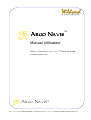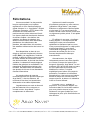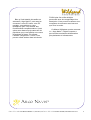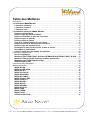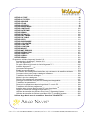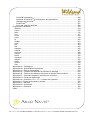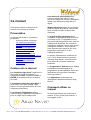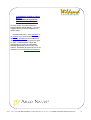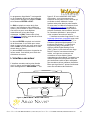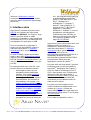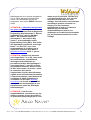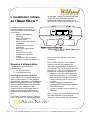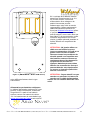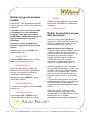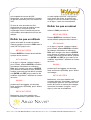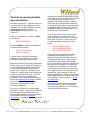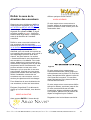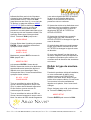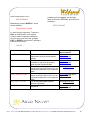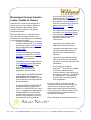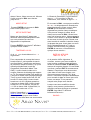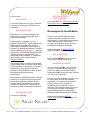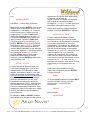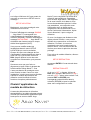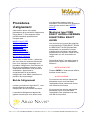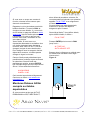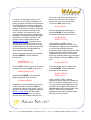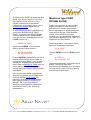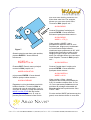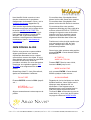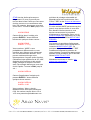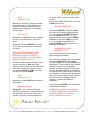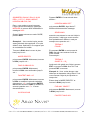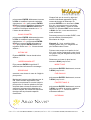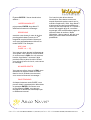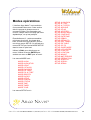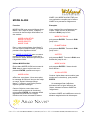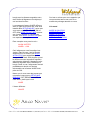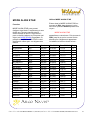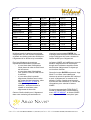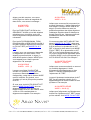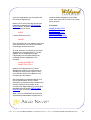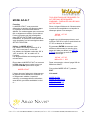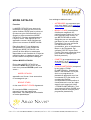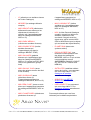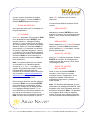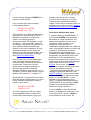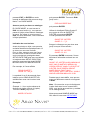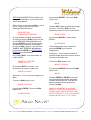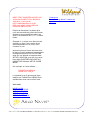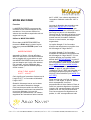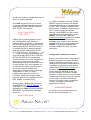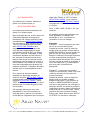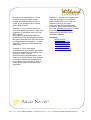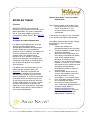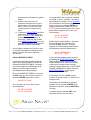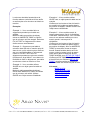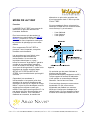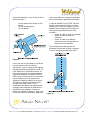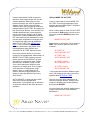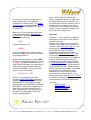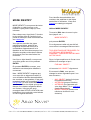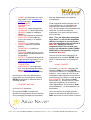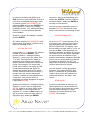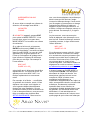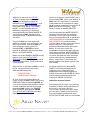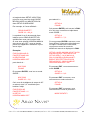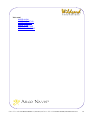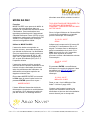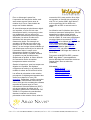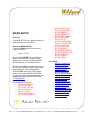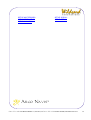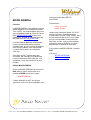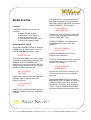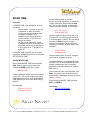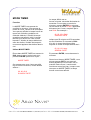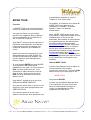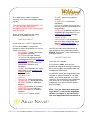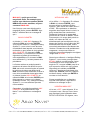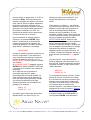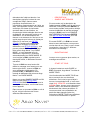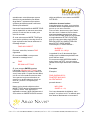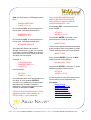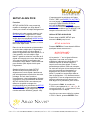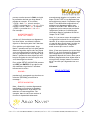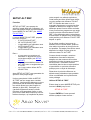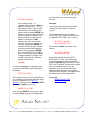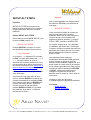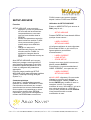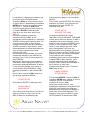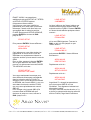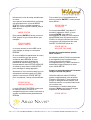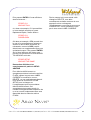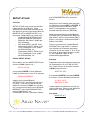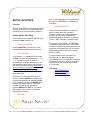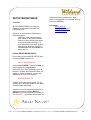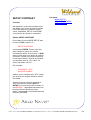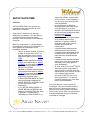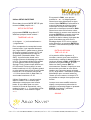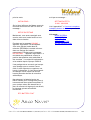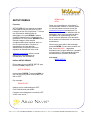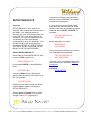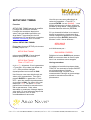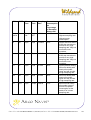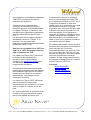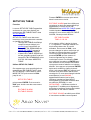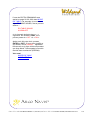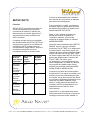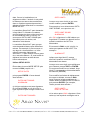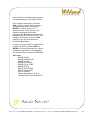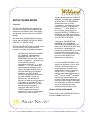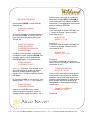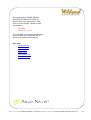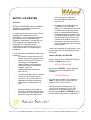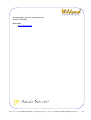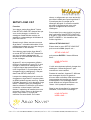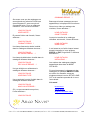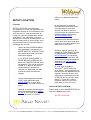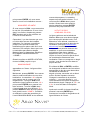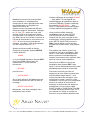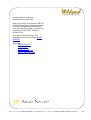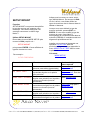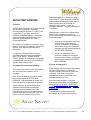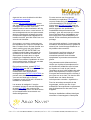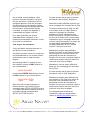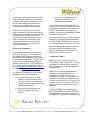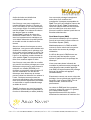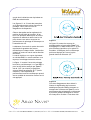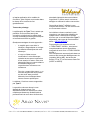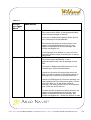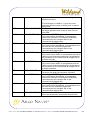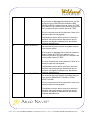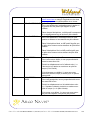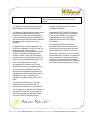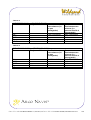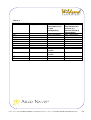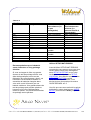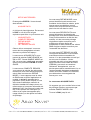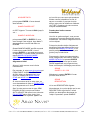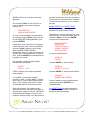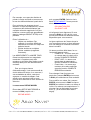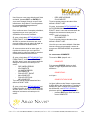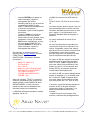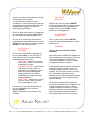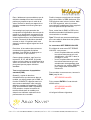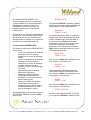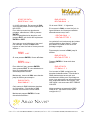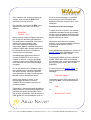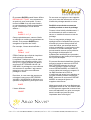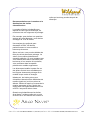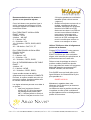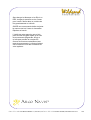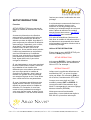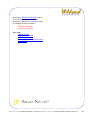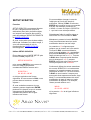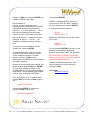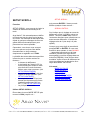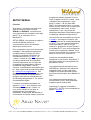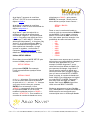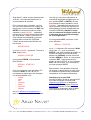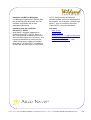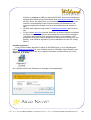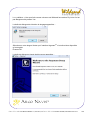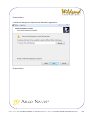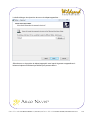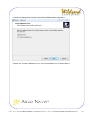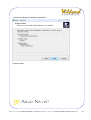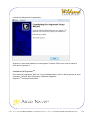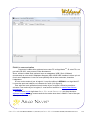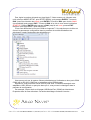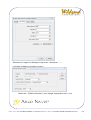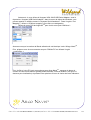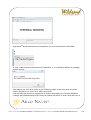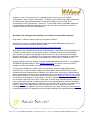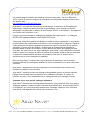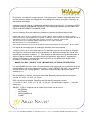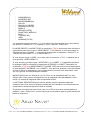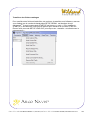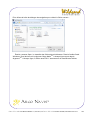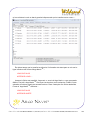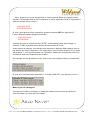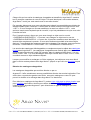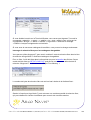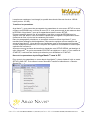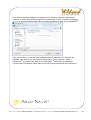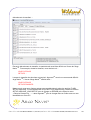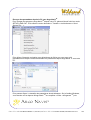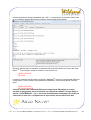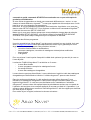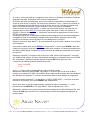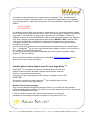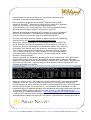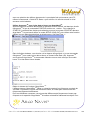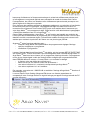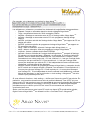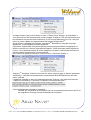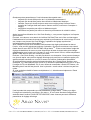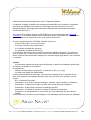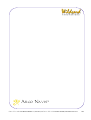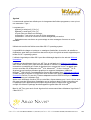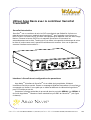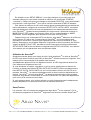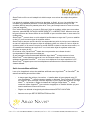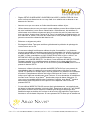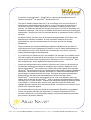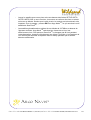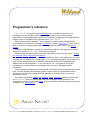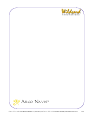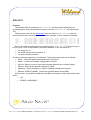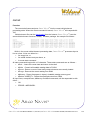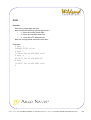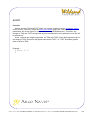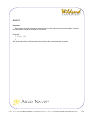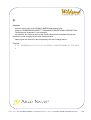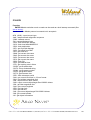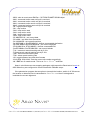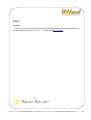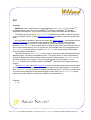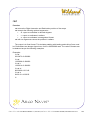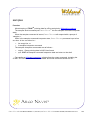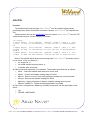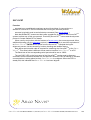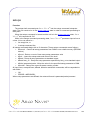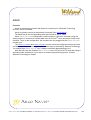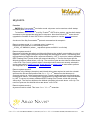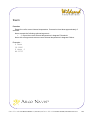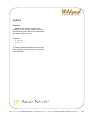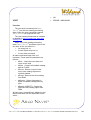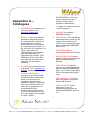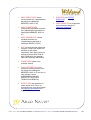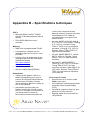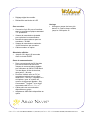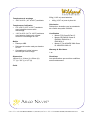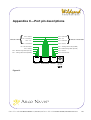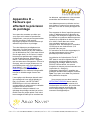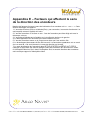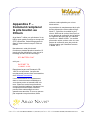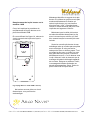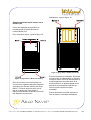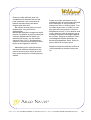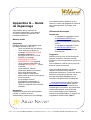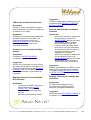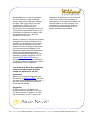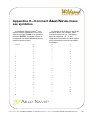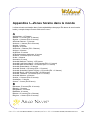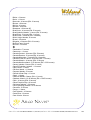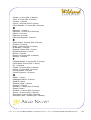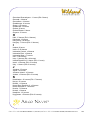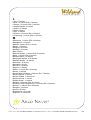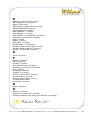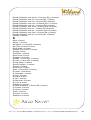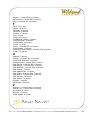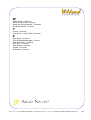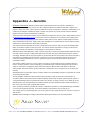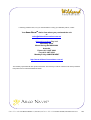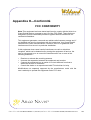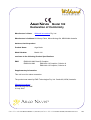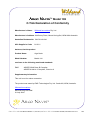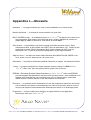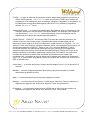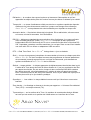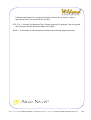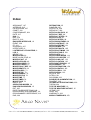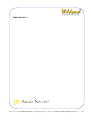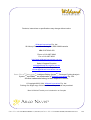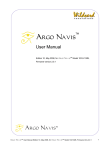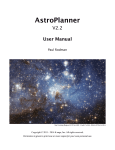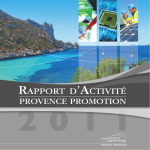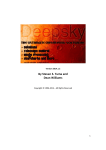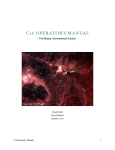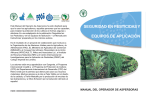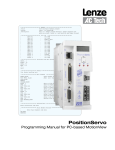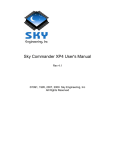Download Argo Navis User Manual
Transcript
TM
Argo Navis
Manuel Utilisateur
Edition 11, Dec 2014, for Argo NavisTM Model 102 & 102B,
Firmware version 3.0.0
Argo Navis™
Argo Navis™ User Manual Edition 11, Dec 2014, for Argo Navis™ Model 102/102B, Firmware Vers.3.0.0
1
Félicitations
Vous avez acheté l’un des produits
les plus sophistiqués pour localiser
rapidement et d’une manière fiable les
objets célestes. Le « Argo Navis™ Digital
Telescope Computer » (DTC) donne non
seulement une information de
positionnement précis mais aussi fournit
une énorme base de données de dizaines
de milliers d’objets : des étoiles, des
galaxies, des amas de galaxies, des
amas ouverts d’étoiles, des nébuleuses
planétaires, des nébuleuses, des
planètes, des astéroïdes, des comètes,
des satellites orbitant autour de la terre et
plus.
Sont disponibles au bout de vos
doigts en tournant simplement le bouton
rotatif (DIAL), les magnitudes, l’éclat de
surface, la taille de l’objet, le nom courant,
la classe stellaire de luminosité, l’écart
des étoiles doubles, la période des étoiles
variables, le classement morphologique
Hubble des galaxies, la constellation, les
paramètres détaillés des planètes, des
comètes, des astéroïdes, des satellites,
des phases de la lune et une abondance
d’autres informations.
Un grand nombre de types de
montures peuvent être pris en compte par
Argo Navis™, dont les dobsons, les
montures à fourches, les équatoriales
allemandes et les tables équatoriales.
Logeable dans une main et alimenté
par des batteries AA ou externes en
courant continu, Argo Navis™ opère
complètement en autonomie.
Après avoir installé une paire
d’encodeurs optiques sur votre monture,
l’utilisation d’Argo Navis™ est simple.
Effectuez un alignement d’étoiles rapide
et c’est parti. Il n’y a aucun besoin de
mettre à niveau votre monture ou de faire
un alignement polaire précis. C’est rapide
et facile.
En utilisant le nouveau « Intelligent
Editing System », les objets issus des
catalogues inclus sont accessibles
rapidement et facilement par leur nom.
Vous pouvez sélectionner un objet précis
et alors Argo Navis™ vous donne
l’information de guidage qui va vous
permettre de tomber pile sur lui en
tournant simplement le télescope
manuellement.
Alternativement, les objets
intéressants peuvent vous être signalés
sur l’écran en temps réel quand vous
bougez le télescope. Argo Navis™ a une
puissante CPU de 32 bits dans son cœur,
qui vous permettra de poursuivre les
satellites en continu. Le logiciel
sophistiqué prend même en compte la
précession, la nutation et la réfraction
atmosphérique. Une horloge sur batterie
donne en temps réel l’heure locale, le
temps universel, la date sur le calendrier
Julien et l’heure sidérale.
Le mode « tour », puissant et
polyvalent, vous permet d’adapter vos
recherches dans le ciel de telle manière
que vous puissiez trouver le plus
facilement les types d’objets qui vous
intéressent le plus, qu’ils soient faciles ou
très difficiles.
Argo Navis™
Argo Navis™ User Manual Edition 11, Dec 2014, for Argo Navis™ Model 102/102B, Firmware Vers.3.0.0
2
Bien qu’il soit destiné à travailler en
autonomie, Argo Navis™ peut aussi se
connecter à votre PC salon, votre PC
portable, votre tablette ou votre
smartphone pour vous amener des
fonctionnalités complémentaires. Il peut
opérer avec beaucoup de cartes du ciel
populaires, pour vous afficher un curseur
de pointage à l’écran. En utilisant
l’utilitaire « ArgonautTM » fourni, vous
pouvez même stocker dans la mémoire
.
FLASH plus d’un millier d’objets
personnels avec leur magnitude et leur
description. Vous pouvez les effacer et en
enregistrer de nouveaux aussi souvent
que vous le voulez.
Ce Manuel Utilisateur montre comment
le « Argo Navis™ Digital Computer »
peut rendre vos séances d’observation
plus plaisantes et intéressantes.
Argo Navis™
Argo Navis™ User Manual Edition 11, Dec 2014, for Argo Navis™ Model 102/102B, Firmware Vers.3.0.0
3
Table des Matières
Ce manuel ........................................................................................................................... 7
Les interfaces Argo Navis™
Navis .......................................................................................... 9
L’interface utilisateur..................................................................................................... 9
L’interface encodeur.................................................................................................... 10
L’interface série ........................................................................................................... 11
L’installation initiale de l’Argo
Argo Navis™
Navis ....................................................................... 13
Sources d’alimentation................................................................................................ 13
Définir le type de monture initiale............................................................................... 15
Définir la résolution en pas des encodeurs ............................................................... 15
Définir les pas en altitude............................................................................................ 16
Définir les pas en azimut ............................................................................................. 16
Test de la communication des encodeurs ................................................................. 17
Définir le sens de la direction des encodeurs............................................................ 18
Définir le type de monture finale................................................................................. 19
Renseigner la zone horaire locale, la date et l’heure................................................. 21
Renseigner la localisation ........................................................................................... 23
Choisir l’application du modèle de réfraction............................................................ 25
Procédures d’alignement ................................................................................................... 26
But de l’alignement...................................................................................................... 26
Montures type FORK EXACT ALIGN et GERMAN EQUATORIAL EXACT ALIGN..... 26
Montures Dobson Alt/Az compris sur tables équatoriales ....................................... 27
Montures type FORK ROUGH ALIGN ......................................................................... 29
GEM ROUGH ALIGN .................................................................................................... 31
Une séance de présentation .............................................................................................. 33
Modes opératoires ............................................................................................................. 38
MODE ALIGN................................................................................................................ 39
MODE ALIGN STAR ..................................................................................................... 41
MODE AZ ALT .............................................................................................................. 45
MODE CATALOG ......................................................................................................... 46
MODE ENCODER ......................................................................................................... 53
MODE EQ TABLE ......................................................................................................... 57
MODE FIX ALT REF ..................................................................................................... 60
MODE IDENTIFY........................................................................................................... 64
MODE RA DEC ............................................................................................................. 71
MODE SETUP ............................................................................................................... 73
MODE SIDERAL ........................................................................................................... 75
MODE STATUS............................................................................................................. 76
MODE TIME .................................................................................................................. 77
MODE TIMER................................................................................................................ 78
MODE TOUR................................................................................................................. 79
SETUP ALIGN PICK ..................................................................................................... 86
Argo Navis™
Argo Navis™ User Manual Edition 11, Dec 2014, for Argo Navis™ Model 102/102B, Firmware Vers.3.0.0
4
SETUP ALT REF........................................................................................................... 88
SETUP ALT STEPS ...................................................................................................... 90
SETUP ARCHIVE.......................................................................................................... 91
SETUP ATLAS .............................................................................................................. 96
SETUP AZ STEPS ........................................................................................................ 98
SETUP BRIGHTNESS................................................................................................... 99
SETUP CONTRAST .................................................................................................... 100
SETUP DATE/TIME..................................................................................................... 101
SETUP DEBUG ........................................................................................................... 104
SETUP DEFAULTS ..................................................................................................... 105
SETUP ENC TIMING ................................................................................................... 106
SETUP EQ TABLE...................................................................................................... 109
SETUP GOTO ............................................................................................................. 111
SETUP GUIDE MODE ................................................................................................. 114
SETUP LCD HEATER ................................................................................................. 117
SETUP LOAD CAT ..................................................................................................... 119
SETUP LOCATION ..................................................................................................... 121
SETUP MOUNT........................................................................................................... 125
SETUP MNT ERRORS ................................................................................................ 126
SETUP REFRACTION................................................................................................. 157
SETUP SCRATCH ...................................................................................................... 159
SETUP SCROLL ......................................................................................................... 161
SETUP SERIAL........................................................................................................... 162
Programme utilitaire Argonaut Version 2.0....................................................................... 166
Introduction à Argonaut™ Version 2.0...................................................................... 166
Que fait Argonaut™ ? .............................................................................................. 166
De quoi d’autre ai-je besoin à côté d’Argonaut™ ?................................................... 166
Installer Argonaut™ ................................................................................................. 167
Lancement d’Argonaut TM ......................................................................................... 173
Etablir la communication .......................................................................................... 174
Où obtenir des catalogues d’astéroïdes, de comètes ou de satellites orbitaux ......... 179
Comment créer votre propre catalogue utilisateur .................................................... 180
Transférer des fichiers catalogue ............................................................................. 183
Mettre à jour les catalogues ..................................................................................... 186
Détruire des catalogues chargeables ....................................................................... 187
Interroger la mémoire libre pour les catalogues chargeables ................................... 188
Transférer les paramètres ........................................................................................ 189
Recevoir les paramètres depuis Argo Navis™ vers le PC ........................................ 189
Transférer des fichiers programme .......................................................................... 194
Installer date et heure depuis votre PC vers Argo Navis TM ...................................... 196
Régler la vitesse de l’horloge d’Argo Navis TM .......................................................... 198
Utilitaire de transfert des fichiers sous Linux™ Operating System............................ 203
Utilitaire de transfert de fichiers sous Mac OS X™ operating system ....................... 205
Utiliser Argo Navis avec le contrôleur ServoCat Track/GOTO ............................... 206
Argo Navis™
Argo Navis™ User Manual Edition 11, Dec 2014, for Argo Navis™ Model 102/102B, Firmware Vers.3.0.0
5
ServoCat Introduction .............................................................................................. 206
Interfacer à ServoCatTM et configuration des paramètres.......................................... 206
Utilisation de ServoCatTM ......................................................................................... 207
SmartTrackTM ........................................................................................................... 207
Suivi des satellites artificiels..................................................................................... 208
Programmer’s reference .................................................................................................. 212
asteroid........................................................................................................................ 214
comet........................................................................................................................... 215
date.............................................................................................................................. 216
enc............................................................................................................................... 217
encctl ........................................................................................................................... 218
event............................................................................................................................ 219
fp ................................................................................................................................. 220
meade.......................................................................................................................... 221
navis ............................................................................................................................ 223
pbt................................................................................................................................ 224
rad ............................................................................................................................... 225
samples ....................................................................................................................... 226
satellite ........................................................................................................................ 227
servocat ....................................................................................................................... 228
setups .......................................................................................................................... 229
sitech ........................................................................................................................... 230
skycomm...................................................................................................................... 231
tangent......................................................................................................................... 232
therm ........................................................................................................................... 233
uptime.......................................................................................................................... 234
user.............................................................................................................................. 235
Appendice A – Catalogues .............................................................................................. 236
Appendice B – Spécifications techniques......................................................................... 238
Appendice C—Port pin descriptions................................................................................. 241
Appendice D – Facteurs qui affectent la précision du pointage ........................................ 242
Appendice E – Facteurs qui affectent le sens de la direction des encodeurs ................... 243
Appendice F – Comment remplacer la pile bouton au lithium........................................... 244
Appendice G – Guide de dépannage ............................................................................... 248
Appendice H—Comment Argo Navis classe ses symboles ......................................... 251
Appendice I—Zones horaire dans le monde .................................................................... 252
Appendice J—Garantie.................................................................................................... 261
Appendice K—Conformité ............................................................................................... 263
Appendice L—Glossaire .................................................................................................. 266
Index................................................................................................................................ 270
Argo Navis™
Argo Navis™ User Manual Edition 11, Dec 2014, for Argo Navis™ Model 102/102B, Firmware Vers.3.0.0
6
Ce manuel
Cette section décrit le contenu de ce
manuel et la manière de l’utiliser.
Présentation
Ce manuel est divisé en 10 sections
principales :
- comment utiliser ce manuel
- les interfaces Argo Navis™
- installation initiale de l’Argo
Navis™
- Procédures d’alignement
- Séance de présentation
- Modes opératoires
- Logiciel utilitaire Argonaut
- Utilisation d’ Argo Navis™ avec le
contrôleur de suivi / GoTo
ServoCat
- Programmer’s reference
- Appendices
Contenu de ce manuel
Les interfaces Argo Navis™ décrivent la
face avant de l’unité Argo Navis™,
comprenant le DIAL, les boutons EXIT et
ENTER et les ports situés sur le dessus
de l’unité.
L’installation initiale de l’Argo Navis™
décrit ce qu’il faut pour adapter l’Argo
Navis™ à votre type de monture et à vos
exigences particulières.
La procédure d’alignement indique
comment aligner rapidement Argo Navis™
pour un usage lors de chaque nuit.
Une séance de présentation décrit
comment utiliser Argo Navis™ pour
trouver les objets une fois que l’installation
initiale a été effectuée et Argo Navis™
aligné.
Modes opératoires décrit ce que chaque
mode du logiciel Argo Navis™ permet de
faire, comment l’utiliser et donne des
exemples.
Le logiciel utilitaire Argonaut décrit
l’utilisation du programme Argonaut fourni
qui tourne sur PC. Ce programme vous
permet de télécharger dans votre unité les
catalogues d’astéroïdes, de comètes et
d’orbites de satellites comme votre propre
catalogue d’utilisateur. Vous utiliserez
aussi Argonaut pour mettre à jour votre
programme Argo Navis™ et ses
catalogues associés.
La section d’utilisation du contrôleur de
suivi / GoTo ServoCat décrit comment
interfacer Argo Navis™ avec ServoCat
pour obtenir une monture totalement
motorisée
La Programmer’s Reference (non traduit)
est destinée aux développeurs de
programmes qui souhaiteraient écrire des
applications qui pourraient s’interfacer
avec Argo Navis™.
Les Appendices contiennent des
informations complémentaires sur Argo
Navis™.
Comment utiliser ce
manuel
Ne soyez pas effrayé par la taille de ce
manuel. Si vous voulez juste avancer, il
est suggéré de lire :
Argo Navis™
Argo Navis™ User Manual Edition 11, Dec 2014, for Argo Navis™ Model 102/102B, Firmware Vers.3.0.0
7
-
L’installation initiale de l’Argo
Navis™
La procédure d’alignement
Une séance de présentation
Si vous voulez connaître toutes les
fonctionnalités d’Argo Navis™, on vous
suggère de lire tous les chapitres l’un
après l’autre.
N’oubliez pas qu’il y a un glossaire et
un index si vous en avez besoin, et que
les modes opératoires sont totalement
décrits. Si vous lisez ce manuel en ligne
en PDF, n’hésitez pas à utiliser les
hyperliens et le menu de navigation
Acrobat Bookmark pour trouver votre
chemin. Surveillez les mises à jour de ce
manuel sur le site Wildcard Innovations.
Argo Navis™
Argo Navis™ User Manual Edition 11, Dec 2014, for Argo Navis™ Model 102/102B, Firmware Vers.3.0.0
8
Les interfaces Argo
Navis™
Navis
Cette section décrit les différentes
interfaces d’Argo Navis™.
Types d’interfaces
Argo Navis™ a 3 interfaces :
- l’interface utilisateur
- l’interface encodeur
- l’interface série
Chaque type d’interface est décrit cidessous.
L’interface utilisateur
L’interface utilisateur est la face avant de
l’unité. Elle comprend 5 éléments comme
indiqué sur la Figure 1.
- l’interrupteur ON/OFF
- l’écran à cristaux liquides (LCD)
- le DIAL
- le bouton ENTER
- le bouton EXIT
L’interrupteur ON/OFF est placé en haut à
gauche de la face avant- ON est noté
« I », OFF est noté « O ».
Le LCD est la fenêtre horizontale près du
haut de la face avant. Quand le courant
est coupé (off), le LCD est bleu. Quand
l’unité est allumée (on), l’écran est rouge.
Argo Navis™ utilise la couleur rouge car
elle est moins nocive pour la vision
nocturne, qui est importante quand vous
voulez voir des objets célestes faibles. La
luminosité de l’écran peut être aussi
modifiée selon vos conditions
d’observation (voir page SETUP
BRIGHTNESS).
Figure 1 (Argo
Argo NavisTM Model 102B shown)
Argo Navis™
Argo Navis™ User Manual Edition 11, Dec 2014, for Argo Navis™ Model 102/102B, Firmware Vers.3.0.0
9
Le programme Argo Navis™ est organisé
en un ensemble de menus dans lesquels
vous pouvez naviguer en utilisant le DIAL
et les boutons ENTER et EXIT.
Le DIAL et placé au centre de la face
avant. Il est utilisé pour faire défiler les
menus, pour modifier un item à l’intérieur
d’un menu et pour vous déplacer
manuellement le long des longs
messages. Le DIAL a des crans (clics),
voir glossaire. Parfois, vous devrez tourner
ce DIAL un clic à la fois.
Le bouton ENTER est placé sur la droite
de la face avant. Il est utilisé pour entrer
dans un menu donné que vous avez choisi
avec le DIAL et pour sélectionner un item
donné dans ce menu.
Le bouton EXIT est situé sur la gauche de
la face avant. Il est utilisé pour sortir des
sélections de menus.
L’interface encodeur
L’interface encodeur est la prise femelle
que l’on trouve en haut de l’unité, notée
avec la désignation « ENCODERS » : voir
figure 2. Si vous examinez votre câble
d’encodeur, vous trouverez qu’une
extrémité a une prise RJ-45 à 8 voies qui
se divise en deux câbles à 4 voies.
Insérez cette prise dans la prise femelle.
Si vous avez un câble d’encodeurs fourni
par Wildcard Innovations, le câble à 4
voies qui possède une marque blanche
près de l’extrémité côté encodeur est celui
de l’encodeur d’altitude. L’autre prise 4
voies va dans l’encodeur d’azimut.
L’interface encodeur Argo Navis™ a un
brochage électrique compatible avec celui
utilisé sur l’ancien JMI NGC-MAX™, le
Celestron Advanced Astromaster™, le
Lumicom Sky Vector™, le SkyComm
Engineering Sky Commander™ et
d’autres unités Digital Setting Circle
(DSC). Donc si vous évoluez vers Argo
Navis™ depuis l’une des anciennes
unités, vous pouvez conserver vos
encodeurs et leurs câbles. Notez
cependant que Argo Navis™ supporte une
vitesse supérieure d’acquisition que ces
plus anciennes unités et donc acceptera
des encodeurs d’une meilleure résolution.
Bien que Argo Navis™ puisse fonctionner
avec des encodeurs de résolution
Figure 2 (Argo
Argo NavisTM Model 102B shown)
Argo Navis™
Argo Navis™ User Manual Edition 11, Dec 2014, for Argo Navis™ Model 102/102B, Firmware Vers.3.0.0
10
ciel , les programmes de planning
et d’éphémérides comme Sky
Safari TM, Star-Atlas PRO™, the
Sky™, SkyMap Pro™,
Astroplanner ™, Deepsky™,
Kstars™, Starry Night Pro ™,
Cartes du Ciel ™, SkyTools™,
MegaStar™, SkySafari™,
Stellarium™, Xephem™, tous les
programmes de planetarium
fonctionnant sous ASCOM (et
beaucoup d’autres) pour afficher
un curseur de guidage. Voir la
page SETUP SERIAL.
inférieure, Wildcard Innovations
recommande des encodeurs de 10.000
pas pour obtenir la précision de pointage
la plus fine.
L’interface série
Argo Navis™ possède deux ports série
RS-232 sur le dessus de l’unité notés
SERIAL1 et SERIAL2, voir Figure 2. Argo
Navis™ peut être utilisé en totale
autonomie. Cependant, il reste possible de
le connecter à un PC ou un Macintosh s’ils
sont équipés d’un port série ou USB.
Pour le connecter à un ordinateur à
travers un port série RS232, utilisez le
câble série Argo Navis™ (Wildcard
Innovations Part n° pn-ser-cbl).
Si votre PC/MAC n’a pas de port série
mais un port USB, Wildcard Innovations
dispose d’un adaptateur USB vers série
RS-232 (Wildcard Innovations pièce n° pnusb) qui fonctionne ave le câble série (pnser-cbl).
En communication avec votre PC, vous
pouvez effectuer les tâches suivantes :
- télécharger la mise à jour du
programme et des catalogues
internes. Voir la page transférer
des fichiers programme
- télécharger les éléments orbitaux
des astéroïdes, des comètes et
des satellites. Voir la page « Où
obtenir les fichiers d’astéroïdes, de
comètes ou d’orbites de satellites »
- télécharger votre propre catalogue
d’objets. Voir la page « Comment
créer votre propre catalogue »
- sauvegarder et retaurer les
pamamètres de votre Argo Navis™
- communiquer avec tous les
programmes connus de cartes du
Argo Navis™ peut communiquer avec une
tablette Androïd, un Ipad ou un
smartphone / Iphone en branchant le
câble série Argo Navis™ (Wildcard
Innovations Part n° pn-ser-cbl) à
l’adaptateur WIFi tel que le
Microchip/Roving Networks RN-340 où à
l’adaptateur Bluetooth tel que le
Microchip/Roving Networks RN-270M. Il
peut alors être utilisé avec des
applications comme Sky Safari TM.
Les ports série de l’Argo Navis™ peuvent
s’interfacer avec les servo-contrôleurs
ServoCatTM, Starmaster Star Tracker ™
GoTo et Sideral Technology SiTech™
GoTo. Dans chaque cas, un câble série
distinct du câble série Argo Navis™
(Wildcard Innovations Part n° pn-ser-cbl)
doit être utilisé. Contactez WildCard
Innovations pour les détails comme le
câble correct à utiliser.
Les deux ports série opèrent d’une
manière totalement indépendante. Leur
nombre de « bauds » (vitesse de
communication) peut être réglé depuis la
face avant de l’Argo Navis™. Voir la page
SETUP SERIAL.
Pour toutes les opérations, sauf le
Argo Navis™
Argo Navis™ User Manual Edition 11, Dec 2014, for Argo Navis™ Model 102/102B, Firmware Vers.3.0.0
11
téléchargement d’un nouveau programme,
l’un ou l’autre des ports série peut être
utilisé. Pour télécharger des fichiers
programme, seul le port SERIAL1 doit être
utilisé.
ATTENTION : L’affectation des broches
des ports série de l’Argo Navis™ n’est
pas compatible avec celle du SkyComm
Engineering SkyCommander™. Elle est
compatible avec celle du JMI NGCMAX™, du Celestron Advanced
Astromaster™, du Lumicon Sky
Vector™ et de semblables unités
Digital Setting Circle (DSC). Pour éviter
des dommages possibles à votre Argo
Navis™ ou votre PC, nous vous
recommandons de n’utiliser que le
câble série optionnel Argo Navis™
(Wildcard Innovations pièce n° pn-sercbl).
ATTENTION : Quand vous branchez
votre Argo Navis™ à un PC, vous devez
être conscient des possibilités de
décharges électrostatiques qui
pourraient entraîner des dommages à
votre Argo Navis™, votre PC et à ses
périphériques associés. Assurez-vous
de bien vous mettre « à la terre » avant
de connecter deux pièces
d’équipement. Soyez particulièrement
vigilant aux environnements favorables
à l’électricité statique, spécialement les
conditions de faible humidité ou la
circulation sur des tapis. Wildcard
Innovations n’a aucune responsabilité
sur la perte ou les dommages de vos
équipements à partir des décharges
électrostatiques
même ou pour les autres. Vérifiez qu’il
n’est pas possible pour vous ou pour
les autres de trébucher sur votre
câblage. Vous devez être conscient que
les câblages peuvent constituer un
danger pour les personnes,
spécialement de nuit et à l’extérieur.
Wildcard ne porte aucune
responsabilité pour la perte, les
dommages ou les blessures provoqués
par les personnes marchant sur votre
câblage.
ATTENTION : Il est de votre
responsabilité de vous assurer que les
câbles connectés à votre Argo Navis™
ne présentent aucun danger pour vous-
Argo Navis™
Argo Navis™ User Manual Edition 11, Dec 2014, for Argo Navis™ Model 102/102B, Firmware Vers.3.0.0
12
L’installation initiale
de l’Argo
Argo Navis™
Navis
Cette section décrit ce qu’il faut
faire pour adapter Argo Navis™ à
votre télescope et à vos souhaits,
ce qui inclut :
- installer l’alimentation
électrique
- définir votre type de
monture initial
- définir la résolution de vos
encodeurs
- déterminer le sens des
encodeurs
- définir votre type final de
monture
- renseigner votre zone
locale horaire, la date et
l’heure
- renseigner votre localisation
- activer le modèle de réfraction;
Sources d’alimentation
Il existe deux types de source
d’alimentation :
• les piles intérieures
• une batterie externe
Alimentation par piles intérieures
4 piles AA de 1,5v constituent la source
interne d’alimentation. Ce peuvent être
des alcalines, des lithium ou des batteries
NiMH rechargeables. Comme les NiMH
ont une capacité réduite en-dessous de
20°C (68F), leur usage n’est pas
recommandé sous les climats frais ou
froids. Ne pas utiliser de NiCd ou de
batteries à haute capacité à l’oxyde de
zinc.
Pour mettre en place les piles, reportezvous à la figure 3. En utilisant une pièce
de monnaie, enlevez et retenez la grosse
vis qui est sur le compartiment des
batteries (la section qui s’enlève sur la
face arrière). Glissez délicatement vers le
Figure 3 (Argo
Argo NavisTM Model 102B shown)
haut le couvercle d’environ 1 cm, puis
enlevez-le.
Pour installer les piles, voir la figure 4.
Assurez-vous de bien observer les
indicateurs de polarité sur l’intérieur du
compartiment (le + de la batterie doit être
placé sur le + noté sur le compartiment).
Replacez le couvercle et la grosse vis.
• assurez-vous d’avoir bien enlevé les
piles de l’Argo Navis™ si l’unité doit
être stockée ou non utilisée pour une
longue période, pour le cas où elles
fuiraient
• ne pas recharger les batteries
rechargeables quand elles sont dans
leur compartiment.
• ne pas connecter d’autres formes de
batteries.
Avec un écran sur la plus faible luminosité,
des piles alcalines neuves peuvent
alimenter l’unité pendant 12 à 40 heures,
Argo Navis™
Argo Navis™ User Manual Edition 11, Dec 2014, for Argo Navis™ Model 102/102B, Firmware Vers.3.0.0
13
IN. Le voltage de la batterie externe
devrait être compris entre 8v et 16 v,
en courant continu. Une source
d’alimentation d’un voltage ou de
polarité incorrectes pourrait
endommager votre unité et annuler
votre garantie. Utilisez seulement le
câble d’alimentation optionnel DC
fourni par Wildcard Innovations (pièce
n° pn-pwr-cbl) pour connecter une
source externe à votre unité. Bien que
Argo Navis™ ait une protection contre
l’inversion de polarité et les courtscircuits, le câble optionnel possède un
fusible 350mAh en complément de
sécurité.
ATTENTION : Ne jamais utiliser un
câble avec un fusible incorrect
(nous recommandons 315 mA) et ne
jamais court-circuiter le fusible.
Observez toutes les procédures de
sécurité quand vous travaillez avec
des batteries externes. Beaucoup
contiennent des acides dangereux
qui peuvent se renverser et
quelques batteries peuvent même
délivrer des courants très forts qui
peuvent détruire votre équipement
ou causer un incendie quand elles
sont en court-circuit.
Figure 4 (Argo
Argo NavisTM Model 102B shown)
selon différents facteurs dont le type
d’encodeurs.
ATTENTION : Soyez attentif à ne pas
marcher ou permettre à d’autres de
marcher sur le câble d’alimentation
externe ou sur d’autres câbles de votre
unité..
Alimentation par batteries extérieures
Le câble d’alimentation optionnel DC vous
permet, à votre convenance, d’alimenter
l’Argo Navis™ à partir d’une batterie
externe comme une batterie de voiture
12v. Le branchement de cette batterie se
trouve sur le haut de l’unité et est noté DC
Argo Navis™
Argo Navis™ User Manual Edition 11, Dec 2014, for Argo Navis™ Model 102/102B, Firmware Vers.3.0.0
14
Définir le type de monture
initiale
Argo Navis™ vous demande de spécifier
sur quel style de monture est installé votre
télescope.
Cependant, pour la procédure initiale
d’installation, on vous demandera
d’assigner votre type de monture à
FORK EXACT ALIGN, sans préjuger du
type de monture que vous avez
réellement.
Plus tard, on vous demandera de
préciser le type de monture que vous
utilisez.
Allumez l’unité. Tournez le DIAL sens
horaire jusqu’à voir –
MODE SETUP
Pressez ENTER. Maintenant, tournez le
DIAL sens horaire jusqu’à voir –
SETUP MOUNT
Notez que Argo Navis™ classe ses
différents menus en ordre alphabétique
afin que vous puissiez les retrouver
logiquement et rapidement.
Maintenant, pressez ENTER. L’écran
devrait alors afficher –
ALTAZ/DOBSONIAN
où toute la ligne clignote. Tournez le DIAL
jusqu’à voir –
FORK EXACT ALIGN
Puis pressez EXIT ou ENTER. Argo
Navis™ affichera brièvement les mots
SAVING …
pendant qu’il sauvegarde vos choix dans
sa mémoire (EEROM) puis il affichera le
message –
SETUP MOUNT
Définir la résolution en pas
des encodeurs
Avant que vous puissiez effectuer un
alignement, vous devez définir dans Argo
Navis™ la résolution et le sens de vos
encodeurs d’altitude et d’azimut.
Manière d’opérer des encodeurs
La plupart des encodeurs optiques ont une
marque imprimée qui spécifie soit leur
numéro de pièce, soir leur résolution. Par
exemple si vous avez un encodeur
marqué S2-2500, c’est un 10.000 pas
(10,000 est 4 fois 2500 ; ce style
d’encodeur est techniquement connu
comme un « Quadrature Encoder »).
Quand un encodeur tourne, il transmet
des impulsions électriques ou « pas ». Un
encodeur 10,000 pas comprend 10.000
pas sur un tour complet (360°). Donc un
pas d’un tel encodeur correspond à un
angle de rotation d’environ 2,16 minutes
d’arc.
Les encodeurs peuvent être reliés à des
engrenages pour donner un plus grand ou
plus petit nombre de pas quand la
monture qui supporte le télescope tourne
de 360°.
Dans tous les cas, vous avez besoin
d’établir combien de pas donne votre
encodeur pour une rotation de 360°.Dans
beaucoup de cas, la rotation
particulièrement en altitude (déclinaison)
Argo Navis™
Argo Navis™ User Manual Edition 11, Dec 2014, for Argo Navis™ Model 102/102B, Firmware Vers.3.0.0
15
est incapable de tourner de 360°.
Néanmoins, vous devrez définir le nombre
de pas de l’encodeur pour une rotation de
360°.
Si l’axe de votre encodeur est fixé
directement sur l’axe de rotation de son
support et qu’il n’est pas lié à des
engrenages, alors le nombre de pas de
cet encodeur est simplement celui qui est
indiqué.
Définir les pas en altitude
Après avoir établi le nombre de pas de
chaque encodeur, tournez le DIAL dans le
menu SETUP jusqu’à voir –
SETUP ALT STEPS
Pressez ENTER et l’écran devrait afficher
quelque chose comme –
ALT=+0010000
où le signe + clignote. Laissez le signe +
pour l’instant, pressez ENTER et modifiez
les champs nécessaires en utilisant le
DIAL pour changer une valeur et ENTER
pour avancer au champ suivant. Quand le
nombre correct de pas est affiché, pressez
soit ENTER soit EXIT et si la valeur a été
modifiée, Argo Navis™ affichera un instant
les mots –
SAVING …
pendant qu’il sauvegarde vos données
dans sa mémoire (EEROM), puis il affiche
le message –
ce sera expliqué plus loin, vous pouvez
avoir besoin de revenir en arrière pour
changer le sens de l’encodeur (le signe +
ou le signe -) selon les circonstances.
.
Définir les pas en azimut
Utilisez le DIAL pour aller à –
SETUP AZ STEPS
Pressez ENTER de nouveau et l’écran
devrait afficher quelques chose comme –
AZ=+0010000
où le signe + clignote. Laissez le signe +
pour l’instant, pressez ENTER et modifiez
les champs nécessaires en utilisant le
DIAL pour changer une valeur et ENTER
pour avancer au champ suivant. Quand le
nombre correct de pas est affiché, pressez
soit ENTER soit EXIT et si la valeur a été
modifiée, Argo Navis™ affichera un instant
les mots –
SAVING …
pendant qu’il sauvegarde vos données
dans sa mémoire (EEROM), puis il affiche
le message –
SETUP AZ STEPS
Maintenant, vous avez installé votre
encodeur d’azimut. Cependant, comme ce
sera expliqué plus loin, vous pouvez avoir
besoin de revenir en arrière pour changer
le sens de l’encodeur (le signe + ou le
signe -) selon les circonstances.
SETUP ALT STEPS
Maintenant, vous avez installé votre
encodeur d’altitude. Cependant, comme
Argo Navis™
Argo Navis™ User Manual Edition 11, Dec 2014, for Argo Navis™ Model 102/102B, Firmware Vers.3.0.0
16
Test de la communication
des encodeurs
Eteignez Argo Navis™. Assurez-vous que
vos encodeurs soient installés sur votre
monture, que vos deux câbles leur soient
connectés et branchés au port
ENCODERS de l’Argo Navis™ (voir
Figure 2).
Allumez Argo Navis™ et utilisez le DIAL
pour aller à –
MODE ENCODER
confirmée en faisant correspondre le petit
autocollant rond sur la prise avec le même
sur le dessus de l’encodeur (le sens
opposé à celui d’où sort l’axe). Assurezvous aussi que le dispositif de maintient
de l’encodeur est bloqué et ne permet pas
un glissement de son axe. Enfin, vérifiez
les batteries dans votre Argo Navis™ et
remplacez-les si nécessaire.
Si vous exécutez le test ci-dessus sans
avoir installé les encodeurs sur votre
monture et que vous tourniez simplement
leurs axes à la main, vous pourriez voir
l’un des messages suivants sur votre
écran –
Pressez ENTER. L’écran devrait afficher
quelques chose comme –
AZ/ALT ENC ANGLE
000.00° +000.00°
L’écran affiche l’angle de l’encodeur
d’azimut en bas à gauche et celui de
l’encodeur d’altitude en bas à droite.
Bougez le télescope en azimut (ascension
droite). Vérifiez que l’angle AZ change sur
l’écran. Maintenant bougez le télescope
en altitude (déclinaison). Vérifiez que
l’angle ALT change. Si vous lisez que la
valeur ALT change quand vous bougez le
scope en azimut et vice versa, c’est que
vous avez interverti les câbles des
encodeurs. Sur la plupart des encodeurs
fournis par Wildcard Innovations, le câble
qui a une marque blanche près de
l’extrémité côté encodeur va sur
l’encodeur d’altitude.
Si aucun ou seulement l’un des angles
change sur l’écran, vérifiez les connexions
des encodeurs et particulièrement leur
sens de branchement. Sur les encodeurs
et les câbles fournis par Wildcard
Innovations, l’orientation correcte peut être
-
AZ ENCODER ERROR
ALT ENCODER ERROR
BOTH ENCODER ERR
Cela signifie que vous avez tourné les
encodeurs trop rapidement et avez
dépassé leur taux d’acquisition d’où un
comptage de pas erroné. Argo Navis™
accepte des mouvements très rapides
pour les encodeurs, (bien plus rapides que
les anciennes unités DSC) et quand les
encodeurs sont installés sur votre unité,
vous ne devriez plus voir ces erreurs lors
d’un usage normal. Si les encodeurs sont
installés sur votre monture et que ces
erreurs apparaîssent, vérifiez les batteries
dans l’Argo Navis™ et les connexions de
vos encodeurs. Sinon, voyez le « Guide
de dépannage ».
Une fois que vous vous êtes assuré que
votre Argo Navis™ peut correspondre
d’une manière fiable avec vos encodeurs,
vous êtes prêt à poursuivre.
Argo Navis™
Argo Navis™ User Manual Edition 11, Dec 2014, for Argo Navis™ Model 102/102B, Firmware Vers.3.0.0
17
Définir le sens de la
direction des encodeurs
Quand vous avez initialement défini la
résolution des encodeurs avec SETUP
ALT STEPS et SETUP AZ STEPS, on
vous a demandé d’ignorer le signe + qui
clignotait. En utilisant le DIAL, le signe
peut être modifié en + ou -. Il définit la
manière dont Argo Navis™ interprète le
sens de la direction de l’encodeur
considéré.
Définir le sens correct de la direction de
vos encodeurs est très important.
Beaucoup de facteurs influencent le sens
de la direction des encodeurs. Par
exemple, dans le cas de l’encodeur
d’altitude, qu’il soit monté sur la droite ou
sur la gauche de la monture, qu’il soit lié à
des engrenages et même avec de la
chance, les deux facteurs. La section
« facteurs affectant le sens de direction
des encodeurs » les détaille. Pour cette
raison, déterminer le sens correct de la
direction des encodeurs peut ne pas être
simplement intuitif. Heureusement, vous
pouvez exécuter un test avec votre
télescope, qui va vous dire si ces sens
sont corrects. Une fois que vous aurez
patiemment travaillé avec les tests pour
définir l’installation correcte de vos
encodeurs sur votre monture, vous ne
devriez plus jamais avoir à les changer.
Pour déterminer le sens de direction de
vos encodeurs, suivez ces instructions.
Eteignez l’Argo Navis™ et rallumez-le.
Après qu’il se soit initialisé, vous devriez
voir –
MODE ALIGN STAR
alors pressez ENTER. L’écran devrait
afficher quelques chose comme –
ALIGN ACHENAR
Si votre scope est sur une monture à
fourche, alignez-la sommairement sur la
polaire. Orientez le tube comme pour une
observation ainsi –
Figure 5
Si votre scope est sur une monture
équatoriale allemande (GEM), alignez-la
sommairement sur la polaire. Si vous êtes
dans l’hémisphère Nord, placez le tube du
côté Ouest de la monture. Si vous êtes
dans l’hémisphère Sud, placez le tube du
côté Est de la monture.
Si votre scope est sur une monture Alt/Az
telle qu’un dobson, continuez juste de lire.
Si votre monture Alt/Az est sur table
équatoriale, alignez précisément la table
sur la polaire, placez-la sur la position de
départ et éteignez-la pour l’instant.
Regardez le ciel et choisissez une étoile
Argo Navis™
Argo Navis™ User Manual Edition 11, Dec 2014, for Argo Navis™ Model 102/102B, Firmware Vers.3.0.0
18
brillante familière pas loin de l’équateur
céleste (la ligne imaginaire dans le ciel où
la déclinaison est 0°).Tournez le DIAL
jusqu’à trouver son nom .Il y a un choix de
35 étoiles. La page de référence MODE
ALIGN STAR liste les étoiles prévues pour
l’alignement. Si vous ne pouvez pas
trouver l’étoile choisie dans la liste,
prenez-en une autre dans cette liste qui ne
soit pas trop loin de l’équateur céleste. Par
exemple, disons que vous ayez choisi
Sirius. Tournez le DIAL jusqu’à voir –
ALIGN SIRIUS
Centrez Sirius dans l’oculaire puis pressez
ENTER. L’écran va afficher brièvement
quelques chose comme –
ALIGN SIRIUS
WARP= +0.00
Maintenant, pressez EXIT et tournez le
DIAL jusqu’à voir –
MODE RA DEC
puis pressez ENTER.L’écran devrait
afficher l’ascension droite et la déclinaison
approximatives de la dernière étoile sur
laquelle vous vous êtes aligné. Dans
l’exemple de Sirius, l’écran devrait afficher
quelques chose comme –
06 :45.3 -16°43’
CANIS MAJOR
Tout en surveillant la valeur de RA sur
l’écran, tournez lentement le scope vers
l’Est. La valeur de RA devrait augmenter.
Si elle diminue, prenez-en note et
continuez pour le moment.
Tout en surveillant la valeur de DEC sur
l’écran, tournez lentement le scope vers le
Nord. La valeur de DEC devrait augmenter
(une valeur négative de DEC qui devient
de plus en plus négative diminue en
réalité). Si la valeur de DEC diminue,
prenez-en note en continuez.
Si l’ascension droite et la déclinaison sont
conformes avec la procédure ci-dessus,
vous n’avez pas à modifier le sens de
direction de SETUP ALT STEPS ou
SETUP AZ STEPS.
Si l’ascension droite diminue quand le
scope bouge vers l’Est, retournez à
SETUP AZ STEPS et changez le signe du
sens de direction.
Si la déclinaison diminue quand le scope
bouge vers le Nord, retournez à SETUP
ALT STEPS et changez le signe du sens
de direction.
Si vous avez changé l’un des signes ou
les deux, éteignez l’unité puis rallumez-la
et répétez la procédure pour vérifier si le
nouveau sens de direction des encodeurs
est correct.
Définir le type de monture
finale
Pendant la procédure initiale d’installation,
on vous a demandé de définir votre
monture comme une FORK EXACT
ALIGN. Vous allez devoir définir le type
précis de la monture utilisée. Si vous avez
une monture à fourche parfaitement
alignée sur la polaire, vous n’avez rien à
changer.
Sinon, éteignez votre unité, puis rallumezla. Tournez le DIAL jusqu’à voir –
MODE SETUP
Pressez ENTER puis tournez le DIAL
Argo Navis™
Argo Navis™ User Manual Edition 11, Dec 2014, for Argo Navis™ Model 102/102B, Firmware Vers.3.0.0
19
sens horaire jusqu’à voir –
pendant qu’il sauvegarde vos données
dans sa mémoire (EEROM), puis affiche le
message –
SETUP MOUNT
Maintenant, pressez ENTER. L’écran
devrait afficher –
SETUP MOUNT
FORK EXACT ALIGN
où toute la ligne clignotera. Tournez le
DIAL et sélectionnez votre type de
monture selon le tableau ci-dessous.
Une fois que vous l’avez fait, pressez
EXIT ou ENTER, Argo Navis™ affichera
brièvement les mots SAVING ….
Menu selection
When to use
Number of alignment
stars required
ALTAZ/DOBSONIAN
For altitude/azimuth mounts such as
Dobsonians (but not on equatorial
tables);
For altitude/azimuth mounts
mounted on top of an accurately
polar aligned equatorial table
For any accurately aligned equatorial
mount, such as a fork mount, but not
a German equatorial or an equatorial
table.
For any roughly aligned equatorial
mount, such as a fork mount, but not
a German equatorial or an equatorial
table.
For an accurately polar aligned
German equatorial.
For a roughly aligned German
equatorial.
FIX ALT REF step
EQ TABLE EXACT
FORK EXACT ALIGNED
FORK ROUGH ALIGN
GEM EXACT ALIGN
GEM ROUGH ALIGN
plus 2
alignment stars
FIX ALT REF step
plus 2
alignment stars
One alignment star
FIX ALT REF step
plus 2
alignment stars
One alignment star
step plus 2
alignment stars
FIX ALT REF
Argo Navis™
Argo Navis™ User Manual Edition 11, Dec 2014, for Argo Navis™ Model 102/102B, Firmware Vers.3.0.0
20
Renseigner la zone horaire
locale, la date et l’heure
Argo Navis™ contient une horloge pour
l’heure et le jour. Une batterie bouton au
lithium alimente cette horloge même
quand l’unité est éteinte ou la batterie
principale enlevée.
Bien que Argo Navis™ n’ait pas besoin
que vous ayez renseigné l’heure ou la
localisation, le faire apporte les possibilités
et les avantages suivants :
- l’heure et la date locales, l’heure et
la date de Greenwitch (TU), la date
du calendrier Julien (voir glossaire)
seront disponibles dans le menu
MODE TIME
-
-
-
-
l’heure locale apparente sidérale
(LAST) sera disponible en MODE
SIDERAL si vous avez aussi
spécifié votre localisation
l’altitude et l’azimut topocentriques
(voir glossaire) seront disponibles
dans le MODE AZ ALT si vous
avez aussi spécifié votre
localisation et effectué un
alignement d’étoiles valide
Le filtre optionnel HORIZON MASK
sera appliqué correctement en
MODE IDENTIFY et MODE TOUR
pour autant que vous ayez spécifié
votre localisation
Si, dans le SETUP GUIDE MODE,
le GUIDE BELOW HORZ a été
placé sur H INDICATOR ON, alors
un « H » apparaîtra à l’affichage du
GUIDE MODE si éventuellement
un objet était pointé sous l’horizon
calculé, ce qui suppose que vous
ayez spécifié votre localisation
-
la correction de la réfraction
atmosphérique (voir glossaire) sera
faite durant votre pointage si vous
avez spécifié votre localisation et
activé la correction de la réfraction
dans le sous-menu SETUP
REFRACTION.
-
Les objets subiront la précession et
la nutation (voir glossaire) depuis
leurs positions à l’époque J2000.0
stockées jusqu’à leur position
actuelle au moment de
l’observation.
-
La position des planètes sera
déterminée plus précisément
-
La position des astéroïdes et des
comètes pourra être calculée à
partir de leurs caractéristiques
orbitales
-
La position des satellites orbitant
autour de la terre peut aussi être
calculée si vous avez spécifié votre
localisation.
-
Si vous avez un système
ServoCatTM , Argo Navis™ établira
la limite de recherche liée à
l’horizon lorsque vous activerez la
commande « servocat » STARTUP
sur Argo Navis™, en supposant
toujours que vous ayez spécifié
votre localisation.
Pour ces raisons, il vaut la peine de
renseigner votre zone horaire locale, la
date et l’heure. Puisque Argo Navis™
garde l’heure même quand il est éteint,
vous n’avez qu’à le faire une seule fois et
éventuellement à corriger les dérives
normales de l’horloge.
Pour renseigner la zone horaire locale, la
Argo Navis™
Argo Navis™ User Manual Edition 11, Dec 2014, for Argo Navis™ Model 102/102B, Firmware Vers.3.0.0
21
date et l’heure, faites comme suit. Allumez
l’unité, tournez le DIAL sens horaire
jusqu’à voir –
MODE SETUP
Pressez ENTER puis tournez le DIAL
sens horaire jusqu’à voir –
SETUP DATE/TIME
Notez que Argo Navis™ classe ses
différents menus alphabétiquement afin
que vous puissiez les retrouver
logiquement et rapidement.
Pressez ENTER. Argo Navis™ affichera
quelques chose comme –
TIMEZONE=+00 :00
à l’Ouest de Greenwitch, vous mettrez le
signe « - ». Si vous êtes à l’Est de
Greenwitch, vous mettrez le signe « + ».
En tournant le DIAL, vous pouvez modifier
le + en – et réciproquement. Quand vous
avez sélectionné le signe correct, faites
ENTER qui fait avancer le curseur
clignotant au premier champ numérique.
Vous pouvez changer la valeur de ce
champ en tournant le DIAL. Quand vous
avez mis la bonne valeur, faites avancer le
curseur vers la droite en pressant ENTER
de nouveau et ainsi de suite. Quand vous
avez terminé de modifier le dernier champ
(la plupart des gens vivent dans une zone
dont le décalage depuis le TU est un
nombre entier d’heures), en pressant
ENTER de nouveau, vous afficherez
quelque chose comme –
où le « + » ou éventuellement le « – »
clignoteront.
Pour comprendre le concept de la zone
horaire locale, il est important de savoir
que Argo Navis™ garde trace en interne
de l’heure en temps universel (TU) qui se
référait précédemment à celui de
Greenwitch (Greenwitch Mean Time
GMT). La zone horaire locale est le
nombre d’heures de décalage par rapport
au TU. Par exemple à New York quand on
n’est pas en heure d’été (Daylight Savings
Time), la zone locale horaire est -05 :00
heures. En heure d’été, la zone locale
horaire est +4 :00. A Sydney quand on
n’est pas en heure d’été, la zone locale
horaire est +10 :00 heures; elle est de
+11 :00 en heure d’été. A New Dehli, la
zone locale horaire est +5 :30.
Utilisez l’Appendice I « zones horaires
dans le monde » de ce manuel pour
déterminer votre propre zone horaire
locale. Si vous êtes dans une zone horaire
DATE=23 APR 2006
TIME =15 :30 :45
où le premier chiffre clignotera. A
nouveau, comme vous avez modifié la
zone horaire, modifiez la date et l’heure
locale en utilisant le DIAL et ENTER pour
avancer le long des champs. Si vous faites
une faute, pressez EXIT et recommencez.
Gardez à l’esprit que vous devez entrer
votre date et votre heure locales, non
l’heure en temps universel (TU). Argo
Navis™ exécutera l’opération arithmétique
pour convertir la date et l’heure que vous
entrez, en temps TU en prenant en
compte votre propre zone horaire.
Lorsque vous avez modifié le dernier
champ, vous pourrez synchroniser la
référence correcte de temps en pressant
ENTER. Argo Navis™ affichera
brièvement les mots –
SAVING …
Argo Navis™
Argo Navis™ User Manual Edition 11, Dec 2014, for Argo Navis™ Model 102/102B, Firmware Vers.3.0.0
22
puis les mots
SETTING DATE TO
12.00 1 JAN 2000
INITIALIZING …
sur la ligne inférieure de l’écran, avant de
retourner au sous-menu SETUP avec le
message –
SETUP DATE/TIME
Maintenant, vous avez renseigné avec
succès votre zone locale horaire et vos
date et heure locales.
Pendant que le message SAVING …
apparaît, Argo Navis™ a sauvegardé votre
zone horaire locale dans sa mémoire
(EEROM) et vos date et heure dans son
horloge sur batterie permanente. Pendant
que le message INITIALIZING … apparaît,
Argo Navis™ a réinitialisé des paramètres
comme la position des planètes, des
astéroïdes et des comètes ; il a recalculé
la précession et la nutation depuis
l’époque J2000.0.
Il est pratique de se souvenir que lorsque
votre localité entre ou sort de l’heure d’été,
il suffit d’ajouter ou supprimer une heure si
nécessaire. Il n’est aucun besoin de
changer l’heure locale car la zone horaire
permettra de faire la correction
arithmétique.
Normalement, la batterie bouton au lithium
utilisée pour l’horloge des jours et heures
devrait durer plusieurs années. Si pour
quelque raison elle devrait être à plat au
moment où Argo Navis™ est allumé, le
message suivant sera affiché brièvement
–
RTC BATTERY FLAT
suivi par ce message –
Voir l’appendice F « Comment remplacer
la batterie bouton au lithium » pour avoir
des détails.
Renseigner la localisation
Comme cela a été dit dans la section
concernant la zone, la date et l’heure,
Argo Navis™ n’a pas besoin de connaître
votre localisation pour fonctionner ;
pourtant, la renseigner donne d’autres
possibilités et d’autres avantages.
Quand vous êtes en MODE SETUP,
tournez le DIAL jusqu’à voir SETUP LOCATION
puis, pressez ENTER et vous verrez le
nom d’une localisation telle que –
NOWHERE,ATLANTIC
Si vous tournez le DIAL, vous verrez le
nom de 10 localités dans le monde. Si
vous vivez dans l’une d’elles, pressez
simplement EXIT quand son nom s’affiche
sur l’écran et ce sera fait.
Portant, il y a des chances pour que vous
ne viviez dans aucune des localités
proposées. Ce n’est pas un problème
puisque vous pouvez modifier la
localisation pour l’endroit d’où vous
observez. Par exemple, disons que vous
ne souhaitiez pas faire d’observation
depuis Mawson Base en Antarctique.
Modifions MAWSON BASE pour HOME.
Quand vous êtres dans SETUP
LOCATION, tournez le DIAL jusqu’à ce
Argo Navis™
Argo Navis™ User Manual Edition 11, Dec 2014, for Argo Navis™ Model 102/102B, Firmware Vers.3.0.0
23
que
MAWSON BASE
soit affiché. Toute la ligne clignotera.
Maintenant, pressez ENTER. Vous entrez
dans le mode modification du nom de la
localisation. Le caractère « M » clignote
pour montrer que le curseur est à cet
emplacement. Tournez le DIAL sens
antihoraire jusqu’à afficher la lettre « H »
puis pressez ENTER pour avancer à la
lettre suivante. Tournez le DIAL dans
n’importe quel sens pour afficher « O »,
pressez ENTER et ainsi de suite jusqu’à
avoir épelé le mot « HOME ». Continuer
en effaçant le reste des caractères de
l’ancien MAWSON BASE en les affichant
comme des espaces. Le caractère espace
est juste après la lettre « Z » si vous
tournez le DIAL dans le sens horaire.
Quand vous avez effacé le dernier
caractère, pressez ENTER plusieurs fois
jusqu’à afficher ceci
LAT=67 :35 :59 S
C’est la latitude de Mawson Base que
vous devez changer pour votre propre
latitude locale. Pour déterminer votre
latitude, consultez un atlas ou l’une des
bases de données de localisation (telle
que www.heavens-above.com) accessible
sur internet. A moins que vous pensiez
observez des satellites, ou que vous
connaîssiez précisément votre heure
sidérale apparente (LAST), ne soyez pas
trop inquiet si vous ne parvenez pas à
savoir les coordonnées exactes de votre
localisation. Dans une marge de un degré
environ, vous devriez être bon dans la
plupart des cas.
appropriées du lieu de votre observation.
La latitude est affichée en
degrés :minutes :secondes soit au Nord
soit au Sud de l’équateur terrestre.
Changez le « S » en « N » selon que vous
êtes dans l’hémisphère Nord ou Sud.
Après avoir modifié le champ Nord/Sud,
pressez à nouveau ENTER pour afficher –
LONG=062 :53 :00 W
C’est la longitude de Mawson Base.
Modifiez-la comme vous avez procédé
pour la latitude, en remplaçant les champs
par la valeur appropriée de votre lieu
d’observation. La longitude est affichée en
termes de degrés :minutes :secondes soit
Est soit Ouest par rapport à Greenwitch.
Changez le « W » en « E » selon que vous
vous trouvez à l’Est ou à l’Ouest du
méridien de Greenwitch. Par exemple si
vous vivez aux Etats Unis ou au Canada,
vous êtes à l’Ouest de Greenwitch et vous
entrerez un « W ». Si vous vivez en
Australie par exemple, vous êtes à l’Est de
Greenwitch et vous entrerez donc un
« E ».
Quand vous avez modifié le dernier
champ de la longitude, pressez ENTER.
L’écran affichera –
HOME
où le mot HOME clignotera. Pressez EXIT
pour fixer HOME comme votre lieu
d’observation. L’écran affichera
brièvement SAVING …
puis les mots –
En utilisant le DIAL et ENTER, modifiez
les champs de la latitude vers les valeurs
INITIALIZING …
Argo Navis™
Argo Navis™ User Manual Edition 11, Dec 2014, for Argo Navis™ Model 102/102B, Firmware Vers.3.0.0
24
sur la ligne inférieure de l’écran avant de
retourner au sous-menu SETUP avec le
message –
SETUP LOCATION
Maintenant, vous avez renseigné votre
localisation avec succès.
Pendant l’affichage du message SAVING
…, Argo Navis™ a sauvegardé vos
caractéristiques de localisation dans sa
mémoire (EEROM). Pendant l’affichage du
message INITIALIZING …, Argo Navis™ a
réinitialisé des choses comme le temps
sidéral local apparent (LAST).
Vous pouvez modifier autant de
localisations dans le menu SETUP
LOCATION que vous le souhaitez.
Chaque fois que vous changez de lieu
d’observation, entrez simplement dans le
menu SETUP LOCATION, tournez le
DIAL jusqu’à afficher le nom de votre
nouveau lieu d’observation, puis pressez
EXIT.
Souvenez-vous que pour faire un
alignement et pour utiliser la plupart des
fonctionnalités d’Argo Navis™, vous
n’avez pas besoin de renseigner votre
zone horaire, la date, l’heure ou votre
localisation, à moins que vous ne décidiez
d’activer le module de correction de
réfraction ou de bénéficier d’autres
fonctions évoquées précédemment.
Choisir l’application du
modèle de réfraction
Navis™ peut compenser les effets de la
réfraction atmosphérique. Cependant,
pour ce faire, Argo Navis™ doit disposer
de la zone horaire, de la date et d’une
heure raisonnablement précise Il utilise
ces paramètres en conjonction avec
l’information qu’il va obtenir après
l’alignement, afin de déterminer où se
trouve l’horizon de l’observateur. Après
l’avoir déterminé, il peut corriger la
réfraction.
Si vous n’envisagez pas d’observer des
objets près de l’horizon, vous pouvez
décider de ne pas activer ce module de
réfraction. Pourtant, si vous avez
renseigné votre zone horaire locale, la
date et l’heure, c’est une bonne idée de
l’activer pour tester la précision de votre
pointage.
Pour activer le module réfraction, allez au
sous-menu
SETUP REFRACTION
et pressez ENTER. L’écran devrait alors
afficherREFRACTION=OFF
où le mot « OFF » clignote. Utilisez le
DIAL pour changer l’état soir sur « ON »,
soit sur « OFF » selon votre souhait. Puis,
pressez EXIT ou ENTER pour
sauvegarder cette sélection dans la
mémoire (EEROM) et pour le spécifier
dans votre configuration en cours.
A cause du phénomène de réfraction
atmosphérique, les objets célestes près de
l’horizon de l’observateur apparaîtront plus
hauts qu’ils ne sont en réalité. Argo
Argo Navis™
Argo Navis™ User Manual Edition 11, Dec 2014, for Argo Navis™ Model 102/102B, Firmware Vers.3.0.0
25
Procédures
d’alignement
son alignement polaire précis ou
sommaire. Vous devriez avoir déjà décrit
votre type de monture dans SETUP
MOUNT.
Cette section donne une rapide
présentation de la procédure d’alignement
d’Argo Navis™. Des variantes et des
perfectionnements possibles sont
évoqués dans –
Montures type FORK
EXACT ALIGN et GERMAN
EQUATORIAL EXACT
ALIGN
MODE FIX ALT REF
SETUP ALT REF
MODE ALIGN STAR
MODE ALIGN
MODE EQ TABLE
SETUP ALIGN PICK
SETUP REFRACTION
et
SETUP MNT ERRORS
Les montures qui peuvent être alignées
sur la polaire sont FORK EXACT ALIGN
et GEM EXACT ALIGN (Equatoriales
allemandes). La procédure suivante
suppose que la monture a été alignée
précisément sur la polaire. Dans ce cas,
l’alignement sur une seule étoile est
requis.
Après avoir lu cette section, il serait bon
que vous lisiez les sections référencées
pour vous imprégner davantage de la
procédure d’alignement. Il est bon de les
lire car les procédures décrites ici sont
simplement destinées à vous permettre
de démarrer. Approfondir la
compréhension de la procédure
d’alignement vous aidera à améliorer la
précision de vos pointages.
Quand Argo Navis™ est allumé pour la
première fois, après son initialisation, il
affichera –
But de l’alignement
Si vous avez une monture équatoriale
allemande et que vous êtes dans
l’hémisphère Nord, positionnez le tube
côté Ouest de la monture
Lorsque vous allumez Argo Navis™, vous
devrez effectuer la procédure
d’alignement afin de localiser les objets.
La procédure d’alignement dépend du
type de monture que vous utilisez et de
MODE ALIGN STAR
Pressez ENTER. L’écran devrait afficher
quelque chose comme –
ALIGN ACHENAR
Si vous avez une monture équatoriale
allemande et que vous êtes dans
l’hémisphère Sud, positionnez le tube
côté Est de la monture.
Argo Navis™
Argo Navis™ User Manual Edition 11, Dec 2014, for Argo Navis™ Model 102/102B, Firmware Vers.3.0.0
26
Si vous avez un scope sur monture à
fourche, orientez le tube comme pour
observer normalement.
Regardez le ciel et choisissez une étoile
brillante familière. Tournez le DIAL et
cherchez ce nom d’étoile. Il y a un choix
de 35 étoiles.La page de référence MODE
ALIGN STAR liste les étoiles prévues pour
l’alignement. SI vous ne pouvez pas
trouver votre étoile, choisissez-en une
autre dans la liste.
Visez l’étoile. Si vous avez une
équatoriale allemande et souhaitiez viser
une étoile située de l’autre côté de la
monture, allez à SETUP ALT STEPS et
changez le signe du sens de direction.
Pour réaligner avec le scope du côté de
départ de la monture, n’oubliez pas de
changer le signe à nouveau.
Centrez l’étoile aussi précisément que
possible dans l’oculaire et pas seulement
du chercheur. Quand l’étoile est
parfaitement centrée, pressez ENTER.
Par exemple disons que vous ayez choisi
Sirius. L’écran affichera brièvement –
alors utilisez la procédure suivante. On
vous demandera d’exécuter une opération
appelée FIX ALT REF et un alignement
sur deux étoiles.
Si vous utilisez une table équatoriale,
mettez-la en position de départ et
éteignez-la pour l’instant.
Quand Argo Navis™ vient d’être allumé,
après s’être initialisé, il affiche –
FIX ALT REF
Pressez ENTER puis tournez le DIAL
jusqu’à voir –
ALT REF=90°
AUTO ADJUST OFF
Bougez alors le télescope en altitude pour
qu’il fasse avec sa base le bon angle
comme ainsi Figure 6
ALIGN SIRIUS
WARP= +0.00
Ceci termine la procédure d’alignement.
Continuez en lisant « une séance de
présentation ».
.
Montures Dobson Alt/Az
compris sur tables
équatoriales
Si votre monture est du type ALT/AZ
DOBSONIAN ou EQ TABLE EXACT,
Argo Navis™
Argo Navis™ User Manual Edition 11, Dec 2014, for Argo Navis™ Model 102/102B, Firmware Vers.3.0.0
27
Le scope n’a pas besoin d’être mis à
niveau sur le sol. Seule l’orientation du
tube par rapport à la base est importante.
Si le télescope est sur table équatoriale,
c’est l’orientation du tube par rapport au
plateau de la table qui importe. Du fait de
certaines contraintes mécaniques de
votre monture, vous pourriez ne pas
pouvoir placer votre tube à l’angle exact
demandé. Tentez de le mettre aussi près
possible pour l’instant. Plus tard, vous
pourrez revoir la page référence de
MODE FIX ALT REF qui discute de la
fonction AUTO ADJUST ON pour vous
assister dans cette procédure. Il est utile
de la lire car c’est un point très important
qui peut influencer considérablement
votre précision de pointage.
Quand votre tube est dans cette position,
pressez ENTER. L’écran affichera
brièvement –
ALT REF= 90°
WARP=ALT FIX OK
Pressez EXIT. Dans le menu du niveau le
plus haut, tournez le DIAL jusqu’à voir –
MODE ALIGN STAR
puis pressez ENTER. L’écran devrait
afficher quelques chose comme –
ALIGN ACHENAR
Regardez le ciel et choisissez une étoile
brillante familière. Tournez le DIAL et
cherchez le nom de cette étoile. Il y a un
choix de 35 étoiles. La page de référence
MODE ALIGN STAR liste les étoiles
prévues pour l’alignement. Si vous ne
pouvez pas trouver dans la liste l’étoile
que vous avez choisie, prenez-en une
autre dans cette liste. Par exemple,
disons que vous avez choisi Sirius.
Tournez le DIAL jusqu’à voir –
ALIGN SIRIUS
Centrez Sirius dans l’oculaire puis
pressez ENTER. L’écran affichera
brièvement quelques chose comme –
ALIGN SIRIUS
WARP= +4.75 (1)
Votre nombre « WARP » sera
probablement différent mais ne vous
inquiétez pas. Alignez-vous maintenant
sur une seconde étoile brillante ;
choisissez-la par préférence de 30° à 90°
éloignée de la première et telle qu’elle
oblige à bouger le scope sur les deux
axes. Par exemple disons que vous avez
choisi Capella. Tournez le DIAL jusqu’à
voir –
ALIGN CAPELLA
Centrez Capella dans l’oculaire puis
pressez ENTER. L’écran affichera
quelques chose comme –
ALIGN CAPELLA
WARP= +0.12
Votre nombre « Warp » devrait
idéalement être aussi près possible de
0.00. Un nombre compris entre -0.5 et
+0.5 vous permettra probablement une
précision de pointage raisonnable qui
dépendra aussi de la précision de votre
FIX ALT REF et de la vitesse de
déplacement de votre instrument pour
aller d’une étoile à l’autre.
Argo Navis™
Argo Navis™ User Manual Edition 11, Dec 2014, for Argo Navis™ Model 102/102B, Firmware Vers.3.0.0
28
Si votre nombre WARP est beaucoup plus
grand, vous devriez vérifier si vous avez
bien identifié l’étoile correcte et vous
devriez recommencer la procédure
d’alignement si nécessaire. Sinon, voir le
guide de dépannage (Appendice G).
Si vous utilisez une table équatoriale et si
vous l’avez déclarée en EQ TABLE
EXACT, exécutez la procédure suivante
avant de lancer le suivi : pressez EXIT
pour aller au menu principal puis tournez
le DIAL jusqu’à voir –
MODE EQ TABLE
puis pressez ENTER. L’écran devrait
afficher quelque chose comme –
EQ TBL ELAPSED
00 :00 :00.0 STOP
Pressez ENTER et démarrez le suivi de la
table en même temps, ce qui mettra en
route le timer Argo Navis™ pour la table
équatoriale. Reportez-vous à la section
dont le titre est MODE EQ TABLE pour en
savoir plus sur comment utiliser avec
succès votre Argo Navis™ avec une table
équatoriale.
Montures type FORK
ROUGH ALIGN
Parfois vous pourriez ne pas souhaiter
aligner précisément votre monture à
fourche tout en voulant quand même
trouver des objets. Si vous avez déclaré
votre monture en type FORK ROUGH
ALIGN, alors utilisez la procédure
suivante. On vous demandera d’exécuter
une opération appelée FIX ALT REF et un
alignement sur deux étoiles.
Quand Argo Navis™ vient d’être allumé,
après son initialisation il affichera
FIX ALT REF
Pressez ENTER, tournez le DIAL jusqu’à
voir –
ALT REF=0°
AUTO ADJUST OFF
Alignez sommairement votre scope sur la
polaire. Orientez le tube aussi
précisément que possible pour qu’il fasse
un angle de 90° avec la fourche, dans le
sens normal d’observation –
Ceci termine la procédure d’alignement.
Assurez-vous d’avoir pris le temps de lire
la section MODE FIX ALT REF. En
particulier vous pourriez vouloir revenir
pour essayer d’utiliser le mode AUTO
ADJUST ON. Il peut énormément
améliorer votre alignement. Maintenant
continuez en lisant « une séance de
présentation ».
Argo Navis™
Argo Navis™ User Manual Edition 11, Dec 2014, for Argo Navis™ Model 102/102B, Firmware Vers.3.0.0
29
que vous avez choisie, prenez-en une
autre dans cette liste. Par exemple,
disons que vous avez choisi Sirius.
Tournez le DIAL jusqu’à voir –
ALIGN SIRIUS
Centrez Sirius dans l’oculaire puis
pressez ENTER. L’écran affichera
brièvement quelques chose comme –
ALIGN SIRIUS
WARP= -1.75 (1)
Figure 7
Quand votre tube est dans cette position,
pressez ENTER. L’écran affichera
brièvement –
ALT REF =0°
WARP=ALT FIX OK
Pressez EXIT. Dans le menu principal,
tournez le DIAL jusqu’à voir –
MODE ALIGN STAR
puis pressez ENTER. L’écran devrait
afficher quelque chose comme –
ALIGN ACHENAR
Regardez le ciel et choisissez une étoile
brillante familière. Tournez le DIAL et
cherchez le nom de cette étoile. Il y a un
choix de 35 étoiles. La page de référence
MODE ALIGN STAR liste les étoiles
prévues pour l’alignement. Si vous ne
pouvez pas trouver dans la liste l’étoile
Votre nombre « WARP » sera
probablement différent mais ne vous
inquiétez pas. Alignez-vous maintenant
sur une seconde étoile brillante ;
choisissez-la par préférence de 30° à 90°
éloignée de la première et telle qu’elle
oblige à bouger le scope sur les deux
axes. Par exemple disons que vous avez
choisi Capella. Tournez le DIAL jusqu’à
voir –
ALIGN CAPELLA
Centrez Capella dans l’oculaire puis
pressez ENTER. L’écran affichera
quelques chose comme –
ALIGN CAPELLA
WARP= +0.20
Votre nombre « Warp » devrait
idéalement être aussi près possible de
0.00. Un nombre compris entre -0.5 et
+0.5 vous permettra probablement une
précision de pointage raisonnable qui
dépendra aussi de la précision de votre
FIX ALT REF.
Si votre nombre WARP est beaucoup plus
grand, vous devriez vérifier si vous avez
Argo Navis™
Argo Navis™ User Manual Edition 11, Dec 2014, for Argo Navis™ Model 102/102B, Firmware Vers.3.0.0
30
bien identifié l’étoile correcte et vous
devriez recommencer la procédure
d’alignement si nécessaire. Sinon, voir le
guide de dépannage (Appendice G).
Si vous êtes dans l’hémisphère Nord,
placez le tube côté Ouest de la monture.
Si vous êtes dans l’hémisphère Sud,
placez le tube du côté Est de la monture.
Ceci termine la procédure d’alignement.
Assurez-vous d’avoir pris le temps de lire
la section MODE FIX ALT REF. En
particulier vous pourriez vouloir revenir
pour essayer d’utiliser le mode AUTO
ADJUST ON. Il peut énormément
améliorer votre alignement. Maintenant
continuez en lisant « une séance de
présentation ».
Si vous devez faire votre premier
alignement d’étoiles de l’autre côté de la
monture, allez à SETUP ALT STEPS et
changez le signe du sens de direction.
Assurez-vous de le remettre comme
avant si vous devez faire un premier
alignement d’étoiles dans l’autre cas.
GEM ROUGH ALIGN
Parfois vous pourriez ne pas souhaiter
aligner précisément votre monture
équatoriale allemande tout en voulant
quand même trouver des objets. Si vous
avez déclaré votre monture en type GEM
ROUGH ALIGN, alors utilisez la
procédure suivante. On vous demandera
d’exécuter une opération appelée FIX
ALT REF et un alignement sur deux
étoiles.
Quand Argo Navis™ vient d’être allumé,
après son initialisation il affichera
FIX ALT REF
Pressez ENTER, tournez le DIAL jusqu’à
voir –
ALT REF=0°
AUTO ADJUST OFF
Alignez sommairement votre scope sur la
polaire.
Positionnez le tube de telle manière que
son axe optique soit à 90° de l’axe
polaire. Essayez de le faire le plus
précisément possible.
Quand votre tube est dans cette position,
pressez ENTER. L’écran devrait afficher
brièvement –
ALT REF=0°
WARP=ALT FIX OK
Pressez EXIT. Dans le menu initial,
tournez le DIAL jusqu’à voir –
MODE ALIGN STAR
puis, pressez ENTER. L’écran devrait
afficher quelque chose comme –
ALIGN ACHENAR
Regardez le ciel et choisissez une étoile
brillante familière. Visez l’étoile avec le
télescope sans dépasser 90° en
déclinaison. Cela suppose que ne
dépassiez pas le pole céleste Nord ou
Sud pour pointer la première étoile.
Tournez le DIAL et cherchez le nom de
cette étoile. Il y a un choix de 35 étoiles.
La page de référence MODE ALIGN
Argo Navis™
Argo Navis™ User Manual Edition 11, Dec 2014, for Argo Navis™ Model 102/102B, Firmware Vers.3.0.0
31
STAR liste les étoiles prévues pour
l’alignement. Si vous ne pouvez pas
trouver dans la liste l’étoile que vous avez
choisie, prenez-en une autre dans cette
liste. Par exemple, disons que vous avez
choisi Sirius. Tournez le DIAL jusqu’à voir
–
ALIGN SIRIUS
Centrez Sirius dans l’oculaire puis
pressez ENTER. L’écran affichera
brièvement quelques chose comme –
ALIGN SIRIUS
WARP= -1.75 (1)
Votre nombre « WARP » sera
probablement différent mais ne vous
inquiétez pas. Alignez-vous maintenant
sur une seconde étoile brillante. Vous
pouvez maintenant bouger votre
télescope dans n’importe quelle direction.
Choisissez-la par préférence de 30° à 90°
éloignée de la première et telle qu’elle
oblige à bouger le scope sur les deux
axes. Par exemple disons que vous avez
choisi Capella. Tournez le DIAL jusqu’à
voir –
précision de pointage raisonnable qui
dépendra aussi de la précision de votre
FIX ALT REF et des erreurs de fabrication
de votre monture.
Si votre nombre WARP est beaucoup plus
grand, vous devriez vérifier si vous avez
bien identifié l’étoile correcte et vous
devriez recommencer la procédure
d’alignement si nécessaire. Sinon, voir le
guide de dépannage (Appendice G) et les
sections de présentation de SETUP MNT
ERRORS.
Ceci termine la procédure d’alignement.
Assurez-vous d’avoir pris le temps de lire
la section MODE FIX ALT REF. La
précision de la procédure FIX ALT REF
conditionne fortement la précision de
votre pointage. En particulier portez votre
attention sur la procédure AUTO ADJUST
ON de MODE FIX ALT REF.
Maintenant continuez en lisant « une
séance de présentation ».
ALIGN CAPELLA
Centrez Capella dans l’oculaire puis
pressez ENTER. L’écran affichera
quelques chose comme –
ALIGN CAPELLA
WARP= +0.20
Votre nombre « Warp » devrait
idéalement être aussi près possible de
0.00. Un nombre compris entre -0.5 et
+0.5 vous permettra probablement une
Argo Navis™
Argo Navis™ User Manual Edition 11, Dec 2014, for Argo Navis™ Model 102/102B, Firmware Vers.3.0.0
32
Une séance de présentation
Cette section propose une rapide
présentation concernant certaines voies
qui vous permettront de localiser des
objets en utilisant Argo Navis™, en
s’appuyant sur des exemples. On
suppose que vous avez réussi à aligner
l’unité en suivant les instructions des
procédures d’alignement. Il ne s’agit pas
de donner beaucoup de détails sur la
manière dont les choses fonctionnent
(c’est détaillé dans la section « modes
opératoires »). Cependant, en suivant ces
conseils, vous devriez rapidement
apprendre « sur le tas ». Chaque exemple
s’appuie sur le précédent, il est donc
préférable de les parcourir dans l’ordre.
Les objets pris pour exemples peuvent ne
pas être visibles depuis votre site où vous
pourriez ne pas trouver les mêmes lors de
votre recherche, mais vous serez
capables d’assimiler les idées de base.
initial en tournant le DIAL et en pressant
ENTER quand vous voyez –
MODE CATALOG
apparaître sur l’écran, vous aurez un
message tel que –
BRIGHT STARS
où ces mots clignoteront.
Les catalogues sont listés en ordre
alphabétique. Tournez le DIAL sens
horaire et faites défiler la liste des
catalogues disponibles jusqu’à voir –
MESSIER
Pressez alors ENTER. Tournez le DIAL
sens horaire jusqu’à ce que l’écran affiche
M5
Argo Navis™ a beaucoup de flexibilité et
de puissance dans plusieurs domaines où
il peut vous aider à localiser ou identifier
des objets. Pour plus de détails sur ces
méthodes, il vous est recommandé de lire
les références de pages suivantes +
MODE CATALOG
MODE IDENTIFY
MODE RA DEC
MODE TOUR
puis pressez ENTER. Tournez le DIAL
sens horaire jusqu’à ce que l’écran affiche
M53
puis pressez ENTER à nouveau. L’écran
devrait afficher quelque chose comme –
M53
GUIDE 45→ 25↓
Exemples
Exemple 1 – Vous voulez localiser l’objet
Messier 53, en supposant qu’il soit audessus de l’horizon.
Vous avez déjà aligné votre scope. Entrez
dans MODE CATALOG dans le menu
Maintenant, bougez le scope en azimut
(ascension droite sur un scope aligné sur
la polaire) et tentez de rendre le premier
nombre le plus proche de 0.0 possible.
Par exemple –
Argo Navis™
Argo Navis™ User Manual Edition 11, Dec 2014, for Argo Navis™ Model 102/102B, Firmware Vers.3.0.0
33
M53
GUIDE 0.0 25↓
Maintenant, bougez le scope en altitude
(déclinaison sur un scope aligné sur la
polaire) et tentez de rendre le premier
nombre le plus proche de 0.0 possible.
Par exemple –
M53 0.0 0.0
Maintenant, regardez dans votre oculaire
et avec un peu de chance, voilà votre
objet !
Maintenant, pressez ENTER à nouveau.
Vous verrez une description déroulante
de l’objet –
M53 ALSO KNOWN AS NGC 5024
GLOBULAR CLUSTER IN COMA
BERENICES SIZE=12.6’ MAG=7.6
RA=13:12:56 DEC=+18°10’08” 2000.0
ABOVE HORIZON HB=C29
Pendant le défilement du message, vous
pouvez actionner le DIAL pour faire
défiler le texte en arrière et en avant selon
votre désir. Quand vous avez fini de le
lire, pressez ENTER ou EXIT et l’écran
retournera au mode GUIDE
M53
GUIDE 0.0 0.0
Maintenant, pressez EXIT de nouveau et
retournez à –
MODE CATALOG
Exemple 2 – Vous voulez localiser la
galaxie du Sombrero en supposant qu’elle
est au-dessus de l’horizon. Vous savez
qu’elle a à la fois un numéro Messier et
un numéro NGC, mais vous avez oublié
les deux.
Entrez dans MODE CATALOG et tournez
le DIAL jusqu’à voir –
POPULAR DEEP SKY
puis pressez ENTER. Tournez le DIAL
pour faire que le premier caractère soit
« S » puis pressez ENTER. Maintenant,
tournez le DIAL pour avoir « O » en
second caractère, puis pressez ENTER.
Maintenant, tournez le DIAL pour avoir
« M » en troisième caractère, puis
pressez ENTER. Vous devriez avoir un
affichage semblable à –
SOMBRERO GALAXY
GUIDE 5→0 7↑3
Vous êtes alors guidé vers lui comme
dans l’exemple précédent.
Vos aurez noté, pendant que vous épeliez
le nom de SOMBRERO GALAXY en
tournant le DIAL et le bouton ENTER, que
Argo Navis™ vous souffle le nom d’autres
objets qui collent avec votre entrée
partielle, à chaque instant sur votre route.
Une fois que suffisamment de caractères
ont été entrés qui collent avec le nom que
vous cherchez, vous avez été directement
dirigé vers la suite, sans nouvelle entrée.
Ceci est nommé « Intelligent Editing
System » (Système de rédaction
intelligent).
Si vous pressez ENTER, vous obtiendrez
la description défilante –
SOMBRERO GALAXY ALSO KNOWN
AS M104 COMME NGC 4594 GALAXY
IN VIRGO SIZE=8.7’x5.3’ MAG=7.6
SB=12.1 MORPH=SA (s)a sp
Argo Navis™
Argo Navis™ User Manual Edition 11, Dec 2014, for Argo Navis™ Model 102/102B, Firmware Vers.3.0.0
34
SOMBRERO GALAXY RA=12:40:00
DEC=-11°37’21” J2000.0 ABOVE
HORIZON HB=D31,C48
Pressez ENTER. L’écran devrait alors
afficher –
HORIZON MASK OFF
Donc, vous auriez pu aussi retrouver
l’objet comme M104 dans le catalogue
MESSIER où comme NGC 4594 dans le
catalogue NGC.
puis pressez ENTER. Argo Navis™
affichera brièvement the messageSEARCHING
Quand l’écran retourne au mode GUIDE,
pressez EXIT.
Exemple 3 – Vous voulez le plus proche
amas globulaire de magnitude 15 ou plus
brillant, dans Ophiuchus. On suppose que
la constellation est visible.
Tournez le DIAL dans le menu le plus
haut jusqu’à voir –
MODE IDENTIFY
puis pressez ENTER. Maintenant, tournez
le DIAL jusqu’à voir –
FIND GLOBULAR CL
puis pressez ENTER. Maintenant,
tournez le DIAL sens antihoraire jusqu’à
voir –
FAINTEST MAG +15
puis pressez ENTER. Maintenant, tournez
le DIAL et modifiez le premier caractère
clignotant en « O » puis pressez ENTER.
Maintenant tournez le DIAL et modifiez le
second caractère en « P ». L’écran
devrait afficher –
IN OPHIUCHUS
avant de vous donner le nom de l’objet le
plus proche. L’objet que vous trouverez
sera probablement différent, mais par
exemple vous pourriez voir –
TERZAN 5
FOUND
En pressant ENTER ou en tournant le
DIAL d’un clic vous mettrez l’unité en
mode GUIDE.
Par exemple TERZAN 5
GUIDE 76→ 25↓
Après avoir été guidé vers l’objet, pressez
EXIT ou tournez le DIAL d’un clic. Puis
pressez EXIT à nouveau.
Exemple 4 – Vous voulez bouger votre
télescope et demander à Argo Navis™ de
vous nommer l’objet le plus proche en
temps réel.
Entrez dans le MODE IDENTIFY et
tournez le DIAL jusqu’à voir –
FIND ANY OBJECT
puis pressez ENTER. Maintenant, tournez
le DIAL jusqu’à voir –
FAINTEST MAG ANY
Argo Navis™
Argo Navis™ User Manual Edition 11, Dec 2014, for Argo Navis™ Model 102/102B, Firmware Vers.3.0.0
35
puis pressez ENTER. Maintenant, tournez
le DIAL et modifiez le premier caractère
clignotant en « A » puis pressez ENTER.
Modifiez le second caractère clignotant en
« N » puis pressez ENTER. Maintenant
modifiez le troisième caractère en « Y ».
L’écran devrait afficher –
Chaque fois que le nom d’un objet qui
semble intéressant apparaît à l’écran,
cessez de bouger le télescope. En
pressant ENTER ou en tournant le DIAL
d’un clic, vous pouvez vous verrouiller
dessus et Argo Navis™ entre en mode
GUIDE. En pressant EXIT ou en tournant
le DIAL d’un clic, vous retournerez en
mode recherche.
IN ANY CONSTEL
puis pressez ENTER. Maintenant tournez
le DIAL et modifiez le premier chiffre
clignotant en « 3 » puis pressez ENTER.
Modifiez le second chiffre clignotant en
« 6 » puis pressez ENTER. Modifiez le
troisième chiffre en « 0 ». L’écran devrait
afficher –
WITHIN 360°
Pressez ENTER. L’écran devrait alors
afficher –
HORIZON MASK OFF
Puis pressez ENTER. Argo Navis™
affichera alors brièvement le message –
SEARCHING
avant de vous donner le nom de l’objjet le
plus proche.
Maintenant bougez votre télescope sur le
ciel. Notez comme Argo NavisTM est
rapide à vous donner le nom de l’objet le
plus proche. Il cherche plusieurs fois par
seconde dans sa base de données tout
entière qui comprend des dizaines de
milliers d’objets. Sa vitesse de recherche
témoigne de sa puissante capacité
d’exécution.
Souvenez-vous qu’en mode GUIDE, vous
pouvez afficher une description
déroulante de l’objet.
Exemple 5 – Vous voudriez visiter
chaque galaxie de 13ème magnitude où
plus brillante dans Fornax
Pointez votre scope sur la partie du ciel
d’où vous voulez commencer votre circuit.
Le scope n’est pas obligatoirement pointé
sur Fornax.
Retournez au niveau le plus haut et
tournez le DIAL jusqu’à voir –
MODE TOUR
puis pressez ENTER. Maintenant, tournez
le DIAL jusqu’à voir –
FIND GALAXY
puis pressez ENTER. Maintenant, tournez
le DIAL jusqu’à voir –
FAINTEST MAG 13
puis pressez ENTER. Maintenant, tournez
le DIAL et modifiez le premier caractère
clignotant en « F ». L’écran devrait
maintenant afficher –
IN FORNAX
Argo Navis™
Argo Navis™ User Manual Edition 11, Dec 2014, for Argo Navis™ Model 102/102B, Firmware Vers.3.0.0
36
Pressez ENTER. L’écran devrait alors
afficher –
HORIZON MASK OFF
puis pressez ENTER. Argo Navis™
affichera brièvement le message –
SEARCHING
avant de vous donner le nom de la plus
proche galaxie dans Fornax de 13ème
magnitude ou plus brillante. Notez que
vous avez automatiquement été mis en
mode GUIDE. Par exemple –
Ceci conclut cette brève séance
introductive. Sans doute aurez-vous
acquis désormais quelque savoir sur la
manière d’opérer de l’unité. Argo Navis™
a beaucoup plus de fonctionnalités que
celles qui ont été évoquées ici. Comme il
vous a été suggéré plus tôt, vous êtes
encouragé à lire les différentes pages de
référence dans la section « Mode
Opératoire » de ce manuel, afin de vous
aider par la suite dans ses différentes
possibilités.
NGC 1049
GUIDE 14→ 35↓
Vous pouvez alors bouger le télescope et
vous guider vers l’objet. En mode GUIDE,
si vous tournez le DIAL d’un clic en sens
horaire, Argo Navis™ trouvera l’objet
proche suivant et ainsi de suite. Quand
vous arrivez à la fin du circuit, vous verrez
le message –
NO MORE OBJETS
Vous pouvez même tourner le DIAL sens
antihoraire à chaque instant et reculer
dans le circuit. Quand vous retournez,
vous verrez brièvement le message –
BACKTRACKING
A chaque instanten mode GUIDE, vous
pouvez obtenir une description déroulante
en pressant ENTER. Souvenez-vous
qu’en utilisant le DIAL, vous pouvez
remplacer le défilement automatique par
un défilement manuel.
Argo Navis™
Argo Navis™ User Manual Edition 11, Dec 2014, for Argo Navis™ Model 102/102B, Firmware Vers.3.0.0
37
Modes opératoires
L’interface Argo Navis™ est constituée
d’un ensemble de menus. Cette section
décrit le propos de chaque menu et
comment l’utiliser. Des exemples sont
fournis. Chaque menu est rangé par ordre
alphabétique, ce qui est pratique.
Essentiellement, il y a deux ensembles
principaux de menus. Au niveau plus
haut, ce sont les menus MODE, puis on
trouve les menus SETUP. On accède aux
menus SETUP par l’accès MODE SETUP
dans le menu le plus haut.
Utilisez le DIAL pour sélectionner un
menu. Utilisez le bouton ENTER pour
accéder au menu et EXIT pour en sortir.
Les menus MODE sont –
MODE ALIGN
MODE ALIGN STAR
MODE AZ/ALT
MODE CATALOG
MODE ENCODER
MODE EQ TABLE
MODE FIX ALT REF
MODE IDENTIFY
MODE RA DEC
MODE SETUP
MODE SIDERAL
MODE STATUS
MODE TIME
MODE TIMER
MODE TOUR
SETUP ALIGN PICK
SETUP ALT REF
SETUP ALT STEPS
SETUP ARCHIVE
SETUP ATLAS
SETUP AZ STEPS
SETUP BRIGHTNESS
SETUP CONTRAST
SETUP DATE/TIME
SETUP DEBUG
SETUP DEFAULTS
SETUP ENC TIMING
SETUP EQ TABLE
SETUP GO TO
SETUP GUIDE MODE
SETUP LCD HEATER
SETUP LOAD CAT
SETUP LOCATION
SETUP MOUNT
SETUP MNT ERRORS
SETUP REFRACTION
SETUP SCRATCH
SETUP SCROLL
SETUP SERIAL
Les menus SETUP sont –
Argo Navis™
Argo Navis™ User Manual Edition 11, Dec 2014, for Argo Navis™ Model 102/102B, Firmware Vers.3.0.0
38
MODE ALIGN
WARP. Voir MODE ALIGN STAR pour
une explication complète sur le facteur
WARP et le processus d’alignement.
Fonction
Exemples
MODE ALIGN vous permet d’aligner Argo
Navis™ sur l’objet en cours. L’objet en
cours est le dernier objet utilisé dans l’un
des modes –
Vous voudriez faire un alignement sur
Jupiter. Dans le menu le plus haut,
tournez le DIAL jusqu’à voir –
MODE ALIGN STAR
MODE CATALOG
MODE IDENTIFY
MODE TOUR
Donc, vous pouvez aligner Argo Navis™
sur tout objet à chaque instant, y compris
pendant votre alignement initial.
Voir MODE ALIGN STAR pour une autre
manière pratique d’aligner à partir de la
liste des 35 étoiles brillantes prévues pour
l’alignement initial.
Utiliser MODE ALIGN
Entrez dans MODE ALIGN en tournant le
DIAL dans le menu le plus haut et en
pressant ENTER, quand vous voyez –
MODE ALIGN
affiché sur votre écran. Vous aurez alors
le message ALIGN suivi du nom de l’objet
en cours. Après l’allumage d’Argo
Navis™, l’objet en cours est le premier
objet du premier catalogue.
Centrez l’objet en cours dans votre
oculaire (pas seulement le chercheur)
puis pressez ENTER. Un message d’état
apparaîtra brièvement sur la ligne
inférieure de l’écran, donnant le facteur
MODE CATALOG
puis pressez ENTER. Tournez le DIAL
jusqu’à voir PLANETS/SUN
puis pressez ENTER. Tournez le DIAL
jusqu’à voir JUPITER
puis pressez EXIT. Tournez le DIAL sens
antihoraire jusqu’à voir –
MODE ALIGN
puis pressez ENTER. L’écran devrait
alors afficher –
ALIGN JUPITER
Centrez Jupiter dans votre oculaire (pas
seulement le chercheur), puis pressez
ENTER.
Un message d’état s’affichera
brièvement sur la ligne inférieure de
l’écran, donnant le facteur WARP de
l’alignement.
Le facteur WARP est la différence entre la
distance angulaire dont le télescope a
Argo Navis™
Argo Navis™ User Manual Edition 11, Dec 2014, for Argo Navis™ Model 102/102B, Firmware Vers.3.0.0
39
bougé avec la distance angulaire entre
deux étoiles d’alignement ou objets qui
ont la même fonction.
Le message du facteur WARP diffèrera
selon le type de monture que vous avez
installé dans SETUP MOUNT, selon que
vous ayez mis AUTO ADJUST ON ou
OFF dans MODE FIX ALT REF et selon
que c’est le premier ou l’alignement
suivant. Voir MODE ALIGN STAR pour
une explication complète.
Ceci est un mémo pour vous rappeler que
vous avez des termes non nuls et un
modèle de pointage associé en cours.
Voir aussi
MODE ALIGN STAR
MODE CATALOG
MODE FIX ALT REF
SETUP MOUNT
SETUP MNT ERRORS
Pare exemple vous pourriez voir –
ALIGN JUPITER
WARP= -0.08
Ceci indique que vous êtes aligné sur
Jupiter. Dans ce cas, c’est le second
alignement ou le suivant (voir MODE
ALIGN STAR pour explications). Le
facteur WARP était -0.08 degrés, qui est
la différence entre la position angulaire
calculée des objets de l’alignement et la
distance angulaire dont le télescope a
bougé. Dans ce cas, l’alignement devrait
probablement donner un résultat
raisonnable car le facteur WARP était
près de 0.00.
Notez que si vous avez des termes non
nuls dans le sous-menu SETUP MNT
ERRORS / SET ERROR VALUES / IN
USE NOW, plutôt que le mot
WARP
L’écran affichera
∂WARP
Argo Navis™
Argo Navis™ User Manual Edition 11, Dec 2014, for Argo Navis™ Model 102/102B, Firmware Vers.3.0.0
40
Utiliser MODE ALIGN STAR
MODE ALIGN STAR
Fonction
MODE ALIGN STAR vous permet
d’aligner Argo Navis™ rapidement et avec
facilité sur n’importe laquelle des 35
étoiles visibles à l’œil nu. Argo Navis™
peut en réalité s’aligner sur n’importe quel
objet (voir MODE ALIGN).Cependant, la
pratique du MODE ALIGN STAR le rend
séduisant à utiliser pour vos alignements
initiaux
Entrez dans le MODE ALIGN STAR en
tournant le DIAL dans le menu le plus
haut et en pressant ENTER quand vous
voyez –
MODE ALIGN STAR
apparaître sur votre écran. Puis tournez le
DIAL jusqu’à ce que le nom de l’étoile
désirée pour l’alignement apparaisse.
Le tableau suivant en donne la liste -
Name
ACHERNAR
ACRUX
AL NAIR
ALBIREO
ALDEBARAN
ALPHARD
ALPHERATZ
ALTAIR
ANTARES
ARCTURUS
BETELGEUSE
Constellation
ERI
CRU
GRU
CYG
TAU
HYA
AND
AQL
SCO
BOO
ORI
Greek
ALPHA
ALPHA
ALPHA
BETA
ALPHA
ALPHA
ALPHA
ALPHA
ALPHA
ALPHA
ALPHA
RA J2000.0
01:37:43
12:26:36
22:08:15
19:30:43
04:35:55
09:27:35
00:00:58
19:50:47
16:29:24
14:15:40
05:55:10
Dec J2000.0
-57:14
-63:06
-46:57
+27:51
+16:30
-08:27
+29:05
+08:44
-26:25
+19:14
+07:24
Mag
0.5
1.3
1.7
3.1
0.9
2.0
2.1
0.8
1.0
0.0
0.4
CANOPUS
CAPELLA
CAR
AUR
ALPHA
ALPHA
06:23:57
05:16:41
-52:42
+46:00
-0.7
0.1
CASTOR
DENEB
DENEBOLA
DUBHE
GEM
CYG
LEO
UMA
ALPHA
ALPHA
BETA
ALPHA
07:34:36
20:41:26
11:49:03
11:03:43
+31:53
+45:17
+14:51
+61:45
1.6
1.3
2.1
1.8
FOMALHAUT
HADAR
PSA
CEN
ALPHA
BETA
22:57:39
14:03:48
-29:37
-60:22
1.2
0.6
EPSILON 18:24:11
BETA
12:47:43
-34:22
-59:41
1.9
1.3
KAUS AUSTRALIS SGR
MIMOSA
CRU
Argo Navis™
Argo Navis™ User Manual Edition 11, Dec 2014, for Argo Navis™ Model 102/102B, Firmware Vers.3.0.0
41
MIRFAK
MIZAR
PER
UMA
ALPHA
ZETA
03:34:19
13:23:55
+49:52
+54:56
1.8
2.3
NAVI
POLARIS
CAS
UMI
GAMMA
ALPHA
00:56:42
02:31:50
+60:43
+89:16
2.5
2.0
POLLUX
PROCYON
GEM
CMI
BETA
ALPHA
07:45:20
07:39:18
+28:01
+05:21
1.1
0.4
RASALHAGUE
REGULUS
OPH
LEO
ALPHA
ALPHA
17:34:56
10:08:22
+12:34
+12:13
2.1
1.4
RIGEL
RIGEL KENT
ORI
CEN
BETA
ALPHA
05:14:32
14:39:37
-08:12
-60:38
0.1
0.0
SIRIUS
SPICA
CMA
VIR
ALPHA
ALPHA
06:45:09
13:25:11
-16:43
-11:10
-1.5
1.0
SUHAIL
VEGA
VEL
LYR
LAMBDA
ALPHA
09:08:00
18:36:56
-43:26
+38:47
2.2
0.0
N’utilisez jamais la polaire comme étoile
d’alignement sur une monture équatoriale
et jamais une étoile proche du zénith pour
l’alignement d’un Alt/Az tel qu’un dobson.
chercheur) puis pressez ENTER. Un
message d’état s’affichera brièvement sur
la ligne inférieure de l’écran, donnant le
facteur WARP pour l’alignement.
Pour les utilisateurs de montures
équatoriales allemandes uniquement :
- si vous êtes dans l’hémisphère
Nord, placez le tube du côté Ouest
de la monture
- si vous êtes dans l’hémisphère
Sud, placez le tube du côté Est de
la monture
- si vous allez faire le premier
alignement d’étoiles avec le tube
de l’autre côté de la monture, allez
dans SETUP ALT STEPS et
changez le signe du sens de
direction ; assurez-vous de le
rétablir si vous faites votre
alignement du bon côté.
Le facteur WARP est la différence entre la
distance angulaire dont le télescope a
bougé avec la distance angulaire entre
deux étoiles d’alignement ou objets qui
ont la même fonction.
Centrez l’étoile choisie pour l’alignement
dans votre oculaire (pas seulement le
Quand le bouton ENTER est pressé, Argo
Navis™ se réfère à ses catalogues
internes et calcule la position de l’objet qui
a servi à l’alignement, en azimut et en
altitude. Comme il garde aussi trace du
mouvement des encodeurs, il a toutes les
informations pour calculer le facteur
WARP.
Si vous avez renseigné FORK EXACT
ALIGN ou GEM EXACT ALIGN dans le
menu SETUP MOUNT, le facteur WARP
sera toujours 0.00. Par exemple si pour
Argo Navis™
Argo Navis™ User Manual Edition 11, Dec 2014, for Argo Navis™ Model 102/102B, Firmware Vers.3.0.0
42
aligner une telle monture, vous avez
choisi Rigel une étoile de magnitude 0.1
dans Orion, vous aurez le message –
ALIGN RIGEL
WARP= +0.00
Pour les FORK EXACT ALIGN ou les
GEM EXACT ALIGN qui ont été alignées
précisément sur la polaire, seule une
étoile d’alignement complémentaire est
nécessaire.
Pour les ALTAZ/DOBSONIAN, FORK
ROUGHALIGN et GEM ROUGH ALIGN, il
faut deux étoiles d’alignement et exécuter
un FIX ALT REF (voir MODE FIX ALT
REF).
Lorsque, pour une monture qui demande
un alignement sur deux étoiles, vous
alignez la première étoile, le signe (1)
sera affiché après le facteur WARP pour
vous rappeler que c’était le premier
alignement. Par exemple –
ALIGN SIRIUS
WARP= +2.32 (1)
Lorsque vous faites l’ALIGN STAR
suivant ou l’opération ALIGN pour une
monture qui demande deux étoiles
d’alignement, notez bien le facteur WARP
quand il s’affiche. En général, vous
voudriez qu’il soit le plus proche possible
de 0.00.
Si vous avez choisi AUTO ADJUST OFF
dans le MODE FIX ALT REF, alors un
alignement parfait vous donnera un
facteur WARP de 0.00 ; des valeurs entre
+0.50 et -0.50 constitueraient un
alignement acceptable. Par exemple –
ALIGN VEGA
WARP= -0.10
indique que vous avez fait un second (ou
suivant) alignement. L’étoile d’alignement
était Vega. Le facteur WARP était de 0.1
degré, qui est la différence entre les
positions angulaires des objets alignés et
la distance angulaire dont le télescope a
bougé. Dans ce cas, l’alignement devrait
probablement donner des résultats
raisonnables.
Si vous avez choisi AUTO ADJUST ON
dans le MODE FIX ALT REF, alors vous
devriez toujours voir un facteur WARP de
0.00 à moins qu’un ajustement en ALT
REF n’ait pas pu être calculé (voir MODE
FIX ALT REF). Si un ajustement en ALT
REF a pu être automatiquement calculé,
un (A) pour automatique apparaîtra après
le facteur WARP, pour vous rappeler que
AUTO ADJUST est ON. Par exemple –
ALIGN BETELGEUSE
WARP= +0.00 (A)
indique que vous avez exécuté un second
(ou suivant) alignement. L’étoile
d’ajustement était Betelgeuse et Argo
Navis™ a calculé automatiquement
l’ajustement ALT REF.
Lorsque l’ajustement automatique de ALT
REF ne peut pas être calculé, un (X)
apparaîtra après le facteur WARP en tant
qu’alarme. Par exemple
ALIGN BETELGEUSE
WARP= -94.66 (X)
indique que l’alignement sur Betelgeuse a
échoué car l’ajustement ALT REF n’a pas
pu être calculé. Voir MODE FIX ALT REF
Argo Navis™
Argo Navis™ User Manual Edition 11, Dec 2014, for Argo Navis™ Model 102/102B, Firmware Vers.3.0.0
43
pour des explications sur les raisons de
cet échec d’alignement.
Notez que si vous avez des termes non
nuls dans le sous-menu SETUP MNT
ERRORS/SET ERROR VALUES/USE
NOW, plutôt que le mot
WARP
L’écran affichera le mot –
seconde étoile d’alignement peut être
visée avec le tube d’un côté ou de l’autre
de la monture.
Voir aussi
MODE ALIGN STAR
MODE ALIGN
MODE FIX ALT REF
SETUP MOUNT
SETUP MNT ERRORS
∂WARP
Ceci est destiné à vous rappeler que vous
avez des termes non nuls et un modèle
de pointage associé en cours.
Si vous exécuter un second (ou suivant)
alignement et qu’Argo Navis™ n’a pas
détecté que le télescope a bougé,
l’alignement ne sera pas validé et un
message d’erreur apparaîtra. Par
exemple –
ALIGN ALPHERATZ
SAME TELE POS ?
indique que l’alignement sur l’étoile
Alpheratz a échoué car le télescope ne
semble pas avoir bougé. Dans ce cas,
vous devriez vérifier vos câbles et vos
connexions d’encodeurs.
Des informations complémentaires, à la
fois de présentation et d’un niveau
supérieur, qui dissertent des nombreuses
causes d’erreurs de pointage et de
comment les diagnostiquer, peuvent être
trouvées dans la section SETUP MNT
ERRORS de ce manuel.
Note : pour les utilisateurs de montures
équatoriales allemandes uniquement, la
Argo Navis™
Argo Navis™ User Manual Edition 11, Dec 2014, for Argo Navis™ Model 102/102B, Firmware Vers.3.0.0
44
MODE AZ ALT
Fonction
Le MODE AZ ALT vous permet de
déterminer la position du télescope dans
un système de coordonnées azimut –
altitude. Ce mode suppose que vous avez
fait un alignement valable, que la date et
l’heure courantes ont été renseignées
dans SETUP DATE/TIME et que votre
localisation, en particulier votre latitude et
votre longitude, ont été renseignées dans
SETUP LOCATION.
TWO SIGHTINGS ARE REQUIRED. FIX
ALT REF MAY BE REQUIRED.
WARNING – DISPLAYED VALUES MAY
NOT BE VALID.
Sinon, la ligne inférieure de l’écran montre
le nom de la constellation sur laquelle le
télescope pointe. Par exemple –
195°48’ +37°26’
CETUS
suggère que le télescope pointe au sudouest au 195°48’ et vers un point élevé de
37°26’ au-dessus de l’horizon.
Utiliser le MODE AZ ALT
Les valeurs de l’azimut varient de 0° à
360°, où le nord est 0° et l’est 90°.
Les valeurs de l’altitude varient de -90° à
+90° au zénith, -90° au nadir et 0° à
l’horizon.
Les angles affichés sont en degrés et en
minutes d’arc.
En pressant ENTER de nouveau vous
afficherez brièvement le numéro de la
page de l’atlas par défaut (voir SETUP
ATLAS) qui couvre la zone de ciel où
pointe le télescope –
Entrez dans le MODE AZ ALT en tournant
le DIAL dans le menu le plus haut et en
pressant ENTER quand vous voyez –
Dans cet exemple, volume I page 262 du
Millenium Atlas™.
MODE AZ ALT
L’écran donnera l’azimut du télescope sur
la gauche et son altitude sur la droite. Si
un alignement valable n’a pas été
exécuté, un message d’erreur déroulant
sera affiché, peut-être semblable à celuici –
195°48’ +37°26’
MSA=VOL I 262
Pour quitter MODE AZ ALT, pressez
EXIT.
Voir aussi
MODE ALIGN
MODE ALIGN STAR
MODE RA DEC
SETUP DATE/TIME
SETUP LOCATION
Argo Navis™
Argo Navis™ User Manual Edition 11, Dec 2014, for Argo Navis™ Model 102/102B, Firmware Vers.3.0.0
45
MODE CATALOG
Fonction
Le MODE CATALOG vous permet de
rechercher un objet par son nom et en
option d’utiliser GUIDE pour le pointer et
de retrouver plus d’informations sur lui.
Quand un objet est atteint en MODE
CATALOG, il devient automatiquement
l’objet en cours. Cela signifie qu’il va
apparaître comme l’objet d’alignement
quand vous entrerez en MODE ALIGN.
Les catalogues habituels sont-
ASTEROIDES (en supposant que
votre Argo Navis™ a un catalogue
d’astéroïdes actuellement chargé)
-
BRIGHT STARS (une sélection
d’étoiles de magnitude 6.5,
particulièrement celles qui ont un
nom historique bien connu), tel
que BETELGEUSE et celles
désignées par une lettre grecque
par Bayer ou par un nombre par
Flamsteed. Leur nom a d’abord
une abréviation de leur
constellation, puis un identifiant de
Bayer ou de Flamsteed. Par
exemple FOR ZETA pour Zeta
Fornax. Elles sont ordonnées ainsi
pour rendre le catalogue plus
facile à parcourir).
-
COMETS (en supposant que votre
Argo Navis™ a un catalogue de
comètes actuellement chargé)
-
FROM PLANETARIUM (comprend
le seul objet « FROM
PLANETARIUM ». Quand Argo
Navis™ est interfacé via un port
série a un programme de
planetarium approprié et qu’une
commande GoTo est émise, les
coordonnées Ra/Dec
correspondant à cette position et
éventuellement le nom de l’objet
associé sont transmis à l’objet
« FROM PLANETARIUM ». Ceci
vous permet d’utiliser GUIDE pour
aller à la position envoyée par le
programme planetarium)
Dans Argo Navis™, les objets sont
groupés dans un certain nombre de
catalogues. MODE CATALOG vous
permet de faire défiler les catalogues
disponibles et soit d’accéder à un objet en
particulier dans un catalogue donné, soit
de faire défiler les objets du catalogue.
Utiliser MODE CATALOG
Entrez dans MODE CATALOG en
tournant le DIAL dans le menu le plus
haut et en pressant ENTER quand vous
verrez –
MODE CATALOG
apparaître sur l’écran. Vous aurez alors
un message tel que –
BRIGHT STARS
où les mots BRIGHT STARS clignoteront.
En tournant le DIAL, vous pouvez
parcourir la liste des catalogues
disponibles. Les catalogues sont classés
en ordre alphabétique.
Argo Navis™
Argo Navis™ User Manual Edition 11, Dec 2014, for Argo Navis™ Model 102/102B, Firmware Vers.3.0.0
46
-
IC (sélections non stellaires issues
de l’Index Catalogue)
-
MESSIER (le catalogue Messier
complet)
-
MISC BRIGHT NEB (nébuleuses
brillantes diverses telles que les
nébuleuses à émission et à
réflexion qui n’apparaîssent pas
dans les catalogues MESSIER,
NGC ou IC)
-
MISC DARK NEBULA
(nébuleuses sombres diverses)
-
MISC DOUBLE STAR (étoiles
doubles diverses qui
n’apparaîssent pas dans le
catalogue BRIGHT STAR)
-
MISC GALAXIES (galaxies
diverses qui n’apparaîssent pas
dans les catalogues MESSIER,
NGC ou IC comme les ESO, MCG
UGC et les galaxies du groupe
local)
-
MISC GALAXY CLUS (amas
divers de galaxies comme les Abel
et les Hickson)
-
MISC GLOBULAR (amas
globulaires divers qui
n’apparaîssent pas dans les
catalogues MESSIER, NGC ou IC)
-
MIS OPEN CLUST (amas ouverts
divers qui n’apparaîssent pas dans
les catalogues MESSIER, NGC ou
IC)
-
MISC PLANETARIES (nébuleuses
planétaires diverses qui
n’apparaîssent pas dans les
catalogues MESSIER, NGC ou IC)
-
MISC VARIABLE ST (étoiles
variables qui n’apparaîssent pas
dans les catalogues MESSIER,
NGC ou IC)
-
NGC (le New General Catalogue
complet, compris les objets non
stellaires, stellaires et non
survivants. Compris aussi les
objets avec suffixe comme NGC
554A et NGCB ainsi que les objets
qui sont aussi des objets Messier)
-
PLANET/SUN (dans notre
système solaire)
-
POPULAR DEEP SKY (une
référence croisée pratique avec
des objets des catalogues
MESSIER, NGC ou IC qui ont des
noms populaires comme
ANDROMEDA GALAXY, GHOST
OF JUPITER ou TARENTULA
NEBULA)
-
SATELLITES (satellites orbitant
autour de la terre – en supposant
que votre Argo Navis™ a un
catalogue de satellites
actuellement chargé)
-
SCRATCH (voir SETUP
SCRATCH)
-
USER OBJECTS (en supposant
que votre Argo Navis™ a un
catalogue utilisateur actuellement
chargé).
Par exemple disons que vous êtes
intéressé par la nébuleuse planétaire
Argo Navis™
Argo Navis™ User Manual Edition 11, Dec 2014, for Argo Navis™ Model 102/102B, Firmware Vers.3.0.0
47
connue comme le fantôme de Jupiter
(Ghost of Jupiter). Tournez le DIAL et
pressez ENTER quand vous voyez –
POPULAR DEEP SKY
Vous pourriez alors avoir le message sur
la ligne supérieure –
47 TUCANAE
où le « 4 » clignotera. En tournant le DIAL
et en pressant le bouton ENTER, vous
pouvez utiliser le « Intelligent Editing
System™ » pour entrer le nom de l’objet
qui vous intéresse, soit dans cet exemple,
Ghost of Jupiter. En tournant le DIAL en
sens horaire (+), le symbole à la position
du curseur clignotant augmente ; avec le
(-), il diminue. La fin de course se produit
quand le dernier symbole a été affiché en
tournant le DIAL en sens horaire ou le
premier symbole en tournant le DIAL en
sens antihoraire.
Note : Un symbole peut être un nombre
ou une lettre ou un caractère spécial
comme un « / », un « -« ou même un
espace. En général Argo Navis™ traite
les caractères spéciaux avant les
nombres et les nombres avant les lettres.
Voir la section « comment Argo Navis™
ordonne ses symboles » (Appendice H)
pour un tableau de références.
Entrez chaque lettre du nom de l’objet en
tournant le DIAL et en pressant ENTER
pour sélectionner un caractère et faire
avancer le curseur sur le champ suivant.
Le « Intelligent Editing System™ » ne
vous affichera que des noms valables. Un
truc est de se concentrer sur juste une
lettre à la fois. Sur cet exemple, tournez le
DIAL en sens horaire jusqu’à ce que la
lettre « G » s’affiche sous le curseur
clignotant.
L’écran devrait afficher quelques chose
comme
GEM CLUSTER
Maintenant, pressez ENTER pour faire
avancer le curseur vers le champ suivant.
Dans ce cas, l’écran devrait continuer à
afficher
GEM CLUSTER
Mais maintenant, le « E » de GEM devrait
clignoter. Tournez le DIAL sens horaire
jusqu’à afficher « H » à sa place. L’écran
devrait alors afficher –
GHOST OF JUPITER
avec le « H » toujours clignotant. Pressez
ENTER de nouveau. Si un alignement
valable n’a pas été exécuté, vous verrez
le message suivantGHOST OF JUPITER
NOT ALIGNED
Dans ce cas, en pressant ENTER à
nouveau, vous aurez un nouveau
message d’erreur d’alignement. Si un
alignement valable a été exécuté
auparavant, Argo Navis™ passera en
mode GUIDE.
Note : En fonctionnalité spéciale, si vous
sélectionnez le catalogue PLANETS, celle
à laquelle vous vous intéressez peut être
trouvée en tournant le DIAL. Les planètes
sont rangées dans l’ordre du système
solaire avec leur nom complet. Quand le
nom de la planète cherchée apparaît sur
Argo Navis™
Argo Navis™ User Manual Edition 11, Dec 2014, for Argo Navis™ Model 102/102B, Firmware Vers.3.0.0
48
l’écran, pressez seulement ENTER pour
entrer en mode GUIDE.
Pour continuer avec notre exemple,
l’écran devrait afficher –
exemple celui qui donne un champ
d’environ 30 minutes d’arc). Si l’objet
n’apparaît pas régulièrement dans ce
champ, vous pourriez souhaiter refaire un
alignement ou revoir la section « facteurs
qui affectent la précision du pointage ».
GHOST OF JUPITER
GUIDE 101→ 25↓
Description détaillée des objets
Ceci signifie que le télescope devrait être
bougé de 101° en azimut et de 25° en
altitude pour localiser le fantôme de
Jupiter. Les flèches figurent le
mouvement relatif. Par exemple, si c’est
une flèche → qui est affichée, savoir s’il
faut bouger le télescope vers la droite ou
vers la gauche dépend de différents
facteurs, selon votre installation. Si vous
souhaitez changer le sens donné par
défaut de l’une ou des deux flèches, vous
pouvez le faire en modifiant le réglage
dans SETUP GUIDE MODE.
Dans tous les cas, vous devrez bouger
votre télescope dans le sens qui fait
diminuer l’angle. Pendant le mouvement
du télescope, l’écran met à jour en
permanence les angles et change la
direction des flèches si l’objet est
dépassé. Quand un angle inférieur à 10°
est affiché, la flèche agira comme un point
décimal. Par exemple, 5↓3 signifie 5,3°.
Généralement, vous pourriez trouver plus
facile de bouger le télescope sur un axe à
la fois. Quand le télescope à la bonne
position, vous verrez –
GHOST OF JUPITER
GUIDE 0.0 0.0
Si un bon alignement a été fait, l’objet
devrait apparaître dans le champ d’un
oculaire de grossissement moyen (par
A chaque instant, en GUIDE MODE, si
vous pressez ENTER, une description
déroulante de l’objet est donnée. Les
descriptions typiques incluent le nom
complet de l’objet, d’autres noms
populaires éventuellement, la
constellation d’appartenance de l’objet, sa
taille, sa magnitude visuelle, sa luminosité
surfacique, sa classe de luminosité
spectrale dans le cas d’étoiles, sa
morphologie Hubble abrégée dans le cas
de galaxies, son ascension droite et sa
déclinaison, s’il est actuellement audessus ou au-dessous de l’horizon et sur
quelle page de quel volume de l’atlas par
défaut on le trouvera (voir SETUP
ATLAS). Pour la lune, vous pouvez
déterminer sa phase actuelle et les date
et heure des phases suivantes.
Pendant que la description défile, (pour
changer la vitesse de défilement, voir
SETUP SCROLL), vous pouvez pressez
EXIT ou ENTER pour faire revenir Argo
Navis™ en GUIDE MODE ; si vous
attendez la fin du défilement, Argo
Navis™ reviendra automatiquement en
GUIDE MODE. Si vous bougez le DIAL
pendant que la description défile, le
défilement manuel est activé.
Tourner le DIAL en sens horaire fait
défiler le message vers l’avant pour une
lecture plus facile ; tourner le DIAL en
sens antihoraire le fait reculer. En
Argo Navis™
Argo Navis™ User Manual Edition 11, Dec 2014, for Argo Navis™ Model 102/102B, Firmware Vers.3.0.0
49
pressant EXIT ou ENTER en mode
manuel de défilement fait retourner Argo
Navis™ en GUIDE MODE.
puis pressez ENTER. Tournez le DIAL
jusqu’à voir –
POPULAR DEEP SKY
Avancer pas à pas dans un catalogue
puis pressez ENTER.
En GUIDE MODE, si vous tournez le
DIAL en sens horaire (+), vous pouvez
passer à l’objet suivant dans le catalogue
en cours. De même si vous tournez le
DIAL en sens antihoraire, vous reviendrez
à l’objet précédent.
Utilisez le Intelligent Editing System™
pour entrer le nom de GHOST OF
JUPITER puis pressez ENTER.
L’écran pourrait alors afficher GHOST OF JUPITER
GUIDE 5→ 7↓3
Indication de sous horizon
Avant de pointer un objet, vous pourriez
souhaiter de définir automatiquement s’il
se trouve ou non sous l’horizon.
Pour ce faire, assurez-vous que l’heure
de votre zone, la date et l’heure locale
sont correctement renseignées dans
SETUP DATE/TIME ainsi que vos latitude
et longitude dans SETUP LOCATION,
puis que vous avez bien réglé GUIDE
BELOW HORZ à H INDICATOR=ON
Par exemple, si l’écran affiche
GRUS QUARTET
GUIDE 19→132↓H
Le symbole H en fin de seconde ligne
indique que le GRUS QUARTET est
actuellement sous votre horizon local
Bougez le télescope sur ses deux axes
jusqu’à ce que l’écran affiche –
GHOST OF JUPITER
GUIDE 0.0 0.0
En pressant ENTER à nouveau, l’écran
déroulera l’information suivante sur cet
objet.
GHOST OF JUPITER ALSO KNOWN AS
NGC 3242 PLANETARY NEBULA IN
HYDRA SIZE=25’’ MAG=7.8 GHOST OF
JUPITER. BLUE GREEN. BRIGHT
INNER DISK & FAINT HALO
RA=10:24:46 DEC=-189°38’34’’ J2000.0.
ABOVE HORIZON MSA=VOL II 851
Pendant que le texte défile, vous pouvez
entrer en défilement manuel en bougeant
le DIAL.
Exemples
Exemple 1 – Vous voulez observer le
fantôme de Jupiter (Ghost of Jupiter)
Tournez le DIAL jusqu’à voir –
MODE CATALOG
Note : Si vous aviez su que le fantôme de
Jupiter était aussi connu comme NGC
3242, vous auriez pu aussi bien y accéder
via le catalogue NGC.
Notez que quand SAMPLE MODE est
ON, dans le sous-menu SETUP MNT
Argo Navis™
Argo Navis™ User Manual Edition 11, Dec 2014, for Argo Navis™ Model 102/102B, Firmware Vers.3.0.0
50
ERRORS/ACQUIRE DATA, plutôt que la
description déroulante, un nouveau sousmenu serait apparu.
puis pressez ENTER. Tournez le DIAL
jusqu’à voir –
MARS
Dans ce cas, en tournant le DIAL un clic à
la fois, la ligne inférieure de l’écran
afficherait alternativement –
DESCRIPTION
SAMPLE MNT ERRORS
Si vous désirez visualiser la description
de l’objet, tournez le DIAL jusqu’à ce que
le mot DESCRIPTION apparaîsse puis
pressez ENTER. Si vous voulez prendre
cet objet pour échantillon de pointage,
tournez le DIAL jusqu’à ce que les mots
SAMPLE MNT ERRORS apparaîssent,
puis pressez ENTER (voir SETUP MNT
ERRORS pour des détails).
En pressant EXIT, vous retournerez en
mode GUIDE –
GHOST OF JUPITER
GUIDE 0.0 0.0
Pressez EXIT. Mars est désormais l’objet
en cours. Tournez le DIAL en sens
antihoraire jusqu’à ce que l’écran affiche –
MODE ALIGN
puis pressez ENTER. L’écran devait
afficher –
ALIGN MARS
Centrez Mars dans votre oculaire et
pressez ENTER pour exécuter
l’alignement.
Exemple 3 – Vous voulez connaître la
phase actuelle de la lune et savoir quand
aura lieu la nouvelle lune
Tournez le DIAL jusqu’à voir –
MODE CATALOG
En pressant EXIT à nouveau, vous
retournerez au niveau le plus haut –
Puis pressez ENTER et tournez le DIAL
jusqu’à voir –
MODE CATALOG
MOON
Exemple 2 – Vous voulez vous aligner sur
Mars.
Tournez le DIAL jusqu’à voir –
MODE CATALOG
puis pressez ENTER. Tournez le DIAL
jusqu’à voir –
PLANETS/SUN
Pressez ENTER et ENTER à nouveau.
Une description déroulante apparaîtra.
Pendant le déroulement, vous pouvez
passez en déroulement manuel en
tournant le DIAL
MOON IS CURRENTLY IN VIRGO
MAG=11.7 DIA =30.4’ ILLUM=38.6%
PHASE=LAST QUARTER NEXT LAST
QTR=10-DEC-2017 18 :51 LOCAL NEXT
MOON=18-DEC-2017 17:31 LOCAL
Argo Navis™
Argo Navis™ User Manual Edition 11, Dec 2014, for Argo Navis™ Model 102/102B, Firmware Vers.3.0.0
51
NEXT FIRST QUARTER=26-DEC-2017
20:20 LOCAL NEXT FULL MOON=2JAN-2018 13:24 LOCAL
DIST=392462KM RA=12:16:55
DEC=+02°48’00” J2000.0 BELOW
HORIZON HB=E12,C48
Catalogues
Comment Argo Navis™ classe ses
symboles.
D’après la description; la phase de la
Lune est actuellement proche du Dernier
Quartier et la prochaine Nouvelle Lune
sera le 18 décembre 2017 à 17 :31 heure
locale.
Exemple 4 – Lorsque vous être près de
localiser un objet, vous voulez savoir
automatiquement s’il se trouve sous
l’horizon ou non.
Assurez-vous que l’heure de votre zone,
la date et l’heure locale sont correctement
renseignées dans SETUP DATE/TIME
ainsi que vos latitude et longitude dans
SETUP LOCATION, puis que vous avez
bien réglé GUIDE BELOW HORZ à H
INDICATOR=ON dans SETUP GUIDE
MODE
Par exemple, si l’écran affiche –
TARANTULA NEBULA
GUIDE 169→108↓H
Le symbole H en fin de seconde ligne
indique que TARANTULA NEBULA est
actuellement sous votre horizon local.
Voir aussi
MODE ALIGN
MODE ALIGN STAR
SETUP DATE/TIME
SETUP LOCATION
SETUP GUIDE MODE
Argo Navis™
Argo Navis™ User Manual Edition 11, Dec 2014, for Argo Navis™ Model 102/102B, Firmware Vers.3.0.0
52
MODE ENCODER
Fonction
Le MODE ENCODER vous permet de
contrôler le bon fonctionnement de vos
encodeurs. Vous pouvez afficher les
valeurs des encodeurs exprimées soit en
angles soit en pas.
Utiliser le MODE ENCODER
Entrez dans le MODE ENCODER en
tournant le DIAL dans le niveau le plus
haut et en pressant ENTER quand vous
voyez –
MODE ENCODER
apparaître à l’écran. L’écran affichera
alors les valeurs en cours des encodeurs
soit en angles soit en pas selon en quel
état MODE ENCODER était quand on en
est sorti depuis que l’unité a été allumée.
Par exemple, en cas d’affichage des
angles, l’écran pourrait afficher quelque
chose comme –
AZ/ALT ENC ANGLE
313.77° +014.37°
Ceci signifie que l’encodeur d’azimut est à
l’angle 313,77° et l’encodeur d’altitude à
l’angle 14,37°.
Quand le télescope tourne sur les deux
axes, ces valeurs devraient changer.
C’est une bonne manière de vérifier que
les encodeurs fonctionnent correctement
et que les câblages n’ont pas été
intervertis par inadvertance. Les valeurs
angulaires de l’encodeur d’azimut varient
de 0° à 360°. Les valeurs angulaires de
l’encodeur d’altitude varient de -180° à
+180°.
Le sens de direction des encodeurs est
défini dans SETUP ALT STEPS et
SETUP AZ STEPS. On suppose que
chaque encodeur a son axe dirigé vers le
haut et qu’on peut le voir de dessus.
Quand l’axe de l’encodeur d’azimut tourne
en sens horaire, son angle diminuera et
quand l’axe de l’encodeur d’altitude
tourne en sens horaire, son angle
augmentera.
Le repère d’angle 0° de l’encodeur
d’azimut est simplement sa position lors
de l’allumage de l’Argo Navis™.
Le repère d’angle 0° de l’encodeur
d’altitude est initialement sa position lors
de l’allumage de l’Argo Navis™. Si une
monture alignée sur la polaire a été
définie dans SETUP MOUNT, le point 0°
sera équivalent à la déclinaison 0° après
qu’une opération valide ait été exécutée
dans MODE ALIGN ou MODE ALIGN
STAR. Si une monture non alignée a été
définie, le point 0° est défini quand
l’opération FIX ALT REF est exécutée et il
sera automatiquement ajusté si AUTO
ADJUST ON a été défini (voir MODE FIX
ALT REF).
Dans tous les cas, une fois que Argo
Navis™ a été aligné, le point 0° devrait
donc correspondre à un tube
perpendiculaire à l’axe d’azimut. Dans le
cas d’une monture alignée sur la polaire,
le point +90° correspondra au pole Nord
céleste et le -90° au pole Sud céleste.
Pour les montures non alignées sur la
polaire, le +90° correspondra au tube
Argo Navis™
Argo Navis™ User Manual Edition 11, Dec 2014, for Argo Navis™ Model 102/102B, Firmware Vers.3.0.0
53
pointé vers le haut et à angle droit avec la
base (i.e. le plan azimutal).
Si le DIAL est tourné d’un clic à la fois,
l’écran peut afficher alternativement les
modes AZ/ALT ENC ANGLE et AZ/ALT
ENC STEPS. Par exemple –
AZ/ALT ENC STEPS
+1235 +5790
indique que l’encodeur d’azimut est au
pas 1235 pendant que l’encodeur
d’altitude est au pas 5790. Le nombre de
pas en azimut part de 0 jusqu’au nombre
indiqué dans SETUP AZ STEPS moins 1.
Le nombre de pas en altitude part de 0
jusqu’au nombre indiqué dans SETUP
ALT STEPS moins 1. Les signes « + » ou
« - » dans ce mode sont les mêmes que
ceux définis dans SETUP ALT STEPS et
SETUP AZ STEPS. On suppose que
chaque encodeur a son axe dirigé vers le
haut et qu’on peut le voir de dessus.
Quand chaque axe d’encodeur est tourné
en sens horaire, leur valeur absolue (i.e.
en ignorant leur signe) augmentera. Le
point 0 de chaque encodeur sera
simplement s position lors de l’allumage
d’Argo Navis™. Sauf si l’angle
d’observation change, le point 0 de
l’encodeur d’altitude n’est pas modifié
lorsqu’on exécute les opérations FIX ALT
REF, ALIGN ou ALIGN STAR.
Quand l’option DEBUG ON est activée
en MODE SETUP, SETUP DEBUG, sur
Argo Navis™, un troisième mode
apparaîtra si le DIAL est tourné à MODE
ENCODER. Un exemple de l’affichage
écran est –
+1235 +5790
Ce mode est similaire au mode AZ ENC
ANGLE sauf que la lecture de l’altitude
n’est pas affectée par une opération type
FIX ALT REF, ALIGN ou ALIGN STAR.
Normalement, le DEBUG devrait être sur
OFF et ainsi ce mode devrait être
masqué. Avoir DEBUG sur ON enverra
une information complémentaire au port
SERIAL 1 qui peut être utilisé par
Wildcard Innovations pendant une séance
d’aide à l’utilisateur. Cette donnée
débogage peut interférer avec d’autres
communications qui peuvent passer par
SERIAL 1 ; il est donc préférable de
maintenir DEBUG sur OFF sauf autre
instruction.
Analyse des encodeurs et erreurs
Quand il vient d’être allumé, Argo Navis™
analyse la position de chaque encodeur
jusqu’à 16.000 fois par seconde. C’est
l’analyse du ratio interne d’acquisition de
l’encodeur qui est défini par les valeurs
notées dans SETUP ENC TIMING. Si un
encodeur tourne trop vite, son ratio
interne peut être dépassé et des pas
peuvent manquer. En théorie, chaque
encodeur ne peut tourner qu’à une vitesse
instantanée mesurée en pas par seconde
environ égale à la moitié de son ratio
interne. Si ce ratio interne est dépassé,
l’un des messages suivants peut
apparaître sur l’écran AZ ENCODER ERROR
qui indique que l’encodeur d’azimut a
perdu un ou plusieurs pas, ou
AZ/ALT ENC RAW
Argo Navis™
Argo Navis™ User Manual Edition 11, Dec 2014, for Argo Navis™ Model 102/102B, Firmware Vers.3.0.0
54
ALT ENCOER ERR
qui indique que l’encodeur d’altitude a
perdu un ou plusieurs pas, ou
réglé aussi TON=2 et TOFF=10 dans
SETUP ENC TIMING, ce qui, selon la
table de la section SETUP ENC TIMING,
correspond à un ratio interne effectif de
11.500 Hz.
BOTH ENCODER ERR
qui indique que les deux encodeurs ont
perdu un ou plusieurs pas.
Dans la plupart des cas, le ratio interne ne
sera jamais dépassé en bougeant le
télescope si les valeurs correctes on été
renseignées dans SETUP ENC TIMING.
Par exemple si le ratio interne a été noté
11kHz (11.000 analyses par seconde)
dans SETUP ENC TIMING et si le
télescope est équipé d’encodeurs de
8192 pas sans engrenages, le scope
pourrait être tourné de 360° sur chaque
axe en 1.5 seconde. Cependant, il reste
possible de dépasser ce ratio interne si
par exemple les encodeurs sont tenus
dans la main et que leur axe soit tourné
rapidement avec les doigts. Ou encore si
les encodeurs sont montés sur un scope
avec des engrenages pour produire une
meilleure résolution ; l’utilisateur doit alors
prendre soin à ne pas dépasser le ratio
interne.
Pour calculer la vitesse maximale
autorisée en degrés par seconde, se
référer à la section SETUP ENC TIMING
et déterminez le ratio interne avec vos
réglages SETUP ENC TIMING TON et
TOFF. Multipliez le ratio interne par 180 et
divisez-le par le nombre de pas sur 360°
de l’encodeur.
Par exemple, disons que vous avez
démultiplié 2,5 fois votre encodeur de
8192 pas pour lui donner une résolution
de 20.480 pas. Supposons que vous ayez
Donc 11.500 * 1880 / 20.480 = 101° par
seconde.
Le message d’erreur de l’encodeur peut
aussi apparaître si la batterie est
déchargée ou s’il y a un défaut sur
l’encodeur ou sur son câblage.
Exemples
Exemple 1 – Vous soupçonnez que l’axe
de l’un de vos encodeurs glisse.
Pendant la journée, visez un objet fixe
éloigné avec un oculaire. Entrez dans le
MODE ENCODER et notez le nombre de
pas de l’axe que vous pensez glisser.
Bougez le télescope d’un angle important
sur l’axe suspecté puis retournez et
recentrez l’objet fixe éloigné. Si le nombre
de pas n’est pas le même qu’au départ, à
un ou deux pas près, il y a des chances
que vous ayez un problème de
glissement.
Exemple 2 – Vous avez un encodeur
monté sur l’axe d’azimut. Hélas vous avez
oublié sa résolution et l’encodeur n’a
aucune inscription.
Pendant la journée, visez un objet fixe
éloigné avec un oculaire puissant.
Eteignez Argo Navis™ puis rallumez-le.
Entrez en MODE ENCODER et prenez
note que le pas d’azimut est 0. Bougez le
télescope de 360° en azimut et recentrez
l’objet dans l’oculaire. Notez l’affichage du
nombre de pas. Ce nombre plus 1 est la
résolution de votre encodeur d’azimut.
Entrez cette valeur dans le menu SETUP
AZ STEPS. Si l’encodeur n’était pas
Argo Navis™
Argo Navis™ User Manual Edition 11, Dec 2014, for Argo Navis™ Model 102/102B, Firmware Vers.3.0.0
55
branché à des engrenages, il y a des
chances pour que la valeur soit un
multiple de 1000 telle que 10.000 ou
4.000 ou une puissance de 2 comme
2048, 4096 ou 8192.
Exemple 3 – Vous avez un dobson et
vous avez aligné Argo Navis™ mais vous
suspectez un problème avec le FIX ALT
REF exécuté.
Entrez dans le MODE ENCODER et
mettez-le en mode d’affichage de l’angle.
Bougez le télescope pour qu’il soit vertical
et perpendiculaire à sa base (i.e. le plan
azimutal). L’encodeur d’altitude devrait
indiquer 90°.
Exemple 4 – Vous avez aligné
sommairement votre monture équatoriale
mais vous suspectez un problème avec
me FIX ALT REF exécuté.
Amenez le tube perpendiculaire à l’axe
d’azimut et orienté comme pour observer.
L’encodeur d’altitude devrait afficher 0°.
En bougeant votre tube vers le nord, la
valeur de l’encodeur d’altitude devrait
augmenter.
Exemple 5 – Quand vous bougez votre
télescope en azimut, vous notez en
MODE ENCODER que la valeur de
l’altitude change et vice versa.
Vous avez interverti les câbles des
encodeurs. Sur un câble d’encodeurs
fourni par Wildcard Innovations, le câble
avec la marque blanche près de
l’extrémité côté encodeur va sur
l’encodeur d’altitude.
Voir aussi
MODE ALIGN
MODE ALIGN STAR
MODE FIX ALT REF
SETUP ALT STEPS
SETUP AZ STEPS
SETUP ENC TIMING
Argo Navis™
Argo Navis™ User Manual Edition 11, Dec 2014, for Argo Navis™ Model 102/102B, Firmware Vers.3.0.0
56
MODE EQ TABLE
Fonction
MODE EQ TABLE vous permet de
consulter et de contrôler le minuteur de la
table équatoriale. Ce menu n’apparaîtra
que si vous avez installé un type de
monture EQ TABLE EXACT dans SETUP
MOUNT.
A propos des tables équatoriales
Les tables équatoriales aussi connues
sous le nom de plates-formes
équatoriales permettent aux télescopes
montés Alt/Az tels que les dobsons
d’assurer un suivi stellaire. Les tables font
tourner le télescope autour d’un axe
polaire virtuel. Afin d’améliorer la
précision du suivi stellaire, les tables
doivent être alignées sur la polaire avec
exactitude. Argo Navis™ demande aussi
que la table soit alignée sur la polaire
avec précision.
Les tables sont motorisées pour le suivi
sidéral par leur propre moteur (voir
glossaire). Elles ont une position de
départ et une position de fin de course.
Normalement, la table est mise sur sa
position de départ, le moteur est branché
et la table tourne doucement jusqu’à ce
qu’elle ne puisse plus avancer et qu’elle
ait donc atteint sa fin de course. La table
est alors réinitialisée à sa position de
départ et le suivi recommence. La plupart
des tables offrent de 30 à 80 minutes de
suivi avant réinitialisation.
Utiliser Argo Navis™ avec les tables
équatoriales
Afin de tenir compte de la rotation d’un
télescope autour de l’axe polaire
virtuel, Argo Navis™ a un
minuteur interne pour table
équatoriale.
Vous devez vous assurer que votre table
a une position de départ reproductible.
Les règles suivantes gouvernent l’usage
d’Argo Navis™ avec une table
équatoriale.
1.
Vérifier que la table est
précisément alignée sur la polaire
2.
Toujours démarrer la table depuis
sa position de départ
3.
Dès que la table commence son
suivi depuis sa position de départ,
vous devez simultanément
démarrer le minuteur d’Argo
Navis™. Voir ci-dessous comment
installer le minuteur. Si vous n’êtes
pas certain d’avoir réalisé les deux
opérations simultanément,
réinitialisez minuteur et table et
recommencez.
4.
Quand la table atteint sa fin de
course, il faut arrêter le minuteur
dans Argo Navis™ à votre
convenance ; ce n’est pas urgent.
5.
Pour réinitialiser la table, replacezla à sa position de départ.
6.
Une fois que la table reprend le
suivi, redémarrez simultanément le
minuteur d’Argo Navis™.
7.
Quand vous exécutez une
opération d’alignement et que la
table est arrêtée, le minuteur
d’Argo Navis™ doit être en
Argo Navis™
Argo Navis™ User Manual Edition 11, Dec 2014, for Argo Navis™ Model 102/102B, Firmware Vers.3.0.0
57
position arrêt et la table en position
départ.
8. Quand vous exécutez une
opération d’alignement et que la
table avance, le minuteur d’Argo
Navis™ doit avoir été activé au
moment précis du départ de la
table.
9. L’opération FIX ALT REF peut être
exécutée que la table bouge ou
non. Le FIX ALT REF devrait être
exactement le même que si le
télescope n’était pas sur la table.
Voir MODE FIX ALT REF pour une
explication complète de l’important
point de référence en altitude.
Si les règles ci-dessus sont suivies, alors
il n’est pas nécessaire de réaligner Argo
Navis™ chaque fois que la table est
réinitialisée.
Utiliser MODE EQ TABLE
Le minuteur de table équatoriale d’Argo
Navis™peut être démarré ou arrêté en
utilisant le MODE EQ TABLE. Le temps
qui s’écoule depuis le démarrage de la
table et le temps restant avant la
réinitialisation peut être consulté.
Entrez en MODE EQ TABLE en tournant
le DIAL dans le menu le plus haut en en
pressant ENTER quand vous voyez –
Le temps affiché est en heures sidérales,
au format : heures : minutes : secondes.
décimales de secondes. Voir le glossaire
pour la définition du temps sidéral. Pour
lancer le minuteur, pressez ENTER. Le
temps commencera à défiler et le mot
START s’affichera brièvement sur l’écran
avant d’être remplacé par le mot RUN.
Par exemple –
EQ TBL ELAPSED
00 :01 :05.3 RUN
indique qu’en temps sidéral, 1 minute et
53 secondes se sont écoulées. En
tournant le DIAL d’un clic, le temps
exprimé en format sidéral restant avant
réinitialisation peut être affiché ainsi –
EQ TBL REMAINING
00 :58 :44.7 RUN
C’est le temps restant jusqu’à la valeur
donnée dans SETUP EQ TABLE pour EQ
TIME ALARM TIME. Quand le temps
restant atteint 00 :00 :00.0, le minuteur
continuera à compter mais le temps
restant ne décomptera plus. Si EQ TABLE
SOUND ALARM a été réglé à ON dans
SETUP EQ TABLE, un bref signal
d’alarme se fera entendre.
En tournant d’un clic le DIAL quand
s’affiche le temps restant, on retourne au
temps écoulé.
MODE EQ TABLE
Si le minuteur ne tourne pas, l’écran
devrait afficher –
EQ TBL ELAPSED
00 :00 :00.0 STOP
Pour arrêter et réinitialiser le minuteur
quand il tourne, pressez ENTER. Pour
relancer le minuteur, pressez ENTER de
nouveau.
A chaque instant, presser EXIT vous
ramènera au menu le plus haut.
Argo Navis™
Argo Navis™ User Manual Edition 11, Dec 2014, for Argo Navis™ Model 102/102B, Firmware Vers.3.0.0
58
Le minuteur de table équatoriale et la
fonction alarme continueront à être actifs
en arrière-plan si le minuteur est laissé en
marche.
Exemples
Exemple 1 – Vous voudriez faire un
alignement pendant que la table est
arrêtée.
Mettez la table en position de départ,
entrez en MODE EQ TABLE et vérifiez
que le minuteur est bien stoppé. Exécutez
FIX ALT REF et l’alignement sur deux
étoiles comme normalement.
Exemple 2 – Supposons que table et
minuteur aient été mis en marche plus tôt
dans la nuit, qu’ils soient toujours actifs et
que vous souhaitiez faire un alignement.
Faites un FIX ALT REF et/ou un
alignement pendant que minuteur et table
fonctionnent. Argo Navis™ vous donne la
flexibilité de faire un alignement, que table
et minuteur soient en marche ou non.
Exemple 3 – Vous voudriez utilisez
GUIDE vers un objet quand la table est
arrêtée.
Mettez la table en position de départ,
entrez dans MODE EQ TABLE et vérifiez
que le minuteur soit arrêté. Utilisez
GUIDE vers l’objet comme d’habitude.
Exemple 4 – Vous voudriez utiliser
GUIDE vers un objet quand la table est en
marche.
Vérifiez que le minuteur a bien été activé
au moment où la table est partie depuis
sa position de départ. Utilisez GUIDE vers
l’objet comme d’habitude.
Exemple 5 – Vous voudriez savoir le
temps restant avant d’avoir à réinitialiser
votre table. Ultérieurement, vous voudriez
recevoir une alarme audible pour vous
avertir quand il est temps de la
réinitialiser.
Vérifiez que le minuteur a bien été activé
au moment où la table est partie depuis
sa position de départ. Allez en MODE EQ
TABLE et consultez l’écran du temps
écoulé. Quand la table atteint sa fin de
course, notez le temps écoulé et entrez
cette valeur dans les données de EQ
TABLE ALARM, sous SETUP EQ TABLE.
Vérifiez que EQ TABLE SOUND ALARM
a bien été mis sur ON dans SETUP EQ
TABLE, de telle manière qu’une brève
alarme audible soit émise lors par la suite.
Voir aussi
MODE ALIGN
MODE ALIGN STAR
MODE FIX ALT REF
SETUP EQ TABLE
SETUP MOUNT
Argo Navis™
Argo Navis™ User Manual Edition 11, Dec 2014, for Argo Navis™ Model 102/102B, Firmware Vers.3.0.0
59
déterminer ce point zéro angulaire est
d’une importance vitale. C’est ce que fait
FIX ALT REF.
MODE FIX ALT REF
Fonction
Si vous regardez la figure suivante d’un
télescope, installé sur une monture Alt/Az,
vous verrez qu’il y a trois axes –
Le MODE FIX ALT REF vous permet de
déterminer le point de référence de
l’encodeur d’altitude.
-
Pour les montures qui demandent un
alignement sur deux objets (voir SETUP
MOUNT), exécuter le FIX ALT REF est
essentiel et d’une importance vitale pour
la précision de pointage que vous allez
obtenir.
l’axe d’altitude
l’axe d’azimut
l’axe optique
Pour comprendre FIX ALT REF et
pourquoi il est si important, une petite
formation est nécessaire.
Les encodeurs qui sont fixés à votre
télescope sont des encodeurs à
incrémentation. Ils envoient des
impulsions électriques ou « pas »
lorsqu’ils tournent. Argo Navis™ garde le
compte de ces pas quand l’encodeur
tourne en avant ou en arrière. Dès que
vous avez dit à Argo Navis™ quelle est la
résolution de chaque encodeur dans
SETUP ALT STEPS et SETUP AZ
STEPS, il peut en déduire de quel angle il
a tourné.
Figure 8
Cependant, les encodeurs à
incrémentation n’ont pas de point zéro
angulaire. Ils envoient simplement des
impulsions et tant qu’on n’a pas dit à Argo
Navis™ où est le point de départ, tous les
angles qu’ils mesurent ne sont que
relatifs. Cela signifie que Argo Navis™ n’a
pas besoin de point zéro angulaire pour
l’encodeur d’azimut. Pour l’encodeur
d’altitude en revanche, la manière de
On souhaite que les axes d’altitude et
d’azimut ont été réglés
perpendiculairement (à angle droit ou 90°)
l’un par rapport à l’autre à la fabrication.
L’axe optique en revanche peut bouger
librement vers le haut ou le bas.
C’est la même chose pour une monture
équatoriale. En fait, une monture
équatoriale est d’abord une monture
Alt/Az qui s’incline pour s’adapter à la
latitude locale. Si vous regardez la figure
suivante d’un télescope installé sur une
Argo Navis™
Argo Navis™ User Manual Edition 11, Dec 2014, for Argo Navis™ Model 102/102B, Firmware Vers.3.0.0
60
monture équatoriale, vous verrez qu’elle a
aussi trois axes –
-
entre deux objets et la distance angulaire
dont le télescope a apparemment bougé.
un axe d’ascension droite ou axe
polaire
un axe de déclinaison
un axe optique
L’utilité du MODE FIX ALT REF est telle
qu’elle vous permet de choisir à quelle
altitude lever votre tube optique, puis de
spécifier à quel angle cela correspond. Il
vous permet expressément les choix
suivants –
- mettre le tube au point 0° d’altitude
- mettre le tube au point 90°
d’altitude
- mettre le tube à une altitude
quelconque qui correspond à un
angle que vous spécifiez.
Des exemples de tubes placés à 0°
d’altitude ont déjà été illustrés ci-dessus.
Voici un exemple de tube placé à 90° -
Figure 9
Ce qui est vrai à la fois dans le cas d’une
monture Alt/Az et d’une monture
équatoriale, c’est que quand l’axe optique
est perpendiculaire (angle droit ou 90°) à
l’axe d’azimut ou d’ascension droite, ce
point correspond au point zéro degré de
l’encodeur d’altitude. Le MODE FIX ALT
REF permet à Argo Navis™ de vous dire
à quel endroit se trouve le point zéro
angulaire. Etablir la position de ce point
est vital pour obtenir une performance
correcte avec Argo Navis™ Une
modification de même une petite fraction
de degré peut améliorer ou détériorer la
qualité de votre guidage. Ca peut ne
même pas affecter le facteur « warp » qui
ne fait que mesurer la distance angulaire
Figure 10
Argo Navis™
Argo Navis™ User Manual Edition 11, Dec 2014, for Argo Navis™ Model 102/102B, Firmware Vers.3.0.0
61
Un bon exemple de l’utilité de pouvoir
spécifier votre propre angle et le cas de
certains dobsons. Beaucoup ont une
butée mécanique qui évite de pointer audelà du zénith. Cette butée peut être
exploitée pour fixer un point de référence
pratique dans FIX ALT REF. En testant ou
par une mesure directe, vous devriez être
capable de déterminer à quel angle se
trouve votre scope lorsqu’il est en butée
supérieure. Il sera probablement près de
90° mais peut-être pas exactement. Vous
pouvez alors programmer cet angle pour
qu’il devienne votre point de référence
dans FIX ALT REF (voir SETUP ALT
REF). Vous commencerez alors votre
séance d’observation par placer votre
télescope dans cette position pour
exécuter FIX ALT REF depuis ce point.
Pour les montures Alt/Az et à fourche
(mais non les équatoriales allemandes), le
MODE FIX ALT REF propose un autre
menu nommé AUTO ADJUST qui peut
être utilisé en conjonction avec l’angle
spécifié par l’utilisateur. Dans ce cas,
vous n’avez besoin de spécifier votre
angle qu’à un degré près. Puis, lorsque
vous exécutez un alignement, Argo
Navis™ fera un calcul basé sur la
position des deux objets alignés pour
ajuster le point de référence que vous
avez donné.
AUTO ADJUST ne peut pas être utilisé
avec les montures équatoriales
allemandes. Cela signifie que la définition
du point de référence doit être faite avec
précision.
Utiliser MODE FIX ALT REF
Vous ne verrez pas le menu MODE FIX
ALT REF si vous avez sélectionné une
monture du type FORK EXACT ALIGN ou
GEM EXACT ALIGN.
Sinon, entrez dans le mode FIX ALT REF
en tournant le DIAL dans le menu le plus
haut et en pressant ENTER quand vous
voyez –
MODE FIX ALT REF
apparaître sur votre écran. En tournant le
DIAL, vous pouvez parcourir les choix
suivants –
ALT REF= 0°
AUTO ADJUST OFF
ALT REF= 90°
AUTO ADJUST OFF
ALT REF=+0.000
*
AUTO ADJUST OFF
ALT REF=+0.000
AUTO ADJUST ON
*
* Les angles peuvent être différents pour
vous. Cet angle est celui que vous avez
spécifié dans SETUP ALT REF.
Une fois que vous avez sélectionné la
référence d’angle désirée, bougez votre
scope en altitude jusqu’à cette position
puis pressez ENTER.
Si vous n’avez pas exécuté d’alignement,
la ligne inférieure de l’écran affichera
brièvement –
WARP=ALT FIX OFF
Argo Navis™
Argo Navis™ User Manual Edition 11, Dec 2014, for Argo Navis™ Model 102/102B, Firmware Vers.3.0.0
62
Si vous avez exécuté un alignement, la
ligne inférieure de l’écran affichera
brièvement un facteur Warp. Voir MODE
ALIGN STAR pour des explications. Vous
pouvez refaire un MODE FIX ALT REF à
tout moment.
Notez que si vous avez des termes non
nuls dans le sous-menu SETUP MNT
ERRORS/SET ERROR VALUES/IN USE
NOW, plutôt que le mot WARP
L’écran affichera le mot ∂WARP
Ceci vous rappelle que vous avez des
termes de monture non nuls et un modèle
de pointage associé.
Quand vous avez terminé, pressez EXIT.
Si vous avez modifié les sélections, le mot
SAVING… apparaîtra brièvement sur la
ligne inférieure pendant que Argo Navis™
stocke les nouvelles données dans sa
mémoire (EEROM). L’écran retournera
alors au menu le plus haut –
MODE FIX ALT REF
Astuce : Il est souvent instructif de
consulter MODE ENCODER après une
opération de FIX ALT REF (voir MODE
ENCODER). Si vous regardez l’angle
d’altitude dans le mode altitude de MODE
ENCODER, il devrait être exactement le
même que celui donné dans FIX ALT
REF. Pensez que si vous utilisez AUTO
ADJUST ON, cet angle peut avoir été
ajusté automatiquement.
Note : AUTO ADJUST ON peut être
parfois incapable d’ajuster un angle pour
quelques alignements, en particulier sur
les montures à fourches. Dans ces cas, le
facteur Warp ne sera pas nul et il sera
suivi par un (X) sur la ligne inférieure de
l’écran. Si cela se produit, choisissez un
autre objet pour l’alignement.
Exemples
Exemple 1 – Vous voulez une meilleure
estimation pour l’angle de votre dobson
en butée verticale.
Bougez votre dobson jusqu’à sa butée
verticale. Vous avez entré une valeur de
+90.000° dans SETUP ALT REF et vous
avez exécuté un FIX ALT REF avec
AUTO ADJUST ON. Vous faites
maintenant un alignement sur deux
étoiles avec MODE ALIGN STAR. Vous
vérifiez que la précision de pointage de
votre scope est très bonne. Vous replacez
le scope en butée supérieure et vous
consultez la valeur de l’angle d’altitude
sur MODE ENCODER. L’angle lu est de
+89.67°. AUTO ADJUST ON a modifié la
valeur originale de +90°. Après plusieurs
essais d’alignements d’étoiles, vous faites
une moyenne de vos lectures et en
déduisez que votre butée en position
haute est très proche de 89.67°. Vous
entrez cette valeur dans SETUP ALT REF
et l’utiliserez chaque fois que
commencerez un séance d’observation.
Voir aussi
MODE ALIGN
MODE ALIGN STAR
SETUP ALT REF
SETUP MNT ERRORS
Argo Navis™
Argo Navis™ User Manual Edition 11, Dec 2014, for Argo Navis™ Model 102/102B, Firmware Vers.3.0.0
63
MODE IDENTIFY
Pour identifier des astéroïdes, des
comètes, des satellites et des objets
particuliers à l’utilisateur, il faut avoir
chargé leur catalogue respectif.
MODE IDENTIFY vous permet de tenter
d’identifier un objet inconnu ou de
localiser le plus proche objet qui vous
intéresse.
Utiliser MODE IDENTIFY
Dans chaque cas, Argo Navis™ cherche
le plus proche objet de l’endroit où est
pointé le télescope, dans les données de
ses catalogues.
Vous pouvez chercher des types
particuliers d’objets, spécifier leur
magnitude limite aussi bien que la
constellation d’appartenance ou le
diamètre de ciel en même temps qu’une
élévation angulaire minimale au-dessus
de l’horizon pour fixer des limites à la
recherche.
Une fois un objet identifié, vous pouvez
vous faire guider vers lui en pressant
ENTER.
En pressant ENTER à nouveau, vous
obtiendrez une description détaillée le
concernant.
Note : MODE IDENTIFY suppose que
vous ayez fait un alignement valide. Si
vous souhaitez identifier des astéroïdes,
des comètes ou des planètes, il faut avoir
renseigné la date et l’heure dans SETUP
DATE/TIME. Si vous voulez identifier des
satellites ou filtrer les objets qui sont audessus d’une hauteur angulaire définie
sur l’horizon, il faut en plus avoir
renseigné dans SETUP LOCATION votre
localisation et en particulier votre latitude
et votre longitude actuelles.
Tournez le DIAL dans le menu le plus
haut jusqu’à voir –
MODE IDENTIFY
puis pressez ENTER.
Si un alignement valide n’a pas été fait,
vous verrez le message d’alerte suivant –
TWO SIGHTINGS ARE REQUIRED. FIX
ALT REF MAY BE REQUIRED.
WARNING – DISPLAYED VALUES MAY
NOT BE VALID
Sinon, la ligne supérieure de l’écran vous
affichera un message tel que –
FIND ANY OBJECT
où les mots ANY OBJECT clignoteront.
En tournant le DIAL, vous pouvez
changer la valeur clignotante pour l’une
des suivantes –
-
ANY OBJECT (mais n’inclut pas
les satellites artificiels)
ASTERISM (groupes d’étoiles)
ASTEROID (en supposant que
votre Argo Navis™ a un catalogue
d’astéroïdes chargé)
BRIGHT NEBULA (comme une
nébuleuse à réflexion ou à
émission)
Argo Navis™
Argo Navis™ User Manual Edition 11, Dec 2014, for Argo Navis™ Model 102/102B, Firmware Vers.3.0.0
64
-
COMET (en supposant que votre
Argo Navis™ a un catalogue de
comètes chargé)
DARK NEBULA
DOUBLE STAR
GALAXY
GALAXY CL (amas de galaxies)
GLOBULAR CL (amas globulaire)
MESSIER (objets du catalogue
Messier)
NEBULA (lumineuse ou sombre)
NON STELLAR (tout objet qui
n’est ni une étoile ni un satellite
artificiel)
OPEN CLUST (amas ouvert)
PLANET (dans notre système
solaire)
PLANETARY N (nébuleuse
planétaire)
POPULAR (objets qui ont un nom
familier parmi les objets Messier et
les planètes)
SATELLITE (satellites artificiels en
supposant que Argo Navis™ a un
catalogue de satellites chargé)
STAR
TRIPLE STAR
USER OBJECT (en supposant
que vous ayez chargé des objets
dans le catalogue utilisateur)
VARIABLE ST (étoiles variables)
être trop faibles dans vos conditions
d’observation.
Cette magnitude limite comprise entre -6
(très lumineux) et +16 (très faible) est
respectée par l’entrée spéciale MAG
ANY. Si par exemple vous choisissez une
valeur de 10, seuls les objets de
magnitude 10 ou plus lumineux seront
pris en compte.
Note : Tous les objets des catalogues
Argo Navis™ n’ont pas de magnitude
définie. Ces objets ne seront trouvés
que si la magnitude limite est laissée à
MAG ANY, quelle que soit leur
magnitude réelle. Par exemple pour
trouver une nébuleuse sombre (DARK
NEBULAE) ou des satellites, toujours
conserver MAG ANY.
Une fois que vous avez sélectionné la
magnitude limite, pressez ENTER. Argo
Navis™ affichera alors un message tel
que –
IN ANY CONSTEL
où le mot ANY clignotera.
où la lettre « A » de ANY clignotera. En
utilisant le DIAL et le bouton ENTER,
vous pouvez utiliser le « Intelligent Editing
System™ » pour entrer le nom de toute
constellation dans laquelle vous limitez la
recherche ou pour laisser le choix général
ANY CONSTEL. En tournant le DIAL
sens horaire (+), la lettre sous le curseur
clignotant va passer à la suivante en
ordre alphabétique. En tournant le DIAL
sens antihoraire (-), la lettre passera à la
précédente.
En tournant le DIAL, vous pouvez
spécifier la magnitude limite pour éliminer
de la recherche les objets qui pourraient
La fin des entrées se produit quand le
maximum de lettres est affiché et que le
DIAL est tourné en sens horaire ou quand
-
Une fois que vous avez sélectionné le
type d’objet qui vous intéresse, pressez
ENTER. Argo Navis™ affichera alors le
message suivant –
FAINTEST MAG ANY
Argo Navis™
Argo Navis™ User Manual Edition 11, Dec 2014, for Argo Navis™ Model 102/102B, Firmware Vers.3.0.0
65
le minimum de lettres est affiché et le
DIAL tourné en sens antihoraire. Entrez le
nom de la constellation lettre après lettre
où laissez l’entrée ANY CONSTEL en
utilisant le DIAL et le bouton ENTER pour
faire avancer le curseur sur le champ
modifiable suivant. Le « Intelligent Editing
System™ » ne vous affichera que des
noms valables.
Quand il n’y a plus de champs à modifier,
pressez ENTER .
Si l’entrée spéciale ANY CONSTEL a été
sélectionnée, Argo Navis™ affichera à la
place un message tel que –
WITHIN 360° ARC
où le nombre « 3 » clignotera. En utilisant
le DIAL et le bouton ENTER, vous
pouvez utiliser le « Intelligent Editing
System™ » pour entrer une valeur entre
1° et 360°. Ceci représente l’angle de
recherche dont l’origine est la position
RA/Dec actuelle sur laquelle le scope est
pointé. Par exemple, si le scope était
pointé vers le zénith, une entrée de 180°
ne sélectionnerait que des objets audessus de l’horizon alors qu’une entrée
de 360° sélectionnerait tous les objets, y
compris ceux qui sont au-dessous de
l’horizon. Pendant les nuits partiellement
nuageuses, vous pouvez limiter la
recherche aux zones dégagées en réglant
l’angle dans WITHIN.
Quand vous utilisez le « Intelligent Editing
System™ » pour entrer un angle dans
WTHIN, faites-le un chiffre après l’autre.
Par exemple si vous voulez entrer un
angle de 15°, tournez le DIAL jusqu’à ce
que le premier chiffre soir vide (curseur
clignotant) puis validez par ENTER,
inscrivez 1 dans le second champ puis
validez par ENTER, inscrivez 5 dans le
troisième champ, validez par ENTER à
nouveau et c’est terminé.
Une fois qu’une constellation ou qu’un
diamètre WITHIN a été spécifié, Argo
Navis™vous enverra un message tel que
–
HORIZON MASK OFF
Où le mot « OFF » peut clignoter. Si ce
n’est pas le cas, c’est que vous n’avez
pas renseigné votre localisation dans
SETUP LOCATION. S’il clignote, vous
pouvez définir un angle entre 0° et 30° en
tournant le DIAL. Cela représente une
élévation angulaire au-dessus le l’horizon
local calculé. Seuls les objets respectant
les autres critères de sélection et qui
satisfont cette hauteur angulaire minimale
seront pris en compte dans la recherche.
En laissant la sélection sur OFF, les
objets tant au-dessus qu’au-dessous de
l’horizon seront pris en compte.
Une fois spécifié un filtre de masque
d’horizon, en pressant ENTER, Argo
Navis™ recherchera en permanence
l’objet le plus proche qui respecte les
critères de sélection. Au début, vous
verrez –
SEARCHING
Lorsque la recherche est achevée, la
ligne supérieure de l’écran affichera le
nom de l’objet le plus proche qui remplit
vos critères de sélection et la ligne
inférieure de l’écran affichera le mot
FOUND. Par exemple –
Argo Navis™
Argo Navis™ User Manual Edition 11, Dec 2014, for Argo Navis™ Model 102/102B, Firmware Vers.3.0.0
66
ANDROMEDA GALAXY
FOUND
Si aucun objet ne remplit vos critères de
sélection, ce message sera affiché –
NO MATCH
FOUND
Si NO MATCH apparaît, pressez EXIT
pour quitter le MODE IDENTIFY. Vous
pouvez alors entrer à nouveau dans
MODE IDENTIFY et modifier vos critères
de recherche.
Si un objet a été trouvé, soit pressez
ENTER, soit tournez le DIAL d’un clic
pour que Argo Navis™ verrouille cet objet
dans le mode GUIDE. Le nom de l’objet
apparaîtra sur la ligne supérieure de
l’écran et l’information de guidage sur la
ligne inférieure. Déplacez le télescope
pour aller sur cet objet. Par exemple si
l’écran affiche –
NGC 1407
GUIDE 101→25↓
cela signifie que le télescope devrait être
déplacé de 101° en azimut et de 25° en
altitude pour trouver NGC 1407. Les
flèches représentent un mouvement
relatif.
Par exemple, si la flèche → est affichée
en pointant vers la droite, savoir s’il faut
déplacer votre scope vers la droite ou
vers la gauche dépend des différents
facteurs de votre installation. Si vous
souhaitez modifier le sens de direction de
l’une ou des deux flèches, vous pouvez le
faire en modifiant les données dans
SETUP GUIDE MODE. Dans tous les
cas, vous devrez déplacer votre télescope
dans le sens qui fait diminuer l’angle.
Lorsque le télescope bouge, l’écran met à
jour les angles en permanence et change
la direction des flèches si l’objet est
dépassé. Quand un angle inférieur à 10°
s’affiche, la flèche se comporte comme un
point décimal. Par exemple, 5↓3 signifie
5,3°.
Le plus souvent, vous trouverez plus
facile de déplacer votre télescope sur un
axe à la fois. Quand le télescope a atteint
la position correcte, la ligne inférieure de
l’écran affichera –
NGC 1407
GUIDE 0.0 0.0
Si un alignement correct a été fait, l’objet
devrait se trouver à l’intérieur du champ
d’un oculaire de moyenne puissance (par
exemple un oculaire dont le champ est
d’environ 30 minutes d’arc). Si les objets
ne sont pas dans ce champ d’une
manière régulière, vous devriez refaire un
alignement ou revoir la section « facteurs
qui affectent la précision du pointage ».
A chaque instant, en GUIDE MODE, si
vous pressez ENTER, une description
déroulante de l’objet est donnée. Les
descriptions typiques incluent le nom
complet de l’objet, d’autres noms
populaires éventuellement, la
constellation d’appartenance de l’objet, sa
taille, sa magnitude visuelle, sa luminosité
surfacique, sa classe de luminosité
spectrale dans le cas d’étoiles, sa
morphologie Hubble abrégée dans le cas
de galaxies, son ascension droite et sa
déclinaison, s’il est actuellement audessus ou au-dessous de l’horizon et sur
quelle page de quel volume de l’atlas par
Argo Navis™
Argo Navis™ User Manual Edition 11, Dec 2014, for Argo Navis™ Model 102/102B, Firmware Vers.3.0.0
67
défaut on le trouvera (voir SETUP
ATLAS). Pendant que la description
défile, (pour changer la vitesse de
défilement, voir SETUP SCROLL), vous
pouvez pressez EXIT ou ENTER pour
faire revenir Argo Navis™ en GUIDE
MODE ; si vous attendez la fin du
défilement, Argo Navis™ reviendra
automatiquement en GUIDE MODE. Si
vous bougez le DIAL pendant que la
description défile, le défilement manuel
est activé.
Tourner le DIAL en sens horaire fait
défiler le message vers l’avant pour une
lecture plus facile ; tourner le DIAL en
sens antihoraire le fait reculer. En
pressant EXIT ou ENTER en mode
manuel de défilement fait retourner Argo
Navis™ en GUIDE MODE.
Notez que quand SAMPLE MODE est ON
dans le sous-menu SETUP MNT
ERRORS/ACQUIRE DATA, plutôt que la
description déroulante, un nouveau sousmenu apparaît.
Dans ce cas, en tournant le DIAL un clic à
la fois, la ligne inférieure de l’écran
affichera alternativement –
-
DESCRIPTION
SAMPLE MNT ERRORS
Si vous voulez voir la description de
l’objet, tournez le DIAL jusqu’à voir le mot
DESCRIPTION puis pressez ENTER. Si
vous voulez prendre cette position d’objet
comme échantillon de test de pointage,
tournez le DIAL jusqu’à voir SAMPLE
MNT ERRORS, puis pressez ENTER
(voir SETUP MNT ERRORS pour des
détails).
Quand vous êtes en mode GUIDE, soit si
vous pressez EXIT, soit si vous tournez le
DIAL d’un clic, Argo Navis™ retournera
continuellement en recherche de l’objet
les plus proche respectant vos critères. Si
EXIT est pressez à nouveau, , Argo
Navis™ sortira du MODE IDENTIFY.
Une fonctionnalité du MODE IDENTIFY
est de se souvenir des vos dernières
sélections. Ceci inclut le type d’objet à
trouver, la magnitude limite, le paramètre
HORIZON MASK et si vous avez choisi
ANY CONSTEL et le diamètre dans
WITHIN. Donc, lorsque vous retournez en
MODE IDENTIFY, ces dernières
sélections deviendront des valeurs par
défaut. Si vous avez choisi une
constellation en particulier dans laquelle
limiter les recherches, MODE IDENTIFY
vous affichera le nom de la constellation
où pointe actuellement votre télescope
comme sélection de constellation par
défaut. Argo Navis™ retournera aux
valeurs système par défaut quand l’unité
sera éteinte.
Le dernier objet trouvé dans MODE
IDENTIFY devient automatiquement
l’objet en cours. Cela signifie qu’il
apparaîtra comme objet d’alignement
quand vous entrerez en MODE ALIGN et
comme objet par défaut quand vous
entrerez en MODE CATALOG.
Indication de sous horizon
Avant de pointer un objet, vous pourriez
souhaiter de définir automatiquement s’il
se trouve ou non sous l’horizon.
Pour ce faire, assurez-vous que l’heure
de votre zone, la date et l’heure locale
sont correctement renseignées dans
SETUP DATE/TIME ainsi que vos latitude
Argo Navis™
Argo Navis™ User Manual Edition 11, Dec 2014, for Argo Navis™ Model 102/102B, Firmware Vers.3.0.0
68
et longitude dans SETUP LOCATION,
puis que vous avez bien réglé GUIDE
BELOW HORZ à H INDICATOR=ON
dans SETUP GUIDE MODE.
peut aboutir à –
CETUS A
FOUND
Par exemple, si l’écran affichait –
GRUS QUARTET
GUIDE 19→132↓H
Le symbole H en fin de seconde ligne
indique que le GRUS QUARTET est
actuellement sous votre horizon local
Si vous avez spécifié HORIZON MASK à
autre chose que OFF, vous ne devriez
jamais voir apparaître l’indicateur H pour
aucun objet.
Soit pressez ENTER, soit tournez le DIAL
d’un clic pour verrouiller cet objet dans
mode GUIDE –
CETUS A
GUIDE 5→ 7↑3
Si vous pressez ENTER à nouveau, vous
ferez afficher l’information déroulante sur
cet objet. Pendant que le texte défile,
vous pouvez entrer en mode de
défilement manuel en déplaçant le DIAL.
Exemples
FIND GLOBULAR CL
FAINTEST MAG ANY
IN CENTAURUS
HORIZON MASK OFF
peut aboutir à –
NGC 5283
FOUND
En pressant ENTER, vous irez en mode
GUIDE –
NGC 5283
GUIDE 25← 3↑2
Ceci vous dit de déplacer le scope de 25°
en azimut et de 3,2° en altitude pour
localiser l’objet.
FIND POPULAR
FAINTEST MAG +11
IN CETUS
HORIZON MASK OFF
CETUS A ALSO KNOWN AS M77 ALSO
KNOWN AS NGC 1068 GALAXY IN
CETUS SIZE=7.1’x6.0’ MAG=8.8
SB=12.9 MORPH=(R)SA(rs)b M77.
BRIGHT SEYFERT RA=02:42:39
DEC=00°00’50’’ J2000.00 ABOVE
HORIZON MSA=VOL I 262
En pressant EXIT, vous retournerez en
mode GUIDE –
CETUS A
GUIDE 0→ 0↑0
En pressant EXIT à nouveau, vous
retournerez en mode recherche –
CETUS A
FOUND
En pressant EXIT à nouveau, vous
retournerez au niveau le plus haut –
MODE IDENTIFY
Argo Navis™
Argo Navis™ User Manual Edition 11, Dec 2014, for Argo Navis™ Model 102/102B, Firmware Vers.3.0.0
69
Voir aussi
MODE ALIGN
MODE ALIGN STAR
MODE CATALOG
MODE TOUR
SETUP DATE/TIME
SETUP GUIDE MODE
Argo Navis™
Argo Navis™ User Manual Edition 11, Dec 2014, for Argo Navis™ Model 102/102B, Firmware Vers.3.0.0
70
MODE RA DEC
Fonction
MODE RA DEC vous permet de définir la
position de votre télescope dans un
système de coordonnées ascension droite
/ déclinaison. Ces coordonnées sont
reportées conformément à l’International
Celestial Reference Frame (ICFR) qui est
similaire au système de coordonnées FK5
J2000.0. Ceci suppose que vous ayez
exécuté un alignement valide.
Utiliser le MODE RA DEC
L’ascension droite est exprimée en
heures: minutes : secondes de temps sur
une échelle de 24 heures. La déclinaison
(Dec) est exprimée en degrés comme un
angle et sa valeur varie de -90° à -90°
avec +90° au pole Nord céleste(NCP), 90° au pole Sud céleste (SCP) et 0° à
l’équateur céleste.
L’ascension droite peut être exprimée
aussi en heures :minutes :secondes ou en
heures :minutes :décimales de minutes
selon les préférences de l’utilisateur. La
déclinaison est toujours exprimée en
degrés et minutes d’arc.
Entrez dans MODE RA DEC en tournant
le DIAL dans le menu le plus haut et en
pressant ENTER quand vous voyez –
MODE RA DEC
L’écran affichera l’ascension droite du
télescope sur la gauche et sa déclinaison
sur la droite. Si un alignement valide n’a
pas été exécuté, un message d’erreur
déroulant sera affiché, similaire à celui-ci
–
TWO SIGHTINGS ARE REQUIRED. FIX
ALT REF MAY BE REQUIRED.
WARNING – DISPLAYED VALUES MAY
NOT BE VALID.
Sinon, la ligne inférieure de l’écran affiche
le nom de la constellation sur laquelle
pointe le télescope. Par exemple 12 :26 :51 -63°07’
CRUX
Indique que le scope est à 12 heures 26
minutes et 51 secondes en RA et -63
degrés 7 minutes d’arc en déclinaison,
dans la constellation de la croix. Si le
DIAL est tourné d’un clic, l’ascension
droite sera exprimée en format
d’heures :minutes :décimales de minutes.
Par exemple –
12 :26 :8 -63°07’
CRUX
En pressant ENTER, vous afficherez
brièvement le numéro de page de l’atlas
par défaut (voir SETUP ATLAS) qui
couvre la zone de ciel où pointe le
télescope.
12 :26.8 -63°07’
MSA=VOL II1002
Dans ce cas, c’est le Millenium Star
Atlas™ Volume II page 1002.
Comme vous bougez le scope, les
valeurs de l’ascension droite, de la
déclinaison et du nom de la constellation
seront mises à jour en temps réel.
Argo Navis™
Argo Navis™ User Manual Edition 11, Dec 2014, for Argo Navis™ Model 102/102B, Firmware Vers.3.0.0
71
Pour un télescope à poste fixe,
l’expression de l’ascension droite varie
sans cesse comme l’heure avec la
rotation de la Terre. Cette échelle de
temps est l’échelle sidérale.
Si votre télescope est précisément aligné
sur la polaire, et si le suivi de votre
télescope est activé, vous pourriez noter
une tendance à voir les valeurs RA
augmenter doucement puis brusquement
descendre. La raison de cela est la
résolution finie de votre encodeur
d’ascension droite. Par exemple un
encodeur 10.000 pas a au mieux une
résolution de 2,16 minutes d’arc. Argo
Navis™ a une horloge interne sidérale qui
est utilisée pour mettre à jour la valeur de
l’ascension droite. Lorsque votre
télescope se déplace en azimut aux
alentours du zénith, l’encodeur d’azimut
va prendre un pas périodiquement.
Quand cela se produit, la valeur affichée
de l’ascension droite va sembler
brusquement sauter en arrière.
Gardez à l’esprit que, pour les scopes non
alignés sur la polaire, les déplacer
uniquement en azimut ou en altitude va
modifier la valeur de RA et Dec à la fois.
Les effets de précession et de nutation
provoquent un déplacement apparent des
étoiles vues depuis la Terre (voir
glossaire). Cependant, c’est la convention
actuelle de l’International Astronomical
Union (IAU) que les coordonnées célestes
reportent en accord avec le Fixed
International Celestial Reference (ICRF)
qui est en pratique le même que le
précédent système de coordonnées FK5
J2000.0. Ce système de coordonnées
demeure invariant aux effets de
précession et de nutation. Ainsi, selon la
convention IAU, toute position d’un objet
est reportée en fonction de sa position à
midi TU le 1 janvier 2000. Argo Navis™
suit la convention IAU et affiche les
valeurs RA et DEC en accord avec le
ICRF.
La réfraction est l’inclinaison des rayons
lumineux traversant l’atmosphère ; elle fait
apparaître les objets situés près de
l’horizon plus hauts en altitude qu’ils ne
sont en réalité. Si vous avez précisément
renseigné date et heure dans SETUP
DATE/TIME et les latitude et longitude de
votre emplacement dans SETUP
LOCATION, et si vous avez activé le
modèle de réfraction dans SETUP
REFRACTION, cet effet sera pris en
compte lors de l’affichage des valeurs de
RA et Dec.
Pour sortir de MODE RA DEC, pressez
EXIT. Argo Navis™ sauvegardera le
dernier affichage de l’ascension droite au
format utilisé, dans sa mémoire
(EEROM).
Voir aussi
MODE ALIGN
MODE ALIGN STAR
SETUP DATE/TIME
SETUP LOCATION
SETUP REFRACTION
Argo Navis™
Argo Navis™ User Manual Edition 11, Dec 2014, for Argo Navis™ Model 102/102B, Firmware Vers.3.0.0
72
MODE SETUP
Fonction
Le MODE SETUP est le point d’entrée de
différents sous-menus SETUP
Utiliser le MODE SETUP
Tournez le DIAL dans le menu le plus
haut jusqu’à voir –
MODE SETUP
puis pressez ENTER. L’écran affichera
alors le nom du menu sur lequel vous
étiez quand vous avez quitté le MODE
SETUP alors que l’unité était allumée.
En tournant le DIAL, les différents menus
SETUP peuvent être affichés. Les menus
apparaîssent en ordre alphabétique
quand le DIAL est tourné sens horaire.
Notez que le menu SETUP EQ TABLE
n’apparaîtra que si vous avez déclaré une
monture type EQ TABLE EXACT dans
SETUP MOUNT.
Les menus SETUP sont –
- SETUP ALIGN PICK
- SETUP ALT REF
- SETUP ALT STEPS
- SETUP ARCHIVE
- SETUP ATLAS
- SETUP AZ STEPS
- SETUP BRIGHTNESS
-
SETUP CONTRAST
SETUP DATE/TIME
SETUP DEBUG
SETUP DEFAULTS
SETUP ENC TIMING
SETUP EQ TABLE
SETUP GO TO
SETUP GUIDE MODE
SETUP LCD HEATER
SETUP LOAD CAT
SETUP LOCATION
SETUP MOUNT
SETUP MNT ERRORS
SETUP REFRACTION
SETUP SCRATCH
SETUP SCROLL
SETUP SERIAL
Voir aussi
SETUP ALIGN PICK
SETUP ALT REF
SETUP ALT STEPS
SETUP ATLAS
SETUP AZ STEPS
SETUP ARCHIVE
SETUP BRIGHTNESS
SETUP CONTRAST
SETUP DATE/TIME
SETUP DEBUG
SETUP DEFAULTS
SETUP ENC TIMING
SETUP EQ TABLE
SETUP GO TO
SETUP GUIDE MODE
SETUP LCD HEATER
SETUP LOAD CAT
SETUP LOCATION
SETUP MOUNT
Argo Navis™
Argo Navis™ User Manual Edition 11, Dec 2014, for Argo Navis™ Model 102/102B, Firmware Vers.3.0.0
73
SETUP MNT ERRORS
SETUP REFRACTION
SETUP SCRATCH
SETUP SCROLL
SETUP SERIAL
Argo Navis™
Argo Navis™ User Manual Edition 11, Dec 2014, for Argo Navis™ Model 102/102B, Firmware Vers.3.0.0
74
MODE SIDERAL
vous avez notée dans SETUP
LOCATION.
Par exemple –
Fonction
Le MODE SIDERAL vous affiche le temps
sidéral apparent (Local Apparent Sideral
Time LAST). Ce mode suppose que vous
ayez renseigné la date en cours et l’heure
dans SETUP DATE/TIME et que votre
localisation, latitude et longitude aient été
données dans SETUP LOCATION.
Le temps sidéral apparent correspond à
l’heure où l’ascension droite coupe le
méridien local, qui est le cercle imaginaire
nord-sud qui passe à votre zénith local.
Le zénith est le point à la verticale de
votre lieu.
Connaître le LAST courant peut être
commode, par exemple pour déterminer
l’heure d’ascension droite (RA) qui vous
surplombe, où le ciel tend à être le plus
sombre.
LAST 23 :48 :27
CAPE TOWN
indique que l’ascension droite 23 :48 :27
coupe le méridien local de votre site
d’observation nommé CAPE TOWN. Vous
pouvez alors décider d’ouvrir votre carte
du ciel correspondant à cette heure de
RA. Dans ce cas, vous pourriez décider
d’observer dans le Sculpteur qui serait
directement au-dessus de votre tête.
Pour quitter le MODE SIDERAL, pressez
EXIT.
Voir aussi
SETUP DATE/TIME
SETUP LOCATION
Utiliser MODE SIDERAL
Entrez en MODE SIDERAL en tournant le
DIAL dans le menu le plus haut et en
pressant ENTER quand vous voyez –
MODE SIDERAL
L’écran affichera le LAST sur la ligne
supérieure et le nom de la localisation que
Argo Navis™
Argo Navis™ User Manual Edition 11, Dec 2014, for Argo Navis™ Model 102/102B, Firmware Vers.3.0.0
75
MODE STATUS
Fonction
Le MODE STATUS vous permet de
consulter
- le statut de votre source
d’alimentation Argo Navis™
- le nom du setup en cours
- la température interne de l’unité
- la version du logiciel chargé
Utiliser MODE STATUS
Entrez dans MODE STATUS en tournant
le DIAL dans le menu le plus haut et en
pressant ENTER quand vous voyez –
MODE STATUS
Tournez alors le DIAL pour choisir quelle
information de statut vous intéresse. Par
exemple, STATUS POWER vous
indiquera si l’unité est alimentée par une
source interne ou externe et si le voltage
est OK ou faible. Par exemple –
SATUS POWER
BAT=LOW
indique que l’unité est alimentée par des
batteries internes mais qu’elles sont
faibles. Alors que –
STATUS POWER
EXT=OK
indique que l’unité est alimentée par des
batteries externes et que leur voltage est
suffisant.
STATUS SETUP vous donnera le nom
des différents setups. Ce nom peut être
défini dans SETUP ARCHIVE, sous-menu
LABEL CURRENT. Par exemple –
STATUS SETUP
LABEL=HECTOR
Indique que votre télescope tourne sous
un setup que vous avez nommé comme
le prince troyen HECTOR.
STATUS THERMAL vous donnera la
température interne de l’unité. Par
exemple –
STATUS THERMAL
32.9°C 91.2°F
exprime la température à la fois en
Celsius et en Fahrenheit.
STATUS VERSION donnera la version du
logiciel Argo Navis™ sur lequel vous
tournez. Par exemple –
STATUS VERSION
VERSION=3.0.0
vous dit que vous avez la version 3.0.0.
Une nouvelle version aura un numéro
plus haut.
Pour quitter MODE STATUS, pressez
EXIT.MODE STATUS garde en mémoire
l’état dans lequel vous l’avez laissé la
dernière fois. Pourtant, si vous éteignez
l’unité, STATUS POWER devient l’état
par défaut quand vous rallumerez l’unité.
Argo Navis™
Argo Navis™ User Manual Edition 11, Dec 2014, for Argo Navis™ Model 102/102B, Firmware Vers.3.0.0
76
MODE TIME
Fonction
Le MODE TIME vous affiche les choses
suivantes –
- l’heure locale – compris le jour de
la semaine, le mois et l’année.
L’heure est en format 24 heures.
- Le temps universel (UTC) compris le jour de la semaine, le
mois et l’année. L’heure est en
format 24 heures
- La date sur le calendrier Julien –
le nombre de jours et les fractions
décimales de jours écoulés depuis
le jour Julien 0, le 1er janvier 4713
avant JC.
Le MODE TIME suppose que vous avez
renseigné les date et heure en cours dans
SETUP DATE/TIME.
Utiliser MODE TIME
Entrez dans MODE TIME en tournant le
DIAL dans le menu le plus haut et en
pressant ENTER quand vous voyez –
MODE TIME
L’écran affichera la date et l’heure locales
ou en UTC (TU) ou en mode Julien selon
l’état dans lequel vous avez quitté MODE
TIME depuis que vous avez allumé Argo
Navis™.
Par exemple –
LOCAL 13 :15 :47
THU 20 APR 2017
donne l’heure locale en format
heures :minutes :secondes et la date sur
la ligne inférieure. En tournant le DIAL
d’un clic en sens horaire, le format de
l’heure peut être changé. Par exemple –
UTC 03 :15 :50
THU 20 APR 2017
donne la date et l’heure en format UTC.
L’heure UTC est celle nommé autrefois
« de Greenwitch » (GMT). En tournant à
nouveau le DIAL d’un clic en sens
horaire, le format de l’heure peut être
changé pour afficher la date Julien. Par
exemple –
JULIAN DATE
2558099.63587
donne la date Julien en cours, compris
une fraction décimale de jours.
Connaître la date sur le calendrier Julien
est utile pour les enthousiastes des des
étoiles variables qui, par convention,
reportent leurs observations en citant la
date Julien.
Pour continuer avec notre exemple, si le
DIAL est tourné à nouveau d’un clic en
sens horaire, l’affichage retourne à l’heure
locale. (LOCAL).
Pour quitter les MODE TIME, pressez
EXIT ou ENTER.
Voir aussi
SETUP DATE/TIME
Argo Navis™
Argo Navis™ User Manual Edition 11, Dec 2014, for Argo Navis™ Model 102/102B, Firmware Vers.3.0.0
77
MODE TIMER
Fonction
Le MODE TIMER vous permet de
contrôler le minuteur. Vous pouvez le
mettre en route, l’arrêter et le réinitialiser.
Vous pouvez afficher le temps écoulé en
terme soit d’échelle synodique soit
d’échelle sidérale. L’échelle de temps
synodique est celle du soleil, le temps
familier qui s’affiche sur votre montre
bracelet. L’échelle de temps sidéral est
celle des étoiles, l’échelle de temps du
mouvement apparent des étoiles dans le
ciel.
Utiliser MODE TIMER
Entrez dans MODE TIMER en tournant le
DIAL dans le menu le plus haut et en
pressant ENTER quand vous voyez –
MODE TIMER
On suppose que vous n’avez pas déjà
mis en route le minuteur, l’écran devrait
afficher –
00 :00 :00.0
SYNODIC RATE
Le temps affiché est en
heures :minutes :secondes.décimales de
secondes. Pour mettre en marche le
minuteur, pressez ENTER. Le minuteur
va être activé et le mot START apparaîtra
brièvement sur l’écran, remplacé par le
mot RUN. Par exemple –
00 :56 :25.6 RUN
SYNODIC RATE
indique que 56 minutes et 25.6 secondes
se sont écoulées. En tournant le DIAL
d’un clic, le temps écoulé peut être
exprimé en terme de temps sidéral ainsi –
02 :06 :12.9 stop
SIDERAL RATE
En pressant ENTER, vous relancerez le
minuteur.
Quand vous êtes en MODE TIMER, vous
pouvez presser EXIT à tout moment,
même pendant que le minuteur est en
marche. Dans ce cas, il continuera à
fonctionner en arrière plan. Lorsque vous
retournez en MODE TIMER, le temps
écoulé correct sera affiché.
Argo Navis™
Argo Navis™ User Manual Edition 11, Dec 2014, for Argo Navis™ Model 102/102B, Firmware Vers.3.0.0
78
MODE TOUR
Fonction
Le MODE TOUR vous permet de faire un
circuit sur les objets qui vous intéressent.
Vous pouvez choisir un type d’objet,
spécifier une magnitude limite aussi bien
qu’une constellation ou un diamètre de
ciel où limiter la recherche.
Argo Navis™ commence par examiner où
est pointé votre télescope, puis cherche
l’objet le plus proche qui respecte vos
critères de recherche, pour débuter le
circuit.
Après avoir fait cela, Argo Navis™ entre
automatiquement en mode GUIDE. En
suivant les indications de guidage, vous
pouvez déplacer votre télescope pour
aller sur l’objet.
Si vous pressez ENTER en mode GUIDE,
vous obtiendrez des informations
détaillées sur cet objet ; si vous tournez le
DIAL en sens horaire d’un clic, vous
avancerez à l’objet suivant du circuit et
ainsi de suite. Vous pouvez tourner le
DIAL en sens antihoraire pour reculer
dans le circuit.
Argo Navis™ signale la fin du circuit en
affichant NO MORE OBJECTS.
Vous pouvez même faire un circuit sur les
objets que vous avez chargés dans votre
USER CATALOG.
éventuellement rejoindre le circuit à
l’endroit où vous l’avez quitté.
La flexibilité, la puissance et la vitesse du
MODE TOUR vous permet de le
considérer en véritable « cheval de
bataille » durant vos séances
d’observation.
Note : MODE TOUR suppose que vous
avez réalisé un alignement valide. Si vous
souhaitez faire un circuit sur des
astéroïdes, des comètes ou des planètes,
on suppose aussi que les date et heure
en cours ont été renseignées dans
SETUPDATE/TIME. Si vous voulez faire
un circuit sur des satellites, on suppose
de plus que votre localisation et en
particulier votre latitude et votre longitude
ont été renseignées dans SETUP
LOCATION. Il faut aussi avoir chargé les
catalogues appropriés pour faire un circuit
sur les astéroïdes, les comètes et les
satellites.
Utiliser MODE TOUR
Pointez votre télescope vers la région du
ciel par laquelle vous voudriez
commencer votre circuit. Tournez le DIAL
dans le menu le plus haut jusqu’à voir MODE TOUR
puis pressez ENTER.
Le texte qui sera affiché dépendra de si
c’est la première fois que vous entrez
dans ce mode depuis l’allumage de
l’unité. Les paragraphes suivants
supposent que c’est le cas.
Vous pouvez quitter le circuit à tout
instant, exécuter une autre opération, puis
Argo Navis™
Argo Navis™ User Manual Edition 11, Dec 2014, for Argo Navis™ Model 102/102B, Firmware Vers.3.0.0
79
Si un alignement valide n’a pas été
exécuté, vous verrez le message d’alerte
suivant –
-
TWO SIGHTINGS ARE REQUIRED. FIX
ALT REF MAY BE REQUIRED.
WARNING – DISPLAYED VALUES MAY
NOT BE VALID
-
Sinon, la ligne supérieure de l’écran
affichera un message tel que –
FIND ANY OBJECT
-
-
où les mots ANY OBJECT clignoteront.
En tournant le DIAL, vous pouvez
changer la valeur clignotante en l’une de
celles qui suivent –
- ANY OBJECT (mais n’inclut pas
les satellites artificiels)
- ASTERISM (groupe d’étoiles)
- ASTEROID (en supposant que
votre Argo Navis™ a un catalogue
d’astéroïdes chargé)
- BRIGHT NEBULA (comme une
nébuleuse à réflexion ou à
émission)
- COMET (en supposant que votre
Argo Navis™ a un catalogue de
comètes chargé)
- DARK NEBULA
- DOUBLE STAR
- GALAXY
- GALAXY CL (amas de galaxies)
- GLOBULAR CL (amas globulaire)
- MESSIER (objets du catalogue
Messier)
- NEBULA (lumineuse ou sombre)
- NON STELLAR (tout objet qui
n’est ni une étoile ni un satellite
artificiel)
- OPEN CLUST (amas ouvert)
PLANET (dans notre système
solaire)
PLANETARY N (nébuleuse
planétaire)
POPULAR (objets qui ont un nom
familier parmi les objets Messier et
les planètes)
SATELLITE (satellites artificiels en
supposant que Argo Navis™ a un
catalogue de satellites chargé)
STAR
TRIPLE STAR
USER OBJECT (en supposant
que vous ayez chargé des objets
dans le catalogue utilisateur)
VARIABLE ST (étoiles variables)
Une fois que vous avez sélectionné le
type d’objet qui vous intéresse, pressez
ENTER. Argo Navis™ vous retournera un
message tel que –
FAINTEST MAG ANY
où le mot ANY clignote.
En tournant le DIAL, vous pouvez
spécifier la magnitude limite pour éliminer
du circuit les objets trop faibles dans vos
conditions d’observation.
L’échelle de valeur des magnitudes limite
varie de -6 (très lumineuse) à +16 (très
faible), que l’entrée spéciale MAG ANY
respecte. Si par exemple vous choisissez
une valeur de 12, seuls les objets de
magnitude 12 ou plus lumineux seront
pris en compte.
Note : Tous les objets des catalogues
Argo Navis™ n’ont pas de magnitude
définie. Ces objets ne seront trouvés
que si la magnitude limite est laissée à
Argo Navis™
Argo Navis™ User Manual Edition 11, Dec 2014, for Argo Navis™ Model 102/102B, Firmware Vers.3.0.0
80
MAG ANY, quelle que soit leur
magnitude réelle. Par exemple pour
trouver une nébuleuse sombre (DARK
NEBULAE) ou des satellites, toujours
conserver MAG ANY.
Une fois que vous avez sélectionné la
magnitude limite, pressez ENTER. Argo
Navis™ affichera alors un message tel
que –
IN ANY CONSTEL
où la lettre « A » de ANY clignotera. En
utilisant le DIAL et le bouton ENTER,
vous pouvez utiliser le « Intelligent Editing
System™ » pour entrer le nom de toute
constellation dans laquelle vous limitez la
recherche ou pour laisser le choix général
ANY CONSTEL. En tournant le DIAL
sens horaire (+), la lettre sous le curseur
clignotant va passer à la suivante en
ordre alphabétique. En tournant le DIAL
sens antihoraire (-), la lettre passera à la
précédente.
La fin des entrées se produit quand le
maximum de lettres est affiché et que le
DIAL est tourné en sens horaire ou quand
le minimum de lettres est affiché et le
DIAL tourné en sens antihoraire. Entrez le
nom de la constellation lettre après lettre
où laissez l’entrée ANY CONSTEL en
utilisant le DIAL et le bouton ENTER pour
faire avancer le curseur sur le champ
modifiable suivant. Le « Intelligent Editing
System™ » ne vous affichera que des
noms valables.
WITHIN 360° ARC
où le chiffre « 3 » clignotera. En utilisant
le DIAL et le bouton ENTER, vous
pourrez utiliser le Intelligent Editing
System™ pour entrer une valeur entre 1°
et 360°. Elle représente un diamètre
angulaire dans lequel limiter le circuit, le
point central étant les coordonnées
Ra/Dec de l’endroit où le scope était
pointé lors de l’entrée en MODE TOUR.
Par exemple, si le scope était pointé au
zénith, une valeur de 180° ne
sélectionnerait que les objets du ciel audessus de l’horizon et une valeur de 360°
sélectionnerait tous les objets, même
ceux situés actuellement au-dessous de
l’horizon. Pendant les nuits partiellement
nuageuses, vous pouvez limiter la
recherche aux zones dégagées en réglant
l’angle dans WITHIN.
Quand vous utilisez le « Intelligent Editing
System™ » pour entrer un angle dans
WTHIN, faites-le un chiffre après l’autre.
Par exemple si vous voulez entrer un
angle de 15°, tournez le DIAL jusqu’à ce
que le premier chiffre soir vide (curseur
clignotant) puis validez par ENTER,
inscrivez 1 dans le second champ puis
validez par ENTER, inscrivez 5 dans le
troisième champ, validez par ENTER à
nouveau et c’est terminé.
Si une constellation ou un diamètre
WITHIN a été spécifié, Argo Navis™
affichera un message tel que –
HORIZON MASK OFF
Cependant, si la sélection spéciale ANY
CONSTEL a été sélectionnée, Argo
Navis™ vous affichera un message tel
que –
où le mot « OFF » peut clignoter. Si ce
n’est pas le cas, c’est que vous n’avez
pas renseigné votre localisation dans
SETUP LOCATION. S’il clignote, vous
Argo Navis™
Argo Navis™ User Manual Edition 11, Dec 2014, for Argo Navis™ Model 102/102B, Firmware Vers.3.0.0
81
pouvez définir un angle entre 0° et 30° en
tournant le DIAL. Cela représente une
élévation angulaire au-dessus le l’horizon
local calculé. Seuls les objets respectant
les autres critères de sélection et qui
satisfont cette hauteur angulaire minimale
seront pris en compte dans la recherche.
En laissant la sélection sur OFF, les
objets tant au-dessus qu’au-dessous de
l’horizon seront pris en compte.
Une fois spécifié un filtre de masque
d’horizon, en pressant ENTER, Argo
Navis™ recherchera en permanence
l’objet le plus proche qui respecte les
critères de sélection. Pendant ce temps,
Argo Navis™ affichera ce message –
SEARCHING
Lorsque le premier cycle de recherche est
terminé, Argo Navis™ soit affichera le
nom du plus proche objet qui remplit les
critères de sélection soit les mots NO
MORE OBJETS si aucun objet ne remplit
ces critères.
Si NO MORE OBJETS apparaît, pressez
ENTER pour quitter le MODE TOUR puis
y retourner pour modifier vos critères de
recherche.
Si un objet est trouvé pendant la
recherche Argo Navis™ passe
automatiquement en mode GUIDE. La
ligne supérieure de l’écran affichera le
nom de l’objet le plus proche qui remplit
vos critères de sélection et la ligne
inférieure donnera les informations de
guidage. Par exemple –
ABELL 35
GUIDE 25← 3.↑2
qui signifie que le télescope devrait être
déplacé de 25° en azimut et 3,2° en
altitude pour aller pointer Abell 35. Les
flèches représentent un mouvement
relatif.
Par exemple, si la flèche ← est affichée
en pointant vers la gauche, savoir s’il faut
déplacer votre scope vers la gauche ou
vers la droite dépend des différents
facteurs de votre installation. Si vous
souhaitez modifier le sens de direction de
l’une ou des deux flèches, vous pouvez le
faire en modifiant les données dans
SETUP GUIDE MODE. Dans tous les
cas, vous devrez déplacer votre télescope
dans le sens qui fait diminuer l’angle.
Lorsque le télescope bouge, l’écran met à
jour les angles en permanence et change
la direction des flèches si l’objet est
dépassé. Quand un angle inférieur à 10°
s’affiche, la flèche se comporte comme un
point décimal. Par exemple, 3.↑2 signifie
3,2°.
Le plus souvent, vous trouverez plus
facile de déplacer votre télescope sur un
axe à la fois. Quand le télescope a atteint
la position correcte, la ligne inférieure de
l’écran affichera –
ABELL 35
GUIDE 0.0 0.0
Si un alignement correct a été fait, l’objet
devrait se trouver à l’intérieur du champ
d’un oculaire de moyenne puissance (par
exemple un oculaire dont le champ est
d’environ 30 minutes d’arc). Si les objets
ne sont pas dans ce champ d’une
manière régulière, vous devriez refaire un
alignement ou revoir la section « facteurs
qui affectent la précision du pointage ».
A chaque instant, en GUIDE MODE, si
vous pressez ENTER, une description
Argo Navis™
Argo Navis™ User Manual Edition 11, Dec 2014, for Argo Navis™ Model 102/102B, Firmware Vers.3.0.0
82
déroulante de l’objet est donnée. Les
descriptions typiques incluent le nom
complet de l’objet, d’autres noms
populaires éventuellement, la
constellation d’appartenance de l’objet, sa
taille, sa magnitude visuelle, sa luminosité
surfacique, sa classe de luminosité
spectrale dans le cas d’étoiles, sa
morphologie Hubble abrégée dans le cas
de galaxies, son ascension droite et sa
déclinaison, s’il est actuellement audessus ou au-dessous de l’horizon et sur
quelle page de quel volume de l’atlas par
défaut on le trouvera (voir SETUP
ATLAS). Pendant que la description
défile, (pour changer la vitesse de
défilement, voir SETUP SCROLL), vous
pouvez pressez EXIT ou ENTER pour
faire revenir Argo Navis™ en GUIDE
MODE ; si vous attendez la fin du
défilement, Argo Navis™ reviendra
automatiquement en GUIDE MODE. Si
vous bougez le DIAL pendant que la
description défile, le défilement manuel
est activé.
Tourner le DIAL en sens horaire fait
défiler le message vers l’avant pour une
lecture plus facile ; tourner le DIAL en
sens antihoraire le fait reculer. En
pressant EXIT ou ENTER en mode
manuel de défilement fait retourner Argo
Navis™ en GUIDE MODE.
Notez que quand SAMPLE MODE est ON
dans le sous-menu SETUP MNT
ERRORS/ACQUIRE DATA, plutôt que la
description déroulante, un nouveau sousmenu apparaît.
Dans ce cas, en tournant le DIAL un clic à
la fois, la ligne inférieure de l’écran
affichera alternativement –
-
DESCRIPTION
SAMPLE MNT ERRORS
Si vous voulez voir la description de
l’objet, tournez le DIAL jusqu’à voir le mot
DESCRIPTION puis pressez ENTER. Si
vous voulez prendre cette position d’objet
comme échantillon de test de pointage,
tournez le DIAL jusqu’à voir SAMPLE
MNT ERRORS, puis pressez ENTER
(voir SETUP MNT ERRORS pour des
détails).
En mode GUIDE, si le DIAL est tourné
dans les sens anti-horaire, vous pouvez
reculer dans le tour. Dans ce cas, durant
la recherche, Argo Navis™ affichera
brièvement le message –
BACKTRACKING
Lorsque vous ne pouvez plus reculer, ce
message sera affiché –
START OF TOUR
A chaque instant en mode GUIDE, si
EXIT est pressé, Argo Navis™ sortira du
MODE TOUR
Une fonctionnalité du MODE TOUR est
de se souvenir des vos dernières
sélections. Ceci inclut le type d’objet à
trouver, la magnitude limite, si vous avez
choisi ANY CONSTEL et le diamètre dans
WITHIN. Donc, lorsque vous retournez en
MODE TOUR, ces dernières sélections
deviendront des valeurs par défaut. Si
vous avez choisi une constellation en
particulier dans laquelle limiter les
recherches, MODE TOUR vous affichera
le nom de la constellation où pointe
Argo Navis™
Argo Navis™ User Manual Edition 11, Dec 2014, for Argo Navis™ Model 102/102B, Firmware Vers.3.0.0
83
actuellement votre télescope comme
sélection de constellation par défaut.
Argo Navis™ retournera aux valeurs
système par défaut quand l’unité sera
éteinte puis rallumée.
Une autre fonctionnalité du MODE TOUR
est sa capacité à se retrouver au même
point si on est sorti de ce mode, puis
entré à nouveau.
Si vous retournez en MODE TOUR que
vous auriez quitté en cours de circuit, la
ligne supérieure de l’écran affichera un
message tel que –
objet par défaut si vous entrez en MODE
CATALOG.
Indication de sous horizon
Avant de pointer un objet, vous pourriez
souhaiter définir automatiquement s’il se
trouve ou non sous l’horizon.
Pour ce faire, assurez-vous que l’heure
de votre zone, la date et l’heure locale
sont correctement renseignées dans
SETUP DATE/TIME ainsi que vos latitude
et longitude dans SETUP LOCATION,
puis que vous avez bien réglé GUIDE
BELOW HORZ à H INDICATOR=ON
dans SETUP GUIDE MODE.
Par exemple, si l’écran affichait –
FIND ANY OBJECT
Pourtant, cette fois, le terme FIND
clignotera.
En tournant le DIAL, vous pourrez
alterner le message entre –
FIND
ou
REJOIN LAST TOUR
Si vous pressez ENTER pendant
l’affichage REJOIN LAST TOUR, vous
retournerez dans le circuit à l’endroit où
vous l’avez quitté. Ce peut être au début,
à la fin ou à tout endroit entre les deux.
Vous pouvez toujours rechercher en
avant ou en arrière dans ce circuit, en
sortir et y revenir à n’importe quel
moment.
Notez que le dernier objet trouvé en
MODE TOUR devient automatiquement
l’objet en cours. Ceci signifie qu’il
apparaîtra comme l’objet d’alignement si
vous entrez en MODE ALIGN et comme
MURREL 1
GUIDE 18→126↓H
le symbole H en fin de seconde ligne
indique que la nébuleuse planétaire est
sous l’horizon local.
Si vous avez réglé HORIZON MASK à
autre chose que OFF, vous ne verrez
jamais aucun objet affecté de l’indicateur
H.
Exemples
Exemple 1
FIND GLOBULAR CL
FAINTEST MAG ANY
IN CENTAURUS
pourrait donner –
NGC 5286
GUIDE 4← 41↑
Ceci vous demande de déplacer votre
scope 4° en azimut et 41° en altitude pour
être dessus. Maintenant en tournant le
Argo Navis™
Argo Navis™ User Manual Edition 11, Dec 2014, for Argo Navis™ Model 102/102B, Firmware Vers.3.0.0
84
DIAL en sens horaire, l’affichage pourrait
être –
OMEGA CENTAURI
GUIDE 3←5 7↑2
En tournant le DIAL en sens horaire une
fois de plus, l’affichage pourrait être –
RUPRECHT 106
GUIDE 5→2 5↑7
En tournant le DIAL en sens horaire une
fois de plus, l’affichage pourrait être –
SB=12.9 MORPH=(R)SA(rs)b M77.
BRIGHT SEYFERT RA=02:42:39
DEC=00°00’50’’ J2000.00 ABOVE
HORIZON MSA=VOL I 262
En pressant EXIT, vous retournerez en
mode GUIDE –
CETUS A
GUIDE 0→0 0↑0
En pressant ENTER à nouveau, vous
retournerez au niveau le plus haut –
MODE TOUR
NO MORE OBJECTS
Vous pourriez décider de revenir à
Omega Centauri pour y jeter un nouveau
coup d’œil : tournez le DIAL de 2 clics en
sens antihoraire et vous serez guidé vers
cet objet une fois de plus.
Vous pourriez décider d’exécuter quelque
autre opération puis de rejoindre le mode
TOUR. Assurez-vous que l’écran affiche –
MODE TOUR
Puis, pressez ENTER. Tournez le DIAL
jusqu’à ce que l’écran affiche –
Exemple 2
TOUR POPULAR
FAINTEST MAG +11
I N CETUS
pourrait donner –
CETUS A
GUIDE 4→2 0↑3
Vous pourriez alors vous faire guider vers
cet objet. Si vous pressez ENTER à
nouveau, vous afficherez une description
déroulante de cet objet. Pendant le
défilement, vous pouvez entrer en mode
manuel en bougeant le DIAL.
CETUS A ALSO KNOWN AS M77 ALSO
KNOWN AS NGC 1068 GALAXY IN
CETUS SIZE=7.1’x6.0’ MAG=8.8
REJOIN LAST TOUR
puis pressez ENTER à nouveau. L’écran
affichera quelque chose comme –
CETUS A
GUIDE 0→0 0↑0
qui est le point où vous étiez quand vous
avez quitté le circuit la dernière fois.
Voir aussi
MODE ALIGN
MODE ALIGN STAR
MODE CATALOG
MODE IDENTIFY
SETUP DATE/TIME
SETUP GUIDE MODE
SETUP MNT ERORS
Argo Navis™
Argo Navis™ User Manual Edition 11, Dec 2014, for Argo Navis™ Model 102/102B, Firmware Vers.3.0.0
85
SETUP ALIGN PICK
Fonction
SETUP ALIGN PICK vous permet de
modifier la stratégie que Argo Navis™
utilise pour choisir les objets d’alignement.
Quelque soit votre type de monture (voir
SETUP MOUNT), Argo Navis™ utilise
toujours le dernier objet que vous avez
aligné dans les opérations MODE ALIGN
ou MODE ALIGN STAR. Dans le cas de
montures alignées sur la polaire, c’est en
fait le seul objet utilisé.
Dans le cas de montures qui demandent
au moins deux objets pour l’alignement,
vous pouvez choisir que Argo Navis™
fasse un alignement sur deux objets ou, si
c’est possible, sur trois objets. Argo
Navis™ garde en mémoire une liste de 6
objets sur lesquels vous vous êtes aligné.
Vous pouvez définir la profondeur de
recherche d’Argo Navis™ dans cette liste
pour décider quels objets choisir pour
l’alignement.
Gardez à l’esprit que régler SETUP
ALIGN PICK pour toujours faire un
alignement sur trois objets n’améliorera
pas nécessairement la précision de votre
pointage. En fait, dans certaines
circonstances, cela la dégradera. Wilcard
Innovations vous recommande de laisser
SETUP ALIGN PICK à ses valeurs par
défaut et de plutôt envisager les
fonctionnalités plus puissantes de SETUP
MNT ERRORS qui vous permettent
effectivement un super alignement sur un
nombre arbitraire d’étoiles (jusqu’à 150).
L’importance de la précision de l’étape
FIX ALT REF (voir MODE FIX ALT REF)
ne sera jamais assez soulignée. Pour les
montures FORK ROUGH ALIGN et
ALT/AZ DOBSONIAN, Wildcard
Innovations vous recommande fortement
d’utiliser la procédure AUTO ADJUST ON
lorsque vous exécutez FIX ALT REF.
Utiliser SETUP ALIGN PICK
Entrez dans le MODE SETUP puis
tournez le DIAL jusqu’à voir –
SETUP ALIGN PICK
Pressez ENTER et l’écran devrait afficher
quelques chose comme ceci –
ALIGN PICK=LAST+
PICK 1 OF 1 PREV
où le premier “1” sur la ligne inférieure
clignotera. Les mots sur la ligne
supérieure indiquent que Argo Navis™
utilisera toujours le dernier objet sur
lequel vous vous êtes aligné. C’est le
paramètre par défaut. Dans cet exemple,
les mots sur la ligne du bas indiquent cela
pour les montures qui demandent un
alignement sur plus d’un objet. Argo
Navis™ prendra un autre objet dans sa
liste de profondeur 1. En d’autres termes,
Argo Navis™ fera un alignement sur deux
objets et choisira celui sur lequel vous
êtes aligné et le précédent, pour le faire.
En tournant le DIAL, le nombre de
« PICK » peut passer de « 1 » à « 2 ». Si
vous avez choisi « 2 », Argo Navis™ fera
un alignement sur 3 objets.
Une fois que vous avez choisi le nombre
« PICK » désiré, pressez ENTER. Pour
Argo Navis™
Argo Navis™ User Manual Edition 11, Dec 2014, for Argo Navis™ Model 102/102B, Firmware Vers.3.0.0
86
pouvez ensuite tournez le DIAL et choisir
la profondeur de liste que Argo Navis™
prendra en compte. Si le nombre
« PICK » était « 1 », alors le nombre
« PREV » peut aller de « 1 » à « 5 ». Si le
nombre « PICK » était « 2 », le nombre
« PREV » peut aller de « 2 » à « 5 ».
Par exemple –
ALIGN PICK=LAST+
PICK 1 OF 5 PREV
précise qu’il faut exécuter un alignement
sur deux objets, en utilisant le dernier
objet et un autre pris parmi les 5 derniers.
Pour décider quel objet choisir, Argo
Navis™ prendra celui qui a la plus grande
distance angulaire depuis celui sur lequel
vous vous êtes aligné en dernier. Dans le
cas d’un alignement sur trois objets, Argo
Navis™ prendra les deux objets qui sont
les plus éloignés de celui sur lequel vous
vous êtes aligné en dernier.
Pour quitter SETUP ALIGN PICK pressez
soit EXIT soit ENTER. Si les valeurs ont
été modifiées, Argo Navis™ affichera
brièvement les mots –
sommairement alignée sur la polaire, une
étape FIX ALT REF et un alignement sur
deux objets sont requis. Cependant, Argo
Navis™ fera différentes suppositions et
exécutera un alignement partiel pour
ALIGN ou ALIGN STAR. Dans ce cas, il
supposera que la monture est proche de
l’alignement polaire et il utilisera cette
information depuis l’opération ALIGN et
l’étape FIX ALT REF.
Note : Il n’y a aucun moyen de supprimer
un alignement exécuté sur un objet mal
identifié. Si un objet correctement identifié
n’a pas été bien centré dans l’oculaire au
moment de l’alignement, réalignez-le
aussi souvent que vous le voulez.
Note : Il faut aussi penser que quand Argo
Navis™ a le choix entre deux objets pour
faire l’alignement, leur écart angulaire
(apparent) dépend de l’heure. Bien que la
distance angulaire de deux objets dans le
ciel soit fixe à chaque instant, la rotation
de la Terre fait que l’alignement sur eux
varie.
Voir aussi
SETUP DATE/TIME
SAVING…
pendant qu’il sauvegarde vos données en
mémoire (EEROM), puis affiche le
message –
SETUP ALIGN PICK
Note : Quand il y a eu des alignements
insuffisants pour exécuter la stratégie
choisie d’alignement, Argo Navis™ se
rabat sur une autre approche. Par
exemple, dans le cas d’une monture à
fourche ou équatoriale allemande
Argo Navis™
Argo Navis™ User Manual Edition 11, Dec 2014, for Argo Navis™ Model 102/102B, Firmware Vers.3.0.0
87
SETUP ALT REF
Fonction
SETUP ALT REF vous permet de
spécifier l’angle défini par l’utilisateur, qui
peut ensuite être affiché en option dans le
menu MODE FIX ALT REF (voir MODE
FIX ALT REF).
Le menu MODE FIX ALT REF propose
les choix suivants –
- 0° AUTO ADJUST OFF
- 90° AUTO ADJUST OFF
- L’angle défini par l’utilisateur avec
AUTO ADJUST OFF
- L’angle défini par l’utilisateur avec
AUTO ADJUST ON
Donc –
- si vous avez une monture qui
demande un alignement sur au
moins deux objets (voir SETUP
MOUNT)
- et que vous souhaitiez utiliser FIX
ALT REF avec un angle autre que
0° ou 90°
- ou si vous voulez utiliser AUTO
ADJUST ON,
alors SETUP ALT REF vous permettra de
spécifier votre propre angle.
Un bon exemple de l’utilité de SETUP
ALT REF est son usage avec certains
dobsons. La plupart des dobsons ne vous
permettront pas de beaucoup dépasser
leur zénith quand vous les bougez en
altitude (le point 90°). Quelques uns
s’arrêtent légèrement avant le zénith.
D’autres vous permettent d’aller un peu
plus loin au-delà. Mais beaucoup ont une
butée mécanique, qui empêche de placer
votre scope à une altitude supérieure.
Cette butée peut être utilisée pour définir
un point pratique de référence FIX ALT
REF. En faisant des tests ou en le
mesurant directement, vous devriez être
capable de déterminer l’angle de votre
télescope quand il est en butée verticale.
Vous pouvez alors programmer cet angle
comme point de référence dans FIX ALT
REF. Vous débuteriez alors votre séance
d’observation en plaçant votre scope dans
cette position pour exécuter FIX ALT REF
depuis ce point.
De la même manière, beaucoup de
dobsons ont une butée basse, quand le
tube atteint la position la plus proche du
sol possible. Cet angle pourrait être aussi
déterminé et utilisé comme point de
référence dans FIX ALT REF.
Comme dernier exemple, certaines
installations d’encodeurs d’azimut
adaptés sur des montures à fourches
empêchent le tube de passer au travers
de la fourche. L’encodeur d’azimut
immobilise alors le tube et cette position
et peut définir un point de référence
pratique pour ce style de télescope.
Déterminer le point de référence en
altitude aussi précisément que possible
influe considérable sur la précision de
votre pointage.
Utiliser SETUP ALT REF
Entrez dans le menu MODE SETUP puis
tournez le DIAL jusqu’à voir –
SETUP ALT REF
Pressez ENTER et l’écran pourrait
afficher quelque chose comme –
Argo Navis™
Argo Navis™ User Manual Edition 11, Dec 2014, for Argo Navis™ Model 102/102B, Firmware Vers.3.0.0
88
ALT REF=+000.000
où le premier signe « + »
clignotera. En tournant le DIAL, le
signe peut passer de « + » à « - » .
Les angles vont de -180° à+180°.
Quand vous avez sélectionné le
signe correct, presser ENTER fera
avancer le curseur clignotant sur le
premier champ numérique. Vous
pouvez changer la valeur de ce
champ en tournant le DIAL.
Quand vous avez mis la valeur
correcte, avancez le curseur vers
la droite en pressant ENTER à
nouveau et ainsi de suite. Quand
vous avez terminé de modifier le
dernier champ, pressez ENTER
pour sortir de SETUP ALT REF.
Sinon, vous pouvez pressez EXIT
à chaque instant. Si l’angle a été
modifié, Argo Navis™ affichera
brièvement les mots –
SAVING …
tout en sauvegardant vos données dans
sa mémoire (EEROM), puis affichera le
message –
SETUP ALT REF
Si on suppose que vous avec sélectionné
une monture qui demande plus d’un objet
pour son alignement (voir SETUP
MOUNT), vous pouvez alors presser EXIT
et tourner le DIAL jusqu’à voir –
par l’utilisateur que vous venez juste
d’entrer.
Exemple
Vous avez déterminé l’angle de butée
verticale de votre dobson. Il est de
+89,25°
Si vous aviez entré cet angle dans
SETUP ALT REF, puis si vous étiez allé
sur MODE FIX ALT REF vous verriez –
ALT REF=+089.250
AUTO ADJUST OFF
En tournant le DIAL à nouveau, vous
verriez –
ALT REF=+089.250
AUTO ADJUST ON
Après avoir décidé d’utiliser AUTO
ADJUS OFF ou ON, vous déplacerez
votre scope jusqu’en butée verticale et
presserez ENTER pour exécuter FIX ALT
REF. AUTO ADJUST ON peut être utilisé
avec les montures Alt/Az (e.g. les
dobsons) et les montures à fourches
alignées sommairement sur la polaire ;
cela peut aider à ajuster une légère erreur
de référence du point d’ajustement.
Voir aussi
MODE FIX ALT REF
MODE SETUP
MODE FIX ALT REF
puis, pressez ENTER. Vous pouvez alors
tourner le DIAL jusqu’à voir l’angle défini
Argo Navis™
Argo Navis™ User Manual Edition 11, Dec 2014, for Argo Navis™ Model 102/102B, Firmware Vers.3.0.0
89
SETUP ALT STEPS
Fonction
SETUP ALT STEPS vous permet de
définir le sens de direction et le nombre
de pas (résolution) de votre encodeur
d’altitude.
Utiliser SETUP ALT STEPS
Entrez dans le menu MODE SETUP, puis
tournez le DIAL jusqu’à voir –
SETUP ALT STEPS
Pressez ENTER à nouveau et l’écran
devrait afficher quelque chose comme –
ALT=+0010000
où le signe « + » clignotera. En tournant
le DIAL, ce signe peut passer de « + » à
« - ». Ce signe indique le sens de
direction de l’encodeur d’altitude et il est
très important de le définir correctement.
Suivez les instructions pour déterminer le
sens de direction des encodeurs, sur
« L’installation Initiale d’Argo Navis ™ »,
afin de définir les données correctes pour
votre télescope.
Une fois que vous avez défini le sens
correct, pressez ENTER et modifiez les
champs nécessaires en utilisant le DIAL
pour changer une valeur et ENTER pour
avancer au champ suivant. Quand le
nombre correct de pas est affiché,
pressez ENTER ou EXIT et si la valeur
été modifiée, Argo Navis ™ affichera
brièvement les mots –
SAVING …
tout en sauvegardant vos données dans
sa mémoire (EEROM), puis affichera le
message –
SETUP ALT STEPS
Vous aurez alors installé le nombre de
pas et le sens de votre encodeur
d’altitude. Notez que si vous changez le
nombre de pas, vous invalidez tout
alignement d’étoile antérieur, y compris
FIX ALT REF, ALIGN ou ALIGN STAR.
Le nombre de pas va de 1 à 9.999.999.
L’installation par défaut est +10.000 pas.
Pourtant, quelques montures peuvent être
équipées d’encodeurs qui ont un nombre
de pas différent par révolution, comme
8192 ou 5000.
Les possesseurs de montures
équatoriales allemandes (GEM) peuvent
avoir à changer le signe du sens de
direction s’ils souhaitent s’aligner sur une
étoile située de l’autre côté de la monture
qu’ils utilisent généralement. Dans ce cas,
modifiez le signe et pressez soit ENTER
soit EXIT. Le sens de direction sera
changé et l’alignement pourra être
démarré avec le scope de l’autre côté de
la monture.
Changer le sens de l’encodeur
n’invalidera pas tout alignement antérieur.
Voir aussi
MODE SETUP
SETUP AZ STEPS
Argo Navis™
Argo Navis™ User Manual Edition 11, Dec 2014, for Argo Navis™ Model 102/102B, Firmware Vers.3.0.0
90
SETUP ARCHIVE
FLASH comme vous pouvez charger
depuis l’archive FLASH vers EEROM.
Utilisation de SETUP ARCHIVE
Fonction
SETUP ARCHIVE vous permet de –
- appliquer un nom aux paramètres
en cours afin de les mémoriser.
Les paramètres en cours sont
ceux qui sont stockés dans la
EEROM
- stocker ces paramètres nommés
dans la mémoire archive FLASH
Vous pouvez stocker jusqu’a
quatre setups sous différents
noms
- charger un setup en le
sélectionnant par son nom dans la
mémoire archive FLASH. Le
système le chargera dans la
EEROM et il deviendra le setup en
cours.
Ainsi SETUP ARCHIVE est le moyen
idéal pour partager votre Argo Navis™
entre plusieurs télescopes et pour être
facilement capable de passer de l’un à
l’autre en chargeant les paramètres
appropriés.
Un autre usage possible de SETUP
ARCHIVE est de tester différents modèles
TpasTM (Telescope Pointing Analysis
System TM ).
Contexte technique
Argo Navis™ possède deux types de
mémoire non volatile, EEROM et FLASH.
Ces mémoires conservent leur contenu
quand toutes les sources d’alimentations
sont coupées. Les paramètres en cours
sont toujours stockés dans EEROM.
Cependant, vous pouvez sauvegarder le
contenu de EEROM dans une archive
Entrez en MODE SETUP puis tournez le
DIAL jusqu’à voir –
SETUP ARCHIVE
Pressez ENTER et l’écran devrait afficher
quelque chose comme –
LABEL CURRENT
SETUP=NO LABEL
où la ligne supérieure du texte clignotera.
EN tournant le DIAL un clic à la fois, la
ligne supérieure peut afficher
successivement –
-
LABEL CURRENT
LOAD SETUP
STORE SETUP
Lorsque vous avez choisi le sous-menu
désiré, pressez ENTER.
Par exemple, si vous avez sélectionné
LABEL CURRENT, vous pourriez voir –
LABEL CURRENT
SETUP=NO LABEL
où NO LABEL clignotera. Si vous voulez
changer le nom pour qu’il devienne
mnémotechnique, utilisez le DIAL et le
bouton ENTER pour modifier le nom un
caractère à la fois. Par exemple,
modifions le nom « NO LABEL » qui est le
nom usine par défaut en « OBS 25 ».
Pour ce faire, pressez le bouton ENTER.
Vous êtes alors entré en mode
modification du nom.
Argo Navis™
Argo Navis™ User Manual Edition 11, Dec 2014, for Argo Navis™ Model 102/102B, Firmware Vers.3.0.0
91
Le caractère N clignote pour indiquer que
le curseur est à cet emplacement.
Tournez le DIAL en sens horaire jusqu’à
ce que la lettre O apparaîsse puis pressez
ENTER pour avancer à la lettre suivante
qui est un O. Tournez le DIAL dans
n’importe quelle direction pour trouver un
B, pressez ENTER et ainsi de suite
jusqu’à ce que vous ayez écrit le mot
OBS 25.
Continuez à effacer le reste des
caractères de NO LABEL en les
remplaçant par des espaces. Le caractère
SPACE se trouve juste après la lettre Z si
vous tournez le DIAL en sens horaire.
Lorsque vous avez entré deux caractères
SPACE successifs, Argo Navis™ quitte
automatiquement le mode modification du
nom et la ligne supérieure du texte
clignote à nouveau.
En exécutant ce qui précède, vous avez
maintenant assigné le nom OBS 25 au
setup en cours, ceux qui sont conservés
dans EEROM.
Maintenant, disons que vous souhaitez
créer de nouveaux paramètres pour une
monture de télescope différente. D’abord,
il vous faut sauvegarder votre setup en
cours contenu dans EEROM qui, dans
l’exemple précédent, a été nommé OBS
25.
Pour le faire, tournez le DIAL jusqu’à ce
que la ligne supérieure affiche –
STORE SETUP
Puis pressez ENTER. L’affichage sera –
STORE OBS 25
NEW=OBS 25
Ceci montre que vous êtes sur le point de
stocker le setup en cours avec le nom
OBS 25 dans un emplacement de
mémoire archive dont le nom sera aussi
OBS 25.
Pour le faire, pressez ENTER. Sur la ligne
inférieure de l’écran, vous pourriez voir
brièvement les mots SAVED TO
ARCHIVE suivi de –
STORE SETUP
ARCHIVE THE SAME
où la ligne supérieure de l’écran
clignotera. Le texte ARCHIVE THE SAME
montre que la mémoire archive FLASH a
maintenant une entrée identique à votre
setup en cours chargé en EEROM. Dans
le futur, si vous voyez ces mots, Argo
Navis™ vous indique que vous n’avez
pas à sauvegarder à nouveau vos
paramètres en cours puisque vous avez
déjà une mémoire archive FLASH sous le
même nom avec les mêmes paramètres.
Pour continuer avec l’exemple,
maintenant que nous avons sauvegardé
le setup OBS 25 dans l’archive, nous
sommes désormais libres d’altérer le
setup en cours contenu dans EEROM et
de lui donner un autre nom.
Changeons d’abord le nom. Tournez le
DIAL jusqu’à voir –
LABEL CURRENT
SETUP=OBS 25
Puis pressez ENTER. Utilisez le DIAL et
le bouton ENTER pour modifier le nom un
caractère à la fois. Par exemple,
modifions le nom en GEM.
Après avoir modifié le nom, vous
souhaiterez logiquement sortir de SETUP
ARCHIVE puis modifier les différents
paramètres du setup pour les adapter à
votre autre monture de télescope. Par
exemple, vous pourriez utiliser le menu
SETUP MOUNT et sélectionner GEM
Argo Navis™
Argo Navis™ User Manual Edition 11, Dec 2014, for Argo Navis™ Model 102/102B, Firmware Vers.3.0.0
92
EXACT ALIGN. Les paramètres
additionnels tels que SETUP ALT STEPS
et SETUP AZ STEPS doivent
fréquemment être modifiés.
Une fois que vous avez modifié les
paramètres pour cette autre monture de
télescope, il serait avisé d’en faire une
sauvegarde dan la mémoire archive
FLASH. Retournez à SETUP ARCHIVE,
pressez ENTER et tournez le DIAL
jusqu’à voir –
LOAD SETUP
2 MEMBERS
La ligne inférieure de l’écran indique que
vous avez deux setups stockés dans la
mémoire archive FLASH. Pressez ENTER
et l’écran devrait afficher quelques chose
comme –
LOAD SETUP
FROM=GEM
STORE SETUP
Puis pressez ENTER.L’écran affichera –
STORE SETUP
NEW=GEM
Ceci indique que vous allez stocker les
paramètres en cours sous le nom de
GEM dans un emplacement vide de la
mémoire archive qui aura aussi le nom de
GEM.
Pour ce faire, pressez le bouton ENTER.
Sur la ligne inférieure de l’écran, vous
pourrez voir brièvement les mots SAVED
TO ARCHIVE suivis de –
STORE SETUP
ARCHIVE THE SAME
où le mot GEM clignotera. Tournez le
DIAL un clic à la fois jusqu’à ce que
l’écran affiche –
LOAD SETUP
FROM=OBS 25
puis pressez ENTER. L’écran affichera
brièvement –
ARGO NAVIS
RESTARTING
Rapidement suivi de –
ARGO NAVIS
SETUP=OBS 25
Rapidement suivi de –
Vous avez maintenant les setups pour
deux différents télescopes sauvegardés
dans la mémoire archive FLASH. Le
setup en cours, qui est aussi celui stocké
en EEROM, est nommé GEM. Il y en a un
autre dans la mémoire archive FLASH
que vous avez précédemment nommé
OBS 25.
Pour charger celui nommé OBS 25 à
nouveau dans la EEROM afin qu’il
devienne le setup en cours, tournez le
DIAL jusqu’à voir –
ARGO NAVIS
INITIALIZING
Argo Navis™ a chargé les paramètres
pour la monture OBS 25 et s’est
réinitialisé. Tout alignement existant est
désormais invalidé.
Lors que l’unité est ensuite allumée, s’il y
a plus d’un setup stocké dans la mémoire
archive FLASH, Argo Navis™affichera
Argo Navis™
Argo Navis™ User Manual Edition 11, Dec 2014, for Argo Navis™ Model 102/102B, Firmware Vers.3.0.0
93
brièvement le nom du setup actuellement
en cours.
Vous pouvez aussi déterminer quel setup
est actuellement en cours via MODE
STATUS. Pour y accéder, tournez le
DIAL au niveau supérieur MODE jusqu’à
faire afficher –
MODE STATUS
Puis pressez ENTER. Ensuite, tournez le
DIAL jusqu’à ce que l’écran affiche, par
exemple –
STATUS LABEL
LABEL= OBS 25
où le texte suivant le mot LABEL est le
nom assigné au setup en cours dans
EEROM.
SI vous modifiez les paramètres en cours,
vous ne modifiez que les valeurs
contenues dans EEROM. Si vous
souhaitez par la suite réutiliser les
paramètres stockés dans l’archive,
revenez dans le menu SETUP ARCHIVE
et utilisez le sous-menu LOAD SETUP
pour recharger le setup approprié.
Autrement, si vous voulez mettre à jour le
setup dans la mémoire archive FLASH,
utilisez le sous-menu STORE SETUP.
Pour commencer, l’écran pourrait afficher
–
STORE SETUP
ARCHIVE DIFFERS
Le texte ARCHIVE DIFFERS montre que
la mémoire archive FLASH a un
enregistrement sous le même nom dont le
contenu est différent des paramètres de
EEROM.
Pour mettre à jour l’enregistrement en
archive, pressez ENTER. L’écran pourrait
alors afficher –
STORE OBS 25
TO=OBS 25
Si vous pressez EXIT, Argo Navis™
annulera l’opération. Sinon, si vous
pressez ENTER, Argo Navis™
sauvegardera le setup en cours contenu
dans EEROM vers la mémoire archive
FLASH. Su la ligne inférieure de l’écran,
vous pouvez voir brièvement les mots
SAVED TO ARCHIVE suivis de –
STORE SETUP
ARCHIVE THE SAME
Nombre d’enregistrements permis
dans l’archive
La mémoire archive FLASH vous autorise
à sauvegarder jusqu’à quatre setups.
Vous pouvez savoir combien
d’enregistrements il y a dans l’archive en
examinant la ligne inférieure du sousmenu LOAD SETUP.
Purger un enregistrement en l’écrasant
lorsque l’archive est pleine
Quand la mémoire archive FLASH a
quatre enregistrements, elle est pleine.
Pourtant, Argo Navis™ vous permet de
purger un enregistrement lorsque vous
tentez de stocker un nouveau setup avec
un nouveau nom.
Par exemple, si l’archive était pleine,
tournez le DIAL jusqu’à ce que la ligne
supérieure de l’écran affiche –
STORE SETUP
Argo Navis™
Argo Navis™ User Manual Edition 11, Dec 2014, for Argo Navis™ Model 102/102B, Firmware Vers.3.0.0
94
Puis pressez ENTER. L’écran affichera
alors brièvement –
STORE G11
ARCHIVE FULL
où, dans cet exemple, G11 pourrait être
un nom assigné au setup en cours.
Rapidement après, l’écran affiche –
Dès le moment où le nom actuel a été
changé en DELETE, vous allez
normalement souhaiter restaurer le nom
approprié soit en rechargeant
l’enregistrement correct par le sous-menu
LOAD SETUP, soit en modifiant le nom
par le sous-menu LABEL CURRENT.
STORE G11
PURGE=GEM
Où dans cet exemple, GEM pourrait être
le nom d’un enregistrement existant en
archive et dont le texte clignotera. Si
nécessaire, tournez le DIAL jusqu’à
sélectionner un enregistrement que vous
souhaitez écraser. Puis pressez ENTER.
Sur la ligne inférieure de l’écran vous
pouvez voir brièvement les mots SAVED
TO ARCHIVE suivis de –
STORE SETUP
ARCHIVE THE SAME
Destruction définitive d’un
enregistrement à partir de SETUP
ARCHIVE
Pour détruire définitivement un
enregistrement dans la mémoire archive
FLASH, utilisez le sous-menu LABEL
CURRENT et modifiez le nom en
DELETE, un nom spécialement réservé.
Puis utilisez le sous-menu STORE
SETUP pour le charger sur
l’enregistrement que vous souhaitez
détruire définitivement. Cet
enregistrement sera alors purgé, le
nombre d’enregistrements aura décru de
un et un nouvel emplacement libre sera
disponible dans la mémoire archive
FLASH.
Argo Navis™
Argo Navis™ User Manual Edition 11, Dec 2014, for Argo Navis™ Model 102/102B, Firmware Vers.3.0.0
95
SETUP ATLAS
soit l’URANOMETRIA 2K 2 (seconde
étition).
Fonction
Quand vous avez installé l’atlas souhaité
en référence, pressez EXIT ou ENTER. Si
vous avez fait une modification, Argo
Navis™ sauvegardera vos nouvelles
données dans sa mémoire (EEROM).
SETUP ATLAS vous permet de spécifier
l’atlas stellaire de référence. Cette
référence est notée dans les descriptions
des objets et peuvent l’être aussi dans les
MODE AZ ALT et MODE RA DEC. Les
choix pour l’atlas stellaire en cours sont –
- Herald-Bobroff ASTROATLAS™
publié par HB2000 Publications
- Millenium Star Atlas™ publié par
Sky Publishing
- Star Atlas 2000™ par Will Tirion
- Uranometria 2000™ Edition 1 par
Tirion, Rappaport & Lovi, publié
par Willmann-Bell, Inc
- Uranometria 2000™ Edition 2 par
Tirion, Rappaport & Lovi, publié
par Willmann-Bell, Inc
Dans les commentaires, Herald-Bobroff
ASTROATLAS est abrévié HB, Millenium
Star Atlas™ est SA, Unanometria 2000™
Edition 1 est UM et Unanometria 2000™
Edition 2 est UM2.
Pour ce qui concerne le Herald-Bobroff
ASTROATLAS, Argo Navis™ donnera
une référence à la carte de plus haute
résolution (l’une des cartes F, E ou D) et
à la carte de plus basse résolution (carte
C), sur lesquelles l’objet ou ses
coordonnées apparaîssent.
Utiliser SETUP ATLAS
Exemple
Entrez dans le menu MODE SETUP puis
tournez le DIAL jusqu’à voir –
Supposons que votre télescope pointe sur
les coordonnées 12 :26 :8 RA et 63°07’
Dec. Dans le menu le plus haut, tournez
le DIAL jusqu’à trouver –
SETUP ATLAS
puis pressez ENTER. L’écran affichera
l’atlas de référence en cours. Par exemple
HERALD-BOBROFF
indique que le Herald-Bobroff
ASTROATLAS™ est l’atlas de référence
en cours ; c’est celui qui est donné par
défaut. En tournant le DIAL d’un clic à la
fois, vous pourrez choisir soit le HERALDBOBROFF, soit le MILLENIUM ATLAS,
soit le STAR ATLAS, soit
l’URANOMETRIA 2K 1 (première édition),
MODE RA DEC
Puis pressez ENTER et pressez ENTER
à nouveau. L’écran affichera brièvement –
12 :26.8 -63°07’
MSA=VOL II 1002
L’atlas stellaire de référence est noté sur
la ligne inférieure. Dans ce cas, Millenium
Star Atlas™ Volume II page 1002.
Voir aussi
MODE AZ ALT
Argo Navis™
Argo Navis™ User Manual Edition 11, Dec 2014, for Argo Navis™ Model 102/102B, Firmware Vers.3.0.0
96
MODE CATALOG
MODE IDENTIFY
MODE SETUP
MODE RA DEC
MODE TOUR
Argo Navis™
Argo Navis™ User Manual Edition 11, Dec 2014, for Argo Navis™ Model 102/102B, Firmware Vers.3.0.0
97
SETUP AZ STEPS
Fonction
SETUP AZ STEPS vous permet de définir
le sens de direction et le nombre de pas
(résolution) de votre encodeur d’azimut.
Utiliser SETUP AZ STEPS
Entrez dans le menu MODE SETUP, puis
tournez le DIAL jusqu’à voir –
SETUP AZ STEPS
Pressez ENTER à nouveau et l’écran
devrait afficher quelque chose comme –
AZ=+0010000
où le signe « + » clignotera. En tournant
le DIAL, ce signe peut passer de « + » à
« - ». Ce signe indique le sens de
direction de l’encodeur d’azimut et il est
très important de le définir correctement.
Suivez les instructions pour déterminer le
sens de direction des encodeurs, sur
« L’installation Initiale d’Argo Navis ™ »,
afin de définir les données correctes pour
votre télescope.
tout en sauvegardant vos données dans
sa mémoire (EEROM), puis affichera le
message –
SETUP AZ STEPS
Vous aurez alors installé le nombre de
pas et le sens de votre encodeur
d’azimut. Notez que si vous changez le
nombre de pas, vous invalidez tout
alignement d’étoile antérieur, y compris
FIX ALT REF, ALIGN ou ALIGN STAR.
Le nombre de pas va de 1 à 9.999.999.
L’installation par défaut est +10.000 pas.
Pourtant, quelques montures peuvent être
équipées d’encodeurs qui ont un nombre
de pas différent par révolution, comme
8192 ou 5000.
Si vous voulez savoir à combien de
minutes d’arc un pas d’encodeur
correspond, divisez 21.600 par le nombre
de pas de l’encodeur. Ainsi un encodeur
10.000 pas a une résolution d’environ
2,16’ par pas.
Voir aussi
MODE ENCODER
MODE SETUP
SETUP ALT STEPS
Une fois que vous avez défini le sens
correct, pressez ENTER et modifiez les
champs nécessaires en utilisant le DIAL
pour changer une valeur et ENTER pour
avancer au champ suivant. Quand le
nombre correct de pas est affiché,
pressez ENTER ou EXIT et si la valeur
été modifiée, Argo Navis ™ affichera
brièvement les mots –
SAVING …
Argo Navis™
Argo Navis™ User Manual Edition 11, Dec 2014, for Argo Navis™ Model 102/102B, Firmware Vers.3.0.0
98
SETUP BRIGHTNESS
Fonction
SETUP BRIGHTNESS vous permet
d’ajuster la luminosité (intensité) de
l’affichage LCD.
la ligne inférieure pendant que Argo
Navis™ sauvegarde vos données dans sa
mémoire (EEROM).
Voir aussi
MODE SETUP
SETUP CONTRAST
SETUP SCROLL
Diminuer la luminosité de l’affichage a
deux avantages –
- préserver votre vision nocturne
pour observer des objets faibles
- réduire d’une manière importante
la consommation électrique. Si
vous alimentez votre unité à partir
des piles AA internes, cela peut
considérablement augmenter leur
durée de vie.
Utiliser SETUP BRIGHTNESS
Entrez dans le menu MODE SETUP puis
tournez le DIAL jusqu’à voir –
SETUP BRIGHTNESS
puis pressez ENTER. Tournez le DIAL en
sens horaire pour augmenter la
luminosité et en sens antihoraire pour la
réduire. L’échelle de luminosité va de 1%
(faible) à 100% (lumineux). Le taux par
défaut est de 50%. Par exemple –
BRIGHTNESS= 3%
indique que la luminosité est de 3%, qui
va donner un affichage faible et une faible
consommation électrique.
Lorsque vous avez ajusté la luminosité à
votre convenance, pressez EXIT ou
ENTER. Si vous avez modifié la valeur, le
mot SAVING … apparaîtra brièvement sur
Argo Navis™
Argo Navis™ User Manual Edition 11, Dec 2014, for Argo Navis™ Model 102/102B, Firmware Vers.3.0.0
99
SETUP CONTRAST
Fonction
Voir aussi
MODE SETUP
SETUP BRIGHTNESS
SETUP SCROLL
Normalement, le taux de contraste prévu
par défaut pour l’écran à cristaux liquides
(LCD) doit apporter le meilleur confort
visuel. Cependant, SETUP CONTRAST
vous permet de l’ajuster si nécessaire.
Utiliser SETUP CONTRAST
Entrez dans le menu MODE SETUP puis
tournez le DIAL jusqu’à voir –
SETUP CONTRAST
puis pressez ENTER. Placez votre tête
selon l’angle de vision vers l’écran
normalement utilisé. Puis tournez le DIAL
dans le deux sens pour obtenir le meilleur
contraste. Vérifiez que les deux lignes de
l’écran sont lisibles. L’échelle de variation
du contraste varie de 1% à 100%. La
valeur par défaut est 67%.
Par exemple –
CONTRAST = 67%
MUST BE VISIBLE
indique que le contraste est à 67%. Notez
que le texte sur la ligne inférieure devrait
être lisible.
Quand vous avez ajusté le contraste à
votre convenance, pressez EXIT ou
ENTER. Si vous avez modifié la valeur, le
mot SAVING… apparaîtra brièvement sur
la ligne inférieure pendant qu’Argo
Navis™ sauvegarde vos données dans sa
mémoire (EEROM).
Argo Navis™
Argo Navis™ User Manual Edition 11, Dec 2014, for Argo Navis™ Model 102/102B, Firmware Vers.3.0.0
100
SETUP DATE/TIME
Fonction
SETUP DATE/TIME vous permet de
renseigner votre zone horaire et votre
date et heure locales.
Argo Navis™ possède une horloge
date/heure sur batterie. Une pile bouton
au lithium alimente l’horloge même
lorsque l’unité est éteinte ou les batteries
enlevées.
Bien que Argo Navis™ n’ait pas besoin
de renseigner l’heure ou la localisation, le
faire apporte les possibilités et les
avantages suivants :
- l’heure et la date locales, l’heure et
la date de Greenwitch (UTC), la
date du calendrier Julien seront
disponibles dans le menu MODE
TIME
- l’heure locale apparente sidérale
(LAST) sera disponible en MODE
SIDERAL si vous avez aussi
spécifié votre localisation dans
SETUP LOCATION.
- l’altitude et l’azimut topocentriques
seront disponibles dans le MODE
AZ ALT si vous avez aussi spécifié
votre localisation et effectué un
alignement d’étoiles valide
- le filtre HORIZON MASK en option
sera correctement appliqué en
MODE IDENTIFY et MODE TOUR
si vous avez défini votre
localisation
- si, en SETUP GUIDE MODE, le
GUIDE BELOW HORIZON a été
réglé sur H INDICATOR ON, alors,
le symbole H apparaîtra sur
l’affichage du mode GUIDE si un
-
-
-
-
-
objet a été calculé comme étant
sous l’horizon, ce qui suppose à
son tour que vous avez spécifié
votre localisation
la correction de la réfraction
atmosphérique sera faite durant
votre pointage si vous avez
spécifié votre localisation et activé
la correction de la réfraction dans
le sous-menu SETUP
REFRACTION.
Les objets subiront la précession
et la nutation depuis leurs
positions à l’époque J2000.0
stockées jusqu’à leur position
actuelle au moment de
l’observation.
La position des planètes sera
déterminée plus précisément
La position des astéroïdes et des
comètes pourra être calculée à
partir de leurs caractéristiques
orbitales
La position des satellites orbitant
autour de la terre peut aussi être
calculée si vous avez spécifié
votre localisation.
Si vous avez le ServoCatTM GOTO
and track system, Argo Navis™
vous fournira un test de limite de
déplacement vers l’horizon lorsque
vous utilisez la commande
servocat STARTUP sur le port
série Argo Navis™. Le test sur
l’horizon suppose que vous avez
défini votre localisation.
Pour ces raisons, il vaut la peine de
renseigner votre zone horaire locale, la
date et l’heure. Puisque Argo Navis™
garde l’heure même quand il est éteint,
vous n’avez qu’à le faire une seule fois et
éventuellement de corriger les dérives
normales de l’horloge.
Argo Navis™
Argo Navis™ User Manual Edition 11, Dec 2014, for Argo Navis™ Model 102/102B, Firmware Vers.3.0.0
101
Utiliser SETUP DATE/TIME
Entrez dans le menu MODE SETUP puis
tournez le DIAL jusqu’à voir –
SETUP DATE/TIME
puis pressez ENTER. Argo Navis™
affichera quelques chose comme –
TIMEZONE=+00 :00
où le signe « + » (ou éventuellement « ») clignoteront.
Pour comprendre le concept de la zone
horaire locale, il est important de savoir
que Argo Navis™ garde trace en interne
de l’heure en temps universel (UTC) qui
se référait précédemment à celle de
Greenwitch (Greenwitch Mean Time
GMT). La zone horaire locale est le
nombre d’heures de décalage par rapport
à l’UTC. Par exemple à New York quand
on n’est pas en heure d’été (Daylight
Savings Time), la zone locale horaire est 05 :00 heures. En heure d’été, la zone
locale horaire est +4 :00. A Sydney quand
on n’est pas en heure d’été, la zone locale
horaire est +10 :00 heures; elle est de
+11 :00 en heure d’été. A New Dehli, la
zone locale horaire est +5 :30.
Utilisez l’Appendice I « zones horaires
dans le monde » de ce manuel pour
déterminer votre propre zone horaire
locale. Si vous êtes dans une zone
horaire à l’Ouest de Greenwitch, vous
mettrez le signe « - ». Si vous êtes à l’Est
de Greenwitch, vous mettrez le signe
« + ».
En tournant le DIAL, vous pouvez
modifier le + en – et réciproquement.
Quand vous avez sélectionné le signe
correct, faites ENTER qui fait avancer le
curseur clignotant au premier champ
numérique. Vous pouvez changer la
valeur de ce champ en tournant le DIAL.
Quand vous avez mis la bonne valeur,
faites avancer le curseur vers la droite en
pressant ENTER de nouveau et ainsi de
suite. Quand vous avez terminé de
modifier le dernier champ (la plupart des
gens vivent dans une zone dont le
décalage depuis l’UTC est un nombre
entier d’heures), en pressant ENTER de
nouveau, vous afficherez quelque chose
comme –
DATE=23 APR 2006
TIME =15 :30 :45
où le premier chiffre clignotera. A
nouveau, comme vous avez modifié la
zone horaire, modifiez la date et l’heure
locale en utilisant le DIAL et ENTER pour
avancer le long des champs. Si vous
faites une faute, pressez EXIT et
recommencez. Gardez à l’esprit que vous
devez entrer votre date et votre heure
locales, non l’heure en temps universel
(UTC). Argo Navis™ exécutera l’opération
arithmétique pour convertir la date et
l’heure que vous entrez, en temps UTC
en prenant en compte votre propre zone
horaire.
Lorsque vous avez modifié le dernier
champ, vous pourrez synchroniser la
référence correcte de temps en pressant
ENTER. Argo Navis™ affichera
brièvement les mots –
SAVING …
Argo Navis™
Argo Navis™ User Manual Edition 11, Dec 2014, for Argo Navis™ Model 102/102B, Firmware Vers.3.0.0
102
puis les mots
INITIALIZING …
Sur la ligne inférieure de l’écran, avant de
retourner au sous-menu SETUP avec le
message –
suivi par ce message –
SETTING DATE TO
12.00 1 JAN 2000
Voir l’appendice F « Comment remplacer
la batterie bouton au lithium » pour avoir
des détails.
SETUP DATE/TIME
Maintenant, vous avez renseigné avec
succès votre zone locale horaire et vos
date et heure locales.
Pendant que le message SAVING …
apparaît, Argo Navis™ a sauvegardé
votre zone horaire locale dans sa
mémoire (EEROM) et vos date et heure
dans son horloge sur batterie
permanente. Pendant que le message
INITIALIZING … apparaît, Argo Navis™ a
réinitialisé des paramètres comme la
position des planètes, des astéroïdes et
des comètes ; il a recalculé la précession
et la nutation depuis l’époque J2000.0.
Voir aussi
MODE SIDERAL
MODE SETUP
MODE TIME
SETUP LOCATION
SETUP REFRACTION
Il est pratique de se souvenir que lorsque
votre localité entre ou sort de l’heure
d’été, il suffit d’ajouter ou supprimer une
heure si nécessaire. Il n’est aucun besoin
de changer l’heure locale car la zone
horaire permettra de faire la correction
arithmétique.
Normalement, la batterie bouton au
lithium utilisée pour l’horloge des jours et
heures devrait durer plusieurs années. Si
pour quelque raison elle devrait être à
plat, au moment où Argon avis est allumé,
le message suivant sera affiché
brièvement –
RTC BATTERY FLAT
Argo Navis™
Argo Navis™ User Manual Edition 11, Dec 2014, for Argo Navis™ Model 102/102B, Firmware Vers.3.0.0
103
SETUP DEBUG
Fonction
SETUP DEBUG vous permet de mettre
l’état DEBUG soit sur ON, soit sur OFF.
Lorsqu’il est sur ON, Argo Navis ™ envoie
une information additionnelle de
débogage sur le port SERIAL1 quand
certaines opérations ou évènements se
produisent. Si vous utilisez SERIAL1 pour
d’autres usages, cette donnée
complémentaire peut interférer avec ce
flux de communication. De plus, la
transmission de cette donnée
additionnelle peut parfois ralentir la
capacité de réponse de votre unité.
Wildcard Innovations utilise le mode
debug pour les opérations de
maintenance des utilisateurs.
Utiliser SETUP DEBUG
DEBUG=ON
KEY=
Dans ces circonstances, Argo Navis™
vous demande d’entrer un mot de passe.
Ce mot de passe vous sera fourni par
Wildcard Innovations seulement s’il a
besoin d’une information additionnelle de
débogage. Nous vous conseillons donc
de maintenir le mode debug sur OFF
jusqu’à ce que Wildcard vous demande
de le mettre sur ON suite à une demande
d’assistance.
Quand vous avez défini l’état souhaité,
pressez ENTER. Si vous avez modifié cet
état, le mot SAVING… apparaîtra
brièvement sur la ligne inférieure pendant
qu’Argo Navis™ sauvegarde la nouvelle
donnée dans sa mémoire (EEROM).
Voir aussi
MODE SETUP
Entrez dans le menu MODE SETUP puis
tournez le DIAL jusqu’à voir –
SETUP DEBUG
puis pressez ENTER. Tournez le DIAL un
clic à la fois pour placer l’état DEBUG en
ON ou OFF.
Par exempleDEBUG=OFF
indique que le mode debug est OFF.
C’est l’état d’usine par défaut.
Lorsque vous changerez le mode de OFF
à ON, vous verrez –
Argo Navis™
Argo Navis™ User Manual Edition 11, Dec 2014, for Argo Navis™ Model 102/102B, Firmware Vers.3.0.0
104
SETUP DEFAULTS
Fonction
SETUP DEFAULTS vous permet de
restaurer votre unité à ses valeurs d’usine
par défaut. Ceci effacera toutes les
données que vous avez entrées dans les
menus SETUP. Il est donc judicieux de
conserver une copie sur papier de toutes
vos entrées que vous souhaiteriez
recharger par la suite. En particulier, vous
devriez prendre note de vos données
concernant SETUP ALT STEPS, SETUP
AZ STEPS, SETUP LOCATION, SETUP
MOUNT et SETUP MNT ERRORS.
Utiliser SETUP DEFAULTS
Entrez dans le menu MODE SETUP puis
tournez le DIAL jusqu’à voir –
SETUP DEFAULTS
puis pressez ENTER. L’écran affichera
alors –
FACTORY=NO
restaurera les valeurs usine par défaut
dans sa mémoire (EEROM). Vos vieilles
données seront effacées.
Il y a un autre moyen de rétablir votre
unité dans ses valeurs usine par défaut.
Allumez votre unité en pressant en même
temps les boutons EXIT et ENTER. Le
message –
FACTORY DEFAULTS
RESTORED
devrait apparaître, suivi par –
ARGO NAVIS
INITIALIZING
Vous pourrez alors relâcher les boutons.
Si le message suivant apparaît –
FACTORY DEFAULTS
NOT RESTORED
il pourrait y avoir un problème dans votre
unité. Dans ce cas, contactez Wildcard
Innovations.
Voir aussi
MODE SETUP
Tournez le DIAL un clic à la fois pour
passer l’état FACTORY soit à YES soit à
NO. Par exemple –
FACTORY=YES
Indique que les valeurs usine par défaut
seront rétablies quand vous quitterez
SETUP DEFAULTS.
Quand vous avez installé l’état souhaité,
pressez EXIT ou ENTER. Si vous avez
changé l’état à YES, Argo Navis™
Argo Navis™
Argo Navis™ User Manual Edition 11, Dec 2014, for Argo Navis™ Model 102/102B, Firmware Vers.3.0.0
105
SETUP ENC TIMING
Fonction
SETUP ENC TIMING permet de modifier
l’horloge des encodeurs. Modifier
l’horloge des encodeurs depuis leur
valeur usine par défaut peut faire que
Argo Navis™ ne puisse plus les lire
correctement. En cas de doute, contactez
Wildcard Innovations pour un conseil.
Utiliser SETUP ENC TIMING
Entrez dans le menu SETUP puis tournez
le DIAL jusqu’à voir –
SETUP ENC TIMING
puis pressez ENTER. L’écran devrait
afficher quelques chose comme –
SETUP ENC TIMING
TON= 17 TOFF= 17
où le « 17 » clignotera. C’est le paramètre
« Time-ON » et sa valeur par défaut est
« 17 ». Elle peut être changée
dynamiquement en tournant le DIAL.
Une fois que vous avez sélectionné une
valeur pour le paramètre « Time-ON »,
pressez ENTER. Le paramètre « TimeOFF » peut être modifié dynamiquement
en tournant le DIAL. Sa valeur usine par
défaut est « 17 ». La valeur « 0 » est
particulière et laissera les encodeurs sur
ON en permanence. Cette valeur
absorbera un maximum d’énergie depuis
votre unité. Si vous l’alimentez depuis les
piles AA internes, leur vie sera
considérablement raccourcie.
Une fois que vous avez sélectionné la
valeur du paramètre « Time-OFF »,
pressez ENTER. Le mot SAVING … sera
affiché brièvement sur la ligne inférieure
pendant qu’Argo Navis™ sauvegarde vos
données dans sa mémoire (EEROM).
S’il y a nécessité d’arrêter à un moment
donné, la procédure suivante peut être
utilisée. Eteignez Argo Navis™ et gardez
pressé le bouton ENTER. Maintenant,
allumez l’unité. L’écran affichera –
ARGO NAVIS
INITIALIZING
suivi brièvement par –
ENCODERS STOPPED
Relâchez le bouton ENTER puis pressez
EXIT et vous serez dans le menu le plus
haut. Les encodeurs seront stoppés.
Horloge encodeur
Le tableau suivant décrit quelques états
TON/TOF en montrant les temps ON/OFF
en microsecondes et l’échelle
d’échantillonnage. On peut voir la
consommation d’énergie en pourcentage
quand les encodeurs sont ON en
permanence.
Argo Navis™
Argo Navis™ User Manual Edition 11, Dec 2014, for Argo Navis™ Model 102/102B, Firmware Vers.3.0.0
106
TON
TOFF ON
Time
OFF
Time
Notes
Sampling Power
Rate
Consumption
As
Percentage
of Encoders
Always ON
Any
0
Value
Always Never
ON
OFF
~16kHz
100%
Encoders always ON.
Highest sampling rate.
Highest power
consumption.
Works with most native
8192 step encoders to
provide a very high
sampling rate. May not
work with some
encoders.
2
10
28µs
59µs
11.5kHz
65%
4
10
32µs
59µs
11.0 KHz
69%
Works with most native
8192 step encoders to
provide a very high
sampling rate. May not
work with some
encoders.
17
17
54µs
61µs
8.7kHz
80%
Factory default setting.
Will work reliably with
nearly all encoder
types and will provide
a high sampling rate.
19
19
58µs
66µs
8.1kHz
80%
17
170
54µs
333µs 2.6KHz
51%
Will work reliably with
nearly all encoder
types and will provide
a high sampling rate.
Will work with nearly
all encoder types to
provide low power
consumption at the
trade-off of a lower
sampling rate.
Argo Navis™
Argo Navis™ User Manual Edition 11, Dec 2014, for Argo Navis™ Model 102/102B, Firmware Vers.3.0.0
107
Une installation incorrecte des paramètres
TON/TOFF provoquera une lecture
incorrecte des encodeurs.
A cause de leurs caractéristiques
d’horloge, les encodeurs qui ont une
résolution native de 8192 pas demandent
un réglage TON de 2 ou supérieur. Ces
encodeurs sont typiquement conditionnés
dans des boîtes de diamètre 55,9mm
(2.2 ‘’).
Les encodeurs de plus basse résolution
demandent souvent un TON de 17 ou
plus haut. Ces encodeurs sont
typiquement conditionnés dans des boîtes
de diamètre 30mm (1.18’’).
Sauf pour le cas spécial où le TOFF est
égal à 0, le TOFF doit toujours être fixé
égal ou supérieur au TON.
Les valeurs de TON et TOFF influencent
la fréquence des impulsions des
encodeurs et leur consommation
d’énergie. Voir MODE ENCODER pour
une discussion plus profonde de la
fréquence des encodeurs.
Une fréquence d’impulsions plus rapide
signifie que le télescope peut être déplacé
plus rapidement sans que les encodeurs
sautent des pas. Quand un encodeur a
sauté des pas, un message d’erreur
d’encodeur est affiché.
consommation n’est pas un problème,
alors on peut envisager de mettre TON
sur n’importe quelle valeur et TOFF sur 0.
Puisque les encodeurs ne sont alors
jamais éteints, il en résultera la plus haute
de fréquence d’émission. Ce mode
d’opération peut aussi être utile pour aider
à détecter une panne d’encodeur ou une
erreur de câblage. Si en déplaçant le
télescope on obtient un message d’erreur
quand l’unité a été ainsi configurée, il y a
des chances qu’il y ait un défaut sur le
câble ou que l’un ou plusieurs encodeurs
eux-mêmes soient en défaut.
En utilisant l’alimentation interne par piles
AA et les deux encodeurs d’une résolution
native de 8192 pas, il peut être
intéressant d’essayer une valeur de TON
de 2 et une valeur de TOFF de 10. Cela
donnera une fréquence d’émission rapide
avec une consommation d’énergie
modeste. Si cette configuration provoque
de fréquents messages d’erreur, essayez
ensuite TON=4 et TOFF=10.
Voir aussi
MODE ENCODER
MODE SETUP
SETUP DEFAULTS
SETUP LCD HEATER
Les valeurs de TON et TOFF influencent
aussi la quantité d’énergie totale
consommée par les encodeurs. Ceci peut
avoir un impact sur la durée de vie des
piles.
Si l’unité est alimentée en permanence en
courant continu par une batterie externe
telle qu’une batterie de voiture où la
Argo Navis™
Argo Navis™ User Manual Edition 11, Dec 2014, for Argo Navis™ Model 102/102B, Firmware Vers.3.0.0
108
SETUP EQ TABLE
Fonction
Le menu SETUP EQ TABLE apparaîtra
seulement si vous avez déclaré une
monture type EQ TABLE EXACT dans
SETUP MOUNT.
SETUP EQ TABLE ouvre des sousmenus qui vous permettent de consulter
ou installer ce qui suit –
- l’horloge EQ TABLE ALARM qui
compte le temps sidéral (voir
glossaire) qui sera affiché sur
l’écran EQ TBL REMAINING de
MODE EQ TABLE, lorsque la
table équatoriale est stoppée.
- L’alarme EQ TABLE SOUND qui
se fera entendre quand l’écran du
temps EQ TBL REMAINING arrive
à 00 :00 :00.0 dans MODE EQ
TABLE
Utiliser SETUP EQ TABLE
On suppose que vous avez déclaré une
monture type EQ TABLE EXACT dans
SETUP MOUNT. Entrez dans le menu
MODE SETUP puis tournez le DIAL
jusqu’à voir –
SETUP EQ TABLE
puis pressez ENTER. Puis tournez le
DIAL pour choisir une des sous-menus
suivants –
EQ TABLE ALARM
EQ TABLE SOUND
Pressez ENTER à nouveau pour entrer
dans le sous-menu choisi.
EQ TABLE ALARM peut être utilisé pour
renseigner la durée de temps sidéral qui
apparaîtra sur l’écran de EQ TBL
REMAINING de MODE EQ TABLE quand
la table équatoriale est stoppée. Par
exemple si vous entrez dans EQ TABLE
ALARM, l’écran pourrait afficher –
EQ TABLE ALARM
TIME=12 :00 :00
où le premier chiffre à droite du signe
« = » clignotera. L’exemple indique une
durée avant alarme de 12 heures
sidérales. En tournant le DIAL, vous
pouvez changer la valeur numérique qui
est dans le champ clignotant. Lorsque
vous avez entré la valeur souhaitée,
pressez ENTER qui fera avancer le
curseur clignotant sur le champ
numérique suivant. En utilisant le DIAL
pour changer les valeurs et ENTER pour
faire avancer sur les champs successifs,
vous pouvez mettre l’alarme sur la durée
désirée. Vous pouvez soit presser ENTER
après avoir modifié le champ le plus à
droite, soit pressez EXIT à n’importe quel
moment et la durée avant alarme sera
renseignée. Si vous avez changé la durée
avant alarme, le mot SAVING…
apparaîtra brièvement sur la ligne
inférieure pendant qu’Argo Navis™
sauvegarde les nouvelles données dans
sa mémoire (EEROM). Le mot
INITIALIZING… s’affichera ensuite et
Argo Navis™ invalidera tout alignement
précédent et arrêtera l’horloge de la table
équatoriale si elle était en marche.
EQ TABLE SOUND est utilisé pour définir
si une alarme audible sonnera quand
Argo Navis™
Argo Navis™ User Manual Edition 11, Dec 2014, for Argo Navis™ Model 102/102B, Firmware Vers.3.0.0
109
l’écran de EQ TBL REMAINING aura
atteint le temps 00 :00 :00.0 dans MODE
EQ TABLE. Par exemple si vous entrez
dans EQ TABLE SOUND, l’écran pourrait
afficher –
EQ TABLE SOUND
ALARM=OFF
où le champ à droite du signe « = »
clignotera. En utilisant le DIAL, vous
pouvez passe de « OFF » à « ON ».
Après avoir fait votre choix, pressez
ENTER ou EXIT. Si vous avez modifié ce
qui existait, le mot SAVING… apparaîtra
brièvement sur la ligne inférieure pendant
que Argo Navis™ sauvegarde la nouvelle
donnée dans sa mémoire (EEROM).
Voir aussi
MODE EQ TABLE
MODE SETUP
Argo Navis™
Argo Navis™ User Manual Edition 11, Dec 2014, for Argo Navis™ Model 102/102B, Firmware Vers.3.0.0
110
Il est de la responsabilité de l’utilisateur
de s’assurer que la monture ne dépasse
pas ses limites mécaniques.
SETUP GOTO
Fonction
SETUP GOTO est utilisé pour régler ou
vérifier les paramètres qui limitent le
mouvement en altitude, à travers une
alarme sonore et lorsque Argo Navis™
est interfacé avec des contrôleurs de
GOTO motorisé.
Le tableau suivant donne une synthèse
des fonctionnalités de SETUP GOTO qui
sont prises en compte sur les différents
contrôleurs GOTO, quand le port de
communication d’Argo Navis™ auquel le
contrôleur est branché envoie la
commande de mise en marche citée.
Controller
& serial
port startup
command
ServoCATTM
controller.
Startup
command servocat
SiTechTM
controller.
Startup
command sitech
GOTO ALT
LIMIT
check
support
yes
yes
SkytrackerTM no
controller
Startup
command –
skycomm.
AUDIBLE
ALARM
support
yes
no
no
Pour vous aider à le faire, vous pouvez
souhaiter régler les paramètres de limite
de déplacement inférieur et supérieur en
altitude dans SETUP GOTO.
Dans ce cas, l’altitude du scope est
définie par la valeur angulaire de
l’encodeur d’altitude, qui peut être
examinée à chaque instant en utilisant
MODE ENCODER.
Quand la monture déclarée dans SETUP
MOUNT est d’un type qui nécessite
d’exécuter FIX ALT REF et un alignement
sur deux étoiles, vous devez savoir que
l’altitude du scope ne peut pas être établie
avant l’exécution de FIX ALT REF. Donc
les limites réglées dans SETUP GOTO ne
seront pas valides avant l’exécution de
FIX ALT REF. De même, pour
les montures qui ne nécessitent qu’une
étoile d’alignement, la valeur de l’altitude
ne peut pas être établie avant d’avoir
exécuté une opération valide de MODE
ALIGN STAR ou MODE ALIGN.
Lorsque le port série de communication
d’Argo Navis™ sur lequel le contrôleur est
branché envoie les commandes de mise
en marche soit de Servocat soit de Sitech,
en plus de la vérification précédente sur la
valeur de l’encodeur d’altitude, Argo
Navis™ vérifie aussi les demandes du
contrôleur GOTO qui aboutiraient à un
déplacement sous l’horizon local
topocentrique.
Argo Navis™ ne peut déterminer où se
situe votre horizon local que si vous avez
renseigné une zone horaire valable, la
Argo Navis™
Argo Navis™ User Manual Edition 11, Dec 2014, for Argo Navis™ Model 102/102B, Firmware Vers.3.0.0
111
date, l’heure, la localisation et un
alignement valide. L’endroit où est pointé
le télescope en termes de coordonnées
dans un système topocentrique azimut /
altitude peut être déterminé en consultant
MODE AZ ALT.
Le contrôleur ServoCat™ peut demander
à Argo Navis™ d’émettre une alarme
sonore lorsque les deux unités reçoivent
la commande de mise en service. Le
sous-menu GOTO LIMIT SOUND peut
être utilisé pour soit activer, soit
désactiver cette alarme.
Le contrôleur ServoCat™ peut envoyer
cette demande d’alarme pour différentes
raisons. Par exemple, il peut envoyer un
son aigu de « bonne alarme » si vous
utilisez la raquette d’alignement
ServoCat™ ; il peut envoyer un son grave
de « mauvaise alarme » si vous tentez de
déplacer la monture au-delà de ses
limites mécaniques.
GOTO LIMITS
Lorsque vous avez choisi ce que vous
voulez modifier, pressez ENTER.
Par exemple si vous sélectionnez GOTO
LIMIT SOUND, vous pourriez voir –
GOTO LIMIT SOUND
ALARM=ON
où « ON » clignotera. Le ON indique que
Argo Navis™ émettra une alarme sonore
quand le contrôleur du GOTO le
demandera.
En tournant le DIAL un clic à la fois, la
valeur peut passer de ON à OFF. Par
exemple –
ALARM=OFF
indique que Argo Navis™ restera
silencieux quand le contrôleur GOTO
demandera une alarme.
Utiliser SETUP GOTO
Entrez dans le menu MODE SETUP puis
tournez le DIAL jusqu’à voir –
SETUP GOTO
puis pressez ENTER. L’écran devrait
alors afficher –
GOTO LIMIT SOUND
ALARM=ON
où la ligne supérieure du texte clignotera.
En tournant le DIAL un clic à la fois, la
ligne supérieure peut changer comme suit
–
GOTO LIMIT SOUNDS
Lorsque vous avez réglé votre préférence
pour l’alarme, pressez EXIT ou ENTER.
Si vous avez modifié ce qui existait, Argo
Navis™ sauvegardera vos données dans
sa mémoire (EEROM).
Pour modifier les limites de déplacement
du scope en altitude, tournez le DIAL
jusqu’à ce que la ligne supérieure de
l’écran affiche la sélection GOTO LIMITS
puis pressez ENTER. Par exemple,
l’écran pourrait alors afficher –
GOTO LIMITS
LOW=10° HI=+80°
où la valeur après LOW= clignotera. Cette
valeur qui est exprimée en degrés est la
Argo Navis™
Argo Navis™ User Manual Edition 11, Dec 2014, for Argo Navis™ Model 102/102B, Firmware Vers.3.0.0
112
limite inférieure de déplacement qui peut
être demandée par le contrôleur GOTO.
Pour changer cette valeur, tournez le
DIAL jusqu’à ce que la limite inférieure
souhaitée apparaîsse, puis pressez
ENTER. La valeur après HIGH=
clignotera alors. Cette valeur qui est
exprimée en degrés est la limite
supérieure de déplacement qui peut être
demandée par le contrôleur GOTO. Pour
changer cette valeur, tournez le DIAL
jusqu’à ce que la limite supérieure
souhaitée apparaîsse.
Lorsque vous avez réglé vos préférences
de limite de GOTO, pressez EXIT ou
ENTER. Si vous avez modifié les valeurs
existantes, Argo Navis™ sauvegardera
vos données dans sa mémoire (EEROM).
Voir aussi
MODE ALIGN
MODE ALIGN STAR
MODE ALT AZ
MODE ENCODER
MODE FIX ALT REF
MODE SETUP
SETUP DATE/TIME
SETUP LOCATION
SETUP SERIAL
Utiliser Argo Navis™ avec le
contrôleur ServoCatTrack/GOTO
Argo Navis™
Argo Navis™ User Manual Edition 11, Dec 2014, for Argo Navis™ Model 102/102B, Firmware Vers.3.0.0
113
-
Le sens de direction du GUIDE AZ
ARROW. Les sélections possibles
sont DEFAULT ou REVERSED.
Quand elles sont en mode
« reversed », une flèche du mode
GUIDE qui serait normalement
affichée « → » sera affichée « ← »
et vice versa. Comme pour le
réglage GUIDE ALT ARROW, ne
confondez pas cela avec le sens
de direction de l’encodeur d’azimut
(voir SETUP AZ STEPS).
-
L’indicateur GUIDE BELOW
HORIZON : si le réglage de
GUIDE BELOW HORIZON a été
placé sur H INDICATOR ON, alors
le symbole H apparaître sur
l’écran en mode GUIDE si un objet
a été calculé comme étant sous
l’horizon, ce qui suppose en retour
que vous avez spécifié vos
date/heure et localisation
-
Le mode GUIDE DECIMAL. Ceci
permet de spécifier si un ou deux
chiffres sont affichés après la
virgule dans les opérations en
mode GUIDE lorsque l’angle est
inférieur à 0,1°. Les angles
peuvent donc être affichés soit au
1/10ème soit au 1/100ème de degré.
Pensez que l’angle affiché est
toujours limité par la résolution de
votre encodeur. Régler l’affichage
à 2 décimales ne peut être valable
que si la résolution de votre
encodeur est de 8192 ou plus.
SETUP GUIDE MODE
Fonction
SETUP GUIDE MODE vous permet de
consulter ou régler certains attributs qui
influencent la manière dont l’information
est affichée quand l’unité est en GUIDE
MODE.
On entre dans GUIDE MODE lui-même
via les menus MODE CATALOG, MODE
IDENTIFY ou MODE TOUR.
SETUP GUIDE MODE donne accès à des
sous-menus qui vous permettent de
consulter ou régler les attributs suivants –
-
Le sens de la direction du GUIDE
ALT ARROW. Les sélections
possibles sont DEFAULT ou
REVERSED. Quand elles sont en
mode « reversed », une flèche du
mode GUIDE qui serait
normalement affichée « ↑ » sera
affichée « ↓ » et vice versa. Ne
confondez pas la direction des
flèches du mode GUIDE avec le
sens de direction de l’encodeur
d’altitude (voir SETUP ALT
STEPS). La direction des flèches
du mode GUIDE n’est qu’un
symbole qui est affiché pour
donner une direction de guidage et
la changer ne répond qu’à une
préférence personnelle. Le sens
de direction de l’encodeur
renseigné dans SETUP ALT
STEPS dépend de plusieurs
facteurs et n’a qu’un seul réglage
correct pour votre monture.
Utiliser SETUP GUIDE MODE
Entrez dans le menu MODE SETUP puis
tournez le DIAL jusqu’à voir –
Argo Navis™
Argo Navis™ User Manual Edition 11, Dec 2014, for Argo Navis™ Model 102/102B, Firmware Vers.3.0.0
114
SETUP GUIDE MODE
puis pressez ENTER. L’écran pourrait
alors afficher –
GUIDE ALT ARROW
DEFAULT
où la ligne supérieure du texte clignotera.
En tournant le DIAL un clic à la fois, la
ligne supérieure de l’écran peut cycler
comme suit –
GUIDE ALT ARROW
GUIDE AZ ARROW
GUIDE BELOW HORIZON
GUIDE DECIMAL
Lorsque vous avez choisi ce que vous
souhaitez modifier, pressez ENTER. Par
exemple, dans le cas de sélection de
GUIDE DECIMAL, vous pourriez voir –
GUIDE DECIMAL
1 DECIMAL PLACE
où le « 1 » clignotera. Ceci indique qu’un
seul chiffre après la virgule est affiché
durant le guidage quand l’angle est
inférieur à 0,1°. C’est la précision d’usine
par défaut.
En tournant le DIAL un clic à la fois, vous
passerez de « 1 » à « 2 ». Par exemple –
GUIDE DECIMAL
2 DECIMAL PLACES
indique que deux décimales seront
affichées après la virgule au cours du
guidage quand l’angle est inférieur à 0,1°.
Lorsque vous avez réglé le nombre de
décimales, pressez EXIT ou ENTER. Si
vous avez modifié les valeurs existantes,
Argo Navis™ sauvegardera vos données
dans sa mémoire (EEROM).
Exemple 1.
Vous avez réglé le GUIDE DECIMAL sur
1. Durant le guidage, l’écran pourrait
ressembler à ceci –
DUNLOP 203
GUIDE 0→1 0↓0
Exemple 2.
Vous avez réglé le GUIDE DECIMAL sur
2. Durant le guidage, l’écran pourrait
ressembler à ceci –
DUNLOP 203
GUIDE 0→0.8 0↓03
Exemple 3.
Le GUIDE AZ ARROW est laissé par
défaut. Durant le guidage, l’écran pourrait
ressembler à ceci –
TARANTULA NEBULA
GUIDE 25→4 0↓01
Vous pourriez pourtant souhaiter que la
flèche d’azimut pointe dans la direction
opposée, car ce serait plus intuitif pour
déplacer votre télescope. Il vous faudrait
alors modifier GUIDE AZ ARROW en
REVERSED. L’écran apparaîtrait alors
comme ce ci –
TARANTULA NEBULA
GUIDE 25←4 0↓01
Exemple 4
Argo Navis™
Argo Navis™ User Manual Edition 11, Dec 2014, for Argo Navis™ Model 102/102B, Firmware Vers.3.0.0
115
Vous avez réglé le GUIDE BELOW
HORIZON à H INDICATOR ON. Si
Saturne était sous votre horizon local,
alors en mode GUIDE, l’écran pourrait
ressembler à –
SATURN
GUIDE 12→ 15↓ H
Ici, le symbole H sur la ligne inférieure de
l’écran montre que l’objet cible est audessous de l’horizon local calculé.
Voir aussi
MODE CATALOG
MODE IDENTIFY
MODE SETUP
MODE TOUR
SETUP DATE/TIME
SETUP LOCATION
Argo Navis™
Argo Navis™ User Manual Edition 11, Dec 2014, for Argo Navis™ Model 102/102B, Firmware Vers.3.0.0
116
piles AA internes, cela peut
considérablement réduire leur
durée de vie
SETUP LCD HEATER
Fonction
SETUP LCD HEATER permet d’établir la
stratégie de réchauffage de l’écran à
cristaux liquides (LCD).
Le temps de réponse de tous les LCD se
dégrade avec l’abaissement de la
température ; il en résulte des caractères
qui s’effacent ou qui s’affichent plus
lentement. Argo Navis™ est équipé d’un
LCD adapté à une plage étendue de
températures. Cependant à des
températures inférieures à 0°C (32°F),
vous pourriez noter qu’il s’affiche plus
lentement.
Le LCD peut être réchauffé de différentes
manières –
- en utilisant le réchauffeur de LCD
interne. Il peut être programmé sur
ON ou OFF pour qu’il s’active ou
non lorsque la température
change. Mais si vous alimentez
votre unité depuis les piles AA
internes, cela peut
considérablement réduire leur
durée de vie
-
-
en alimentant Argo Navis™ depuis
une source de courant continu
extérieure, ce qui provoque une
dissipation d’énergie interne qui
aide à élever la température du
LCD
en augmentant la luminosité du
LCD, ce qui dissipe plus d’énergie
à l’intérieur de l’unité. Mais si vous
alimentez votre unité depuis les
-
en isolant ou en réchauffant par
l’extérieur votre unité Argo
Navis™. En conservant votre unité
à l’intérieur d’une enveloppe de
laine ou thermiquement isolante,
l’énergie dissipée à l’intérieur peut
être gardée plus longtemps. Vous
pouvez aussi utiliser une source
extérieure de chaleur comme un
réchauffeur de buée, pour aider à
élever la température de l’unité par
temps glacial.
Sous des conditions de froid extrême, une
combinaison de ces méthodes peut être
employée.
Utiliser SETUP LCD HEATER
Entrez dans le menu MODE SETUP puis
tournez le DIAL jusqu’à voir –
SETUP LCD HEATER
puis pressez ENTER. L’écran indiquera
l’état en cours du réchauffeur. Par
exemple –
LCD HEATER=OFF
qui est l’état par défaut. En tournant le
DIAL un clic à la fois, vous cyclez les
états sur OFF, ON ou AUTO.
AUTO activera le réchauffeur à 2°C
(35.6F) et le coupera à 3°C (37.4°F).
Quand vous avez sélectionné l’état
désiré, pressez EXIT ou ENTER. Si vous
avez modifié l’état existant, Argo Navis™
Argo Navis™
Argo Navis™ User Manual Edition 11, Dec 2014, for Argo Navis™ Model 102/102B, Firmware Vers.3.0.0
117
sauvegardera le nouveau réglage dans sa
mémoire (EEROM).
Voir aussi
SETUP BRIGHTNESS
Argo Navis™
Argo Navis™ User Manual Edition 11, Dec 2014, for Argo Navis™ Model 102/102B, Firmware Vers.3.0.0
118
SETUP LOAD CAT
Fonction
Vous devez mettre Argo Navis™ dans
l’état SETUP LOAD CAT chaque fois que
vous voulez charger, ou détruire un
catalogue d’astéroïde de comète, de
satellite ou votre catalogue d’utilisateur à
partir de votre PC.
Quand vous le faites, assurez-vous que
Argo Navis™ n’essaiera d’accéder à ces
catalogues pendant que vous les chargez,
les détruisez ou les modifiez.
Vous devrez aussi mettre Argo Navis™
en mode SETUP LOAD CAT chaque fois
que vous voudrez sauvegarder les
données de votre EEROM vers votre PC
ou les recharger.
Argonaut™ est un programme utilitaire
fourni qui fonctionne sur votre PC. Il peut
charger ou détruire les catalogues via
n’importe lequel des ports série de votre
unité. Argo Navis™ ne permettra pas le
chargement d’un catalogue s’il n’est pas
dans l’état SETUP LOAD CAT.
Lorsque les catalogues sont en cours de
chargement, Argo Navis™ les place dans
sa RAM (random access memory). Quand
l’utilitaire Argonaut™ le lui demande, Argo
Navis™ transfère alors les catalogues
dans la mémoire FLASH afin qu’ils soient
conservés même lorsque l’unité est
éteinte. L’opération de transfert dure une
seconde ou deux. Dans ce bref laps de
temps, Argo Navis™ ne peut pas
exécuter une autre tâche. Pour cette
raison, un alignement que vous auriez fait
peut être invalidé parce que Argo Navis™
n’aurait pas pris en compte que le
télescope bougeait. Il est donc conseillé
de refaire l’alignement de votre unité
après le chargement de nouveaux
catalogues.
Pour mettre à jour votre logiciel, ne placez
pas l’unité dans l’état SETUP LOAD CAT.
A la place, vous devez la mettre fans l’état
BOOT LOADER. « Voir transférer des
fichiers logiciels ».
Utiliser SETUPLOAD CAT
Entrez dans le menu SETUP LOAD CAT
puis tournez le DIAL jusqu’à voir –
SETUP LOAD CAT
puis pressez ENTER. L’écran affichera
alors –
LOAD CATALOG
READY
L’unité est maintenant prête à charger des
catalogues. Utilisez Argonaut™ pour
commencer votre transfert.
Pendant le transfert, Argonaut™ affichera
des messages de mise en garde et
d’erreur dans sa fenêtre d’état et montrera
la progression du transfert sur la barre
d’avancement. Des messages seront
aussi affichés sur la ligne inférieure de
l’écran. Voici quelques exemples –
Dans le cas de transfert d’un catalogue
utilisateur, vous verrez le message –
LOAD CATALOG
USER LOAD …
Argo Navis™
Argo Navis™ User Manual Edition 11, Dec 2014, for Argo Navis™ Model 102/102B, Firmware Vers.3.0.0
119
COMMAND ERROR … !
Souvenez-vous que les catalogues ne
seront placés en mémoire FLASH que
quand Argonaut™ aura envoyé une
commande écrite. Pour un catalogue
utilisateur, vous verrez brièvement –
LOAD CATALOG
USER WRITE …
En cas de fichier mal formaté, l’écran
affichera –
LOAD CATALOG
FORMAT ERROR !
Un champ d’ascension droite invalide
dans le catalogue utilisateur donnera –
LOAD CATALOG
RA VALUE ERROR … !
Un champ de déclinaison invalide dans le
catalogue utilisateur donnera –
LOAD CATALOG
DEC VALUE ERROR … !
Un type d’objet non valide dans le
catalogue utilisateur donnera –
LOAD CATALOG
USER BAD TYPE
Une magnitude hors de l’échelle dans le
catalogue utilisateur donnera -
Beaucoup d‘autres messages peuvent
apparaître qui s’expliquent d’eux-mêmes.
Quand vous videz un catalogue de
comètes, l’écran affichera –
LOAD CATALOG
COMET PURGE …
Lorsque le transfert d’un catalogue
utilisateur est terminé, l’écran affichera –
LOAD CATALOG
USER DONE
A cet instant ou en fait à chaque instant
durant le transfert, si vous pressez
ENTER ou EXIT, Argo Navis™ affichera
brièvement –
LOAD CATALOG
INITIALIZING …
Les entrées des catalogues chargés
apparaîtront alors dans le MODE
CATALOG.
Si vous interrompez le chargement des
catalogues en pressant ENTER ou EXIT
au milieu d’un transfert, retournez
simplement dans le menu SETUP LOAD
CAT et le transfert reprendra là où vous
l’avez laissé.
Voir aussi
LOAD CATALOG
MAG VALUE ERROR !
S’il y a une commande non prévue,
l’écran affichera –
MODE SETUP
SETUP SERIAL
Argonaut software utility
LOAD CATALOG
Argo Navis™
Argo Navis™ User Manual Edition 11, Dec 2014, for Argo Navis™ Model 102/102B, Firmware Vers.3.0.0
120
effectué un alignement d’étoiles
valide
SETUP LOCATION
Fonction
SETUP LOCATION vous permet de
sauvegarder les noms, les latitudes et les
longitudes de plus de 10 localisations d’où
vous observez. Il vous permet aussi de
configurer votre lieu d’observation actuel.
Argo Navis™ n’a pas besoin que vous
configuriez ni votre lieu d’observation ni la
date et l’heure mais si vous le faites, vous
aurez accès à d’autres fonctionnalités et
avantages qui incluent –
-
-
-
-
l’option de filtre HORIZON MASK
sera appliquée correctement en
MODE IDENTIFY et MODE TOUR
pour autant que l’heure et la date
soient bien réglées
si, en SETUP GUIDE MODE, le
GUIDE BELOW HORIZON a été
placé sur H INDICATOR ON, alors
un symbole H sur l’écran en mode
GUIDE si un objet a été calculé
comme étant au-dessous de
l’horizon, en supposant que date
et heures soient correctement
réglées
l’heure locale apparente sidérale
(LAST) sera disponible dans
MODE SIDERAL si vous avez
aussi spécifié vos date et heure en
cours
l’altitude et l’azimut topocentriques
seront disponibles dans le MODE
AZ ALT si vous avez aussi spécifié
vos date et heure en cours et
-
la correction de la réfraction
atmosphérique sera faite durant
votre pointage si vous avez
spécifié vos date et heure en
cours et activé la correction de la
réfraction dans le sous-menu
SETUP REFRACTION.
-
La position des satellites orbitant
autour de la terre peut aussi être
calculée si vous avez spécifié vos
date et heure en cours.
-
Quand le type de monture est
déclaré en FORK EXACT ALIGN
ou GEM EXACT ALIGN dans
SETUP MOUNT, la correction
applicable aux termes MA & ME
de la monture sera correctement
rapportée. Voir SETUP MNT
ERRORS pour plus de détails.
-
Si vous avez le système
ServoCatTM GOTO and track,
Argo Navis™ vous proposera un
test de limiter de déplacement par
rapport à l’horizon lorsque vous
activerez la commande servocat
STARTUP sur le port série Argo
Navis™. Le test sur l’horizon
suppose aussi que vous avez
réglé date et heure en cours.
Utiliser SETUP LOCATION
Entrez dans le menu MODE SETUP puis
tournez le DIAL jusqu’à voir –
SETUP LOCATION
Argo Navis™
Argo Navis™ User Manual Edition 11, Dec 2014, for Argo Navis™ Model 102/102B, Firmware Vers.3.0.0
121
puis pressez ENTER, où vous verrez
alors le nom d’une localisation comme –
NOWHERE, ATLANTIC
Si vous tournez le DIAL, vous verrez alors
le nom de 10 localisations. Si vous vivez
dans l’une d’elles, simplement pressez
EXIT pendant que le nom s’affiche sur
l’écran et ce sera terminé.
Cependant, il y a des chances que vous
ne viviez dans aucune des localités
indiquées. Ce n’est pas un problème
puisque vous pouvez modifier ces
localisations pour placer celle d’où vous
observez. Par exemple, disons que vous
ne souhaitiez pas observer depuis
Mawson base en Antarctique. Modifions
la localisation MAWSON BASE en
« HOME ».
Quand vous êtes en MODE LOCATION,
tournez le DIAL jusqu’à ce que
comme des espaces. Le caractère
espace est juste après la lettre « Z » si
vous tournez le DIAL dans le sens
horaire. Quand vous avez effacé le
dernier caractère, pressez ENTER
plusieurs fois jusqu’à afficher ceci
LAT=67 :35 :59 S
LONG=062 :53 :00 W
La ligne supérieure est la latitude de
Mawson Base que vous devez changer
pour votre propre latitude locale. Pour
déterminer votre latitude, consultez un
atlas ou l’une des bases de données de
localisation (telle que www.heavensabove.com) accessible sur internet. A
moins que vous pensiez observer des
satellites, ou que vous connaîssiez
précisément votre heure sidérale
apparente (LAST), ne soyez pas trop
inquiet si vous ne parvenez pas à savoir
les coordonnées exactes de votre
localisation. Dans une marge de un degré
environ, vous devriez être bon dans la
plupart des cas.
MAWSON BASE
apparaîsse sur l’écran. La ligne entière
clignotera.
Maintenant, pressez ENTER. Vous entrez
dans le mode modification du nom de la
localisation. Le caractère « M » clignote
pour montrer que le curseur est à cet
emplacement. Tournez le DIAL sens
antihoraire jusqu’à afficher la lettre « H »
puis pressez ENTER pour avancer à la
lettre suivante. Tournez le DIAL dans
n’importe quel sens pour afficher « O »,
pressez ENTER et ainsi de suite jusqu’à
avoir épelé le mot « HOME ». Continuer
en effaçant le reste des caractères de
l’ancien MAWSON BASE en les affichant
En utilisant le DIAL et ENTER, modifiez
les champs de la latitude vers les valeurs
appropriées du lieu de votre observation.
La latitude est affichée en
degrés :minutes :secondes soit au Nord
soit au Sud de l’équateur terrestre.
Changez le caractère de la première
colonne « : » en point décimal « . » si
votre latitude est en format de degrés et
décimales de degré. Changez le « S » en
« N » si vous êtes dans l’hémisphère
Nord.
Après avoir modifié le champ Nord/Sud,
pressez à nouveau ENTER pour
commencer à modifier la longitude sur la
ligne inférieure de l’écran.
Argo Navis™
Argo Navis™ User Manual Edition 11, Dec 2014, for Argo Navis™ Model 102/102B, Firmware Vers.3.0.0
122
Modifiez-la comme vous avez procédé
pour la latitude, en remplaçant les
champs par la valeur appropriée de votre
lieu d’observation. La longitude est
affichée en termes de
degrés :minutes :secondes soit Est soit
Ouest par rapport à Greenwitch. Changez
le « W » en « E » selon que vous vous
trouvez à l’Est ou à l’Ouest du méridien
de Greenwitch. Par exemple si vous vivez
aux Etats Unis ou au Canada, vous êtes à
l’Ouest de Greenwitch et vous entrerez un
« W ». Si vous vivez en Australie par
exemple, vous êtes à l’Est de Greenwitch
et vous entrerez donc un « E ».
Quand vous avez modifié le dernier
champ de la longitude, pressez ENTER.
L’écran affichera –
HOME
où le mot HOME clignotera. Pressez EXIT
pour fixer HOME comme votre lieu
d’observation. L’écran affichera
brièvement SAVING …
puis les mots –
INITIALIZING …
Sur la ligne inférieure de l’écran avant de
retourner au sous-menu SETUP avec le
message –
SETUP LOCATION
Maintenant, vous avez renseigné votre
localisation avec succès.
Pendant l’affichage du message SAVING
…, Argo Navis™ a sauvegardé vos
caractéristiques de localisation dans sa
mémoire (EEROM). Pendant l’affichage
du message INITIALIZING …, Argo
Navis™ a réinitialisé des choses comme
le temps sidéral local apparent (LAST).
Vous pouvez modifier autant de
localisations dans le menu SETUP
LOCATION que vous le souhaitez.
Chaque fois que vous changez de lieu
d’observation, entrez simplement dans le
menu SETUP LOCATION, tournez le
DIAL jusqu’à afficher le nom de votre
nouveau lieu d’observation, puis pressez
EXIT.
Pour faciliter les choses, quand vous
modifiez le nom de la localisation, Argo
Navis™ vous mettra automatiquement
dans le sous-menu latitude/longitude
lorsque vous entrerez deux espaces vides
après le nom de cette localisation.
Quand vous modifiez le nom d’une
localisation puis pressez EXIT, Argo
Navis™ les trie automatiquement en ordre
alphabétique pour plus de commodité.
Souvenez-vous que pour faire un
alignement et pour utiliser la plupart des
fonctionnalités d’Argo Navis™, vous
n’avez pas besoin de renseigner votre
zone horaire, la date, l’heure ou votre
localisation, à moins que vous ne décidiez
d’activer le module de correction de
réfraction ou de prendre des étoiles en
échantillons sur une monture GEM
EXACT ALIGN ou FORK EXACT ALIGN
ou utiliser les termes d’erreur DAF ou TF
pour calculer ou utiliser un modèle ou
encore si vous souhaitiez bénéficier des
Argo Navis™
Argo Navis™ User Manual Edition 11, Dec 2014, for Argo Navis™ Model 102/102B, Firmware Vers.3.0.0
123
fonctionnalités et avantages
précédemment mentionnés.
Notez que lorsque vous sortez de SETUP
LOCATION après avoir changé latitude et
longitude, tout alignement d’étoiles que
vous avez fait sera invalidé, y compris les
opérations FIX ALT REF, ALIGN ou
ALIGN STAR.
Vous pouvez aussi consulter votre
localisation en cours en utilisant MODE
SIDERAL.
Voir aussi
MODE SIDERAL
MODE TIME
MODE SETUP
SETUP DATE/TIME
SETUP REFRACTION
Argo Navis™
Argo Navis™ User Manual Edition 11, Dec 2014, for Argo Navis™ Model 102/102B, Firmware Vers.3.0.0
124
SETUP MOUNT
Fonction
SETUP MOUNT vous permet de spécifier
le type de monture qui supporte votre
télescope. Vous devez configurer ceci
avant de commencer à utiliser Argo
Navis™.
Utiliser SETUP MOUNT
Entrez dans le menu MODE SETUP puis
tournez le DIAL jusqu’à voir –
SETUP MOUNT
puis pressez ENTER. L’écran affichera le
type de monture en cours.
Par exemple ALTAZ/DOBSONIAN
Indique que la monture en cours est du
type Altitude/Azimut. En tournant le DIAL
un clic à la fois, vous faites défiler les
types de montures dont la liste est dans le
tableau ci-dessous.
Lorsque vous avez déclaré le type de
monture souhaité, pressez EXIT ou
ENTER. Si vous avez modifié le type de
monture en cours, Argo Navis™
sauvegardera la nouvelle donnée dans sa
mémoire (EEROM). Il invalidera aussi tout
alignement précédemment fait.
Installer une monture qui demande une
opération FIX ALT REF dans sa
procédure d’alignement fera apparaître le
menu MODE FIX ALT REF dans le menu
le plus haut.
Voir aussi
MODE SETUP
Menu selection
When to use
ALTAZ/DOBSONIAN
Pour les montures Alt/Az comme les
dobsons (sans tables équatoriales)
Pour les montures ALT/Az sur table
équatoriale alignée sur la polaire
avec précision
Pour une monture équatoriale
alignée avec précision sur la polaire
comme une fourche (hors les
allemandes)
Pour toute monture équatoriale
sommairement alignée sur la polaire
comme une fourche (hors les
allemandes)
Pour une équatoriale allemande
alignée avec précision sur la polaire
Pour une équatoriale allemande
sommairement alignée sur la polaire
EQ TABLE EXACT
FORK EXACT ALIGNED
FORK ROUGH ALIGN
GEM EXACT ALIGN
GEM ROUGH ALIGN
Number of alignment
stars required
FIX ALT REF step plus 2
alignment stars
FIX ALT REF step plus 2
alignment stars. See also
SETUP EQ TABLE
One alignment star
FIX ALT REF step plus 2
alignment stars
One alignment star
step plus 2
alignment stars
FIX ALT REF
Argo Navis™
Argo Navis™ User Manual Edition 11, Dec 2014, for Argo Navis™ Model 102/102B, Firmware Vers.3.0.0
125
SETUP MNT ERRORS
Fonction
SETUP MNT ERRORS est le point central
de contrôle du puissant Telescope
Pointing Analysis System™ (TPAS™) de
l’Argo Navis™, qui vous permet de
mesurer, modéliser, calculer, analyser et
stocker les valeurs de différents types
d’erreurs systématiques sur votre
monture/télescope.
En utilisant ce modèle de correction, Argo
Navis™ cherche à compenser ces erreurs
lorsque vous alignez et pointez votre
télescope.
Le système fonctionne avec tous les
types de montures. Avec les montures
type FORK EXACT ALIGN et GEM
EXACT ALIGN, le modèle offre l’avantage
complémentaire de pouvoir vous assister
lors de l’alignement polaire.
A propos des erreurs de pointage
Vous lisez cette section sans doute parce
que vous avez une question sur le
pointage.
Donc avant de détailler comment utiliser
les fonctionnalités de SETUP MNT
ERRORS, il est préférable de revoir ici le
sujet des erreurs de pointage en général.
Historiquement, quelques télescopes
utilisaient des échelles mécaniques
nommés cercles gradués pour aider
l’opérateur à trouver les coordonnées du
point de pointage du télescope. Que l’on
utilise un cercle gradué ou qu’on lise
l’affichage digital d’un ordinateur tel que
Argo Navis™, l’écart angulaire entre les
coordonnées données par l’ordinateur et
celles qui résultent du pointage du
télescope est nommé « erreur de
pointage résiduelle » ou plus simplement
« résiduel ».
Pratiquement, lorsque vous utilisez Argo
Navis™ pour localiser un objet, les
erreurs de pointage peuvent se scinder en
deux catégories –
1. erreurs de configuration de l’unité,
erreurs dues à l’opérateur et
erreurs d’installation d’encodeurs.
Ces erreurs ne peuvent pas être
corrigées par les fonctionnalités de
SETUP MNT ERRORS
2. Erreurs de fabrication de la
monture. Certains de ces types
d’erreurs peuvent être compensés
par les fonctionnalités de SETUP
MNT ERRORS.
Erreurs de catégorie 1
Sans préjuger de votre propre expérience
de votre configuration, vous devez
toujours penser d’abord aux erreurs de
catégorie 1 car elles sont de loin
majoritaires dans les questions sur le
pointage dans la vraie vie.
Les erreurs de catégorie 1 les plus
communes concernent les installations
dans SETUP AZ STEPS, SETUP ALT
STEPS, SETUP DATE/TIME et SETUP
LOCATION.
Par exemple le nombre de pas des
encodeurs et plus particulièrement le
Argo Navis™
Argo Navis™ User Manual Edition 11, Dec 2014, for Argo Navis™ Model 102/102B, Firmware Vers.3.0.0
126
signe de leur sens de direction doit être
correctement renseigné.
Lorsque SETUP REFRACTION est sur
ON, Argo Navis™ suppose que vous avez
renseigné correctement votre zone
horaire locale et votre localisation afin de
déterminer où se trouve votre horizon. Si
ces renseignements ne sont pas corrects,
alors la correction de pointage que cette
fonctionnalité apporte sera appliquée de
manière erronée, peut-être même sur une
zone de ciel lointaine.
A ce propos, une erreur commune pour
les utilisateurs qui vivent en Amérique du
Nord, Centrale ou du Sud est d’entrer une
valeur positive pour leur zone horaire
locale dans SETUP DATE/TIME. Les
utilisateurs situés dans cette partie du
monde sont à l’Ouest du méridien de
Greenwitch et auront donc un signe
négatif pour l’installation de leur zone
horaire. En modifiant l’installation de votre
zone horaire locale, vérifiez que vos date
et heure locales sont correctes.
De la même manière, quand SETUP
REFRACTION est ON, il vous faut vérifier
si les latitude et longitude du lieu
d’observation sont correctement
renseignées dans SETUP LOCATION, en
portant votre attention sur le fait que vous
vivez soit au Nord soit au Sud de
l’équateur et soit à l’Est soit à l’Ouest du
méridien de Greenwitch.
Les erreurs de catégorie 1 les plus
courantes incluent le mauvais alignement
du point ALT REF des montures qui
requièrent un alignement sur deux étoiles
et une identification incorrecte de ces
étoiles d’alignement.
Si votre monture est d’un type qui
nécessite une opération FIX ALT REF,
vous est fortement incité à revoir et utiliser
la fonctionnalité AUTO ADJUST ON.
Voyez aussi SETUP ALT REF pour les
détails. Utiliser AUTO ADJUST ON peut
parfois apporter une amélioration
considérable des performances de
pointage ; pour les montures qui ont des
erreurs de fabrication négligeables, son
seul usage peut s’avérer suffisant pour
aboutir à une excellente performance de
pointage.
Les erreurs de catégorie 1 concernant les
encodeurs incluent les axes qui glissent à
cause d’une vis de blocage desserrée ou
de problème de connexion.
Par exemple, les joints toriques en
caoutchouc utilisés par certaines
connexions peuvent durcir à basse
température et permettre aux axes de
glisser.
Les possesseurs de dobsons doivent
vérifier que la pièce d’accouplement Az
est fermement solidarisée avec la base
qui repose sur le sol et que l’axe de
l’encodeur est tout à fait solidaire de cette
pièce d’accouplement. Lorsque ce pivot
n’est pas fermement bloqué sur la base, il
peut jouer en va-et-vient. Ce dernier effet
tombe dans une classe d’erreurs
techniquement nommée « hystérésis ».
Pour les encodeurs accouplés à des
engrenages, vérifiez que les vis qui
solidarisent l’accouplement ne permettent
pas de glissement sur les axes ou les
supports.
Quelques installations utilisent des tiges
nommées « bras tangents » fabriquées
Argo Navis™
Argo Navis™ User Manual Edition 11, Dec 2014, for Argo Navis™ Model 102/102B, Firmware Vers.3.0.0
127
soit en métal, soit en plastique ; elles
relient le corps de l’encodeur à un point
fixe sur la monture. Vérifiez que l’écrou
hexagonal placé sur l’axe de l’encodeur
fixe fermement ce bras tangent. Vérifiez
aussi que cette tige ne repousse pas l’axe
de l’encodeur, qui amènerait l’axe de
l’encodeur à ne plus être parallèle à
l’assemblage sur lequel il est fixé.
Pour aider à identifier les erreurs
d’installation des encodeurs, il est
fortement recommandé d’exécuter un test
de jour de ces encodeurs.
Test de jour des encodeurs
Ce qui suit décrit comment exécuter un
test de jour sur les encodeurs.
Pendant la journée, utilisez un oculaire de
fort grossissement ou un oculaire réticulé
puis centrez-le sur un objet terrestre
éloigné.
Allumez Argo Navis™ et après qu’il se
soit initialisé, tournez le DIAL jusqu’à ce
que l’écran affiche –
Si votre monture est du type qui permet
de bloquer l’axe Alt (Dec), bloquez-le.
Notez de la valeur affichée à gauche, qui
est le comptage de l’encodeur Az (ou Ra).
Tournez la monture en Az (Ra) sur 360°
et recentrez-vous sur l’objet. Notez la
valeur du comptage de l’encodeur
affichée sur l’écran. Idéalement, elle
devrait être proche d’un pas d’encodeur
ou deux de la valeur d’où vous êtes parti.
Pensez bien que le comptage affiché est
cumulé, ainsi par exemple, une valeur qui
est équivalente au nombre de pas
renseigné dans SETUP ALT STEPS
moins 1 n’est qu’à 1 pas de 0.
Maintenant, bougez votre télescope
d’avant en arrière en AZ (Ra) pour tenter
de provoquer une éventuelle erreur de
glissement de l’axe de l’encodeur ou
similaire. De nouveau, recentrez l’objet et
vérifiez que la valeur est bien revenue à
celle que vous aviez au départ.
Maintenant, notez la valeur affichée à
droite qui est le comptage de l’encodeur
Alt (ou Dec).
MODE ENCODER
puis pressez ENTER. Maintenant, tournez
le DIAL jusqu’à ce que l’écran affiche –
AZ/ALT ENC STEPS
+0000
*0000
Dans ce mode, la valeur des pas en
Azimut varie de 0 au nombre de pas
renseigné dans SETUP AZ STEPS moins
1. La valeur des pas en Altitude varie de 0
au nombre de pas renseigné dans
SETUP ALT STEPS moins 1.
Si votre monture est du type qui permet
de bloquer l’axe Az (Ra), bloquez-le.
Maintenant, bougez votre télescope de
haut en bas en Alt (Dec) pour tenter de
provoquer une éventuelle erreur de
glissement de l’axe de l’encodeur ou
similaire. De nouveau, recentrez l’objet et
vérifiez que la valeur est bien revenue à
celle que vous aviez au départ.
Pour diagnostiquer les effets de
l’hystérésis, observez attentivement
l’écran en MODE ENCODER tout en
Argo Navis™
Argo Navis™ User Manual Edition 11, Dec 2014, for Argo Navis™ Model 102/102B, Firmware Vers.3.0.0
128
imprimant un mouvement de va-et-vient à
votre télescope. Quand vous commencez
à bouger votre scope, regardez s’il n’y a
pas un délai visible entre le début du
mouvement et le début du moment où
l’encodeur enregistre ce mouvement.
Commencez par tourner le télescope
dans une direction, puis en renversant la
direction du mouvement. Si vous notez le
délai mentionné ci-dessus lorsque le
télescope commence à bouger, c’est le
signe révélateur de l’hystérésis. C’est
parfaitement rectifiable en inspectant
votre montage de cet encodeur et en
renforçant sa fixation.
Erreurs de catégorie 2
Le développement qui suit doit être vu
comme un sujet d’un niveau supérieur.
On suppose que vous êtes totalement
familiarisé avec l’installation, l’alignement
et le guidage d’Argo Navis™ et que vous
avez réussi à l’utiliser durant plusieurs
séances d’observation. Si ce n’est pas le
cas, il vous est recommandé de revoir la
section d’alignement initial d’Argo Navis™
et celle des procédures d’alignement.
Les erreurs de catégorie 2 peuvent être
divisées en trois sous-catégories –
a. les erreurs aléatoires : ni Argo
Navis™ ni aucun autre système
ne peut modéliser ou compenser
des erreurs aléatoires qui sont non
répétitives par nature
b. les erreurs systématiques d’un
type non supporté par Argo
Navis™
c. les erreurs systématiques d’un
type que Argo Navis™ peut
modéliser et compenser
Les exemples d’erreurs de catégorie 2a
incluent un mouvement soudain du miroir
secondaire ou des tubes d’un dobson non
fixés qui permettraient à l’araignée de
bouger. Il est toujours préférable de régler
le problème à la source.
Les erreurs de catégorie 2c peuvent être
calculées en utilisant les fonctionnalités
de SETUP MNT ERRORS et le reste de
ce développement sera dévolu à ce sujet.
Même les télescopes professionnels de
plusieurs milliards de dollars ont des
erreurs systématiques intrinsèques de
fabrication sur leurs montures.
L’approche TPAS™
Tpas™ peut vous aider à mesurer les
erreurs de pointage résiduelles ; il calcule
et compense beaucoup des types les
plus courantes d’erreurs systématiques
de fabrication.
Tpas™ a une formule mathématique
interne pour chacune des erreurs
supportées. Une telle formule est
nommée un « terme ». Un ensemble de
termes qui travaillent à l’unisson forment
ce que nous nommons un « modèle » qui,
quand il est activé, peut être utilisé pour
aider à améliorer le pointage de votre
télescope.
L’approche Tpas™ vous demande de
faire un alignement initial de l’unité puis
de centrer des étoiles dans l’oculaire et
d’enregistrer leur position. Idéalement, les
Argo Navis™
Argo Navis™ User Manual Edition 11, Dec 2014, for Argo Navis™ Model 102/102B, Firmware Vers.3.0.0
129
étoiles choisies sont distribuées
uniformément dans le ciel.
Une fois que vous avez enregistré un
nombre suffisant d’étoiles (n’importe où,
de 2 à 150 selon ce que vous souhaitez),
vous pouvez définir un modèle puis faire
calculer à Tpas™ les valeurs de chacun
des termes dans ce modèle.
Quand Tpas™ calcule la valeur des
termes du modèle défini, il vous fournit
aussi un important retour statistique qui
vous aide à déterminer la qualité globale
du modèle et celle de chacun de ses
termes.
Selon les valeurs fournies pas ce retour
statistique, vous pouvez alors décider soit
d’utiliser ce modèle pour le pointage, soit
de le rejeter et d’en essayer un autre. Par
exemple, vous pourriez décider de tester
l’ajout ou le retrait de certains termes de
votre modèle. Tpas™ vous permet de le
faire d’une manière rapide et aisée.
Une fois que vous avez défini un modèle
qui procure le meilleur pointage pour votre
télescope vous pouvez le sauver dans la
mémoire non volatile (EEROM) et le
réutiliser au cours des nuits suivantes. Si
aucune modification n’a été faite au
télescope, alors beaucoup de termes
peuvent rester les mêmes d’une séance à
l’autre. Quelques termes pourtant ne
seront pas persistants entre les séances,
mais vous pourrez rapidement les rétablir
en exécutant un rapide échantillonnage
au début de la nuit.
Tpas™ fonctionne sur tous les types de
montures, qu’elles soient équatoriales (à
fourche ou allemande) ou alt/az (dobson).
Les erreurs de pointage interagissent
entre elles d’une manière très
compliquée. Un aspect remarquable de
Tpas™ est qu’il peut démêler chacun des
termes de l’erreur. Tpas™ calculera la
valeur de chaque terme de telle manière
que le modèle que vous avez choisi
procure le meilleur résultat à partir de vos
données sélectionnées.
Root Mean Square (RMS)
Une mesure statistique que le système
fournit est une valeur connue comme le
Root Mean Square (RMS).
Mathématiquement, le RMS est défini
comme la racine carrée de la moyenne
des carrés des erreurs de pointage
résiduelles.
Il suffit de dire que le RMS donne une
mesure à partir de laquelle on peut
estimer la performance de pointage du
télescope.
Vous serez sans doute intéressé de
connaître la performance de pointage de
votre télescope sans modèle appliqué
(raw RMS) et la performance de pointage
après qu’un modèle soit appliqué
(modelled RMS).
Exactement comme une erreur unique de
pointage, l’erreur globale est exprimée par
un angle, c’est le cas du RMS. Plus le
RMS est faible, meilleure est la
performance.
La valeur du RMS peut être comprise
comme le rayon d’un cercle. En général,
pour chaque RMS donné,
approximativement 68% des étoiles
sélectionnées tomberont à l’intérieur d’un
Argo Navis™
Argo Navis™ User Manual Edition 11, Dec 2014, for Argo Navis™ Model 102/102B, Firmware Vers.3.0.0
130
cercle dont le diamètre est équivalent au
RMS de cette donnée.
Les figures 11 et 12 sont des exemples
en 2 dimensions des points d’erreurs de
pointage, connu sous le nom de
diagramme de dispersion.
Chacun des petits carrés représente la
position d’une étoile du modèle, 46 en
tout. Ces positions étaient plus ou moins
réparties en altitude et azimut sur le ciel
pour donner une valeur moyenne de
performance de pointage du télescope sur
l’ensemble du ciel.
La distance d’un carré du centre du cercle
représente la grandeur de l’erreur
résiduelle pour chaque étoile. La direction
à partir du centre du cercle est la direction
de l’erreur.
Le cercle intérieur a un rayon équivalent
au résultat RMS, Le cercle extérieur a un
rayon qui enveloppe toutes les erreurs.
Figure 11
La figure 12 montre les erreurs de
pointage après qu’un modèle Tpas™ lui
soit appliqué. Le RMS tombe à 2,1’ (à peu
près la même résolution qu’un pas d’un
encodeur 10.000 pas, dont ce télescope
précis est équipé) et l’erreur la plus
grande tombe à moins de 4,5’.
.
La figure 11 montre l’erreur de pointage
brute d’un vrai télescope. Le « raw RMS »
pour les 46 étoiles analysé par Tpas™
est de 14,5’ (arc minute) et quelques
erreurs étaient proches de 26,7’ (cercle
extérieur). Ceci représente la
performance brute de ce télescope quand
aucun modèle de correction d’erreur ne lui
est appliqué.
Figure 12
Ces deux diagrammes donc aident à
illustrer la signification de la mesure
statistique nommée RMS et donnent un
exemple de l’influence de Tpas™ sur la
performance de pointage de ce télescope.
Il peut être pratique d’imaginer le cercle
du champ d’un oculaire. Il est alors clair
Argo Navis™
Argo Navis™ User Manual Edition 11, Dec 2014, for Argo Navis™ Model 102/102B, Firmware Vers.3.0.0
131
qu’après application d’un modèle de
correction, plus d’objets vont tomber dans
le champ d’un oculaire de fort
grossissement.
Termes de pointage
La philosophie de Tpas™ est, autant que
possible, de fournir des termes de
correction qui décrivent les effets réels,
comme les désalignements géométriques
et les flexions dues à la gravité.
Quelques avantages de cette approche –
-
le modèle peut vous aider à
identifier, diagnostiquer et corriger
les défauts mécaniques de votre
télescope
-
si vous ne faites aucune
modification à votre télescope,
certains termes seront maintenus
d’une session à l’autre. Cela vous
permet de faire une courte séance
d’échantillonnage pour
resynchroniser les termes non
maintenus.
-
Pour les « exact align mount », un
mauvais alignement de la polaire
sur les deux axes peut être
déterminé en choisissant deux
termes d’erreur spécifiques.
standards industriels de nomenclature.
Argo Navis™ affiche aussi les termes
abrégés en utilisant la même convention.
Quand Argo Navis™ affiche le nom
complet des termes, il le fait comme noté
sur la seconde colonne.
La troisième colonne contient le nom
complet et une description détaillée de
chaque terme. Notez que les termes
d’erreur que va rendre disponible Tpas™
dépend de votre type de monture défini
dans « SETUP MOUNT »..
Par exemple, si la monture est une
« FORK EXACT ALIGN », des termes
complémentaires seront disponibles
comparés à ceux d’une « FORK ROUGH
ALIGN ».
Des exemples de termes ajoutés dans ce
cas sont les termes de désalignement de
la polaire (MA et ME), les termes de
flexion (FO et TF) et les termes d’axe RA
(HCEC et HCES).
Le tableau 1 liste les erreurs supportées
par Tpas™.
La première colonne donne le nom
abrégé de chaque terme. Ces
abréviations sont les mêmes que celles
utilisées par beaucoup d’observatoires
professionnels et sont donc de facto des
Argo Navis™
Argo Navis™ User Manual Edition 11, Dec 2014, for Argo Navis™ Model 102/102B, Firmware Vers.3.0.0
132
Tableau 1
Abréviation
du terme
dans Argo
NavisTM
CA
Nom complet dans
Argo NavisTM
Nom complet et description
COLLIMATION ERR
Collimation Azimuth
Pour une monture Alt/Az, la non-perpendicularité
entre l’axe de pointage et l’axe Alt.
Provoque un déplacement gauche-droite dans le
ciel, constant pour toutes altitudes.
Peut résulter de plusieurs causes comme l’axe
optique non perpendiculaire à l’axe Alt, l’axe
optique non parallèle à l’axe de pointage, des
miroirs mal alignés etc…
CH
COLLIMATION ERR
Si le télescope a ces défauts, il y aura une zone
autour du pôle du scope (le zénith) qu’il ne pourra
pas pointer.
Collimation Hour Angle
Pour une monture équatoriale, la nonperpendicularité entre l’axe de pointage et l’axe
Dec.
Provoque un déplacement Est-Ouest sur le ciel,
constant pour toutes les déclinaisons.
Lorsqu’une monture à fourche pointe autour du
pôle, une valeur positive de CH déplace d’axe de
pointage vers l’Ouest de sa direction théorique.
Lorsqu’une GEM pointe à l’Ouest du méridien, une
valeur positive de CH la fera pointer plus à l’Ouest
que si CH était nul. Si elle pointe à l’Est du
méridien, une valeur positive de CH la fera pointer
plus à l’Est que si CH était nul.
CH peut résulter de plusieurs causes comme l’axe
optique non perpendiculaire à l’axe Dec, l’axe
optique non parallèle à l’axe de pointage, des
miroirs mal alignés etc… Notez que tourner un tube
Argo Navis™
Argo Navis™ User Manual Edition 11, Dec 2014, for Argo Navis™ Model 102/102B, Firmware Vers.3.0.0
133
dans ses colliers ou tourner un miroir diagonal
affectera ce terme.
DAF
DEC AXIS FLEXURE
DCEC
DEC CENTER COS
DCES
DEC CENTER SIN
ECEC
EL CENTER COS
ECES
EL CENTER SIN
FO
FORK FLEXURE
HCEC
HA CENTER COS
HCES
HA CENTER SIN
ID
DEC INDEX ERROR
Si le télescope a ce défaut, il y aura une zone
autour du pôle du scope (le zénith) qu’il ne pourra
pas pointer.
Declination Axis Flexure
La flexion gravitaire vers le bas de l’axe Dec sur
une GEM.
Declination CENTERing Error Cosine
Pour une monture équatoriale, la composante
cosinus de l’effet sur une révolution produit par
l’excentrement de l’encodeur Dec ou par
l’excentricité du support Dec.
Declination CENTERing Error Sine
Pour une monture équatoriale, la composante sinus
de l’effet sur une révolution produit par
l’excentrement de l’encodeur Dec ou par
l’excentricité du support Dec.
Elevation CENTERing Error Cosine
Pour une monture Alt/Az, la composante cosinus de
l’effet sur une révolution produit par l’excentrement
de l’encodeur Alt ou l’excentricité du support Alt ou
la flexion du tube.
Elevation CENTERing Error Sine
Pour une monture Alt/Az, la composante sinus de
l’effet sur une révolution produit par l’excentrement
de l’encodeur Alt ou l’excentricité du support Alt ou
la flexion gravitaire.
Fork flexure
La flexion des bras d’une monture à fourche.
Hour Angle CENTERing Error Cosine
Pour une monture équatoriale, la composante
cosinus de l’effet sur une révolution produit par
l’excentrement de l’encodeur RA ou par
l’excentricité du support RA.
Hour Angle CENTERing Error Sine
Pour une monture équatoriale, la composante sinus
de l’effet sur une révolution produit par
l’excentrement de l’encodeur RA ou par
l’excentricité du support RA.
Index error Declination
Pour une équatoriale, la correction du point Dec
Argo Navis™
Argo Navis™ User Manual Edition 11, Dec 2014, for Argo Navis™ Model 102/102B, Firmware Vers.3.0.0
134
zéro.
ID provoque un décalage fixe Nord-Sud et, sur les
montures type FORK ROUGH ALIGN et GEM
ROUGH ALIGN, s’associe avec la valeur ALT REF
pour aboutir à une meilleure précision du point zéro
de l’encodeur Alt que la seule valeur ALT REF.
ID ne se reproduit pas d’une séance à l’autre et ne
doit donc pas être sauvegardé.
IE
INDEX ERROR EL
Probablement mieux décrit comme un terme qui
améliore les autres termes, étant donné que la
monture est alignée initialement sur des étoiles
choisies arbitrairement.
Index error Elevation
La correction du point zéro de l’encodeur Alt pour
une monture Alt/Az.
IE provoque un décalage fixe vertical et s’associe
avec la valeur ALT REF pour aboutir à une
meilleure précision du point zéro de l’encodeur Alt
que la seule valeur ALT REF.
IE ne se reproduit pas d’une séance à l’autre et ne
doit donc pas être sauvegardé.
IH
HA INDEX ERROR
Probablement mieux décrit comme un terme qui
améliore les autres termes, étant donné que la
monture est alignée initialement sur des étoiles
choisies arbitrairement.
Index error Hour angle
La correction du point zéro de l’encodeur RA pour
une monture GEM EXACT ALIGN ou FORK
EXACT ALIGN.
IH ne se reproduit pas d’une séance à l’autre et ne
doit donc pas être sauvegardé.
Probablement mieux décrit comme un terme qui
améliore les autres termes, étant donné que la
monture est alignée initialement sur des étoiles
choisies arbitrairement.
Argo Navis™
Argo Navis™ User Manual Edition 11, Dec 2014, for Argo Navis™ Model 102/102B, Firmware Vers.3.0.0
135
MA
ME
POLAR LEFT-RIGHT
Une petite erreur sur le réglage de l’heure dans
SETUP DATE/TIME ou dans la longitude du site dans
SETUP LOCATION est indifférentiable de ce terme.
polar Misalignment Azimuth
Pour une équatoriale, le désalignement à droite ou
à gauche de l’axe polaire par rapport au pôle
céleste.
POLAR VERTICAL
Dans chaque hémisphère, un MA positif correspond
à un désalignement sur la droite du pôle céleste.
polar Misalignment Elevation
Pour une équatoriale, le désalignement de l’axe
polaire au-dessus ou au-dessous du pôle céleste.
Dans l’hémisphère Nord, un ME positif signifie que
le pôle de la monture est au-dessous du pôle Nord
céleste.
Dans l’hémisphère Sud, un ME positif signifie que
le pôle de la monture est au-dessus du pôle Sud
céleste.
NPAE
NON-PERPEN.
AXES
Non Perpendicular Axes Error
Pour une monture Alt/Az, la non perpendicularité
entre les axes Az et Alt.
Produit un déplacement nul à l’altitude zéro ( i.e.
l’horizon) et qui atteint un maximum au pôle du
scope (i.e.le zénith).
NP
NON-PERPEN,
AXES
Si le télescope a ce défaut, il y aura une zone
autour du pôle du scope (le zénith) qu’il ne pourra
pas pointer.
Non Perpendicular axes error
Pour une équatoriale, la non perpendicularité entre
les axes RA et Dec.
Produit un déplacement nul à la déclinaison zéro
(i.e. l’équateur céleste) et atteint un maximum au
pôle du scope (i.e. le pôle céleste).
Si le scope a ce défaut, il y aura une zone autour
du pôle vers laquelle il ne pourra pas pointer.
Argo Navis™
Argo Navis™ User Manual Edition 11, Dec 2014, for Argo Navis™ Model 102/102B, Firmware Vers.3.0.0
136
TF
TUBE FLEXURE
Tube Flexure
Pour une équatoriale, la flexion du tube sous
gravité.
Les tableaux suivants listent les termes
disponibles selon le type de monture.
changer chaque fois que l’encodeur
d’altitude est replacé.
Les tableaux indiquent aussi quels termes
il est recommandé d’utiliser toujours,
quels termes ne sont pas persistants et
ne devraient jamais être sauvegardés et
quels termes doivent plutôt être recalculés
d’une séance à l’autre par un court
recalage.
Cependant, ECEC et ECES modèlent
aussi la flexion de gravité (i.e.la flexion
d’une monture alt/az a une signature
mathématique qu’on ne peut pas
distinguer d’une erreur de centrage
d’encodeur).
En particulier en dernière approche, les
erreurs de collimation CA et CH, pour les
montures équatoriales et alt/az
respectivement, ne devraient pas être les
mêmes en grandeur et direction d’une
séance à l’autre, surtout si le scope est
recollimaté, si le tube est tourné dans ses
anneaux, si le secondaire est tourné, etc.
Donc, il est préférable de ne pas
sauvegarder les termes CA ou CH et
plutôt de les recalculer à chaque séance.
Si les termes ECEC et ECES sont
principalement le résultat d’une flexion
sous gravité, alors ils peuvent être plus
permanents d’une séance à une autre.
Cependant, Argo Navis™ ne vous oblige
pas à mettre votre monture à niveau pour
aligner, localiser ou identifier les objets,
même si une horizontalité raisonnable
peut aider à donner des termes de flexion
plus permanents d’une séance à l’autre.
Pour les montures EXACT ALIGN, la
décision de sauvegarder les termes de
désalignement de la polaire MA et ME va
dépendre du cas où la monture est
portable ou installée à demeure sur un
pilier.
D’autres termes peuvent ou non être
persistants selon la manière dont le
télescope est modifié entre les séances.
Par exemple, si un dobson est démonté et
remonté d’une séance à l’autre et a une
erreur de centrage de l’encodeur, alors
les termes ECEC et ECES peuvent
Argo Navis™
Argo Navis™ User Manual Edition 11, Dec 2014, for Argo Navis™ Model 102/102B, Firmware Vers.3.0.0
137
Tableau 2
ALTAZ/DOBSONIAN ou EQ TABLE EXACT
Termes
Toujours utilisés
Non Persistants
entre séances (i.e.
ne pas
sauvegarder)
CA
ECEC
ECES
IE
NPAE
PAS TOUJOURS
OUI
Souvent
Persistants entre
séances (i.e.
peuvent être Ok à
sauvegarder)
PAS TOUJOURS
OUI
OUI
OUI
OUI
Tableau 3
FORK ROUGH ALIGN ou GEM ROUGH ALIGN
Termes
Toujours utilisés
Non Persistants
entre séances (i.e.
ne pas
sauvegarder)
CH
DCEC
DCES
ID
NP
PAS TOUJOURS
OUI
Souvent
Persistants entre
séances (i.e.
peuvent être Ok à
sauvegarder)
PAS TOUJOURS
OUI
OUI
OUI
OUI
Argo Navis™
Argo Navis™ User Manual Edition 11, Dec 2014, for Argo Navis™ Model 102/102B, Firmware Vers.3.0.0
138
Tableau 4
FORK EXACT ALIGN
Termes
Toujours utilisés
CH
DCEC
DCES
HCEC
HCES
FO
ID
IH
MA
OUI
OUI
OUI
ME
OUI
Non Persistants
entre séances (i.e.
ne pas
sauvegarder))
PAS TOUJOURS
OUI
OUI
OUI si monture
portable
OUI si monture
portable
NP
TF
Souvent
Persistants entre
séances (i.e.
peuvent être Ok à
sauvegarder)
PAS TOUJOURS
OUI
OUI
OUI
OUI
OUI
OUI si monture fixe
OUI si monture fixe
OUI
OUI
Argo Navis™
Argo Navis™ User Manual Edition 11, Dec 2014, for Argo Navis™ Model 102/102B, Firmware Vers.3.0.0
139
Tableau 5
GEM EXACT ALIGN
Termes
Toujours utilisés
CH
DAF
DCEC
DCES
HCEC
HCES
ID
IH
MA
OUI
OUI
OUI
ME
OUI
Non Persistants
entre séances (i.e.
ne pas
sauvegarder)
PAS TOUJOURS
OUI
OUI
OUI si monture
portable
OUI si monture
portable
NP
TF
Souvent
Persistants entre
séances (i.e.
peuvent être Ok à
sauvegarder)
PAS TOUJOURS
OUI
OUI
OUI
OUI
OUI
OUI si monture fixe
OUI si monture fixe
OUI
OUI
Utiliser SETUP MNT ERRORS
Recommandations pour la batterie
avant d’effectuer un long pointage
d’étoiles
Si vous envisagez de faire une grande
séance de test de pointage afin de vous
aider à diagnostiquer les erreurs de
fabrication de votre télescope, alors il est
hautement recommandé d’installer un
ensemble de batteries chargées dans
votre unité ou de l’alimenter par une
batterie extérieure. Une grande séance de
test de pointage peut prendre plusieurs
heures et si la source d’alimentation
tombe en panne, vos précieuses données
de pointage seront perdues.
Avant d’utiliser SETUP MNT ERRORS,
vous devriez vous assurer que votre zone
locale, date et heure sont renseignées
dans SETUP DATE/TIME et que votre
localisation est indiquée dans SETUP
LOCATION. Vous devriez ensuite mettre
SETUP REFRACTION sur ON.
Dans SETUP GUIDE MODE, vous
devriez trouver plus pratique de mettre
GUIDE DECIMAL sur 2.
Une fois que vous avez exécuté les points
précédents, entrez dans le menu MODE
SETUP, puis tournez le DIAL jusqu’à voir
–
Argo Navis™
Argo Navis™ User Manual Edition 11, Dec 2014, for Argo Navis™ Model 102/102B, Firmware Vers.3.0.0
140
SETUP MNT ERRORS
Pressez alors ENTER. L’écran devrait
alors afficher –
ACQUIRE DATA
où la ligne du haut clignotera. En tournant
le DIAL un clic à la fois, la ligne
supérieure peut faire un cycle comme suit
-
ACQUIRE DATA
COMPUTE ERRORS
DEFINE MODEL
REVIEW DATA
SET ERROR VALUES
Chacun d’eux correspond à un sousmenu dont les paragraphes suivants
donnent un premier bref aperçu.
Le sous-menu ACQUIRE DATA vous
permet de switcher SAMPLE MODE sur
ON ou OFF. Quand SAMPLE MODE est
ON, un sous-menu additionnel apparaîtra
quand vous presserez ENTER en mode
GUIDE.
Le sous-menu COMPUTE ERRORS
vous permet de calculer les valeurs des
termes que vous avez sélectionnés pour
calcul dans le sous-menu DEFINE
MODEL. Il vous rapporte aussi la valeur
du RMS avant et après l’application du
modèle, la déviation standard de la
population (PSD) avant et après, et une
autre mesure statistique nommée la
déviation standard de chaque terme, en
même temps qu’une autre information de
diagnostic utile. Une fois que le calcul est
fait, il vous permet soit d’accepter (i.e.
utiliser et en option sauvegarder pour
usage ultérieur) ou de rejeter le modèle
de pointage.
Le sous-menu DEFINE MODEL vous
permet de définir quels termes vous
souhaitez inclure dans les calculs, quels
termes seront considérées comme
valeurs fixes et quels termes ne seront
pas inclus du tout dans le calcul.
Le sous-menu REVIEW DATA vous
permet d’examiner les données de
pointage que vous avez échantillonnées.
Vous pouvez examiner et détruire des
entrées, voir les erreurs de pointage
originelles et après correction par le
modèle pour chaque étoile des
échantillons et aussi examiner les valeurs
RMS d’origine et après correction pour
l’ensemble des données.
Le sous-menu SET ERROR VALUES
vous permet d’examiner ou de modifier
manuellement deux ensembles de
termes. L’un des ensembles est celui qui
est en cours d’utilisation. L’autre
ensemble est celui qui est sauvegardé
dans la mémoire non volatile de l’unité
(EEROM), pour servir aux sessions
ultérieures. Normalement, vous ne
devriez pas modifier manuellement l’un ou
l’autre ensemble de termes, mais plutôt
utiliser la fonction COMPUTE ERRORS
pour déterminer et sauvegarder les
termes pour vous.
Le sous-menu ACQUIRE DATA
On suppose que vous vouliez faire un test
de pointage d’étoiles; commencez par
switcher SAMPLE MODE à ON.
Tourner le DIAL jusqu’à voir –
Argo Navis™
Argo Navis™ User Manual Edition 11, Dec 2014, for Argo Navis™ Model 102/102B, Firmware Vers.3.0.0
141
ACQUIRE DATA
puis pressez ENTER. L’écran devrait
alors afficher –
SAMPLE MODE=OFF
où OFF clignote. Tournez le DIAL jusqu’à
voir –
SAMPLE MODE=ON
puis pressez EXIT ou ENTER. Si vous
avez changé l’état original, Argo Navis™
sauvegardera le nouvel état dans sa
EEROM.
Quand SAMPLE MODE est ON et quand
l’unité est en mode GUIDE, si vous
pressez ENTER, un nouveau sous-menu
va apparaître. Le mode GUIDE est atteint
depuis MODE CATALOG, MODE
IDENTIFY ou MODE TOUR.
Alignement initial
Alignez l’unité comme vous le feriez
normalement.
Par exemple, si votre type de monture est
FORK EXACT ALIGN ou GEM EXACT
ALIGN, faites un alignement sur une
étoile en utilisant soit MODE ALIGN
STAR soit MODE ALIGN.
Si votre monture est d’un autre type, on
vous demandera de faire un FIX ALT REF
et un alignement sur 2 étoiles.
Sauf si votre monture est du type GEM
ROUGH ALIGN, vous pouvez utiliser
AUTO ADJUST ON quand vous exécutez
FIX ALT REF selon votre choix. Une
partie de l’utilité du système Tpas™ est
qu’une fois que vous avez pris quelques
étoiles comme échantillons et mis en
œuvre un modèle, il peut par la suite
affiner votre point de référence d’altitude
(ALT REF), quelque soit votre monture
compris les allemandes.
Prendre des étoiles comme
échantillons
Une fois le système aligné, vous pouvez
commencer à prendre des étoiles comme
échantillons. Les étoiles d’alignement sont
un bon départ.
Puisque la dernière étoile d’alignement
deviendra l’objet par défaut quand vous
entrerez dans MODE CATALOG, il est
parfois pratique d’utiliser ce mode pour
guider jusqu’à cette étoile.
Par exemple, disons que votre dernière
étoile d’alignement est SIRIUS. Allez sur
MODE CATALOG et pressez ENTER
plusieurs fois jusqu’à ce que le mode
GUIDE apparaîsse sur la ligne du bas.
Dans cet exemple, l’affichage pourrait être
SIRIUS
GUIDE 0→01 0.00
Maintenant, pressez ENTER. L’écran
pourrait alors afficher –
SIRIUS
DESCRIPTION
où le mot DESCRIPTION clignote.
Normalement, à ce point plutôt que le mot
DESCRIPTION, Argo Navis™ aurait
affiché une description déroulante de
l’objet. Cependant, quand SAMPLE
Argo Navis™
Argo Navis™ User Manual Edition 11, Dec 2014, for Argo Navis™ Model 102/102B, Firmware Vers.3.0.0
142
MODE est ON, ce nouveau sous-menu
apparaît.
En tournant le DIAL un clic à la fois, la
ligne du bas de l’écran peut changer
comme suit –
-
DESCRIPTION
SAMPLE MNT ERROR
Si vous voulez visualiser une description
de l’objet, tournez le DIAL jusqu’à ce que
le mot DESCRIPTION apparaîsse, puis
pressez ENTER.
Cependant, pour continuer sur l’exemple
de prendre une étoile comme échantillon,
tournez le DIAL jusqu’à ce que l’écran
affiche SAMPLE MNT ERROR.
Maintenant, centrez l’étoile en utilisant un
oculaire de fort grossissement ou réticulé.
Puis, pressez ENTER pour échantillonner
la position de l’étoile.
Par exemple, l’écran pourrait afficher
pendant deux secondes –
SIRIUS
ITEM=1 ∆=30 ‘’
ITEM=1 indique que c’était la première
étoile choisie.
Le symbole ∆ est la lettre capitale
grecque « delta » et Argo Navis™ l’utilise
pour noter une erreur de pointage initiale.
Ainsi, ∆=30’’ indique que l’erreur initiale
de pointage était de 30 secondes d’arc.
Dans cet exemple, vous pourriez être
surpris que l’erreur initiale de pointage ne
soit pas zéro malgré le fait que cette étoile
était parfaitement alignée. Il peut y avoir
plusieurs raisons à cela. L’un des facteurs
est dû à la résolution finie des encodeurs.
Par exemple, la résolution d’un encodeur
10.000 pas est d’environ 2 ,6 arc minute
par pas.
MODE IDENTIFY et MODE TOUR
peuvent aussi être utilisés pour vous
assister lors du choix des étoiles.
Par exemple, vous pourriez pointer votre
télescope sur une étoile brillante, puis en
utilisant le DIAL et le bouton ENTER,
vous pourriez sélectionner –
MODE IDENTIFY
FIND STAR
FAINTEST MAG +4
IN ANY CONSTEL
WITH 360° ARC
L’écran pourrait afficher –
CAPELLA
FOUND
Pressez ENTER. L’écran affiche –
CAPELLA
GUIDE 0→02 0↓01
Pressez ENTER. L’écran devrait afficher
CAPELLA
SAMPLE MNT ERROR
Centrer l’étoile au mieux possible dans
l’oculaire et presser ENTER pour
l’échantillonner.
Le MODE TOUR est particulièrement
pratique en assistance pour choisir les
étoiles du test de pointage.
Argo Navis™
Argo Navis™ User Manual Edition 11, Dec 2014, for Argo Navis™ Model 102/102B, Firmware Vers.3.0.0
143
Par exemple, vous pourriez décider de
pointer le scope au zénith et commencer
le tour des étoiles brillantes à partir de là.
Pour minimiser les chances de mal
identifier un objet à échantillonner, utilisez
uniquement des étoiles brillantes (par
exemple celles de magnitude 6 ou plus
brillantes, comme celles qui apparaîssent
dans le catalogue BRIGHT STAR) et les
planètes.
Eviter l’utilisation de –
- Objets non stellaires. Par
exemple, il peut être difficile de
déterminer le centre d’un objet non
stellaire étendu.
- Etoiles doubles ou multiples.
- Etoiles variables (magnitude
fluctuante).
Les MODE IDENTIFY et MODE TOUR
filtrent les objets selon leur magnitude
maximale. Le système peut donc
suggérer un tel objet mais l’étoile pourrait
être trop faible pour être identifiée avec
certitude.
Pour une longue séance
d’échantillonnage, il est recommandé de
choisir d’abord 4 étoiles. A ce moment, il
est souhaitable de définir, calculer et
accepter un modèle de départ. Cela
affinera votre pointage initial et vous
pourrez alors retourner à votre séance de
sélection
Le sous-menu DEFINE MODEL
Entrez dans SETUP MNT ERROR et
tournez le DIAL jusqu’à voir –
puis, pressez ENTER. Selon le choix
dans SETUP MOUNT, l’écran pourrait
alors afficher –
COLLIMATION ERR
CH=DONT’ USE
où la ligne du haut clignotera. Si vous
tournez le DIAL un clic à la fois, vous
pouvez faire défiler les différents termes
disponibles pour votre monture.
La ligne supérieure de l’écran donne le
nom complet du terme, la ligne inférieure
son nom abrégé et comment il est défini
dans le modèle.
Un terme peut être défini dans l’un ou
l’autre des états suivants –
- COMPUTE – Le terme sera pris
en compte dans le calcul par la
fonction COMPUTE ERRORS.
- DONT’ USE – Le terme sera
ignoré dans le calcul par la
fonction COMPUTE ERRORS..
- Fixed Value – Le terme sera
maintenu à la valeur spécifiée
quand la fonction COMPUTE
ERRORS sera lancée.
Pour changer l’état d’un terme en
particulier, pressez ENTER puis tournez
le DIAL pour sélectionner l’état souhaité.
Pour modifier une valeur fixe, pressez
ENTER, puis tournez le DIAL et cliquez
ENTER pour altérer la valeur un champ à
la fois. Les valeurs sont exprimées en +/minutes d’arc et décimales de minutes
d’arc. (Il y a 60 minutes d’arc dans 1
degré).
DEFINE MODEL
Argo Navis™
Argo Navis™ User Manual Edition 11, Dec 2014, for Argo Navis™ Model 102/102B, Firmware Vers.3.0.0
144
Une fois que vous avez sélectionné l’état
souhaité, pressez EXIT ou ENTER. Si
vous avez changé l’état de ce qu’il était
initialement, Argo Navis™ sauvegardera
le nouveau paramétrage dans sa
mémoire (EEROM).
Pour continuer avec l’exemple précédent,
supposons que vous ayez pris un
échantillon d’au moins 4 étoiles.
Si votre choix dans SETUP MOUNT est
FORK EXACT ALIGN ou GEM EXACT
ALIGN, le nombre de termes que vous
pourrez utiliser pour le calcul est égal au
nombre d’étoiles échantillonnées.
Si votre monture est d’un autre type, le
nombre de termes que vous pourrez
utiliser pour le calcul est égal au nombre
d’étoiles échantillonnées moins 3.
Si votre choix dans SETUP MOUNT est
FORK EXACT ALIGN ou GEM EXACT
ALIGN, alors il vous est recommandé de
désigner les termes suivants pour le
calcul - DEC INDEX ERROR
ID=COMPUTE
- HA INDEX ERROR
IH=COMPUTE
- POLAR LEFT-RIGHT
MA=COMPUTE
- POLAR VERTICAL
ME=COMPUTE
Tous les autres termes devraient être
définis à DON’T USE.
Si votre choix dans SETUP MOUNT est
FORK ROUGH ALIGN ou GEM ROUGH
ALIGN, alors il vous est recommandé de
désigner les termes suivants pour le
calcul -
-
DEC INDEX ERROR
ID=COMPUTE
Tous les autres termes devraient être
définis à DON’T USE.
Si votre choix dans SETUP MOUNT est
ALTAZ/DOBSONIAN or EQ TABLE
EXACT, alors il vous est recommandé de
désigner les termes suivants pour le
calcul - INDEX ERROR EL
IE=COMPUTE
Tous les autres termes devraient être
définis à DON’T USE.
Une fois que vous avez déclaré l’état des
termes comme recommandé, sortez du
sous-menu DEFINE MODEL en pressant
EXIT.
Le sous-menu COMPUTE
Tournez le DIAL jusqu’à voir –
COMPUTE
Puis pressez ENTER. Après un bref
instant, la ligne supérieure de l’écran
affichera –
COMPUTING…
suivi par –
COMPUTATION DONE
La ligne inférieure de l’écran commencera
à faire défiler des informations. Pendant le
défilement (pour modifier les paramètres
de défilement, voir SETUP SCROLL),
plusieurs options vous sont proposées - pressez EXIT pour sortir du sousmenu COMPUTE
Argo Navis™
Argo Navis™ User Manual Edition 11, Dec 2014, for Argo Navis™ Model 102/102B, Firmware Vers.3.0.0
145
-
-
pressez ENTER pour passer au
choix d’accepter, rejeter ou
sauvegarder les termes
attendre jusqu’à ce que le texte ait
complètement défilé et Argo
Navis™ passera automatiquement
à l’état qui vous permet
d’accepter, rejeter ou sauvegarder
les termes.
Tourner le DIAL et le mode de
défilement manuel est activé.
Sens horaire le texte avance, sens
antihoraire il recule. En pressant
EXIT durant le défilement, on sort
du sous-menu COMPUTE. En
pressant ENTER, on accède au
choix d’accepter, rejeter ou
sauvegarder les termes.
Par exemple, si votre monture est
déclarée dans SETUP MOUNT comme
FORK EXACT ALIGN ou GEM
EXACTALIGN, l’information défilante
devrait être –
RMS=1.5’ (WAS 6.7’)
ID=-78.8±12.9’
IH=+1.0±1.0’
MAS=-11.1±5.4’ (POLAR AXIS
EASTOF SCP, MOVE WEST
13.2’) ME=+78.6±12.5’
(POLAR AXIS ABOVE SCP .
LOWER 1.31°)
Dans cet exemple, TPAS™ a calculé la
meilleure combinaison des 4 termes qui
étaient définis à l’état COMPUTE dans
DEFINE MODEL. Il a fait cela en se
basant sur les erreurs résiduelles des
données prises pour échantillons.
Le RMS de la donnée résultante, modèle
appliqué, est de 1,5’.
Le RMS de la donnée IN USE était de
6,7’.
TPAS™ donne -78,8±12,9’ pour le terme
ID.
La valeur donnée après le signe ± est une
mesure statistique de ce terme nommée
Déviation Standard (connue aussi en tant
que « sigma »). La signification de la
Déviation Standard sera développée cidessous.
La valeur résultante du terme IH est
+1,0±1,0’.
ID et IH sont des termes importants et
vous devriez toujours les calculer et les
utiliser. Cependant, comme les valeurs
des termes ID et IH varient entre les tests
d’échantillons, leurs valeurs réelles
peuvent largement être ignorées et leurs
termes simplement acceptés de fait.
La valeur de MA qui désigne le terme de
désalignement en azimut de la polaire,
était -11,1±5,4’. Tpas™ rapporte alors
que cette valeur est équivalente à l’axe
polaire qui est 13,2’ à l’est du pole sud
céleste (SCP), cet exemple ayant été
conduit dans l’hémisphère sud.
La valeur de ME, qui est le désalignement
polaire en élévation (i.e. en altitude) était
de +78,6±12,5’. Tpas™ rapporte alors
que cette valeur est équivalente au fait
que l’axe polaire est 1,31° sous le SCP.
A ce point, il peut être tentant d’ajuster la
monture en AZ et Alt pour améliorer
l’alignement polaire. Cependant, il y a
deux inconvénients à le faire à ce
moment :
- chaque fois que vous bougez votre
monture, la donnée de pointage devient
Argo Navis™
Argo Navis™ User Manual Edition 11, Dec 2014, for Argo Navis™ Model 102/102B, Firmware Vers.3.0.0
146
invalide, elle devrait être détruite et le test
de pointage serait à refaire.
- en prenant plus d’étoiles comme
échantillons, d’autres termes peuvent être
essayés dans le modèle et les termes de
désalignement polaire peuvent être
définis plus précisément.
Plus loin dans cette section, on suggèrera
une procédure pour utiliser Tpas™ dans
le but d’améliorer l’alignement polaire.
Si vous avez examiné les informations
rapportées en mode défilement manuel et
souhaitez en accepter les termes, pressez
ENTER. L’écran devrait afficher –
IH=+1.0±1.0’
USE NOW
Faites votre choix et pressez ENTER
comme précédemment. A chaque instant
si vous décidez de ne plus accepter le
modèle entier, pressez EXIT. L’écran
affichera ce message bref –
ALL SETTINGS
CANCELLED …
Sinon, quand vous pressez ENTER
lorsque le dernier terme apparaît, l’écran
retournera à –
COMPUTE
ID=-78.8±12.9’
USE NOW
où les mots « USE NOW » clignoteront.
En tournant le DIAL un clic à la fois, la
ligne inférieure de l’écran peut afficher
successivement ce qui suit –
- USE NOW – sélectionnez cela si
vous voulez utiliser ce terme pour
le pointage en cours
- USE NOW & SAVE – sélectionnez
cela si vous voulez utiliser ce
terme pour le pointage en cours
aussi bien que le sauvegarder
dans la mémoire non volatile
(EEROM) pour usage lors d’une
session ultérieure
- DON’T USE – sélectionnez cela si
vous ne voulez utiliser ce terme
pour le pointage en cours.
Une fois que vous avez sélectionné ce
que vous voulez faire de ce terme,
pressez ENTER.
Tpas™ passera au terme suivant. Par
exemple –
Tout ce qui concerne la déviation
standard
Quand la fonction COMPUTE rapporte les
valeurs des termes, elle rapporte aussi la
mesure statistique du terme nommé
« déviation standard ». C’est le nombre
qui apparaît après le symbole ±.
Vous êtes sans doute habitué à la mesure
statistique la plus courante, qui est la
moyenne (aussi nommée « mean » en
anglais). Pour trouver la valeur moyenne
d’un ensemble de données, nous
additionnons la valeur de chaque donnée
pour chaque item puis le divisons par le
nombre d’items.
La déviation standard donne quelque
mesure sur la distribution ou étalement de
la donnée depuis la moyenne. Donc
quand la donnée d’un item a une faible
déviation standard, on pourrait espérer
que le plus grand nombre de valeurs
soient groupées autour de la moyenne.
Argo Navis™
Argo Navis™ User Manual Edition 11, Dec 2014, for Argo Navis™ Model 102/102B, Firmware Vers.3.0.0
147
Donc, idéalement nous souhaitons que la
déviation standard d’un terme soit aussi
petite que possible et que le ratio de la
valeur réelle d’un terme par rapport à sa
déviation standard soit aussi grand que
possible.
Parfois, lorsque vous ajoutez un nouveau
terme au modèle, le RMS diminuera. Si le
PSD diminue aussi, alors c’est bon. Mais
si le PSD augmente, alors le nouveau
terme devrait probablement être supprimé
car il fait plus de mal que de bien.
Une analogie qui peut permettre de
comprendre la signification de cela est de
penser à un signal radio provenant d’une
station radio éloignée. Le signal est sujet
à des interférences qui se manifestent par
du bruit. Pensez à la déviation standard
comme un bruit. L’ingénieur radio veut
obtenir le meilleur rapport signal sur bruit
possible.
Donc, notez bien le RMS, le PSD et les
déviations standard individuelles quand
vous calculez un modèle.
De même, si les valeurs de vos termes
contiennent de grandes déviations
standard, il est difficile de distinguer ce
qui est réel de ce qui est bruit.
En utilisant le sous-menu SET ERROR
VALUES, vous pouvez –
- revoir et optionnellement modifier
les valeurs des termes qui sont
actuellement « IN USE » dans le
pointage en cours
- revoir et optionnellement modifier
les valeurs des termes qui sont
actuellement sauvegardées dans
la mémoire non volatile (EEROM)
pour usage dans les sessions
ultérieures.
Comme bonne pratique, sauf pour les
termes ID, IE, IH, MA & ME, ne jamais
utiliser un terme dans un modèle sauf si la
valeur de ce terme est au moins 2 à 3 fois
plus grand que sa propre déviation
standard.
Tout ce qui concerne la population
standard (PSD)
Quand il y a plus de données
échantillonnées que de termes dans le
modèle, en même temps que le RMS, la
fonction COMPUTE rapporte aussi une
autre mesure statistique utile nommée
déviation standard de population (PSD).
PDS est semblable à RMS. Cependant,
PSD prend en compte le nombre de
termes utilisés dans le modèle pour
obtenir une meilleure estimation de la
performance de ce modèle.
Tpas™ fournit ces mesures statistiques
pour vous aider à déterminer les qualités
de votre modèle.
Le sous-menu SET ERROR VALUES
Pour accéder à ce sous-menu, tournez le
DIAL jusqu’à voir –
SET ERROR VALUES
Puis, pressez ENTER. L’écran devrait
afficher alors –
SET ERROR VALUES
IN USE NOW
où la ligne inférieure clignotera.
Argo Navis™
Argo Navis™ User Manual Edition 11, Dec 2014, for Argo Navis™ Model 102/102B, Firmware Vers.3.0.0
148
Si vous souhaitez quitter le sous-menu
SET ERROR VALUES, pressez EXIT.
à la fois. Les valeurs sont exprimées en +
ou – minutes et décimales minutes d’arc.
Autrement, en tournant le DIAL un clic à
la fois, la ligne inférieure de l’écran peut
être alternée comme suit –
Revoir et modifier les valeurs dans
SAVED IN NVRAM se font de manière
identique. Si vous avez modifié la valeur
d’un terme dans SAVED IN NVRAM par
rapport à ce qu’elle était, Argo Navis™
sauvegardera la nouvelle description dans
sa mémoire non volatile (EEROM).
-
IN USE NOW
SAVED IN NVRAM
Par exemple, pour revoir les termes
utilisés actuellement par le pointage en
cours, tournez le DIAL jusqu’à voir IN
USE NOW puis pressez ENTER. Selon
l’installation définie dans SETUP MOUNT,
l’écran devrait alors afficher –
COLLIMATION ERR
CH=+0000.’
où la ligne supérieure clignotera. Si vous
tournez le DIAL un clic à la fois, vous
pouvez faire défiler les différents termes
disponibles pour votre monture. La ligne
supérieure de l’écran montre le nom
complet du terme et la ligne inférieure
montre son nom abrégé et sa valeur
actuelle utilisée.
Par exemple, vous pourriez tourner le
DIAL jusqu’à ce qu’il affiche –
POLAR LEFT-RIGHT
MA=-011.1’
La ligne inférieure affiche la valeur du
terme MA dans cet exemple.
Si vous souhaitez quitter le sous-menu IN
USE NOW, pressez EXIT.
Si vous souhaitez modifier la valeur,
pressez ENTER. Puis utilisez le DIAL et
ENTER pour altérer la valeur d’un champ
Normalement, il n’est pas vraisemblable
que vous ayez à modifier manuellement
les entrées de cette manière et vous
trouverez plus pratique d’utiliser le sousmenu COMPUTE pour désigner pour
vous les termes « in use » et/ou « save ».
Quand Argo Navis™ est allumé, pour tous
les termes non nuls du sous-menu
SAVED IN NVRAM, les choses suivantes
se passent - - ils seront copiés dans le sousmenu IN USE
- ils seront immédiatement mis en
service pour le pointage en cours
- ils seront copiés dans le sousmenu DEFINE MODEL où ils
seront disponibles pour être choisi,
si vous décidez d’intervenir dessus
Les caractéristiques SAVED IN NVRAM
donc vous permettent de sauvegarder les
termes que vous avez jugés persistants
au cours des séances d’observation.
Puisqu’elles sont activées à l’instant où
vous allumez l’unité, votre alignement
initial et le pointage qui en résulte
bénéficie du modèle précédemment en
place à partir du début de la séance.
Pour resynchroniser le modèle, il est
recommandé d’exécuter un test de
pointage sur 4 à 8 étoiles.
Argo Navis™
Argo Navis™ User Manual Edition 11, Dec 2014, for Argo Navis™ Model 102/102B, Firmware Vers.3.0.0
149
En utilisant DEFINE MODEL, vous
cocherez chaque terme non persistant
(comme chaque IE et éventuellement le
désalignement polaire et l’erreur de
collimation) pour être calculées, en
laissant chaque terme persistant en
valeurs fixes.
Si vous avez une monture équatoriale sur
poteau fixe, vous pourriez n’avoir besoin
que d’aussi peu que 2 à 4 étoiles pour
resynchroniser le modèle et ne recalculer
que ID et IH et éventuellement CH.
Le sous-menu REVIEW DATA
En utilisant le sous-menu REVIEW DATA,
vous pouvez –
- revoir les échantillons de tests de
pointage un item à la fois et
examiner leur erreur de pointage
initiale
- revoir les échantillons de tests de
pointage un item à la fois et
examiner leur erreur de pointage
corrigée (déterminée par le
modèle « in use » sur le pointage
en cours)
- détruire tout terme individuel
- détruire tous les items
- examiner le RMS initial pour
l’ensemble des données de
pointage (i.e. comme si tous les
termes étaient nuls)
- examiner le RMS corrigé pour
l’ensemble des données de
pointage (comme définies par le
modèle actuellement « in use »
pour le pointage en cours).
On suppose que vous êtes dans le menu
SETUP MNT ERROR, tournez le DIAL
jusqu’à voir –
REVIEW DATA
Puis pressez ENTER. Par défaut, Tpas™
affiche alors le dernier objet échantillonné.
Par exemple, l’écran devrait afficher –
CANOPUS
ITEM=4 ∆=12.0’
La capitale grecque « delta », symbole ∆,
indique que l’erreur de pointage initial de
l’étoile échantillonnée Canopus était 12’.
Si vous tournez le DIAL dans le sens
antihoraire un clic à la fois, vous pouvez
revoir les échantillons de pointage
précédents. Par exemple en tournant le
DIAL, dans le sens antihoraire d’un cran,
l’affichage pourrait être –
PROCYON
ITEM=3 ∆=3.4’
En tournant le DIAL sens antihoraire d’un
cran de plus, on pourrait voir –
CAPELLA
ITEM=2 ∆=57’’
Notez que dans l’affichage précédent,
l’erreur était affichée en secondes d’arc.
En tournant le DIAL sens antihoraire d’un
cran de plus, on devrait voir –
SIRIUS
ITEM=1 ∆=30’’
En tournant le DIAL sens antihoraire d’un
cran de plus, on devrait voir –
START OF DATA
Quand l’écran affiche START OF DATA,
si vous pressez ENTER, l’affichage sera –
Argo Navis™
Argo Navis™ User Manual Edition 11, Dec 2014, for Argo Navis™ Model 102/102B, Firmware Vers.3.0.0
150
START OF DATA
DELETE ALL ? NO
où le NO clignotera. En tournant le DIAL,
vous pouvez passer le texte clignotant de
NO à YES.
Pour détruire toutes les données de
pointage, sélectionnez YES et pressez
ENTER.
Pour ne pas détruire les données, soit
pressez EXIT, soit choisir NO et pressez
ENTER ou EXIT.
Vous pouvez aussi détruire un item seul.
Par exemple, tournez le DIAL sens
horaire un cran à la fois et l’écran pourrait
afficher –
SIRIUS
ITEM=1 ∆=30’’
Si vous pressez ENTER, l’écran affichera
SIRIUS
DELETE ITEM ?
Pour détruire l’item, pressez ENTER,
sinon pressez EXIT. Si vous détruisez un
item, la numérotation sera
automatiquement retriée.
Maintenant, tournez le DIAL sens horaire
jusqu’à afficher par exemple –
END OF DATA
RAW RMS=6.7’ ∆
Ceci montre le RMS initial des données
de l’échantillon. C’est-à-dire le RMS
comme si aucun terme n’était utilisé.
END OF DATA
DELTAS=RAW
∆
Où le texte “RAW ∆” clignotera.
En tournant le DIAL un cran à la fois, la
ligne inférieure de l’écran peut afficher
alternativement ce qui suit –
- DELTAS=RAW ∆
- DELTAS=FITTED ∂
Le symbole ∂ est la minuscule de la lettre
grecque delta et Argo Navis™ l’utilise
pour définir la valeur d’une erreur de
pointage corrigée.
Par exemple, tournez le DIAL jusqu’à
afficher
END OF DATA
DELTAS=FITTED ∂
Pressez ENTER. L’écran doit alors
afficher –
END OF DATA
FIT RMS=1.5’ ∂
Ceci montre le RMS corrigé pour les
données échantillonnées. C’est-à-dire le
RMS résultant des termes qui sont
actuellement utilisés pour le pointage en
cours. Les valeurs de ces termes peuvent
être examinées dans le sous-menu « IN
USE NOW » du sous-menu SET ERROR
VALUES.
Notez que dans cet exemple le RMS
initial de 6,7’ est tombé à une valeur
corrigée de 1,5’.
Maintenant pressez ENTER. L’écran
devrait alors afficher -
Argo Navis™
Argo Navis™ User Manual Edition 11, Dec 2014, for Argo Navis™ Model 102/102B, Firmware Vers.3.0.0
151
Pour examiner les erreurs corrigées de
chaque objet, tournez le DIAL sens
antihoraire un cran à la fois.
Par exemple, en tournant le DIAL sens
antihoraire un seul cran, on devrait
afficher CANOPUS
ITEM=4 ∂=1.5’
Notez que les erreurs corrigées des items
pris un par un devraient généralement
être plus petites comparées à leur erreur
initiale, bien que quelques unes
pourraient réellement augmenter.
Cependant, Tpas™ calculera toujours la
meilleure valeur pour chaque terme dans
le modèle afin de fournir la meilleure
correction pour le pointage.
Immédiatement après avoir activé la
fonction COMPUTE et avoir mis un
modèle en service, il est recommandé
d’utiliser le sous-menu REVIEW DATA
pour examiner les erreurs de pointage
corrigées.
but d’un test de pointage. Le système
aura alors moins d’informations pour
extraire une bonne moyenne pour votre
télescope.
Poursuivre le test de pointage
L’intérêt de créer et activer une modèle
rapidement pendant le test de pointage
est que votre pointage s’améliore et que
le risque de mal identifier un échantillon
d’étoile ultérieur se réduit.
Ainsi après avoir activé un premier
modèle, vous pouvez souhaiter continuer
à prendre plus d’étoiles comme
échantillons.
Une caractéristique pratique en utilisant le
MODE TOUR pour échantillonner est la
sélection REJOIN LAST TOUR.
Par exemple, disons que vous utilisez le
MODE TOUR pour faire votre séance
d’échantillonnage et que vous soyez sorti
de ce mode pour utiliser SETUP MNT
ERRORS.
Si l’un des items met en évidence une
trop grande erreur corrigée comparée
aux autres termes, alors vous pourriez
vous demander si l’objet n’a pas été mal
identifié et donc devrait être détruit.
Si vous retournez au MODE TOUR, la
ligne supérieure de l’écran affichera le
message –
Après avoir détruit un terme, il est
recommandé d’utiliser la fonction
COMPUTE pour corriger et activer un
nouveau modèle.
Cependant, le mot FIND clignotera. En
tournant le DIAL, vous pouvez alterner
soit –
FIND ANY OBJECT
FIND
Cependant, il est recommandé de détruire
judicieusement. Détruire des échantillons
parfaitement valides qui semblent avoir
des erreurs importantes, afin de réduire le
RMS global, est en contradiction avec le
ou
REJOIN LAST TOUR
Argo Navis™
Argo Navis™ User Manual Edition 11, Dec 2014, for Argo Navis™ Model 102/102B, Firmware Vers.3.0.0
152
En pressant ENTER quand l’écran affiche
REJOIN LAST TOUR, vous retournerez
au point où vous l’avez quitté. Si vous
tournez le DIAL d’un cran sens horaire,
on vous proposera l’étoile suivante dans
le tour. Par exemple, l’écran devrait
afficher –
RIGEL
GUIDE 5→0 7↓3
Comme précédemment, centrez l’étoile
en utilisant un oculaire très grossissant ou
réticulé. Puis pressez ENTER pour
enregistrer la position de l’étoile.
Par exemple, l’écran devrait afficher –
RIGEL
ITEM=5 ∂=15’’
ITEM=5 indique que c’était la cinquième
étoile prise pour échantillon.
Le symbole ∂ indique que c’est la valeur
d’une erreur de pointage corrigée. Une
fois qu’il n’y a plus de terme nul dans le
sous-menu SET ERROR VALUE / IN
USE NOW, le pointage en cours utilisera
ces termes et le symbole ∂ agit comme
rappel que vous avez un modèle de
pointage en cours.
De même, si vous avez des termes non
nuls dans le sous-menu SET ERROR
VALUES / IN USENOW et effectuez une
opération d’alignement, plutôt que le mot
WARP
L’écran affichera
∂WARP
De nouveau ceci agit pour vous rappeler
que vous avez des termes non nuls et un
modèle de pointage associé en cours.
Redéfinir et recalculer souvent un
modèle pendant un test de pointage
Comme cela a été dit précédemment, il
est intéressant de créer et mettre en
œuvre un modèle tôt durant un test de
pointage.
Pour un long test de pointage, une
stratégie est de n’échantillonner que peu
d’étoiles qui peuvent être proches les
unes des autres, par exemple dans la
même constellation. A ce moment, créez
et activez un modèle de départ. Vous
pouvez ensuite trouver que la précision
de pointage du télescope s’est
suffisamment améliorée pour permettre
d’échantillonner des étoiles plus éloignées
de ce point de départ.
En prenant d’autres échantillons d’étoiles,
prenez le temps de retourner à SETUP
MNT ERRORS et tenter de créer un
nouveau modèle. Pensez aux sousmenus DEFINE MODEL et COMPUTE
comme tables de travail pour experts. Si
les RMS résultant et le PSD ne
s’améliorent pas quand vous calculez un
nouveau modèle, pressez simplement
EXIT, retournez au sous-menu DEFINE
MODEL et essayez d’ajouter ou
supprimer des termes.
Notez que quand vous vous déplacez sur
différentes zones du ciel, les valeurs RMS
et PSD peuvent augmenter à cause d’une
erreur de fabrication non prise en compte
dans le modèle qui peut être plus
importante dans cette région.
Argo Navis™
Argo Navis™ User Manual Edition 11, Dec 2014, for Argo Navis™ Model 102/102B, Firmware Vers.3.0.0
153
celles qui sont trop proches du pole du
télescope.
Recommandations sur le nombre et la
distribution des étoiles
échantillonnées
Le nombre d’étoiles à échantillonner
dépend de votre type de télescope, de
monture et de vos exigences de pointage.
Par exemple, pour réaliser une première
analyse de votre télescope, vous devriez
envisager de 10 à 30 étoiles.
Une analyse plus profonde peut
demander de 50 à 100 étoiles,
particulièrement si votre modèle a
beaucoup de termes.
Selon vos buts, vous pourriez décider de
faire plus d’une séance de pointage. La
valeur d’un modèle réside dans sa
capacité prédictive. Si vous constatez que
vous obtenez des valeurs similaires pour
les termes, d’une session à la suivante,
votre confiance dans la capacité
prédictive du modèle augmentera.
Les télescopes installés à poste fixe sur
des piliers sont de bons candidats pour
les longues séances de pointage car le
modèle risque moins de changer.
Idéalement, les étoiles prises pour
échantillons devraient être distribuées de
manière égale sur le ciel en azimut et
altitude. Gardez à l’esprit qu’à cause de la
rotation apparente du ciel, choisir des
étoiles avec une égale distribution en RA
et DEC n’est pas la même chose.
Quand vous échantillonnez les étoiles,
Argo Navis™ rejètera celles qui ne sont
au moins à 10° au-dessus de l’horizon et
Argo Navis™
Argo Navis™ User Manual Edition 11, Dec 2014, for Argo Navis™ Model 102/102B, Firmware Vers.3.0.0
154
Recommandations sur les termes à
ajouter et sur quand les ajouter
Ce qui suit donne une grossière ligne à
suivre à propos des termes qu’on peut
envisager d’ajouter au modèle et sur le
moment de le faire.
Pour FORK EXACT ALIGN et GEM
EXACT ALIGN –
2 étoiles – ID, IH
4 étoiles - MA, ME
5 – 6 étoiles – NP
6 – 10 étoiles – CH
10 – 30 étoiles – DCEC, DCES,HCEC,
HCES
30 – 100 étoiles – DAF, FO, TF
Pour FORK ROUGH ALIGN et GEM
ROUGH ALIGN
4 étoiles – ID
5 – 6 étoiles – NP
6 – 10 étoiles – CH
10 – 30 étoiles – DCEC, DCES
Pour ALTAZ/DOBSONIAN et EQ TABLE
EXACT –
4 étoiles – IE
5 – 6 étoiles – NPAE
10 – 30 étoiles – ECEC, ECES
Il peut sembler tentant de définir
simplement tous les termes à COMPUTE.
Pourtant, le meilleur modèle est celui qui
procure le meilleur résultat possible avec
le moindre nombre de termes.
Les règles suivantes peuvent vous aider à
ce propos –
• sauf pour les termes d’erreur
d’index (ID, IE, IH) et les termes
de désalignement polaire (MA,
ME), n’utilisez jamais un terme si
sa valeur n’est pas au moins 2 oui
•
3 fois plus grande que sa déviation
standard (aussi connue comme
« sigma »).
Quand vous ajoutez un terme à un
modèle, regardez sa déviation
standard, ses effets sur les autres
termes et si le RMS et le PSD
diminuent tous deux. Les PSD est
souvent une meilleure indication
pour savoir si c’est une vraie
amélioration. Si le RMS décroît
mais non le PSD, envisagez de
revoir le modèle pour enlever un
terme ou en essayer un autre.
Utiliser TPAS pour aider à l’alignement
polaire de la monture
Si dans SETUP MOUNT, votre monture
est FORK EXACT ALIGN ou GEM
EXACT ALIGN et que vous souhaitiez
aligner votre monture plus précisément, la
procédure suivant vous sera utile.
Faites un test de pointage et créez le
meilleur modèle possible en donnée.
Puis, manuellement mettez à 0 les termes
MA et ME dans les sous-menus SET
ERROR VALUES, IN USE NOW.
Puis GUIDE vers une étoile telle que la
ligne inférieure de l’écran affiche le plus
près possible de –
GUIDE 0.00 0.00
Maintenant, regardez dans votre
télescope (ou le chercheur) et observez
où se trouve l’étoile.
La différence entre la position donnée par
le système et celle qu’elle a réellement
est principalement due au désalignement
polaire de la monture.
Argo Navis™
Argo Navis™ User Manual Edition 11, Dec 2014, for Argo Navis™ Model 102/102B, Firmware Vers.3.0.0
155
Sans bouger le télescope ni en RA ni en
DEC, bougez la monture sur les 2 axes
pour centrer l’étoile dans un oculaire de
fort grossissement ou réticulé.
GUIDE vers une seconde étoile et ajuster
la monture sur les 2 axes si nécessaire.
Répétez au besoin.
L’intérêt de cette approche est qu’elle
peut souvent être plus rapide qu’un test
de mouvements (Bigourdan, King) et
qu’elle peut prendre en compte les
erreurs de monture contrairement aux
tests de mouvements. Le facteur limitant
est la résolution finie des encodeurs de
votre système.
Argo Navis™
Argo Navis™ User Manual Edition 11, Dec 2014, for Argo Navis™ Model 102/102B, Firmware Vers.3.0.0
156
SETUP REFRACTION
Fonction
SETUP REFRACTION vous permet de
placer le modèle de réfraction sur ON ou
OFF.
A cause du phénomène de réfraction
astronomique, les objets situés près de
l’horizon vont sembler plus élevés en
altitude que dans la réalité. Argo Navis™
peut compenser les effets de la réfraction
astronomique. Cependant, pour ce faire,
Argo Navis™ doit connaître la zone
horaire locale, la date, l’heure et la
localisation, d’une manière assez précise.
Il utilise ces paramètres en conjonction
avec les informations qu’il obtiendra
lorsque vous exécuterez un alignement,
pour déterminer où se situe l’horizon
local. Ayant défini cela, il peut alors
corriger la réfraction.
Si, par inadvertance, vous avez renseigné
la zone horaire locale, la date, l’heure ou
la localisation d’une manière très
différente pour votre séance actuelle et
que vous ayez activé le modèle de
correction de réfraction, alors il peut en
résulter une grande erreur de pointage
sur certaines régions du ciel. Vous devez
donc vérifier deux fois ces paramètres.
Si vous n’envisagez pas d’observer des
objets près de l’horizon, vous pourriez
décider de ne pas activer le modèle de
réfraction. En revanche, si vous êtes
certain d’avoir parfaitement renseigné
votre zone horaire locale, la date, l’heure
et la localisation, c’est une bonne idée de
l’activer pour tester l’amélioration de votre
pointage.
Il est hautement recommandé d’activer le
modèle de réfraction lorsque vous
exécutez un test de pointage sur les
étoiles pour échantillonnage car cela peut
aider à affiner la définition de certains
termes d’erreur de monture. Voir SETUP
MNT ERRORS pour les détails.
Si la prise d’échantillons d’étoiles a été
faite avec le modèle de réfraction activé, il
est hautement recommandé de le laisser
activé pendant l’utilisation ultérieure de ce
modèle de pointage.
Utiliser SETUP REFRACTION
Entrez dans le menu MODE SETUP puis
tournez le DIAL jusqu’à voir –
SETUP REFRACTION
puis pressez ENTER. L’écran indiquera si
le modèle de réfraction est actuellement
ON ou OFF. Par exemple –
REFRACTION=OFF
indique que le modèle de réfractions est
actuellement OFF, ce qui est la valeur
usine par défaut. En tournant le DIAL un
clic à la fois, l’état alterne de OFF à ON.
Lorsque vous avez réglé sur l’état
souhaité, pressez EXIT ou ENTER. Si
vous avez modifié l’état existant, Argo
Navis™ sauvegardera le nouveau réglage
dans sa mémoire (EEROM).
Notez que comme fonctionnalité
particulière, si votre latitude est réglée à
000 :00 :00, qui sont les valeurs par
Argo Navis™
Argo Navis™ User Manual Edition 11, Dec 2014, for Argo Navis™ Model 102/102B, Firmware Vers.3.0.0
157
défaut pour SETUP LOCATION, alors si
vous tentez d’activer le modèle de
réfraction, Argo Navis™ vous retournera
le message de mise en garde –
REFRACTION=ON
CHECK LOCATION
Voir aussi
MODE SETUP
SETUP DATE/TIME
SETUP LOCATION
Facteurs qui affectent la précision
du pointage
Argo Navis™
Argo Navis™ User Manual Edition 11, Dec 2014, for Argo Navis™ Model 102/102B, Firmware Vers.3.0.0
158
SETUP SCRATCH
Fonction
SETUP SCRATCH vous permet d’entrer
le nom, l’ascension droite (RA) et la
déclinaison (Dec) d’au plus deux objets,
sur lesquels vous pouvez être guidé à
partir du catalogue SCRATCH OBJECTS
du MODE CATALOG.
Si vous voulez créer plus de deux objets
définis par l’utilisateur en même temps, il
vous est recommandé de voir la
fonctionnalité du USER CATALOG
téléchargeable.
Utiliser SETUP SCRATCH
Entrez dans le menu MODE SETUP puis
tournez le DIAL jusqu’à voir –
SETUP SCRATCH
puis, pressez ENTER et vous verrez le
nom d’un objet et sa paire de
coordonnées RA/Dec comme suit –
SCRATCH 1
00 :00 :00 +00°00’
où la ligne supérieure de l’écran
clignotera. Si vous tournez le DIAL, vous
pouvez alterner les deux « scratch
objects ».
Si vous souhaitez conserver le nom
existant, pressez simplement ENTER
plusieurs fois jusqu’à ce que le curseur
clignotant arrive au départ des
coordonnées RA/Dec sur la ligne
inférieure de l’écran.
Si vous souhaitez changer le nom de
l’objet pour qu’il soit plus simple à
mémoriser, utilisez le DIAL et le bouton
ENTER pour modifier le nom un caractère
à la fois. Par exemple, modifions en
« NOVA » le nom de l’objet « SCRATCH
1 » qui est le nom usine par défaut.
Sélectionnez l’objet à modifier, dans ce
cas SCRATCH 1 en tournant le DIAL.
Maintenant, pressez le bouton ENTER.
Vous êtes maintenant entré en mode
modification dans le nom de l’objet.
Le caractère « S » clignotera pour
indiquer que le curseur est à cet endroit.
Tournez le DIAL en sens antihoraire
jusqu’à ce que la lettre « N » apparaîsse,
puis pressez ENTER pour avancer à la
lettre suivante qui est un « C ». Tournez
le DIAL dans n’importe quelle direction
pour la changer en « O », pressez
ENTER et ainsi de suite jusqu’à ce que
vous ayez épelé le mot « NOVA ».
Continuez à effacer les autres caractères
du nom de SCRATCH 1 en insérant des
espaces. Le caractère espace se trouve
juste après la lettre « Z » si vous tournez
le DIAL en sens horaire. Lorsque vous
avez entré deux espaces successifs, Argo
Navis™ sort automatiquement du mode
modification du nom en entre en mode
modification de RA/Dec. Par exemple,
l’écran pourrait afficher ceci –
NOVA
00 :00 :00 +00°00’
où le premier « 0 » de la ligne inférieure
clignotera.
Argo Navis™
Argo Navis™ User Manual Edition 11, Dec 2014, for Argo Navis™ Model 102/102B, Firmware Vers.3.0.0
159
Utilisez Le DIAL et le bouton ENTER pour
modifier le RA/Dec de l’objet.
RA est affiché en
heures :minutes :secondes ou en
heures :minutes et décimales de minutes.
Changez le caractère de la seconde
colonne « : » en point décimal « . » si le
RA dont vous disposez est en format
heures :minutes :décimales de minutes.
Dec est affiché en +/- degrés et minutes.
Changez le signe « + » ou le « - » et
modifiez les champs restants comme il
faut.
Lorsque vous avez modifié le dernier
champ Dec, pressez ENTER.
L’unité retournera au mode où la ligne
supérieure de l’écran clignote. Si vous
voulez modifier le second « scratch
object », tournez le DIAL pour le
sélectionner et modifiez-le comme dans le
précédent exemple.
Quand vous avez terminé de modifier vos
objets scratch, pressez EXIT ou ENTER.
Si vous avez modifié les noms ou les
coordonnées de l’un ou l’autre des objets,
Argo Navis™ sauvegardera les nouvelles
valeurs dans sa mémoire (EEROM).
puis pressez ENTER.
Utilisez « Intelligent Editing System™ »
pour entrer le nom de l’objet « scratch »
qui vous intéresse pis pressez ENTER.
L’écran pourrait alors afficher –
NOVA
GUIDE 125→ 7↓3
Déplacez le télescope sur ses deux axes
jusqu’à lire –
NOVA
GUIDE 0.0 0.0
Si vous pressez ENTER à nouveau, vous
afficherez l’information déroulante
suivante concernant l’objet. Par exemple NOVA SCRATCH OBJECT IN HYDRA
RA=10 :22 :22’’ DEC=-20°01’00’’ J2000.0
ABOVE HORIZON HB=C67
Pendant le défilement du texte, vous
pouvez passez en mode manuel en
utilisant le DIAL.
Voir aussi
MODE CATALOG
Pour vous guider vers un objet scratch,
pressez EXIT et tournez le DIAL jusqu’à
voir –
MODE CATALOG
puis pressez ENTER. Si besoin est,
tournez le DIAL jusqu’à voir –
SCRATCH OBJECTS
Argo Navis™
Argo Navis™ User Manual Edition 11, Dec 2014, for Argo Navis™ Model 102/102B, Firmware Vers.3.0.0
160
SETUP SCROLL
SETUP SCROLL
puis pressez ENTER. L’écran pourrait
afficher quelque chose comme –
Fonction
SETUP SCROLL vous permet de régler la
vitesse de défilement automatique du
texte.
Argo Navis™ fait automatiquement défiler
tout texte qui est plus long que la largeur
de l’écran. Par exemple la description des
objets et quelques messages de mise en
garde défilent automatiquement pour
permettre leur lecture possible.
Cependant, vous devez vous souvenir
que vous pouvez toujours faire défiler
manuellement un long message
simplement en agissant sur le DIAL.
La lisibilité des textes déroulants peut être
influencée par un certain nombre de
facteurs –
- la vitesse de défilement
- la luminosité de l’écran LCD. Un
écran brillant peut rendre le texte
plus facile à lire mais fortement
altérer votre vision nocturne. (Voir
SETUP BRIGHTNESS).
- Le contraste du LCD qui doit être
réglé à la valeur optimale. (Voir
SETUP CONTRAST).
- La température du LCD qui peut
donner des réponses plus lentes
(particulièrement sous 0°C ou
32°F). (Voir SETUP HEATER).
- La perception humaine.
SCROLL RATE=3
Ceci indique que le réglage en cours du
défilement est de 3, la valeur usine par
défaut. Tournez le DIAL dans l’une ou
l’autre des directions pour sélectionner un
autre taux de défilement. L’échelle de
réglage varie de 0 (très lent) à 9 (très
rapide).
Lorsque vous avez réglé le taux désiré,
pressez EXIT ou ENTER. Si vous avez
modifié le taux existant, le mot SAVING
… apparaîtra brièvement sur la ligne
inférieure pendant que Argo Navis™
sauvegarde le nouveau réglage dans sa
mémoire (EEROM). Vous pourrez alors
souhaiter vérifier le taux de défilement en
vous verrouillant sur la description d’un
objet dans MODE CATALOG.
Voir aussi
MODE CATALOG
MODE IDENTIFY
MODE TOUR
MODE SETUP
SETUP BRIGHTNESS
SETUP CONTRAST
SETUP LCD HEATER
Utiliser SETUP SCROLL
Entrez dans le menu MODE SETUP puis
tournez le DIAL jusqu’à voir –
Argo Navis™
Argo Navis™ User Manual Edition 11, Dec 2014, for Argo Navis™ Model 102/102B, Firmware Vers.3.0.0
161
SETUP SERIAL
Fonction
Argo Navis™ est équipé de deux ports
série de communication nommés
SERIAL1 et SERIAL2. Les ports série
vous permettent de connecter votre Argo
Navis™ à un ordinateur PC ou
Macintosh™.
SETUP SERIAL vous permet de régler le
nombre de Bauds (vitesse de
communication) et la commande de
départ pour chacun d’eux.
Pour comprendre ce qu’est la commande
de départ, il faut quelques explications
complémentaires. Chaque port série
répond à un puissant interpréteur de
commandes nommé le « shell ». Le
« Shell » accepte le nom des programmes
et d’autres paramètres de commande
(nommés arguments) sur une ligne de
commande puis demande au système
multitâches d’Argo Navis™ de les
exécuter. Les différentes commandes que
le « shell » peut exécute sont listées dans
la « référence du programmeur ». Une
fonctionnalité particulière du « shell » est
de pouvoir exécuter automatiquement
quelques unes de ces commandes, lors
de l’allumage d’Argo Navis™. Ce sont les
commandes de départ.
L’une des commandes de départ est
appelée « navis ». Vous règlerez votre
commande de départ sur « navis » si
vous voulez utilisez ce port pour le
téléchargement d’un catalogue
d’utilisateur, d’astéroïdes, de satellite ou
d’un élément de comète orbital, à partir du
programme utilitaire Argonaut™ fourni.
Vous le règlerez aussi sur « navis » pour
l’utilisation des programmes « Argo
Navis™ aware » tel que Star Atlas
PRO™ qui permettent d’avoir un curseur
affiché sur une carte du ciel, pendant que
vous déplacez votre scope, ou bien
Astroplanner™ qui vous permet de
télécharger des listes d’observations dans
le catalogue utilisateur d’Argo Navis™.
Une autre de ces commandes se nomme
« meade » car lorsqu’on l’exécute, elle
émule le protocole de commandes Meade
LX-200™. Ceci vous permet d’interfacer
votre Argo Navis™ avec un PC qui
exécute un programme tel que TheSky™
ou SkyMap Pro™, que vous configurerez
comme pour un télescope Meade. Vous
pourriez aussi afficher un curseur sur une
carte du ciel sur votre écran de PC.
Lorsque la commande de départ
appropriée lui est donnée, Argo Navis™
peut être interfacé à tout programme de
planétarium connu.
Les programmes de planétarium sous
ASCOM pour Windows sont totalement
supportés. Dans ce cas, vous devez
configurer les pilotes ASCOM comme
pour une communication sous Meade LX200™.
Les programmes de planétarium qui
tournent sous Linux™ sont totalement
supportés par la librairie INDI.
Argo Navis™ supporte le contrôleur
ServoCAT™ GOTO via la commande de
départ « servocat ».
Argo Navis™
Argo Navis™ User Manual Edition 11, Dec 2014, for Argo Navis™ Model 102/102B, Firmware Vers.3.0.0
162
Argo Navis™ supporte le contrôleur
SiTech™ GOTO via la commande de
départ « sitech ».
Argo Navis™ supporte le contrôleur
SkyTracker™ GOTO via la commande de
départ « skycomm ».
Argo Navis™ peut être ajouté à un
système qui répond au protocole de
commande Tangent™ via la commande
« pbt ». Ce système est utilisé par Orion
Intelliscope™, NGC-MAX™, Celestron
Advanced Astromaster™, le Lumicom Sky
Vector™ et le Software Bisque BBox™.
Pour s’interfacer avec Argo Navis™, un
câble spécial est nécessaire, qui agit
comme un système « null-modem ».
Contactez Wildcard Innovations pour
détails sur l’endroit où acheter ce câble.
Utiliser SETUP SERIAL
Entrez dans le menu MODE SETUP puis
tournez le DIAL jusqu’à voir –
SETUP SERIAL
puis pressez ENTER. Par exemple,
l’écran pourrait afficher quelque chose
comme –
SERIAL1 BAUD
où le « 1 » clignotera. En tournant le DIAL
un clic à la fois, faites varier la sélection
du port soit en « 1 » soit en « 2 ». Lorsque
vous avez choisi le bon port, pressez
ENTER. Sur cet exemple, le mot
« BAUD » commencera alors à clignoter.
En tournant le DIAL un clic à la fois,
modifiez la sélection soit sur « BAUD »
soit sur « STARTUP ». Pour modifier ou
consulter le nombre de bauds en cours,
sélectionnez « BAUD » puis pressez
ENTER. Par exemple, l’écran pourrait
alors afficher quelque chose comme –
SERIAL1 BAUD=
38400
Dans ce cas, le nombre de bauds en
cours du port de communication SERIAL1
est de 38400. C’est la valeur usine par
défaut. En tournant le DIAL un clic à la
fois, cette valeur peut être changée. Les
possibilités de valeur de baud sont –
- 300
- 600
- 1200
- 2400
- 4800
- 9600
- 19200
- 38400
- 57600
Vous devez vous assurer que le nombre
de baud que vous sélectionnez s’adapte à
celle de votre application PC. Par
exemple l’utilitaire Argonaut™ a une
valeur de baud par défaut de 38400. On
peut pourtant la changer. Argo Navis™
ignore aussi le nombre de bauds que
vous avez choisi pour charger le logiciel
lors qu’il est en mode BOOT LOADER.
Dans ce mode, le nombre de bauds est
fixé à 38400. Pour télécharger un logiciel
en mode BOOT LOADER, Argonaut™
doit donc aussi est réglé sur 38400
bauds. Seul le port SERIAL1 peut être
utilisé en mode BOOT LOADER.
Quelques programmes tel que SkyMap
Pro™ demandent un nombre de bauds de
9600 lorsqu’ils sont configurés pour
communiquer avec un télescope Meade.
Argo Navis™
Argo Navis™ User Manual Edition 11, Dec 2014, for Argo Navis™ Model 102/102B, Firmware Vers.3.0.0
163
Argo Navis™ utilise toujours des données
en 8 bits, 1 bit stop sans parité pour la
communication de données.
Pour continuer avec l’exemple, une fois
que vous avez sélectionné le nombre de
bauds pour ce port, pressez soit EXIT soit
ENTER. Si vous avez modifié la valeur
existante, le mot SAVING … apparaîtra
brièvement sur la ligne inférieure pendant
que Argo Navis™ règle le port série sur
cette vitesse et sauvegarde le nouveau
réglage dans sa mémoire (EEROM).
L’écran devrait maintenant afficher une
fois de plus –
Une fois que vous avez sélectionné la
commande de départ souhaitée pour ce
port, pressez EXIT ou ENTER. Si vous
avez changé la valeur existante, le mot
SAVING… apparaîtra brièvement sur la
ligne inférieure pendant qu’Argo Navis™
sauvegarde le nouveau réglage dans sa
mémoire (EEROM). Gardez à l’esprit
que la commande de départ choisie ne
s’exécutera qu’au prochain allumage
de votre Argo Navis™.
Si vous pressez EXIT à nouveau, votre
écran affichera –
SERIAL1 STARTUP
SERIAL BAUD
où le mot « BAUD » clignotera. Tournez le
DIAL jusqu’à voir –
SERIAL1 STARTUP
puis pressez ENTER. L’écran devrait
alors afficher –
SERIAL1 STARTUP=
Navis
C’est la commande usine par défaut. En
tournant le DIAL un clic à la fois, la
commande de départ peut être changée.
Les choix possibles sont –
- meade
- navis
- pbt
- servocat
- sitech
- skycomm
- tangent
où le « 1 »clignotera. En tournant le DIAL
jusqu’à lire « 2 », puis en pressant
ENTER, il est alors possible de modifier le
nombre de bauds et la commande de
départ pour SERIAL2 comme cela a été
fait pour SERIAL1. Sinon, si vous pressez
le bouton EXIT, l’unité retournera au
niveau du menu SETUP. Si vous pressez
EXIT une fois de plus, vous retournerez
au menu principal MODE.
Bien entendu, il est possible d’exécuter
les actions ci-dessus dans un autre ordre,
en modifiant uniquement les paramètres
nécessaires sur les ports nécessaires.
Interfacer via un port USB
Si votre PC/Mac n’a pas de port série RS232 mais est équipé d’un port USB,
Wildcard Innovations a un adaptateur
USB vers RS-232 disponible (Wildcard
Innovations Part No. Pn-usb) qui
fonctionne en conjonction avec le câble
série optionnel RS-232 (pn-ser-cbl).
Voir la « référence du programmeur »
pour une explication sur ces commandes.
Argo Navis™
Argo Navis™ User Manual Edition 11, Dec 2014, for Argo Navis™ Model 102/102B, Firmware Vers.3.0.0
164
Interfacer via WIFI ou Bluetooth
Le câble série Argo Navis™ RS232 (Part
No. pn-ser-cbl) peut être utilisé avec un
troisième intervenant Wifi ou des
adaptateurs Bluetooth.
un PC. Soyez certain de bien avoir
identifié le câble correct en interfaçant les
deux unités. Voir la section « Utiliser Argo
Navis™ avec le contrôleur ServoCat
Track/GOTO » pour plus de détails.
Interfacer avec un contrôleur
ServoCAT™ GOTO
Argo Navis™ supporte totalement le
système ServoCAT™ GOTO. Dans ce
cas, la commande de départ du bon port
série doit être réglée sur « servocat » et le
nombre de bauds de ce même port sur
19200. Notez que le câble qui interface
Argo Navis™ à ServoCAT™ est différent
de celui qui est utilisé pour le connecter à
Voir aussi
MODE SETUP
SETUP LOADCAT
Using Argo Navis with the ServoCAT
Track/GOTO controller
Programmer’s reference – shell
commands
Argo Navis™
Argo Navis™ User Manual Edition 11, Dec 2014, for Argo Navis™ Model 102/102B, Firmware Vers.3.0.0
165
Programme utilitaire Argonaut Version 2.0
Introduction à Argonaut™ Version 2.0
Le programme utilitaire Argonaut™ version 2.0 est capable de tourner sous les systèmes
suivants –
- Windows 2000™
- Windows XP TM
- Windows Vista TM
- Windows 7 TM
- Windows 8 TM et Windows 8.1 ™
SI vous avez une version de Windows™ plus récente que celle-ci-dessus, alors Argonaut™
peut aussi fonctionner. Mais il n’a été testé que sur les versions ci-dessus. Un utilitaire avec
les même fonctionnalités est aussi disponible pour l’OS Linux™ et pour Apple Computer
Mac OS X™.
Cette section décrit l’installation et l’utilisation d’Argonaut™ sur la plate-forme Windows™.
Que fait Argonaut™ ?
Argonaut™ est un programme de communication qui peut transférer des données entre
votre PC et Argo Navis ™. Il transfère les données via un port série RS-232 sur chaque
appareil. Les types de données qui peuvent être transférées sont –
• des fichiers d’éléments d’astéroïdes orbitaux
• des fichiers d’éléments de comètes orbitales
• des fichiers de satellites orbitaux
• des fichiers de catalogue utilisateur
• le programme Argo Navis™ et la mise à jour des catalogues.
• La sauvegarde et la restauration des setups
• Les paramètres de date et heure de l’unité
• L’échelle de l’horloge du système
De quoi d’autre ai-je besoin à côté d’Argonaut™ ?
Afin d’utiliser Argonaut™, vous aurez aussi besoin de ce qui suit –
• un PC avec un port RS-232. Beaucoup de PC ont des connecteurs males à 9
broches comme port série de communication. Notez que les ports USB ne
sont pas des ports série RS-232. Si vous n’avez pas de port série ou si vous
souhaitez en installer un nouveau sur votre PC, alors il est recommandé
Argo Navis™
Argo Navis™ User Manual Edition 11, Dec 2014, for Argo Navis™ Model 102/102B, Firmware Vers.3.0.0
166
•
•
d’utiliser un adaptateur USB vers port série RS-232. Nous recommandons le
Keyspan USA-19HS qui peut être acheté chez Wildcard Innovations (Part No
pn-usb). Sinon, les cartes Série qui se branchent sur PCIe ou PCI bus sur
votre tour sont disponibles chez un grand nombre de distributeurs. Une
recherche rapide sous Google vous en montrera beaucoup à acheter en
ligne.
Le câble série optionnel Argo Navis™ (Wildcard Innovations part No pn-srcbl).
Si vous voulez retrouver le dernier astéroïde, la dernière comète ou satellite
ou obtenir la dernière mise à jour du programme ou des fichiers catalogue,
vous aurez aussi besoin d’une connexion internet. Vous utiliserez votre
programme d’accès à internet existant pour retrouver ces fichiers sur le net.
Ensuite, vous utiliserez Argonaut™ pour les transférer de votre PC à Argo
Navis™.
Installer Argonaut™
Vous pouvez installer Argonaut™ depuis le CD-ROM fourni ou en le téléchargeant
depuis Wildcard Innovations. Si vous l’installez depuis le CD-ROM, utilisez Explorer pour
aller sur le répertoire du soft, puis sur le répertoire windows. Double-cliquez sur l’icone
Argonaut_2_0_Setup
Sur certaines versions de Windows, le message suivant apparaîtra -
Argo Navis™
Argo Navis™ User Manual Edition 11, Dec 2014, for Argo Navis™ Model 102/102B, Firmware Vers.3.0.0
167
Le « publisher », bien que listé comme unknown est Wildcard Innovations Pty Ltd et il n’est
pas dangereux de presser Yes.
La boîte de dialogue de sélection de langage apparaîtra –
Sélectionnez votre langue. Notez que l’interface ArgonautTM n’est elle-même disponible
qu’en anglais.
Pressez OK.
La boîte de dialogue suivante de bienvenue apparaîtra –
Argo Navis™
Argo Navis™ User Manual Edition 11, Dec 2014, for Argo Navis™ Model 102/102B, Firmware Vers.3.0.0
168
Pressez Next >
La boîte de dialogue du répertoire de destination apparaîtra –
Pressez Next >
Argo Navis™
Argo Navis™ User Manual Edition 11, Dec 2014, for Argo Navis™ Model 102/102B, Firmware Vers.3.0.0
169
La boîte dialogue du répertoire de menu de départ apparaîtra –
Sélectionnez un répertoire de départ approprié sous lequel ArgonautTM apparaîtra où
laissez simplement Wildcard par défaut puis pressez Next >
Argo Navis™
Argo Navis™ User Manual Edition 11, Dec 2014, for Argo Navis™ Model 102/102B, Firmware Vers.3.0.0
170
La boîte de dialogue de sélection des tâches additionnelles apparaîtra –
Cliquez sur “Create a desktop icon” si vous en souhaitez une. Pressez Next >
Argo Navis™
Argo Navis™ User Manual Edition 11, Dec 2014, for Argo Navis™ Model 102/102B, Firmware Vers.3.0.0
171
La boîte de dialogue d’installation apparaîtra –
Pressez Install
Argo Navis™
Argo Navis™ User Manual Edition 11, Dec 2014, for Argo Navis™ Model 102/102B, Firmware Vers.3.0.0
172
La boîte de dialogue de fin apparaîtra –
Argonaut TM sera alors installé sur votre système. Pressez Finish pour sortir du setup et
pour lancer Argonaut TM.
Lancement d’Argonaut TM
Pour lancer le programme, allez sur l’icone de départ dans le coin en bas à gauche de votre
ordinateur. Pressez Start->Programs->Wildcard->Argonaut
Argonaut TM devrait alors démarrer –
Argo Navis™
Argo Navis™ User Manual Edition 11, Dec 2014, for Argo Navis™ Model 102/102B, Firmware Vers.3.0.0
173
Etablir la communication
Connecter le câble série optionnel entre votre PC et Argo NavisTM . Si votre PC a un
port série RS 232, vous pouvez le faire directement.
Sinon, utilisez le câble série optionnel avec un adaptateur USB / Série. Wildcard
recommande et a en stock l’adaptateur Keyspan USA-19HS USB. Installez le driver qui est
fourni avec l’adaptateur si vous ne l’avez pas déjà fait et alors seulement, branchez
l’adaptateur.
Si vous voulez mettre à jour le logiciel, il vous faut utiliser le SERIAL1 sur Argo Navis™.
Le nom des ports est indiqué sur le dessus de l’unité (Voir figure 2).
Pour exécuter toute opération hormis mettre à jour le logiciel, utilisez la procédure
suivante. Pour mettre à jour le logiciel, il vous faut lire la section « transfert des fichiers
programme »..
Le nombre de bauds réglé dans Argo NavisTM et ArgonautTM doit être identique.
Wildcard Innovations vous recommande de les mettre tous deux à 38400. C’est le taux par
défaut pour ArgonautTM.
Argo Navis™
Argo Navis™ User Manual Edition 11, Dec 2014, for Argo Navis™ Model 102/102B, Firmware Vers.3.0.0
174
Pour régler le nombre de bauds sur Argo Navis™, faites comme suit. Allumez votre
unité, allez sur MODE SETUP, puis SETUP SERIAL, puis pressez ENTER. Tournez le
DIAL jusqu’à la sélection des bauds, puis ENTER. Tournez le DIAL pour choisir 38400
(recommandé) puis pressez EXIT. Tournez le DIAL d’un clic et vous verrez la sélection
STARTUP. Pressez ENTER puis tournez le DIAL jusqu’à voir navis, pressez EXIT.
Eteignez votre Argo Navis™ puis rallumez-le.
Il vous faut déterminer le bon port COM sur Argonaut™. Une solution pour le faire est
d’ouvrir le panneau de configuration dans le panneau de contrôle Windows et de
développer l’onglet Gestionnaire de périphériques –
Vous pouvez voir sur la capture d’écran précédente que l’ordinateur a deux ports COM.
COM1 est en RS-232. COM3 est un adaptateur série USB Keyspan.
ArgonautTM vous permet de choisir entre 4 ports série. Si windows a assigné votre
adaptateur USB / Série à un port plus haut que 4, vous pouvez le réassigner dans le
panneau de configuration.
Par exemple, cliquez droit sur Keyspan USB Serial Port (COM3) et sélectionnez
Properties dans le menu déroulant. La fenêtre de dialogue suivante s’ouvrira –
Argo Navis™
Argo Navis™ User Manual Edition 11, Dec 2014, for Argo Navis™ Model 102/102B, Firmware Vers.3.0.0
175
Sélectionnez l’onglet Port Settings et cliquez sur « Advanced …»
La fenêtre de dialogue suivante s’ouvrira –
Utilisez les « COM Port Number » pour changer l’assignation entre 1 et 4.
Argo Navis™
Argo Navis™ User Manual Edition 11, Dec 2014, for Argo Navis™ Model 102/102B, Firmware Vers.3.0.0
176
Autrement, si vous utilisez le Keyspan USA-19HS USB Serial Adapter, sous le
répertoire « Keyspan USB Serial Adapter » dans le menu de départ de Windows, vous
pouvez appeler un utilitaire nommé « Keyspan Serial Assistant ». Dans l’onglet « Port
Mapping », utilisez « COM port mapping » pour faire une assignation.
Utilisez le menu Port de ArgonautTM pour choisir votre port COM ainsi –
Assurez-vous que le nombre de Bauds sélectionné est identique à celui d’Argo NavisTM.
Puis, préparez vous à vous connecter au port COM du PC en utilisant l’onglet
« connection ».
Pour vérifier si votre PC peut communiquer avec Argo NavisTM , essayez de placer le
curseur de votre souris dans la grande fenêtre blanche Terminal Window (voir figure cidessous pour localisation) et pressez Enter plusieurs fois sur le clavier de votre ordinateur .
Argo Navis™
Argo Navis™ User Manual Edition 11, Dec 2014, for Argo Navis™ Model 102/102B, Firmware Vers.3.0.0
177
Argo NavisTM devrait répondre avec le caractère % si la communication a été établie.
Si vous n’obtenez pas de réponse avec le caractère %, ou si Windows affiche un message
d’erreur tel que –
Cela indique que vous avez choisi un port COM non valide ou que vous avez une autre
session ArgonautTM en cours sur le même port COM.
Il est important de savoir que l’apparence du curseur clignotant sur le Terminal Windows
n’indique pas nécessairement que le bon port COM a été utilisé. Si vous n’avez pas reçu le
Argo Navis™
Argo Navis™ User Manual Edition 11, Dec 2014, for Argo Navis™ Model 102/102B, Firmware Vers.3.0.0
178
caractère % ou si vous avez reçu un message d’erreur, faire ce qui suit. Utilisez
« disconnect » dans l’onglet « connection ». Vérifiez le port COM correct dans le panneau
de configuration décrit précédemment. Changez la sélection du port COM. Puis
reconnectez-vous en cliquant sur « connect ». Si vous êtes toujours incapable d’établir la
communication, vérifiez les connexions du port série aux deux extrémités et vérifiez à
nouveau le SERIAL SETUP d’Argo NavisTM.
Où obtenir des catalogues d’astéroïdes, de comètes ou de satellites orbitaux
Argo Navis™ utilise le même format que le logiciel TheSky™.
Vous pouvez obtenir les caractéristiques orbitales des astéroïdes (Minor Planet) sur
Internet, sur le site du IAU Minor Planet Center –
http://www.minorplanetcenter.net/iau/Ephemerides/Soft06.html
Argo Navis™ vous permet actuellement de télécharger un maximum de 50 astéroïdes et 10
comètes en même temps. SI nécessaire, utilisez un éditeur de texte comme Notepad™
pour modifier vos fichiers téléchargés, afin de choisir ceux que vous souhaitez charger.
N’utilisez pas Word™ ou WordPad™ car ils peuvent insérer des caractères de formatage
cachés qui corrompra votre fichier. Sauvegardez vos fichiers avec l’extension « txt ».
Ensuite, quand vous aurez chargé un fichier d’astéroïdes dans Argo Navis™, un catalogue
ASTEROID apparaîtra dans le menu MODE CATALOG. De même, quand vous aurez
chargé un fichier de comètes, un catalogue COMETS apparaîtra.
Lorsque des comètes sont découvertes, elles peuvent n’avoir pas été suffisamment
observées sur un période assez longue pour que le Minor Planet CENTER ait pu définir
précisément leurs caractéristiques orbitales. Vous devez donc mettre à jour régulièrement
leurs caractéristiques orbitales, tout spécialement si vous envisagez d’observer une comète
découverte récemment. Vous devez aussi vous assurer que la date et l’heure encours sont
correctement renseignées sur Argo Navis™, sinon il calculera la position des astéroïdes et
des comètes à partir de l’heure qu’il a. Bien plus, à cause de la méthode itérative employée
pour calculer les positions, une date incorrecte ou des caractéristiques orbitales obsolètes
risquent d’empêcher Argo Navis™ d’aboutir à une solution. Dans ce cas, il se placera sur la
position, J2000.0 de l’objet RA=00 :00 :00 et Dec=00 :00 :00. Il retournera aussi un
message de mise en garde à la place de la description de l’objet. Vous devrez alors détruire
le catalogue périmé et le remplacer par un nouveau catalogue de caractéristiques orbitales.
.
Argo Navis™
Argo Navis™ User Manual Edition 11, Dec 2014, for Argo Navis™ Model 102/102B, Firmware Vers.3.0.0
179
Les caractéristiques orbitales des satellites (connus comme des « Two Line Elements –
TLE’s » même si elles sont longues de trois lignes) sont disponibles depuis plusieurs sites
sur internet, dont –
http://celestrak.com/NORAD/elements
Argo Navis™ vous permet actuellement de télécharger un maximum de 25 satellites en
même temps. Utilisez un éditeur de texte tel que Notepad™ pour modifier les fichiers
téléchargés. N’utilisez pas un éditeur de texte comme Word™ ou WordPad™. Sauvegardez
vos fichiers avec l’extension « txt ».
Lorsque vous aurez chargé un catalogue de satellites dans Argo Navis™, un catalogue
SATELLITES apparaîtra dans le menu MODE CATALOG.
.
Comme les orbites des satellites se décalent et s’altèrent assez rapidement, il vous faudra
toujours utiliser des caractéristiques récentes si vous envisagez de les observer. Gardez à
l’esprit aussi que les navettes spatiales se placent sur orbite et la quittent d’une manière
périodique. Comme règle de conduite, n’utilisez pas de caractéristiques orbitales de
satellites datant de plus d’une semaine. Soyez absolument certain du réglage précis de
votre date, de votre heure et de votre localisation. Argo Navis™ risque de passez un temps
inutile en calcul pour essayer de définir la position d’un satellite quand la date est incorrecte
ou quand les caractéristiques orbitales sont obsolètes. Détruisez ou mettrez à jour
régulièrement les vieux catalogues de satellites.
Bien que Argo Navis™ autorise des noms d’objets de 32 caractères, les 16 premiers
caractères doivent être identiques. Modifiez les noms si nécessaire pour créer cette partie
commune.
Argo Navis™ signalera les champs manquants ou mal formatés comme erreurs et le
transfert sera arrêté s’il les rencontre.
Argo Navis™ organise sa zone de catalogues chargeables comme un bloc de mémoire
partagé entre les astéroïdes, les satellites et le catalogues utilisateur. Si ce bloc de
mémoire est plein, il vous faudra détruire un catalogue avant d’en recharger un autre.
Comment créer votre propre catalogue utilisateur
Argo Navis™ possède une fonctionnalité puissante qui vous permet de créer votre propre
catalogue utilisateur. Utilisez un éditeur de texte tel que NotePad™. N’utilisez pas Word™
ou WordPad™ qui vont insérer des caractères de formatage cachés qui vont corrompre
votre fichier. Sauvegardez votre fichier avec l’extension « txt ».
Argo Navis™
Argo Navis™ User Manual Edition 11, Dec 2014, for Argo Navis™ Model 102/102B, Firmware Vers.3.0.0
180
En principe, vous pouvez charger jusqu’à 1100 objets selon l’espace disponible dans votre
bloc de mémoire affecté au chargement des catalogues et selon la longueur des noms et
descriptions des objets.
Lorsque vous avez chargé un catalogue utilisateur dans Argo Navis™, un catalogue USER
apparaîtra dans le menu MODE CATALOG. Votre catalogue utilisateur pourra même être
utilisé en MODE IDENTIFY et MODE TOUR.
Voici un exemple d’un petit catalogue utilisateur contenant quelques objets fictifs –
BEBOP GALAXY|12:34:56|+12:34|GALAXY|14.2|COOL OBJECT, FIRST SHOWN TO ME BY CHARLIE
JAZZ GALAXY|00:01:23|-52:09|GALAXY|15.2|SIZE=10', BRIGHT CORE, MORPH=Sa, OBSERVED IN THE 20"
SAX NEBULA|13:45.2|-12.33|PLANETARY|12.1|MAG 15 STAR AT CENTER. USE FILTER.
THE SPOT|18:12:00|-75:00|DARK NEBULA|ANY|SIZE=2.0'x3.0' VERY OPAQUE
BIG NOVA|23:34:14|+75:34|VARIABLE|-6|
THELONIOUS TRIPLE|03:09:12|+12:23:45|TRIPLE STAR|10.2|TRIANGLE OF RED, WHITE , BLUE STARS
Les règles de formatage pour le catalogue utilisateur sont les suivantes –
Il ne peut y avoir qu’un seul objet entré et il ne doit pas avoir plus d’une ligne de longueur.
Une ligne ne contient pas plus de 254 caractères. Les différents champs de l’entrée sont
séparés par une barre verticale « │ ». Des espaces et tabulations sont autorisées avant et
après les barres verticales. Les lignes vides sont permises. Argo Navis™ signalera les
champs manquants ou mal formatés comme erreurs et le transfert sera arrêté s’il les
rencontre. Le format de l’entrée est –
NAME | RA | DEC | OBJECT TYPE | MAGNITUDE | OPTIONAL DESCRIPTION
Les noms(NAME) peuvent avoir 32 caractères de long mais seuls les 16 premiers servent à
les différencier. Les noms respectent la casse. L’objet « BEBOP GALAXY » est considéré
comme différent de « bebop galaxy ». Les noms ne peuvent pas commencer par le
caractère « # ».
RA est exprimé en heures, minutes et secondes. Beaucoup de formats sont acceptés
comme 12 :34 :56, 12 :34.5, 12 :34 etc..
DEC est exprimé en degrés. Beaucoup de formats sont acceptés comme
12 :34 :56,12 :34.5, 12.34, +12 :34 :56, -12 :34 etc .. N’oubliez pas le signe « - » pour les
objets sud.
OBJECT TYPE ne respecte pas la casse et peut être l’un de ceux-ci –
- ASTERISM
- ASTEROID
- BRIGHT[NEBULA]
- COMET
Argo Navis™
Argo Navis™ User Manual Edition 11, Dec 2014, for Argo Navis™ Model 102/102B, Firmware Vers.3.0.0
181
-
DARK[NEBULA]
DOUBLE[STAR]
EMISSION[NEBULA]
GALAXY
GALAXY CL[USTER]
GLOBAL[CLUSTER]
NEBULA
OPEN[CLUSTER]
PLANETARY[ NEBULA]
STAR
TRIPLE[STAR]
USER
VARIABLE[ STAR]
Les caractères entre les crochets « [ ] » sont optionnels. Par exemple, vous n’avez besoin
que d’entrer « GALAXY CL » ou « galaxy cl » pour « GALAXY CLUSTER ».
En MODE IDENTIFY et MODE TOUR, la recherche « FIND » cherchera à faire coïncider le
type spécifié aussi avec le type « USER OBJECT ». Par exemple, si vous avez chargé un
objet avec le type « GALAXY », vous pourrez le rechercher en spécifiant « GALAXY » ou
« NON STELLAR OBJECT » ou « USER OBJECT ».
Si vous donnez le type « USER » à un objet, alors la recherche « FIND » n’aboutira que si
vous spécifiez « USER OBJECT ».
Si vous donnez à un objet le type « ASTEROID » ou « COMET », il n’apparaîtra que dans
le catalogue USER et non dans les catalogues ASTEROID ou COMET. Cependant, les
recherches « FIND » en MODE IDENTIFY et MODE TOUR trouveront une correspondance
si vous spécifiez « ASTEROID » ou « COMET ». Ceci peut être pratique si vous connaîssez
le RA et le Dec d’un astéroïde ou d’une comète durant la nuit de votre observation, mais
que vous ignorez ses caractéristiques orbitales.
MAGNITUDE est sur une échelle de -26,7 à +28 ou sur la clé spéciale ANY (ou any).
Utilisez ANY si vous ignorez la magnitude ou si la magnitude n’est pas adaptée à votre
entrée. Un champ de magnitude vide est équivalent à ANY.
La OPTIONAL DESCRIPTION peut soit être laissée vide soit comporter autant de
caractères que voulu, tant que la ligne n’excède pas 254 caractères. Une combinaison de
majuscules et minuscules peut être utilisé si souhaité.
En général, les majuscules sont mieux vues sur le LCD et sont donc recommandées en
pratique. La clé « Caps Lock » de votre clavier peut vous aider à taper un grand nombre de
lettres en majuscule.
Argo Navis™
Argo Navis™ User Manual Edition 11, Dec 2014, for Argo Navis™ Model 102/102B, Firmware Vers.3.0.0
182
Transférer des fichiers catalogue
Pour transférer des fichiers d’astéroïdes, de comètes, de satellites ou d’utilisateur, assurezvous d’abord que le nombre de bauds dans SETUP SERIAL est identique à celui
d’ArgonautTM et que la commande STARTUP est bien sur « navis ». Pour modifier le
STARTUP, il faut éteindre l’unité puis la rallumer pour démarrer le nouveau STARTUP
Placez l’unité en mode SETUP LOAD CAT puis cliquez sur « transfert » et sélectionnez le
type approprié. –
Argo Navis™
Argo Navis™ User Manual Edition 11, Dec 2014, for Argo Navis™ Model 102/102B, Firmware Vers.3.0.0
183
Puis utilisez la boîte de dialogue de navigation pour choisir le fichier correct –
Ensuite, pressez Open. Le transfert des fichiers devrait démarrer. Dans la fenêtre finale
Windows, vous devriez voir la réponse d’Argo NavisTM à chaque ligne reçue depuis
Argonaut TM A chaque ligne, il affiche aussi OK. L’avancement du transfert des fichiers
Argo Navis™
Argo Navis™ User Manual Edition 11, Dec 2014, for Argo Navis™ Model 102/102B, Firmware Vers.3.0.0
184
qu’on voit dans le coin en bas à gauche indique aussi que le transfert est en cours. –
En même temps que le transfert se déroule, l’information du statut peut se voir sur la
ligne inférieure de l’écran d’Argo Navis TM –
LOAD CATALOG
ASTEROID LOAD …
Lorsque le fichier est transféré, Argonaut TM envoie à Argo Navis TM une commande
#Write. Ceci dit à Argo Navis TM d’envoyer les données vers la mémoire FLASH. Cette
opération d’écriture prend une seconde environ. Dans l’exemple d’un fichier astéroïde,
l’écran d’ Argo Navis TM affichera –
LOAD CATALOG
ASTEROID WRITE
Argo Navis™
Argo Navis™ User Manual Edition 11, Dec 2014, for Argo Navis™ Model 102/102B, Firmware Vers.3.0.0
185
Alors, Argonaut TM envoie à Argo Navis TM une commande #Quit, qui signale la fin du
transfert. Par exemple dans le cas du transfert d’un fichier astéroïde, l’écran d’ Argo NavisTM
affichera quelque chose comme –
LOAD CATALOG
ASTEROID FINISH
Si vous n’avez plus de fichier à transférer, pressez le bouton EXIT sur Argo Navis™.
L’écran affichera pendant quelques secondes –
LOAD CATALOG
INITIALIZING
avant de retourner au niveau du menu SETUP. Votre catalogue sera alors chargé. La
mémoire FLASH le gardera même après mise hors tension de l’unité.
Avant et après le transfert, vous devriez aussi examiner le panneau Status dans le coin en
bas à droite de l’écran d’Argonaut™. En combinaison avec la fenêtre finale du PC et l’écran
d’Argo Navis™, vous pourriez obtenir une information valable pour comprendre l’erreur qui
a provoqué l’arrêt ou la suspension du transfert.
Par exemple, en cas de transfert réussi, vous pourriez voir quelque chose qui ressemble à
–
Si vous aviez omis de mettre Argo Navis™ en mode LOAD CAT, vous pourriez voir ceci -–
Mettre à jour les catalogues
Vous pouvez modifier et recharger un catalogue existant à tout moment en utilisant la
même procédure que celle pour les charger.
Argo Navis™
Argo Navis™ User Manual Edition 11, Dec 2014, for Argo Navis™ Model 102/102B, Firmware Vers.3.0.0
186
Chaque fois qu’une entrée de catalogue chargeable est transférée, Argo Navis™ examine
les 16 premiers caractères du nom de l’objet. S’ils sont identiques à une entrée existante,
Argo Navis™ met à jour cette entrée avec la nouvelle donnée.
Par exemple, disons que vous avez précédemment chargé les caractéristiques orbitales du
satellite Hubble Space Telescope. L’entrée dans le fichier aurait pu être listée sous le nom
« HST ». Si vous chargez un nouveau satellite qui a aussi une entrée « HST », votre
ancienne entrée sera remplacée par la nouvelle, ce qui est probablement ce que vous aviez
l’intention de faire.
Pour l’exemple suivant, disons que vous avez chargé un objet sous le nom de
« SUPERNOVA DISCOVERY 1 ». Plus tard, vous chargez un objet sous le nom de
« SUPERNOVA DISCOVERY 2 ». Comme les 16 premiers caractères sont identiques, le
second objet remplacera le premier. Si vous aviez réellement souhaité créer deux objets
distincts, il vous faudrait les renommer avant de les charger. Par exemple, vous pourriez les
renommer « SUPERNOVA 1 DISCOVERY » et « SUPERNOVA 2 DISCOVERY ».
Les entrées des catalogues téléchargeables ne remplaceront pas les objets des catalogues
fournis dans Argo Navis™. Les catalogues chargeables sont stockés dans une zone
différente de la mémoire de l’unité. Par exemple, dans le catalogue NGC fourni, il y a une
entrée « NGC 1234 ». Si vous téléchargez votre objet nommé aussi « NGC 1234 », il sera
considéré comme un objet totalement séparé.
Lorsque vous modifiez et rechargez un fichier catalogue, tout objet que vous avez détruit
dans ce fichier restera présent dans Argo Navis™ jusqu’à ce que vous les détruisiez depuis
ici.
Détruire des catalogues chargeables
Les catalogues chargeables peuvent être détruits un par un.
Argonaut™ n’offre actuellement aucune possibilité de détruire des entrées indivuelles. Pour
cette raison, vous devriez garder votre fichier source du catalogue sur votre PC pour
pouvoir le modifier et le recharger dans Argo Navis™ si besoin est.
Pour détruire un catalogue de Argo Navis™, mettez votre unité dans la même situation que
pour transférer des fichiers. Assurez-vous d’être dans l’état SETUP LOAD CAT, puis
utilisez le menu déroulant Argonaut™ pour sélectionner le type de catalogue que vous
voulez supprimer –
Argo Navis™
Argo Navis™ User Manual Edition 11, Dec 2014, for Argo Navis™ Model 102/102B, Firmware Vers.3.0.0
187
Si vous étudiez la sortie sur la Terminal Window, vous verrez que Argonaut™ envoie la
commande « asteroid », « comet », « satellite » ou « user » selon le cas, suivie par les
commandes « #Purge », « #Write » et #Quit ». Argo Navis™ affichera le message
« FINISH » lorsque la suppression est terminée.
Si vous avez de nouveaux catalogues à transférer, vous pouvez les charger maintenant.
Interroger la mémoire libre pour les catalogues chargeables
Vous pouvez utiliser Argonaut™ pour savoir combien il reste de mémoire libre dans le bloc
de mémoire d’Argo Navis™ dédié aux catalogues chargeables.
Pour ce faire, l’unité doit être dans le même état que pour le transfert des fichiers. Soyez
certain de bien être sur SETUP LOAD CAT puis servez-vous du menu déroulant de la
mémoire d’Argonaut™ et sélectionnez « Report Free Memory ».
Le nombre de bytes de mémoire libre est noté en bas à droite de la fenêtre d’état -
Gardez à l’esprit que Argo Navis™ peut retourner une certaine quantité de mémoire libre,
qui peut néanmoins s’avérer insuffisante pour recevoir de nouvelles entrées.
Argo Navis™
Argo Navis™ User Manual Edition 11, Dec 2014, for Argo Navis™ Model 102/102B, Firmware Vers.3.0.0
188
Lorsqu’aucun catalogue n’est chargé, la quantité de mémoire libre est d’environ 125919
bytes (environ 123 Kb).
Transférer les paramètres
Argo Navis™ vous permet de sauvegarder les paramètres de votre menu SETUP en cours
contenus en EEROM vers un fichier de votre PC. Il vous permet aussi de les restaurer dans
la EEROM d’Argo Navis™ pour qu’ils apparaîssent dans le menu SETUP.
Puisque certaines mises à jour du programme vont faire un reset de EEROM vers les
valeurs usine par défaut, c’est une fonction capable de sauvegarder vos paramètres avant
d’effectuer la mise à jour et de les restaures par la suite.
Dans les paragraphes précédents, on a expliqué comment utiliser Argo Navis™ pour
transférer des catalogues téléchargeables. Cette section explique comme transférer les
setups d’Argo Navis™. Vous devriez vous familiariser avec le fonctionnement d’ArgonautTM
comme expliqué précédemment, car une partie de l’opération est semblable et ne sera pas
explicitée de nouveau ici.
Assurez-vous que la vitesse de transfert en bauds de votre SETUP SERIAL est identique à
celle d’ArgonautTM et que la commande STARTUP est réglée sur « navis ». Pour modifier le
STARTUP, l’unité doit être éteinte puis rallumée pour réinitialiser le STARTUP.
Recevoir les paramètres depuis Argo Navis™ vers le PC
Pour recevoir les paramètres en cours depuis Argo Navis™, placez d’abord l’unité en mode
SETUP LOAD CAT. Puis utilisez le menu déroulant Transfert et sélectionnez « Receive
Setups File … »
Argo Navis™
Argo Navis™ User Manual Edition 11, Dec 2014, for Argo Navis™ Model 102/102B, Firmware Vers.3.0.0
189
Puis utilisez l’écran de dialogue de navigation pour choisir un répertoire approprié et
nommez un fichier dans lequel enregistrer les paramètres. Si vous lui donnez l’extension
« .txt », le fichier sera alors lisible par bon nombre d’éditeurs de texte tels que NotePadTM .
Puis pressez Save. Le transfert des paramètres devrait démarrer. Sur la fenêtre de
windows, vous devriez voir les réponses d’Argo Navis TM aux requêtes « Read »
d’ArgonautTM et ensuite vous devriez voir Argo Navis TM transmettre le paramètre.
L’avancement du transfert visible dans le coin inférieur gauche devrait aussi indiquer le
Argo Navis™
Argo Navis™ User Manual Edition 11, Dec 2014, for Argo Navis™ Model 102/102B, Firmware Vers.3.0.0
190
déroulement du transfert. –
Durant le déroulement du transfert, le statut devrait aussi être affiché sur l’écran de l’Argo
Navis TM . Par exemple, durant le transfert, vous devriez voir –
LOAD CATALOG
SETUPS …
Lorsque le transfert des données est terminé, ArgonautTM envoie une commande #Quit à
Argo Navis TM. L’écran d’Argo NavisTM affiche alors –
LOAD CATALOG
SETUPS FINISHED
Notez que si vous avez d’autres setups sauvegardés dans la mémoire archive FLASH
SETUP ARCHIVE, il vous faudrait faire ce qui suit. Pour chaque setup, utilisez la fonction
SETUP ARCHIVE, LOAD SETUP pour le charger en EEROM puis utilisez le menu
« Receive Setups File … » dans ArgonautTM pour le charger dans un fichier sous un nom
identifiable sur votre PC.
Argo Navis™
Argo Navis™ User Manual Edition 11, Dec 2014, for Argo Navis™ Model 102/102B, Firmware Vers.3.0.0
191
Envoyer des paramètres depuis le PC vers Argo NavisTM
Pour charger des setups sur Argo NavisTM depuis votre PC, placez d’abord l’unité en mode
SETUP LOAD CAT. Puis utilisez le menu déroulant « Transfer » et sélectionnez « Send
Setups File… ».
Puis utilisez l’écran de navigation pour sélectionner le fichier que vous avez créé
précédemment lorsque vous avez transféré les paramètres depuis Argo Navis TM vers votre
PC.
Puis pressez Open. Le transfert des paramètres devrait démarrer. Sur la fenêtre Windows,
vous devriez voir la réponse d’Argo Navis TM aux requêtes « Write » d’Argonaut TM puis
Argo Navis™
Argo Navis™ User Manual Edition 11, Dec 2014, for Argo Navis™ Model 102/102B, Firmware Vers.3.0.0
192
accuser réception à chaque paramètre par « OK ». L’avancement du transfert visible dans
le coin inférieur gauche devrait aussi indiquer le déroulement du transfert.
Durant le déroulement du transfert, le statut devrait aussi être affiché sur l’écran de l’Argo
Navis TM . Par exemple, durant le transfert, vous devriez voir –
LOAD CATALOG
SETUPS …
Lorsque le transfert des données est terminé, ArgonautTM envoie une commande #Commit
à Argo Navis TM pour déclarer les paramètres à EEROM. L’écran d’Argo NavisTM affiche
alors –
LOAD CATALOG
SETUPS FINISHED
Il envoie ensuite une commande #Version et Argo Navis TM indique la version
actuelle du programme. Il envoie ensuite une commande #Status. Si Argo NavisTM
répond « AUTOREBOOT : Yes », alors une réinitialisation automatique de l’unité est
nécessaire et aura lieu. Il indique aussi à quel numéro de port série vous êtes
Argo Navis™
Argo Navis™ User Manual Edition 11, Dec 2014, for Argo Navis™ Model 102/102B, Firmware Vers.3.0.0
193
connecté et quelle commande STARTUP sera exécutée sur ce port série après la
prochaine réinitialisation.
SI votre fichier de paramètres a chargé une commande différente que « navis » ou une
vitesse en bauds différente, Argonaut TM ne sera pas capable de communiquer avec l’unité
jusqu’à ce que vous changiez ces paramètres.
De même, si une réinitialisation automatique a été exécutée, Argo Navis TM ne sera plus
dans le menu SETUP LOAD CAT. Pour continuer à utiliser toute commande d’ArgonautTM,
l’unité doit être en menu SETUP LOAD CAT.
Notez que si vous avez d’autres setups que vous souhaiteriez charger dans la mémoire
archive FLASH SETUP ARCHIVE, vous devrez utiliser la fonction SETUP ARCHIVE
STORESETUP après chaque chargement pour le déplacer en EEROM.
Transférer des fichiers programme
Un point caractéristique d’Argo Navis™ est de pouvoir mettre à jour son logiciel via le port
série. Wildcard Innovations offrira périodiquement des mises à jour gratuites pour votre
Argo Navis™. Les avantages de cette procédure incluent –
- nouvelles fonctionnalités et améliorations
- nouveaux catalogues, correction de catalogues et descriptions améliorées
- bugs réparés
- c’est gratuit
Pour ces raisons il vaut la peine d’acquérir le câble série optionnel (pn-ser-cbl) si vous ne
l’avez déjà fait.
La mémoire FLASH d’Argo Navis™ est divisée en 3 zones –
- la zone Boot Loader
- la zone programme compris les catalogues fournis
- les setups archivés
- la zone des catalogues chargeables
La zone boot ne peut pas être effacée. La zone dévolue au logiciel et celle des catalogues
chargeables peut être effacée et réécrite. L’utilitaire Argonaut™ permet cette fonction.
Dans les sections précédentes, il a été expliqué comment utiliser Argonaut™ pour
transférer les catalogues chargeables. Cette section explique comment mettre à jour le
logiciel d’Argo Navis™. Il vous faut vous familiariser avec l’installation et l’utilisation
d’Argonaut™ comme cela a été expliqué dans les précédentes sections car une partie de
l’opération est la même et ne sera pas expliquée à nouveau en détail ici. Cependant, il y a
quelques points différents sur comment l’unité d’Argo Navis™ doit être réglée pour exécuter
une mise à jour du logiciel.
Pour mettre à jour le logiciel, exécutez les choses suivantes –
Argo Navis™
Argo Navis™ User Manual Edition 11, Dec 2014, for Argo Navis™ Model 102/102B, Firmware Vers.3.0.0
194
Si vous ne l’avez pas déjà fait, enregistrez votre unité sur le Wildcard Innovations Firmware
Upgrades site page. Enregistrez votre code d’enregistrement.
En suivant les liens sur cette page, entrez votre code d’enregistrement et téléchargez le
fichier de mise à jour du logiciel. Ce fichier aura l’extension « sgz ». Vérifiez que la taille du
fichier téléchargé est bien identique à celle du fichier sur le site. Le fichier programme est
dans un format que Argonaut TM peut transférer. Vous n’avez pas à le dézipper.
Avant de mettre à jour votre logiciel, ce serait une bonne idée de faire une copie de vos
réglages dans le menu SETUP. La manière la plus aisée pour ce faire est d’utiliser la
fonction « Receive Setups File… ». Autrement, transcrivez les paramètres de votre menu
SETUP avec papier et crayon.
Certaines mises à jour du programme effaceront automatiquement la zone des catalogues
chargeables. Donc tous les objets chargés seront alors effacés. Assurez-vous de bien
conserver les fichiers source originaux de ces catalogues sur votre PC.
Eteignez votre unité Argo Navis™. Si vous l’alimentez avec des piles, assurez-vous qu’elles
sont chargées.
Connectez le câble série au port SERIAL1 d’Argo Navis™. Seul le port SERIAL1 peut être
utilisé pour les mises à jour du logiciel et pendant cette opération, la vitesse de transmission
est fixée à 38400 bauds. Vérifiez que l’autre extrémité du câble est connectée au port série
de votre PC.
Démarrez Argonaut™ et réglez-le sur le bon port COM. Vérifiez que Argonaut™ est réglé
sur 38400 bauds. Utilisez le menu déroulant de connexion et connectez-vous au port COM.
Sur Argo Navis™ pressez et gardez appuyé le bouton EXIT puis allumez l’unité.
L’écran devrait afficher quelque chose comme ceci –
BOOT LOADER
1.0.X
où le « X » est un chiffre représentant la version du Boot Loader.
Maintenant relâchez le bouton EXIT. Argo Navis™ ne tourne que sur la zone du Boot
Loader sur la mémoire FLASH. Le travail du Boot Loader est de prendre des commandes et
des données sur Argonaut™ et d’écrire ces données dans la zone dédiée au programme.
Vérifiez la fenêtre Argonaut™. Si elle affiche « USE OTHER PORT », c’est que vous avez
branché le connecteur sur le port SERIAL2 par inadvertance.
Sinon, pour faire un test de communication, essayez de taper le caractère « ? » puis
pressez la touche ENTER du PC. Argo Navis™ devrait répondre par « OK ».
Maintenant, utilisez le menu déroulant de transfert et sélectionnez Send Firmware File. Une
fenêtre de DIALogue devrait s’ouvrir. Sélectionnez le fichier de programme approprié et
pressez Open.
Argo Navis™
Argo Navis™ User Manual Edition 11, Dec 2014, for Argo Navis™ Model 102/102B, Firmware Vers.3.0.0
195
La fenêtre devrait commencer à se remplir avec les réponses « OK » de Argo Navis™.
Vous pouvez contrôler l’avancement sur le File Transfert Progress meter et en regardant
l’écran d’Argo Navis™. Après que les premiers 2% soient transférés, Argo Navis™ devrait
afficher –
BOOT LOADER
2% RECEIVED
Les avancements suivants sont affichés en incréments de 2%. Le transfert devrait prendre
de 25 à 90 minutes. Lorsque l’écran dit que 100% ont été transférés, éteignez puis rallumez
Argo Navis™ normalement. Si votre unité ne parvient pas à s’initialiser, vérifiez vos
batteries et tentez de remettre EEROM aux valeurs usine par défaut comme suit. Eteignez
votre unité, pressez et gardez appuyés les deux boutons ENTER et EXIT. Allumez votre
unité. Après l’initialisation, relâchez les boutons. Si l’unité ne parvient toujours pas à
s’initialiser, remettez-vous à nouveau en mode BOOT LOADER et essayez de répéter
l’installation du logiciel.
Vous voudrez alors restaurer tous vos paramètres en utilisant la fonction « Send Setups
File… » d’Argonaut TM ou si vous les avez stockés avec papier et crayon, en les entrant un
par un dans le menu SETUP approprié.
Si vous aviez un quelconque fichier chargeable que vous voudriez recharger, utilisez
Argonaut TM pour le restaurer.
Soyez certain de consulter régulièrement le site web de Wildcard Innovations pour les
annonces de mise à niveau du logiciel.
Installer date et heure depuis votre PC vers Argo Navis TM
Argo NavisTM a une batterie interne pour conserver date et heure. Une
batterie bouton au lithium alimente l’horloge même lorsque l’unité est
éteinte ou que les piles sont enlevées.
Vous pouvez régler manuellement date et heure en utilisant le menu SET
DATE/TIME .
Autrement, vous pouvez utilisez Argonaut TM pour transférer date et heure
en cours de votre PC vers Argo NavisTM.
Network Time Protocol package
Avoir l’heure parfaitement réglée est critique lorsque l’on veut observer des satellites
artificiels à déplacement rapide. A ce moment, il est aussi important que l’heure de votre PC
soit de même parfaitement réglée.
L’un des meilleurs moyens pour s’assurer que l’heure de votre PC est
parfaitement conservée est d’utiliser le Network Time Protocol (NTP). Ce
Argo Navis™
Argo Navis™ User Manual Edition 11, Dec 2014, for Argo Navis™ Model 102/102B, Firmware Vers.3.0.0
196
protocole utilise un service d’internet qui synchronise l’heure de votre
ordinateur à quelques millisecondes près.
Bien que toutes les versions de WindowsTM depuis la version 2000
incluent le WindowsTM Time Service (W32Time) qui utilise NTP, Microsoft
établit que leur service W32Time peut fiablement offrir une
synchronisation à 1 ou 2 secondes près. Pour une plus grande précision,
Microsoft recommande d’utiliser un autre service que NTP.
Wildcard recommande le Meinberg NTP package. IL inclut un installateur
GUI et la documentation. Il est disponible en téléchargement gratuit et
peut être trouvé en suivant les liens sur le Meinberg web site.
Un autre guide pas à pas pour installer et régler le serveur NYP Meinberg
peut être trouvé sur http://www.satsignal.eu/ntp/setup.html
Après avoir exécuté l’installation, il est important de vérifier par deux fois
que le Windows Time Service est désactivé. S’il est activé, il va entrer en
conflit avec le service Meinberg NTP nouvellement installé. Pour vérifier si
le Windows Time Service a bien été désactivé, sélectionnez « Date and
Time » dans le panneau de configuration de Windows. Dans le « Internet
Time », assurez-vous qu’il dit « This computer is not set to automatically
synchronize with an internet time server ». S’il est toujours activé, utilisez
le bouton “Change settings…”
Comme une partie de l’installation, Meinberg offre aussi la commande “Quick NTP Status”
qui peut être trouvée dans le menu de départ de windows dans le répertoire Meinberg>Network Time protocol. Nous recommandons hautement de le faire tourner afin de vérifier
qu’en tant que client NTP, vous êtes bien en communication avec les serveurs NTP. Un
exemple de fenêtre est le suivant –
Notez la « reach column ». Elle indique si, en tant que client NTP, vous avez été capable
d’atteindre le serveur source de référence d’heure NTP correspondant. Quand votre
requête démarre, la valeur de recherche sera 0. Après quelques minutes, l’une ou plusieurs
devrait n’être plus nulle. Si tout reste à 0, il y a un problème avec l’installation. Un cas
fréquent est que le Firewall de Windows vous demande d’ajouter des règles pour permettre
au protocole UDP d’utiliser le port 123 en entrée et sortie. Le site Meinberg donne la
configuration du Firewall de windows ici – http://meinbergglobal.com/english/faq/faq_28.htm
Le service NTP Meinberg tourne tranquillement en arrière plan et, une fois installé, repartira
automatiquement chaque fois que le PC est relancé. Il peut maintenir l’horloge de votre PC
Argo Navis™
Argo Navis™ User Manual Edition 11, Dec 2014, for Argo Navis™ Model 102/102B, Firmware Vers.3.0.0
197
avec une précision du millième de seconde. La prochaine fois que lancerez votre PC,
utilisez la commande « Quick NTP Status » pour vérifier si le service est actif et si les
serveurs ont été atteints.
Utiliser Argonaut TM pour régler date et heure sur Argo NavisTM
Assurez-vous que la vitesse de transfert en baud de SETUP SERIAL est identique à celle
d’ArgonautTM et que la commande STARTUP est bien sur « navis ». Pour changer le
STARTUP, l’unité doit être éteinte puis rallumée pour que le nouveau STARTUP démarre.
Argo NavisTM n’a pas besoin d’être en mode SETUP LOAD CAT pour utiliser cette fonction.
Utilisez le menu déroulant date/time et sélectionnez « Set Date/Time » -
Dans la fenêtre windows, vous devriez voir la réponse d’Argo Navis TM à une commande
d’ArgonautTM pour mettre à jour date et heure en format Julian Date (JD). Argonaut TM
envoie alors à Argo Navis TM la commande d’émettre un son et de renvoyer la nouvelle
heure TU et les date et heure locales.
Régler la vitesse de l’horloge d’Argo Navis TM
L’horloge interne d’Argo NavisTM utilise un cristal de quartz d’une fréquence nominale de
32768Hz. Cependant, à cause des tolérances usine, un cristal peut osciller entre des
fréquences légèrement différentes.
Pour les utilisations courantes, ces minuscules différences de fréquences n’auront pas
d’impact sur la capacité d’Argo NavisTM à localiser et identifier fiablement les objets. Pour
Argo Navis™
Argo Navis™ User Manual Edition 11, Dec 2014, for Argo Navis™ Model 102/102B, Firmware Vers.3.0.0
198
beaucoup d’utilisateurs, la fréquence donnée par le cristal est suffisamment précise pour
qu’elle agisse sur une grande période sans nécessité de recala de la date et de l’heure.
La température, les chocs, les vibrations et le vieillissement peuvent aussi provoquer une
dérive légère de la fréquence nominale.
Pour observer des satellites artificiels se déplaçant rapidement, une précision d’une fraction
de seconde peut être une nécessité. La possibilité de régler les date et heure d’un PC
tournant sous un Network Time Protocol (NTP) peut vous assister dans l’assurance que
votre Argo Navis TM est correctement réglé. Cette fonction a été décrite dans le paragraphe
« Setting the date/time from PC to Argo NavisTM ».
Comme aide complémentaire, Argo Navis TM a une fonction par laquelle son maintien de
l’heure peut être modélisé dans un programme par un simple modèle linéaire. Une fois que
date/time ont été correctement réglés, la fonction de modèle d’horloge peut souvent vous
assister pour maintenir la précision de l’heure sur une plus longue période.
Argonaut TM a des fonctions spéciales pour –
- indiquer à Argo Navis TM la performance du programme de réglage d’horloge
- calculer et appliquer ce programme
- réinitialiser ce programme
Lorsque l’horloge date/time d’Argo NavisTM est réglée, soit via le menu SETUP DATE/TIME,
soit à partir du PC, l’heure de la mise à jour est enregistrée dans l’EEROM d’Argo Navis TM.
Argo Navis TM base son heure interne sur un programme d’horloge virtuelle. Ce programme
tourne à une vitesse égale à celle de l’horloge réelle multipliée par un paramètre stocké
dans EEROM référencé comme « Current Scale » ou curScale en abrégé.
- le facteur usine par défaut de curScale est 1
- dans la vraie vie, les valeurs seront très proches de 1
- une valeur inférieure à 1 va ralentir le temps donné par Argo Navis TM
- une valeur supérieure à 1 va l’accélérer
Par exemple, une valeur de 1.000023148 va accélérer l’horloge d’Argo Navis TM d’environ 2
secondes par jour.
Le menu Report Clock Scaling d’ArgonautTM donne une liste de paramètres de
comparaison entre l’horloge réelle et le logiciel horloge par rapport l’horloge actuelle du PC
comme référence.-
Argo Navis™
Argo Navis™ User Manual Edition 11, Dec 2014, for Argo Navis™ Model 102/102B, Firmware Vers.3.0.0
199
Par exemple, voir ci-dessous une sortie d’un Argo Navis TM –
Les utilisateurs « puissants » pourraient être intéressés à la signification des paramètres –
- Elapsed : temps en secondes depuis le dernier réglage d’Argo Navis TM
- Temp : température interne de l’unité en degrés Celsius
- hwDelta : décalage en secondes entre le PC et l’horloge réelle d’Argo Navis TM
- swDelta : décalage en secondes entre le PC et le programme horloge d’Argo
NavisTM
- hwPPM : précision calculée de l’horloge réelle d’Argo Navis TM par rapport au PC en
parties par million
- swPPM : précision calculée du programme horloge d’Argo Navis TM par rapport au
PC en parties par million
- hwJD : date en calendrier Julien de l’horloge réelle d’Argo Navis TM
- swJD : date en calendrier Julien du programme horloge d’Argo Navis TM
- curScale : facteur curScale stocké dans l’EEROM
- hwScale : facteur d’échelle de l’horloge réelle d’Argo Navis TM comparé à l’horloge
PC calcule sur le temps de base « Elapsed » en secondes. Si l’horloge réelle était
parfaite, alors le facteur serait idéalement de 1 très exactement. Pourtant, il aura
normalement une valeur proche de 1. S’il est inférieur à 1, c’est que l’horloge réelle
tourne plus vite que celle du PC. S’il est supérieur à 1, c’est que l’horloge réelle
tourne plus lentement que celle du PC. C’est indépendant du terme curScale mais
idéalement, curScale devrait être identique.
- swScale :facteur d’échelle du programme horloge d’Argo Navis TM comparée à celle
du PC calcule sur le temps de base « Elapsed » en secondes. S’il est supérieur à 1,
il tourne plus vite que l’horloge PC. S’il est supérieur à 1, il tourne plus lentement
que l’horloge PC. C’est indépendant du terme curScale mais idéalement, curScale
devrait être identique. Le but de la fonction « clock scaling » d’ArgonautTM est de le
rendre le plus possible proche de 1 .
Si vous utilisez la fonction « clock scaling », vérifiez que l’heure de votre PC est précise. En
particulier, votre machine devrait tourner sous le protocole Network Time (NTP) qui vous
assure que le PC est synchrone avec uhn ensemble de serveurs fournissant des références
précises d’heure. Utilisez la commande « Quick NTP Status » de Meinberg développée
précédemment pour vérifier que le NTP de votre PC est connecté aux serveurs et
synchronisé avec eux.
Après vous être assuré que votre heure PC reçoit une heure NTP synchronisée précise,
réglez l’heure d’Argo Navis TM en utilisant le menu « Set Date/Time » d’ArgonautTM.
Argo Navis™
Argo Navis™ User Manual Edition 11, Dec 2014, for Argo Navis™ Model 102/102B, Firmware Vers.3.0.0
200
A chaque instant vous pouvez activer le menu « Report Clock Scaling » et Argo Navis TM
vous donnera une liste de paramètres comme indiqué ci-dessus. Ceci est une fonction pour
les utilisateurs chevronnés mais néanmoins, si NTP tourne fiablement sur le PC, elle peut
fournir un retour valable sur la performance de l’horloge d’Argo NavisTM.
Afin d’estimer le décalage de l’horloge, Argo NavisTM demande un long laps de temps.
Idéalement, ce pourrait être plusieurs semaines.
Cependant, ArgonautTM vous permet de faire une première estimation et d’appliquer un
facteur correcteur en 6 heures (équivalent à Elapsed : 21600 secondes) après réglage de
l’heure. Il vous empêche exprès de tenter d’appliquer un facteur ultérieurement mais vous
prévient quand vous pourrez à nouveau essayer.
Pour calculer et appliquer le facteur, utilisez le menu « Set Clock Scaling ». –
Argonaut TM acceptera 10 items et fournira une valeur moyenne pour ce facteur (paramètre
avhwScale) . Il stockera automatiquement ce paramètre dans EEROM comme nouvelle
valeur curScale.
L’opération complète ne dure que quelques secondes. Ensuite, il est instructif d’exécuter
« Report Clock Scaling » à nouveau. Ci-dessous un exemple de sortie –
Il faut immédiatement regarder le paramètre –
- swDelta, qui est mesuré en secondes et qui est la comparaison des heures du PC et
du programme d’horloge. Devrait maintenant être très petit
Argo Navis™
Argo Navis™ User Manual Edition 11, Dec 2014, for Argo Navis™ Model 102/102B, Firmware Vers.3.0.0
201
Quelques autres paramètres qu’il est intéressant de regarder sont –
- swScale qui devrait être proche de 1 et idéalement exactement 1
- hwScale qui devrait être proche de curScale et idéalement identique
- hwDelta, heure qui devrait toujours rester non corrigée puisqu’il donne l’heure
actuelle de l’horloge réelle sans aucun facteur correctif, comme sur l’exemple cidessus
- swPPM est en parties par million et idéalement petit
- hwPPM est en parties par million et donne la performance du cristal lui-même.
Après la première utilisation de « Set Clock Scaling », vous pouvez l’appliquer à n’importe
quel moment.
Pourtant, vous devrez vous retenir de réutiliser Set Date/Time car le faire va interrompre
l’établissement d’une base de temps pour estimer la performance de votre horloge. En tous
cas, lorsque vous lancez Set Clock Scaling, l’opération de réglage synchronise
intrinsèquement l’horloge d’Argo Navis TM.
Ainsi, chaque fois que vous souhaitez ultérieurement de régler précisément la date et
l’heure, vous pouvez maintenant exécuter l’opération De même vous devez vous retenir
d’aller dans le menu SETUP DATE/TIME d’Argo Navis TM . Entrer et sortir dans l’onglet de
réglage de date/time du menu va aussi interrompre la base de temps alors que changer
simplement la zone horaire ne le fait pas. Si vous voulez savoir l’heure, utilisez simplement
MODE TIME dans le menu au niveau le plus haut.
Exécuter « Set Clock Scaling » ne doit pas devenir une obsession. Vous pouvez réessayer
une journée après votre premier réglage d’horloge puis peut-être une semaine après puis
après quelques semaines ou un mois ou avant une séance d’observation de satellite.
Si les paramètres reportés après plusieurs exécutions de « Report Clock Scaling » sont
erratiques, il y a des chances pour que NTP ne fonctionne pas fiablement sur le PC ou que
l’horloge du PC soit défaillante. En ce cas, utilisez la commande « Quick NTP Status » de
Meinberg dont il est fait état plus tôt. Une ou plus de « reach values » doivent ne pas être
nulles.
Si vous souhaitez rétablir le facteur multiplicateur à 1, sélectionnez simplement « Reset
Clock Scale » -
Il est important de comprendre que les paramètres qu’Argo NavisTM utilise pour régler
l’horloge sont stockés sur une base « per-setup ». Si vous avez d’autres configurations
stockées dans l’archive FLASH SETUP ARCHIVE, alors chacune peut avoir différents
paramètres de réglage d’horloge.
Argo Navis™
Argo Navis™ User Manual Edition 11, Dec 2014, for Argo Navis™ Model 102/102B, Firmware Vers.3.0.0
202
Utilitaire de transfert des fichiers sous Linux™ Operating System
La capacité à charger et détruire les catalogues d’astéroïdes, de comètes ou d’utilisateur
aussi bien que d’exécuter les mises à jour du logiciel est aussi prévue pour Linux™
Operating System. Deux lignes de commande utilitaires sont fournies pour les platesformes Intel de Linux™.
Vous pouvez les recopier à partir du CD-ROM fourni ou les télécharger chez Wildcard
Innovations. Il vous faut les placer dans le répertoire binaire convenable de votre système.
Assurez-vous que ce répertoire est sur votre chemin d’exécution.
Si vous l’installez depuis le CD-ROM, exécutez ce qui suit –
% mount /dev/cdrom <your mount point>
% cd <your mount point>/sofware/linux
% cp catload <suitable bin directory>
% cp sgzload <suitable bin directory>
Il vous faut lire les sections de ce manuel concernant l’utilitaire Argonaut™ qui est fourni
pour Windows OS™ Vous aurez alors le fond de connaîssance de base nécessaire pour
savoir comment créer des fichiers catalogue et comment régler Argo Navis™ pour exécuter
un transfert.
catload
La commande catload est utilisée pour télécharger ou détruire un catalogue d’astéroïde,
de comète, de satellite ou d’utilisateur.
La syntaxe est –
catload [–b baud rate] [-s serial port] –c command –f file | -p [-v] [-w]
La vitesse par défaut est 38400 bauds.
Le port série par défaut est /dev/argo. Vous pourriez souhaiter crée un symbole de lien
dans votre répertoire /dev depuis /dev/argo vers votre port série. Par exemple, comme
origine –
# ln –s /dev/ttyS0 /dev/argo
La bannière –c est pour le type de catalogue : asteroid, comet, satellite ou utilisateur.
La bannière –f flag est suivie par le nom de votre entrée de fichier catalogue.
La bannière –p flag efface (removes) le catalogue spécifié.
La bannière –v imprime le numéro de version de catload et existe alors.
La bannière –w est essentielle si vous voulez que votre catalogue soit écrit dans la
FLASH.
Catload donnera une borne en pourcentage ou des messages d’erreurs en sortie standard.
Argo Navis™
Argo Navis™ User Manual Edition 11, Dec 2014, for Argo Navis™ Model 102/102B, Firmware Vers.3.0.0
203
Argo Navis™
Argo Navis™ User Manual Edition 11, Dec 2014, for Argo Navis™ Model 102/102B, Firmware Vers.3.0.0
204
Sgzload
La commande sgzload est utilisée pour le chargement de fichiers programme, ceux qui ont
une extension « .sgz ».
La syntaxe est –
sgzload [-s serial port] –f file [-v]
Sgzload [-s serial port] -f file [-v]
Le port série par défaut est /dev/argo
La bannière –f est suivie du nom du fichier programme
La bannière –v écrira le numéro de version de sgzload puis sortira
Sgzload donnera une borne en pourcentage ou des messages d’erreurs en sortie
standard
Utilitaire de transfert de fichiers sous Mac OS X™ operating system
La possibilité de charger et nettoyer un catalogue d’astéroïde, de comète, de satellite ou
d’utilisateur aussi bien que d’exécuter des mises à jour du logiciel est aussi supportée pour
le Mac OS X™ operating system.
L’utilitaire Argoload pour Mac OS X peut être téléchargé depuis le site web de Wildcard
Innovations .
L’utilitaire est aimablement fourni par Jeff Terry et est basé sur le Wildcard Innovations
GNU Public License (GPL) open-sourced catload et l’utilitaire Linux™ sgzload. Wildcard
Innovations a contribué par la suite à Argoload et au moment de l’écrire, l’a adapté pour
tourner sous Mac OS X Mountain LionTM 10.8, MavericksTM 10.9 et YosemiteTM 10.10.
Argoload a une interface utilisateur graphique et supporte l’adaptateur USB/série
KeyspanTM USA-19-HS. Ces adaptateurs peuvent être achetés chez Wildcard Innovations
(PartNo pn-usb) et utilisés en conjonction avec le câble série optionnel RS-232 (Wildcard
Innovations Part No. Pn-ser-cbl). D’autres adaptateurs série USB RS-232 par modification
du code source par l’utilisateur final.
Après avoir téléchargé l’archive ZIP sur votre Mac, cliquez dessus pour l’ouvrir. Suivez avec
soin pas à pas les instructions d’installation qui se trouvent dans le fichier instructions.txt.
Le package inclut l’application précompilée Argoload plus le code source qui peut être
compilé en utilisant le package de développement gratuit Mac OS-X XcodeTM.
Merci à Jeff Terry pour avoir fourni Argoload à la communauté des utilisateurs Argo Navis™
/ Mac OS X™.
Argo Navis™
Argo Navis™ User Manual Edition 11, Dec 2014, for Argo Navis™ Model 102/102B, Firmware Vers.3.0.0
205
Utiliser Argo Navis avec le contrôleur ServoCat
Track/GOTO
ServoCat Introduction
ServoCatTM est un contrôleur de suivi et GoTo manufacturé par StellarCat. Il pilote une
paire de servo-moteurs et, combiné avec Argo NavisTM, peut motoriser une monture en
GOTO et suivi. Le terme GOTO se réfère à la capacité de se déplacer vers une cible d’Argo
NavisTM .Pressez le bouton GOTO sur la raquette ServoCatTM et la monture ira
automatiquement sur la cible. Tracking (suivi) se réfère à la capacité du télescope de suivre
la cible en continu sans avoir à pousser manuellement la monture. Une vue du panneau
avant de l’interface est montrée ici –
Interfacer à ServoCatTM et configuration des paramètres
Argo NavisTM s’interface à ServoCatTM via un câble série propriétaire, Wildcard
Innovations Part No pn-cat-cbl. Passer un message à WildCard Innovations s’il vous faut en
commander un. Notez s’il vous plait que ce câble est différent du câble série Argo Navis TM
pour PC Part No pn-ser-cbl.
Connectez l’une des extrémités de pn-cat-cbl dans le port série SERIAL 1 ou SERIAL 2
de l’unité Argo NavisTM. Branchez l’autre extrémité au port DSC du ServoCatTM (voir figure
ci-dessus) .
Argo Navis™
Argo Navis™ User Manual Edition 11, Dec 2014, for Argo Navis™ Model 102/102B, Firmware Vers.3.0.0
206
En utilisant le menu SETUP SERIAL, il vous faut configurer le port série que vous
entendez utiliser pour une vitesse en baud de 19200 et une commande STARTUP
« servocat ». Chaque fois que vous changer la commande STARTUP, il vous faut éteindre
puis rallumer l’unité Argo NavisTM pour que la nouvelle commande STARTUP démarre.
Pour réduire les chances de voir votre monture glisser accidentellement au-delà de ses
limites mécaniques, configurez le sous-menu SETUP GOTO, GOTO LIMITS. Les limites
usine par défaut pour LOW et HI sont très classiques et ne représentent pas des limites
pour ServoCatTM . Ajustez-les aux possibilités de votre monture. Après avoir exécuté un
MODE FIX ALT REF valable, vous pouvez utiliser ALT en mode angulaire en MODE
ENCODER comme diagnostic pour déterminer une limite sure pour LOW.
Chaque fois qu’une commande GOTO est donnée, Argo NavisTM détermine si la cible est
sous l’horizon. Si c’est le cas, il communique à ServoCatTM que le mouvement sera
imprudent et ServoCatTM n’effectue pas le glissement mais envoie la demande à Argo
NavisTM d’émettre un son de basse fréquence. Argo NavisTM calcule la position de l’horizon
à partir de MODE FIX ALT REF, des date et heure locales que vous avez entrées dans
SETUP DATE/TIME et de vos latitude et longitude dans SETUP LOCATION. Vous devriez
vous assurer que ces paramètres sont correctement réglés.
Utilisation de ServoCatTM
Quelques secondes après avoir allumé à la fois l’unité ArgoNavisTM et celle de ServoCatTM ,
la LED rouge située à côté du port DSC de ServoCatTM devrait commencer à clignoter. Ceci
indique que la communication s’est établie entre les deux.
Immédiatement après avoir fait un alignement correct, la LED rouge devrait devenir fixe.
Ceci indique que l’alignement a eu lieu.
Si vous demandez un objet à Argo Navis TM qui se trouve actuellement au-dessus de
l’horizon, au-dessus de la limite SETUP GOTO GOTO LIMITS LOW et au-dessous de la
limite SETUP GOTO, GOTO LIMITS HI, et si vous pressez le bouton vert GOTO sur la
raquette ServoCatTM , la monture se déplacera vers la cible Lorsque le déplacement est
terminé, ServoCatTM envoie à Argo NavisTM la demande d’émettre deux notes de haute
fréquence..Argo NavisTM envoie alors en continu à ServoCatTM un rythme de déplacement
pour le suivi et la monture suivra la cible.
Si, pour quelque raison, vous vouliez exécuter un arrêt d’urgence durant le déplacement,
pressez simplement l’un des trois boutons sur la raquette ServoCatTM .
SmartTrackTM
Les versions 3.0.0 et suivantes du programme d’Argo Navis TM et les versions 7.0.A et
suivantes du programme de ServoCatTM supportent une fonction nommée SmartTrackTM.
Argo Navis™
Argo Navis™ User Manual Edition 11, Dec 2014, for Argo Navis™ Model 102/102B, Firmware Vers.3.0.0
207
SmartTrackTM offre un suivi adapté à la cible lorsque vous suivez des objets du système
solaire.
Les objets du système solaire incluent les planètes, le Soleil, la Lune, les astéroïdes, les
comètes et les satellites artificiels. Suivre des astéroïdes proches de la terre ou des
comètes (NEOs) lorsqu’ils passent près de la Terre, par exemple entre la Terre et la Lune,
n’est pas supporté.
Pour activer SmartTrackTM, tournez le Dial vers l’objet du système solaire que vous voulez
observer dans MODE CATALOG, MODE IDENTIFY, ou MODE TOUR. Assurez-vous que
la ligne inférieure de l’écran affiche le mot GUIDE ou que vous être dans un sous-menu du
mode guide.
SmartTrackTM permet alors un suivi adapté à la cible dans un rayon de 5° pour un satellite
ou de 2,5° pour tout autre type du système solaire.
SmartTrackTM retourne au taux de suivi correspondant au point du ciel que vous observez
au cas où l’objet cible n’est pas un objet du système solaire ou, même si c’est un objet du
système solaire, si le menu n’est plus en mode GUIDE ou dans un de ses sous-menus, ou
si le satellite est extérieur au rayon de 5° ou si tout autre objet du système solaire est
extérieur au rayon de 2,5°.
En d’autres mots, SmartTrackTM essaie de vous permettre une vitesse de suivi
correspondant à l’objet que vous observez.
Si par exemple vous avez demandé MOON à Argo NavisTM, et donc suivez la Lune,
SmartTrackTM votre télescope suivra la Lune à la vitesse lunaire. Si maintenant vous
saisissez la raquette ServoCatTM , et si vous vous déplacez d’un rayon supérieur à 2,5°,
SmartTrackTM suppose que vous vous déplacez manuellement et retournera donc à la
vitesse sidérale.
Suivi des satellites artificiels
Lors qu’on s’apprête à suivre des satellites artificiels avec Argo NavisTM et ServoCatTM, les
astuces suivantes peuvent être utiles –
-
le temps peut être critique. La section « Installer date et heure depuis votre PC
vers Argo Navis TM » décrit comment installer un Network Time Protocol (NTP) client
sur votre PC puis comment « Utiliser Argonaut TM pour régler date et heure sur Argo
NavisTM ». La section « Régler la vitesse de l’horloge d’Argo Navis TM « décrit
comment utiliser ArgonautTM pour calculer et appliquer un modèle linéaire qui peut
ensuite améliorer la tenue de l’heure.
-
Réglez vos latitude et longitude précisément dans SETUP LOCATION
-
Assurez-vous que SETUP REFRACTION est ON
Argo Navis™
Argo Navis™ User Manual Edition 11, Dec 2014, for Argo Navis™ Model 102/102B, Firmware Vers.3.0.0
208
-
Réglez SETUP GUIDE MODE, GUIDE BELOW HORZ, H INDICATOR ON. Vous
serez à même de déterminer en un coup d’œil si un satellite est au-dessus ou audessous de l’horizon.
-
Assurez-vous que vous avez un fichier des éléments orbitaux à jour.
-
Utilisez heavens-above.com pour savoir quels satellites peuvent être visibles à partir
de votre localisation à votre heure d’observation. Généralement, les satellites en
orbite basse sont visibles uniquement après le coucher du soleil et juste avant son
lever car sinon, ils sont dans l’ombre de la Terre. Les satellites géostationnaires, sur
leur orbite de 32.786km, sont hors de l’ombre de la Terre pendant plus de temps et
peuvent souvent être observés tard dans la nuit.
-
Exécutez un alignement précis
-
Envisagez d’utiliser Tpas pour améliorer globalement la précision de pointage de
votre monture sur le ciel.
-
Si vous avez chargé les éléments orbitaux de plus d’un satellite, il y a plusieurs
moyens pour choisir un candidat potentiellement observable. Un premier moyen est
d’utiliser MODE IDENTIFY en sélectionnant le filtre SATELLITE, le filtre magnitude
sur ANY, le filtre constellation sur ANY CONSTELLATION, le filtre « within » sur
WITHIN 360° ARC et le filtre HORIZON MASK sur 0 ou plus. Restez en
permanence en MODE IDENTIFY. Au début, l’écran affichera NO MATCH FOUND.
Pourtant, aussitôt qu’un satellite passera au-dessus de la valeur spécifiée pour
HORIZON MASK, tournez le DIAL un clic à la fois ou presser ENTER pour le voir et
presser le bouton GOTO.
-
Autrement, utilisez la fonction spéciale de MODE CATALOG qui vous permet de
vous déplacer dans le catalogue en tournant le dial lorsque vous êtes en mode
GUIDE. En passant sur chaque objet, notez la présence ou l’absence de l’indicateur
d’horizon H complètement à droite de la ligne inférieure de l’écran. Le symbole H
indique que l’objet est actuellement sous l’horizon. Si vous demandez un satellite se
trouvant sous l’horizon, Argo NavisTM émettra des notes de basse fréquence. Si
vous voyez un candidat satellite sans l’indicateur H affiché, Argo NavisTM émettra
des sons de haute fréquence et vous pourrez vous déplacer vers la cible en
pressant GOTO.
-
Si vous utilisez MODE CATALOG comme décrit précédemment, une stratégie est
de laisser le télescope attendre à la limite LOW. Examinez la valeur ALT sur GUIDE
pour tenter de savoir à quel moment le satellite peut être près d’émerger Si le
satellite émerge au-dessus de l’horizon et de la limite LOW spécifiée, Argo NavisTM
émettra un son de haute fréquence. SI vous pressez GOTO alors que le satellite est
Argo Navis™
Argo Navis™ User Manual Edition 11, Dec 2014, for Argo Navis™ Model 102/102B, Firmware Vers.3.0.0
209
à l’intérieur de la limite des 5°, SmartTrackTM s’activera automatiquement et la
fonction AutoLOCKTM de ServoCatTM démarrera le suivi.
-
Tant que le satellite restera dans les 5° de verrouillage, son suivi sera assuré, à
moins que sa vitesse devienne trop élevée, ce qui le fera sortir de cette limite et
ServoCatTM enverra l’ordre à Argo Navis TM d’émettre un double bip pour vous
prévenir. La vitesse du satellite peut devenir trop élevée s’il lui arrive de passer à la
verticale du télescope. Une fois que le satellite a atteint son sommet et commence à
redescendre, vous pouvez vous re-verrouiller dessus en pressant le bouton GOTO à
nouveau.
-
Au départ, utilisez l’oculaire avec le plus grand champ possible (FOV) dont vous
disposez pour localiser le satellite. Si vous souhaitez l’observer à plus fort
grossissement, ayez des oculaires près de vous pour pouvoir les changer
rapidement.
-
Soyez conscient que certains satellites se déplacent rapidement et que donc le
scope doit pouvoir suivre rapidement. Pourtant, si vous le faites, faites attention si
vous observez en haut d’une échelle car si le télescope vous heurte, il peut en
résulter des dommages et des blessures.
-
Il y a une limite à la vitesse de suivi d’un satellite. Par exemple si un satellite monte
tout droit et passe à la verticale de votre monture, à cet instant la monture devrait
tourner à une vitesse infinie en azimut pour maintenir le suivi. Le ServoCatTM peut
être configuré pour suivre rapidement mais pas infiniment vite.
-
Les erreurs de fabrication de la monture, les erreurs sur l’heure ou les erreurs sur
les éléments orbitaux eux-mêmes se combinent pour mettre le satellite là où les
calculs d’Argo NavisTM ne le situent pas. Utilisez les boutons guide de la raquette
ServoCatTM en conjonction avec un oculaire grand champ pour localiser le satellite si
nécessaire. Utilisez aussi la raquette ServoCatTM en mode Guide-fast/Guide slow
pour changer la vitesse manuelle s’il le faut. Ces ratios de vitesse manuelle sont
échelonnés sur les ratios réels des satellites sur chacun des deux axes.
SmartTrackTM a une fonction spéciale telle que si vous vous déplacez autour du
champ avec la raquette de ServoCatTM, vous en changez automatiquement lorsque
vous êtes sur le « point central ». Quand vous cessez de presser les boutons Guide,
il sera établi en 1 seconde que ce point est le point d’ancrage. En faisant des
réglages de cette manière avec les boutons Guide, vous pouvez vous centrer sur la
cible et vous verrouiller dessus.
-
Si vous avez utilisé les boutons Guide de la raquette de ServoCatTM et souhaitez
revenir à la position calculée par Argo Navis TM, pressez simplement GOTO à
nouveau. Notez que si vous étiez assez éloigné, cela prendra quelques secondes
pour revenir à la position calculée.
Argo Navis™
Argo Navis™ User Manual Edition 11, Dec 2014, for Argo Navis™ Model 102/102B, Firmware Vers.3.0.0
210
-
Lorsqu’un satellite que vous suivez arrive au-dessous des limites SETUP GOTO,
GOTO LIMITS LOW ou sous l’horizon, la monture va continuer à suivez en azimut
mais non en altitude. Sachez que le ratio de suivi en azimut peut alors devenir très
important. Pour le stopper ; pressez EXIT sur Argo NavisTM, ce qui annulera le suivi
satellite de SmarTrackTM .
-
Les satellites géostationnaires orbitent à une altitude de 32.786km au-dessus de
l’équateur terrestre. Argo NavisTM calculera leur vitesse de suivi qui est
effectivement zéro. C’est pourquoi ServoCatTM ne bougera pas du tout pendant
votre observation. Lorsque vous observez ces objets à l’oculaire, c’est fascinant de
voir l’arrière-plan d’étoiles se déplacer dans le champ pendant que le satellite
demeure stationnaire.
Argo Navis™
Argo Navis™ User Manual Edition 11, Dec 2014, for Argo Navis™ Model 102/102B, Firmware Vers.3.0.0
211
Programmer’s reference
Argo NavisTM est équipé de deux serial ports, qui tournent tous deux sous un
interpréteur de commandes nommé le “shell”. Cette section liste les commandes
disponibles en ordre alphabétique, qui sont une référence pratique pour les programmeurs
désirant écrire un programme qui s’interface avec Argo NavisTM.
Dans l’environnement WindowsTM, les développeurs peuvent tester les différentes
commandes en les tapant sur la fenêtre Terminal de l’utilitaire ArgonautTM fourni. Pour ce
faire, le shell doit être placé dans l’état de la commande de départ ‘navis’. (Voir SETUP
SERIAL).
Lorsque le shell démarre, il envoie la commande prompt qui est le signe pourcentage
suivi par un espace, i.e. %_ (où _ représente un espace).
Ce qui suit est vrai sauf lorsque les modes d’émulation suivants ont été entrés : meade,
pbt, servocat, sitech, skycomm and tangent Le port série d’Argo NavisTM renvoie les caractères entrés. Les entrées sont une ligne
terminée par un caractère de nouvelle ligne (‘\n’). Toute entrée est gelée. Les entrées sur la
ligne peuvent être effacées par le caractère backspace. XON-XOFF handshaking est
valable dans les deux directions. ‘\n’ est retourné en ‘\r\n’. Les lignes de sortie sont
terminées par la même séquence. Backspace est retourné en ‘backspace space
backspace’.
Le shell interprète la ligne d’entrée lorsqu’elle a été terminée par le caractère de nouvelle
ligne. Le shell accepte les caractères ‘espace’ avant et après les commandes et leurs
arguments. Une fois que la commande est exécutée, le shell retourne à nouveau la
commande prompt.
Les modes d’émulation meade, pbt, servocat, sitech, skycomm mettent les ports série
d’Argo NavisTM dans une configuration de ligne compatible avec l’émulation. Ces
commandes, comme la commande navis, peuvent toutes être utilisées comme commande
de départ. (Voir SETUP SERIAL).
Argo Navis™
Argo Navis™ User Manual Edition 11, Dec 2014, for Argo Navis™ Model 102/102B, Firmware Vers.3.0.0
212
Argo Navis™
Argo Navis™ User Manual Edition 11, Dec 2014, for Argo Navis™ Model 102/102B, Firmware Vers.3.0.0
213
asteroid
Function
The asteroid shell command puts Argo NavisTM into the asteroid orbital element
processing state. When the asteroid command is issued, Argo NavisTM will respond with
‘OK’
Orbital element files can be downloaded from the Internet. Argo NavisTM uses the
same orbital element format as TheSkyTM software package. A short example file follows –
1
2
3
5
6
7
Ceres
Pallas
Juno
Astraea
Hebe
Iris
|2002
|2002
|2002
|2002
|2002
|2002
05
05
05
05
05
05
06.000|0.079116
06.000|0.229937
06.000|0.258898
06.000|0.193003
06.000|0.201452
06.000|0.229900
|2.766412|
|2.773483|
|2.667458|
|2.572864|
|2.425562|
|2.386307|
10.5835| 80.4863
34.8425|173.1716
12.9711|170.1326
5.3695|141.6928
14.7667|138.8476
5.5240|259.8647
| 73.9844
|310.3944
|247.9936
|357.7118
|238.9243
|145.2015
|
|
|
|
|
|
2000|189.2752
2000|175.4143
2000| 73.8333
2000|243.8043
2000|269.4231
2000|282.0402
|
|
|
|
|
|
3.34|
4.13|
5.33|
6.85|
5.71|
5.51|
0.12|
0.11|
0.32|
0.15|
0.24|
0.15|
0.00
0.00
0.00
0.00
0.00
0.00
While in the asteroid orbital element processing state, Argo NavisTM processes input a
line at a time. A line is terminated by a newline character. A line can either be –
• An empty line, or
• An orbital element entry as above, or
• An asteroid state command
All state commands begin with a ‘#’ character. These state commands are as follows –
• #Quit : Leave the asteroid state and return to the shell
• #Write : Commit all loadable catalog data to FLASH
• #Count : Return a count of how many asteroid elements are currently loaded.
• #Purge : Remove the asteroid catalog from RAM
• #Memory : Report free space in bytes in loadable catalog memory pool
• #Delete <OBJECT NAME> : Delete the specified asteroid from RAM
All input lines, except #Count, #Memory and #Quit commands, will be responded to with
either –
• OK
• ERROR: <MESSAGE>
Argo Navis™
Argo Navis™ User Manual Edition 11, Dec 2014, for Argo Navis™ Model 102/102B, Firmware Vers.3.0.0
214
comet
Function
The comet shell command puts Argo NavisTM into the comet orbital element
processing state. When the comet command is issued, Argo NavisTM will respond with
‘OK’
Orbital element files can be downloaded from the Internet. Argo NavisTM uses the
same orbital element format as TheSkyTM software package. An example file follows –
22P/Kopff
86P/Wild 3
129P/Shoemaker-Levy 3
C/2002 C1 (Ikeya-Zhang)
C/2002 C2 (LINEAR)
P/2002 CW134 (LINEAR)
C/2002 E2 (Snyder-Murakami)
C/2002 F1 (Utsunomiya)
C/2002 H2 (LINEAR)
C/2002 J4 (NEAT)
|2000|20021212.0944
|2000|20010618.4822
|2000|20050603.7287
|2000|20020318.9811
|2000|20020410.7764
|2000|20020228.9470
|2000|20020221.7737
|2000|20020422.8984
|2000|20020323.5875
|2000|20031001.301
|
|
|
|
|
|
|
|
|
|
1.583616
2.309902
2.810134
0.507053
3.253938
1.839612
1.466270
0.438299
1.636079
3.62793
|0.543212
|0.364447
|0.249392
|0.990129
|1.000000
|0.489434
|1.000115
|0.999556
|1.000000
|1.00000
|162.7603
|179.1225
|181.4039
| 34.6669
|159.9244
|190.1120
| 9.0185
|125.8999
| 20.5431
|230.588
|120.9293
| 72.6090
|303.6526
| 93.3696
|242.9541
|348.3179
|244.5781
|289.0295
|269.0400
| 70.992
| 4.7185
| 15.4380
| 5.0120
| 28.1218
|104.8846
| 15.2273
| 92.5440
| 80.8765
|110.5088
| 46.333
| 3.0
|11.0
|11.0
| 7.0
| 8.5
|13.0
| 7.5
| 8.5
|10.5
| 5.5
|26.0
|15.0
|10.0
|10.0
|10.0
|10.0
|10.0
|10.0
|10.0
|10.0
|
|
|
|
|
|
|
|
|
|
MPC 34423
MPC 3166
MPC 30739
MPEC 2002-H23
MPEC 2002-F22
MPEC 2002-G39
MPEC 2002-J35
MPEC 2002-J10
MPEC 2002-J36
MPEC 2002-J47
While in the comet orbital element processing state, Argo NavisTM processes input a
line at a time. A line can either be –
• An empty line, or
• An orbital element entry as above, or
• A comet state command
All state commands begin with a ‘#’ character. These state commands are as follows –
• #Quit : Leave the comet state and return to the shell
• #Write : Commit all loadable catalog data to FLASH
• #Count : Return a count of how many comet elements are currently loaded.
• #Purge : Remove the comet catalog from RAM
• #Memory : Report free space in bytes in loadable catalog memory pool
• #Delete <OBJECT> : Delete the specified comet from RAM
All input lines, except #Count, #Memory and #Quit commands, will be responded to with
either –
• OK
• ERROR: <MESSAGE>
Argo Navis™
Argo Navis™ User Manual Edition 11, Dec 2014, for Argo Navis™ Model 102/102B, Firmware Vers.3.0.0
215
date
Function
Return the current date and time.
date accepts the following optional arguments –
• -j : return the current Julian Date.
• -l : return the local Date and Time.
• -u : return the UTC date and time.
date with no arguments returns the local time.
Examples –
% date -j
2453845.63781 Julian
% date -l
13:18:49 THU 20 APR 2006 Local
% date -u
03:18:53 THU 20 APR 2006 UTC
% date
13:18:57 THU 20 APR 2006 Local
%
Argo Navis™
Argo Navis™ User Manual Edition 11, Dec 2014, for Argo Navis™ Model 102/102B, Firmware Vers.3.0.0
216
enc
Function
Report the azimuth and altitude encoder step positions.
Example –
% enc
+08002 +07764
%
Argo Navis™
Argo Navis™ User Manual Edition 11, Dec 2014, for Argo Navis™ Model 102/102B, Firmware Vers.3.0.0
217
encctl
Function
Set the encoder TON and TOFF times in a manner analogous to the SETUP ENC TIMING
menu function. However, unlike the SETUP ENC TIMING menu, the TON and TOFF
parameters will not be written to non-volatile memory (EEROM device). Therefore, any
change in TON and TOFF timing made by this command will not be persistent once the unit
is powered off.
encctl requires two integer arguments, the TON and TOFF times. Both arguments are in
the range [0..255]. Except for the special case where TOFF = 0, TOFF should be greater
than or equal to TON.
Example –
% encctl 17 17
%
Argo Navis™
Argo Navis™ User Manual Edition 11, Dec 2014, for Argo Navis™ Model 102/102B, Firmware Vers.3.0.0
218
event
Function
Event takes a single integer as an argument. It will queue and sound an alarm event at
the specified number of seconds in the future.
Example –
% event 120
%
Will sound an alarm 120 seconds from the time the command was invoked.
Argo Navis™
Argo Navis™ User Manual Edition 11, Dec 2014, for Argo Navis™ Model 102/102B, Firmware Vers.3.0.0
219
fp
Function
Send an object entry to the FROM PLANETARIUM catalog entry.
Usage fp `NAME|RA|DEC|OBJECT TYPE|MAGNITUDE|OPTIONAL DESCRIPTION`
The back-quote characters (`) are essential.
Co-ordinates are assumed to be at the J2000.0 Epoch and acceptable formats are
identical to those accepted by the User Catalog feature.
Object types are identical to that accepted by the User Catalog feature.
Example –
% fp `SUPERNOVA|12:34:56|+12:34|STAR|1.0|BRIGHTENING BY THE HOUR`
%
Argo Navis™
Argo Navis™ User Manual Edition 11, Dec 2014, for Argo Navis™ Model 102/102B, Firmware Vers.3.0.0
220
meade
Function
ENTER Meade emulation mode. meade can be used as a shell startup command (See
SETUP SERIAL).
A sub-set of the Meade protocol command set is accepted –
ACK (0x06) - report mount type
:Aa# - start automatic alignment sequence
:CM# - calibrate mount
:D# - request distance bars
:GA# - fetch telescope altitude
:GC# - fetch local date MM/DD/YY
:GD# - fetch declination
:GF# - get find field diameter
:GG# - get offset from GMT
:GL# - get local time
:GM# - get current site name
:GN# - get current site name
:GO# - get current site name
:GP# - get current site name
:GR# - fetch RA
:GS# - get sidereal time
:GT# - get tracking rate in Hertz
:GVD# - get firmware date
:GVF# - return Autostar# string
:GVN# - get firmware number
:GVP# - get product name
:GVT# - get firmware time
:GZ# - fetch telescope zenith
:Ga# - get current local time in 12 hour format
:Gb# - get brighter magnitude limit
:Gc# - report 24 hour clock format
:Gd# - report current object/target Dec J2000.0 airless
:Gf# - get faint magnitude limt
:Gg# - get current longitude
:Gh# - get high limit
:Go# - get low limit
:Gr# - get current object/target RA L2000.0 airless
:Gt# - get current latitude
:LI# - get object information
Argo Navis™
Argo Navis™ User Manual Edition 11, Dec 2014, for Argo Navis™ Model 102/102B, Firmware Vers.3.0.0
221
:MS# - slew to most recent RA/Dec – fill FROM PLANETARIUM object
:Me# - command motion east until quit is received
:Mn# - command motion north until quit is received
:Ms# - command motion south until quit is received
:Mw# - command motion west until quit is received
:P# - high precision toggle
:Q# - stop motion
:Qe# - stop motion east
:Qn# - stop motion north
:Qs# - stop motion south
:Qw# - stop motion west
:SC MM/DD/YY# - set current date
:SG sHH# - set offset from Greenwich
:SL HH:MM:SS - set current local time
:Sd sDD°MM# or Sd sDD°MM:SS - defines commanded declination
:Sg DDD°MM# or Sg DDD°MM:SS# - set current longitude
:Sr HH:MM.S# or Sr HH:MM:SS - defines commanded RA
:St sDD°MM# or St sDD°MM:SS# - set current latitude
:T+# - increment manual tracking rate by 0.1Hz
:T-# decrement manual tracking rate by 0.1Hz
:TM# - select manual tracking rate
:TQ# - select quartz tracking rate
:U# - toggle between long and short formats
:W1# :W2# :W3# :W4# - sets the current site number accordingly
:X# - EXIT out of meade mode. This is an Argo NavisTM extension
Keep in mind that some star mapping packages might expect the Baud rate to be set at
9600 when they are configured to communicate with a Meade scope.
If the planetarium program has an option to transmit the location, switch it off. Whenever
the location or date and time is transmitted to Argo NavisTM then it is designed to
invalidate the current alignment.
Argo Navis™
Argo Navis™ User Manual Edition 11, Dec 2014, for Argo Navis™ Model 102/102B, Firmware Vers.3.0.0
222
navis
Function
navis is a null command. navis can be used as a shell startup command to ensure that
the shell remains in native Argo NavisTM mode. (See SETUP SERIAL)
Argo Navis™
Argo Navis™ User Manual Edition 11, Dec 2014, for Argo Navis™ Model 102/102B, Firmware Vers.3.0.0
223
pbt
Function
ENTER pbt mode, which allows for piggybacking an Argo NavisTM to a TangentTMcompatible device, such an Orion IntelliScopeTM controller, NGC-MAXTM, Celestron
Advanced AstromasterTM, the Lumicom Sky VectorTM and the Software Bisque BBoxTM.
To interface these devices to Argo NavisTM, a special serial cable is required that acts
as a ‘null-modem’ device. Contact Wildcard Innovations for details on how to purchase this
cable.
pbt is normally invoked as a startup command (See SETUP SERIAL.). It periodically issues
TangentTM protocol ‘Q’ commands to the attached TangentTM device. This command
requests the TangentTM device to respond with its azimuth and altitude encoder step
positions. Argo NavisTM then accepts these encoder positions as if they had come from its
own in-built encoder device. Thus, in typical use, the encoders will not be plugged into the
Argo NavisTM encoder port but instead Argo NavisTM will receive all its encoder data
from the attached serial device.
This therefore allows Argo NavisTM to be used in conjunction with telescopes that have
attached legacy TangentTM-compatible devices. The legacy device is then responsible for
reading its attached encoders and for transferring this encoder data to Argo NavisTM via
the serial interface upon request. The net result is that the full functionality of Argo
NavisTM, including such powerful features as TPASTM, is brought to the legacy telescope
system.
The SETUP ALT STEPS and SETUP AZ STEPS menus should be configured to have the same
encoder step values and encoder direction sense signs as the legacy system. You should
align Argo NavisTM as if it had the encoders attached directly to it. There is no requirement
to perform a star alignment of the attached legacy device itself, as Argo NavisTM simply
reads raw encoder positions rather than RA/Dec co-ordinates from it.
Example –
% pbt
Argo Navis™
Argo Navis™ User Manual Edition 11, Dec 2014, for Argo Navis™ Model 102/102B, Firmware Vers.3.0.0
224
rad
Function
rad returns the Right Ascension and Declination position of the scope.
rad accepts the following optional arguments –
• -d : report co-ordinates in decimal degrees
• -r : report co-ordinates in radians
• -s : report co-ordinates in sexagesimal format
rad with no arguments returns the position in radians.
The output is in fixed format. This includes padding with leading and trailing 0’s as need
be. Declinations are always signed even for the +00.000000 case. The various formats can
be deduced as per the following examples.
Examples % rad
0.012873 +0.000000
% rad
1.205068 +0.288230
% rad -r
1.205214 +0.288230
% rad -d
069.0626 +16.5143
% rad -s
04:36:18 +16:30:52
%
Argo Navis™
Argo Navis™ User Manual Edition 11, Dec 2014, for Argo Navis™ Model 102/102B, Firmware Vers.3.0.0
225
samples
Function
Allow dumping of TPASTM pointing data for offline analysis by Wildcard Innovations.
The samples shell command puts Argo NavisTM into the samples command interpreter
state.
When the samples command is issued, Argo NavisTM will respond with a prompt of
‘samples > ’
While in the samples command interpreter state, Argo NavisTM processes input a line
at a time. A line can either be –
• An empty line, or
• A samples interpreter command
The samples interpreter commands are as follows –
• output : Dump pointing data in ASCII hex format
• quit : EXIT the samples command interpreter state and return to the shell.
For transfer to Wildcard Innovations, all data from the output command, including the
START OF DATA and END OF DATA header and footer should be saved to a file.
Argo Navis™
Argo Navis™ User Manual Edition 11, Dec 2014, for Argo Navis™ Model 102/102B, Firmware Vers.3.0.0
226
satellite
Function
The satellite shell command puts Argo NavisTM into the satellite orbital element
processing state. When the satellite command is issued, Argo NavisTM will respond with
‘OK’
Orbital element files can be downloaded from the Internet. Argo NavisTM uses the TLE
orbital element format. A short example file follows –
ISS (ZARYA)
1 25544U 98067A
02135.48405093 .00042932 00000-0 52692-3 0 4479
2 25544 51.6362 217.3518 0008319 67.3940 105.9317 15.59833453198923
HST
1 20580U 90037B
02135.20522200 .00004651 00000-0 39011-3 0 9856
2 20580 28.4659 50.4208 0003933 194.1220 285.2443 14.96114979460736
OKEAN O
1 25860U 99039A
02134.69951329 .00001845 00000-0 30159-3 0 9343
2 25860 97.8984 185.6866 0000510 90.8169 269.3102 14.72001125151752
While in the satellite orbital element processing state, Argo NavisTM processes input a
line at a time. A line can either be –
• An empty line, or
• An orbital element entry as above, or
• A satellite state command
All state commands begin with a ‘#’ character. These state commands are as follows –
• #Quit : Leave the satellite state and return to the shell
• #Write : Commit all loadable catalog data to FLASH
• #Count : Return a count of how many satellite elements are currently loaded.
• #Purge : Remove the satellite catalog from RAM
• #Memory : Report free space in bytes in loadable catalog memory pool
• #Delete <OBJECT> : Delete the specified satellite from RAM
All input lines, except #Count, #Memory and #Quit commands, will be responded to with
either –
• OK
• ERROR: <MESSAGE>
Argo Navis™
Argo Navis™ User Manual Edition 11, Dec 2014, for Argo Navis™ Model 102/102B, Firmware Vers.3.0.0
227
servocat
Function
servocat is an unpublished, proprietary protocol that allows for connection to a
StellarCAT ServoCATTM GOTO controller also running the servocat protocol.
servocat is typically used as a shell startup command (See SETUP SERIAL.).
Note that StellarCAT recommend that users upgrade the firmware of their ServoCATTM
system to allow use of this new protocol. Previously ServoCATTM users used the skycomm
protocol. Contact StellarCAT for details.
When used in conjunction with the features of SETUP GOTO, the servocat protocol offers
additional benefits over the skycomm protocol, such as the ability to send the equivalent of
an Argo NavisTM ENTER button press from the ServoCATTM handpad during the
alignment process, Alt limit checking, horizon checking and audible alarms.
Note that a special serial cable is required for interfacing the ServoCATTM to the Argo
NavisTM. This serial cable is different to that used to interface Argo NavisTM to a PC.
The Baud rate of the corresponding serial port should be set to 19200.
The red ‘DSC’ LED on the front panel of the ServoCATTM can be used to diagnose
successful communications between the two devices. When the LED is flashing, it indicates
communication is taking place but that Argo NavisTM is unaligned. When the LED is
steady ON, this indicates that Argo NavisTM has been aligned.
Argo Navis™
Argo Navis™ User Manual Edition 11, Dec 2014, for Argo Navis™ Model 102/102B, Firmware Vers.3.0.0
228
setups
Function
The setups shell command puts Argo NavisTM into the setups command interpreter
state. The unit needs to be in the SETUP LOAD CAT state in order for command processing to
take place.
When the setups command is issued and the unit is in the SETUP LOAD CAT state, Argo
NavisTM will respond with ‘OK’
While in the setups command processing state, Argo NavisTM processes input a line at
a time. A line can either be –
• An empty line, or
• A setups command line
All setups commands begin with a ‘#’ character. These setups commands are as follows –
• #Commit : Commit all setup parameters from RAM to non-volatile memory (EEROM
device)
• #Count : Return a count of how many setup parameters exist
• #Quit : Leave the setups state and return to the shell
• #Read : Dump all setup parameters to standard output
• #Read item_no : Dump the setup parameter specified by item_no to standard output
• #Write |parameter|value : Write the value for the specified setup parameter to RAM
• #Version : Return the current firmware version number
All input lines, except #Count, #Read, #Version and #Quit commands, will be responded to
with either –
• OK
• ERROR: <MESSAGE>
When setup parameters are #Read, the returned format is parameter|value|comment
Argo Navis™
Argo Navis™ User Manual Edition 11, Dec 2014, for Argo Navis™ Model 102/102B, Firmware Vers.3.0.0
229
sitech
Function
sitech is a proprietary protocol that allows for connection to a Sidereal Technology
SiTechTM GOTO controller.
sitech is typically used as a shell startup command (See SETUP SERIAL).
The Baud rate of the corresponding serial port should be set to 19200.
When Argo NavisTM is configured to communicate to a SiTechTM controller using the
sitech protocol, it receives its encoder data from the SiTechTM servo encoders via the serial
interface. Thus, in this configuration, the encoders are not plugged into the Argo NavisTM
encoder port.
The SETUP ALT STEPS and SETUP AZ STEPS menus should be configured to have the same
encoder step values and encoder direction sense signs as directed by Sidereal Technology.
You should align Argo NavisTM as if it had the encoders attached directly to it.
Note that you can also interface Argo NavisTM to the SiTechTM GOTO controller using a
shared encoder architecture if you require a closed-loop positioning system. Contact
Sidereal Technology for details.
Argo Navis™
Argo Navis™ User Manual Edition 11, Dec 2014, for Argo Navis™ Model 102/102B, Firmware Vers.3.0.0
230
skycomm
Function
ENTER Sky CommanderTM emulation mode. skycomm can be used as a shell startup
command (See SETUP SERIAL).
To interface Argo NavisTM to a Sky TrackerTM GOTO drive system, set the shell startup
command on the appropriate serial port to skycomm. Note that ServoCATTM users should
upgrade the firmware in their GOTO drive controller system to use the servocat protocol.
A sub-set of the Sky CommanderTM protocol command set is accepted –
Remote system sends \r i.e. carriage return (control m).
Response is RA and Dec in the following format _12.234_+67.890NULL (where _ represents space and NULL is null char)
Remote system sends O
Response is Altitude (elevation) and Azimuth offsets to the ‘guided’ current object in units of
degrees. Format is eight raw bytes representing two floating-point values. The floating point
representation is Big-Endian with a exponent biased by 128. To convert to industry standard
IEEE Floating Point Format, divide the returned values by 4. The first four bytes are the
Altitude (elevation) offset where +=Go Up. The next four bytes are the Azimuth offset where
+=Go CCW. The current ‘guided’ object is that object which was most recently selected in
GUIDE mode while in MODE CATALOG, MODE IDENTIFY or MODE TOUR or was used to perform
and alignment on in MODE ALIGN or MODE ALIGN STAR.
Remote system sends R
Response is the Altitude (elevation) and Azimuth drive rates required to track the celestial
sphere at the RA and Dec position that Argo NavisTM determines the telescope is
currently pointing to. Units are degrees/minute. Format is eight raw bytes representing two
floating-point values. The floating point representation is Big-Endian with a exponent biased
by 128. To convert to industry standard IEEE Floating Point Format, divide the returned
values by 4. The first four bytes are the Altitude (elevation) drive rate where +=Go Up. The
next four bytes are the Azimuth drive rate where +=Go CCW.
Remote system sends q
skycomm mode is exited. This is an Argo NavisTM extension.
Argo Navis™
Argo Navis™ User Manual Edition 11, Dec 2014, for Argo Navis™ Model 102/102B, Firmware Vers.3.0.0
231
tangent
Function
ENTER TangentTM emulation mode. This is the protocol used by NGC-MAXTM, Celestron
Advanced AstromasterTM, the Lumicom Sky VectorTM, Orion and the Software Bisque
BBoxTM.
Tangent can be used as a shell startup command (See SETUP SERIAL.).
There are two commands Remote system sends ‘Q’
Response is the fixed format azimuth and altitude encoder step positions normalized as per
the Tangent devices. For example –
+01234<tab>-00123<\r>
Remote system sends ‘P’
Response is a three digit status number, where the first digit is the number of altitude
encoder errors, the second is the number of azimuth encoder errors and the third is 0 for
power level low or 1 for power level OK. For example 001<\r>
Note that Tangent devices are not capable of having their current RA and Dec position
queried. They only return their raw encoder position.
Keep in mind that some star mapping and planetarium packages might expect the Baud
rate to be set at 9600 when they are configured to communicate with a Tangent device.
Argo Navis™
Argo Navis™ User Manual Edition 11, Dec 2014, for Argo Navis™ Model 102/102B, Firmware Vers.3.0.0
232
therm
Function
Report the unit’s current internal temperature. Conversion time takes approximately 2
seconds.
therm accepts the following optional argument –
• -f : report the current internal temperature in degrees Fahrenheit.
therm with no arguments returns current internal temperature in degrees Celsius.
Examples –
% therm
30.1250C
% therm -f
86.3375F
Argo Navis™
Argo Navis™ User Manual Edition 11, Dec 2014, for Argo Navis™ Model 102/102B, Firmware Vers.3.0.0
233
uptime
Function
Report how long the unit has been
powered on for, in days, heures, minutes
and seconds. When the unit is powered off,
the uptime returns to zero.
Example –
% uptime
8:33.05
%
The above example indicates the unit has
been powered on for 8 heures, 33 minutes
and 5 seconds.
Argo Navis™
Argo Navis™ User Manual Edition 11, Dec 2014, for Argo Navis™ Model 102/102B, Firmware Vers.3.0.0
234
•
•
user
OK
ERROR: <MESSAGE>
Function
The user shell command puts Argo
NavisTM into the user catalog processing
state. When the user command is issued,
Argo NavisTM will respond with ‘OK’
The User catalog format and an example
is detailed in How to create your own User
catalog files.
While in the user catalog processing
state, Argo NavisTM processes input a line
at a time. A line can either be –
• An empty line, or
• A User object entry line, or
• A user state command
All state commands begin with a ‘#’
character. These state commands are as
follows –
• #Quit : Leave the user state and
return to the shell
• #Write : Commit all loadable catalog
data to FLASH
• #Count : Return a count of how
many User catalog objects are
currently loaded.
• #Purge : Remove the User catalog
from RAM
• #Memory : Report free space in
bytes in loadable catalog memory
pool
• #Delete <OBJECT> : Delete the
specified User catalog object from
RAM
All input lines, except #Count, #Memory and
#Quit commands, will be responded to with
either –
Argo Navis™
Argo Navis™ User Manual Edition 11, Dec 2014, for Argo Navis™ Model 102/102B, Firmware Vers.3.0.0
235
PLANETARIUM ». Ceci vous
permet d’être guidé vers la
position envoyée par le
programme planétarium).
Appendice A –
Catalogues
•
•
ASTEROIDES (on suppose que
votre Argo Navis™ a un
catalogue d’astéroïdes
actuellement chargé)
BRIGHT STARS (une sélection
d’étoiles de magnitude jusqu’à
6,5, spécialement celles qui ont
un nom bien connu comme
BETELGEUSE et celles notées
sur l’alphabet grec de Bayer ou
par le numéro de Flamsteed. Les
noms commencent par
l’abréviation de la constellation,
puis l’identifiant Bayer ou
Flamsteed. Par exemple, FOR
ZERA pour Zeta Fornax. Elles
sont classées ainsi pour que le
catalogue soit plus facile à
feuilleter).
•
COMETS (on suppose que votre
Argo Navis™ a un catalogue de
comètes actuellement chargé)
•
FROM PLANETARIUM
(concerne le seul objet FROM
PLANETARIUM. Lorsque Argo
Navis™ est interfacé à un
programme de planétarium
approprié à travers un port série
et qu’une commande GoTo est
émise par ce programme, les
coordonnées RA/Dec
correspondant à cette position
GoTo et éventuellement le nom
d’un objet associé sont transmis
à l’objet « FROM
•
IC (objets non stellaires issus du
« Index Catalogue »
•
MESSIER (le catalogue
MESSIER complet)
•
MISC BRIGHT NEB (nébuleuses
brillantes diverses, telles que les
nébuleuses à émission ou à
réflexion qui n’apparaîssent pas
dans les catalogues MESSIER,
NGC ou IC)
•
MISC DARK NEBULA
(nébuleuses obscures diverses)
•
MISC DOUBLE STAR (étoiles
doubles diverses qui ne sont pas
dans le catalogue BRIGHT
STARS)
•
MISC GALAXIES (galaxies
diverses qui n’apparaîssent pas
dans les catalogues MESSIER,
NGC , ou IC comme ESO, MCG,
UGC et les galaxies du groupe
local)
•
MISC GALAXY CLUS (amas
divers de galaxies comme les
Abell et les Hickson)
•
MISC GLOBULAR (amas
globulaires divers qui
n’apparaîssent pas dans les
catalogues MESSIER, NGC ou
IC)
Argo Navis™
Argo Navis™ User Manual Edition 11, Dec 2014, for Argo Navis™ Model 102/102B, Firmware Vers.3.0.0
236
•
MISC OPEN CLUST (amas
ouverts divers qui n’apparaîssent
pas dans les catalogues
MESSIER, NGC ou IC)
•
MISC PLANETARIES
(nébuleuses planétaires diverses
qui n’apparaîssent pas dans les
catalogues MESSIER, NGC ou
IC)
•
MISC VARIABLE ST (étoiles
variables diverses qui
n’apparaîssent pas dans le
catalogue BRIGHT STAR)
•
NGC (le New General Catalogue
complet, compris les objets non
stellaires et les objets
inexistants. Sont aussi inclus les
suffixes tels que NGC 554A et
NGC 554B ainsi que tous les
objets du catalogue MESSIER)
•
PLANET/SUN (dans notre
système solaire)
•
POPULAR DEEP SKY (une
référence croisée pratique avec
les objets des catalogues
MESSIER, NGC ou IC qui ont un
nom familier comme
ANDROMEDA GALAXY,
GHOST OF JUPITER et
TARANTULA NEBULA)
•
SATELLITES (les satellites en
orbite autour de la Terre, en
supposant que vous ayez chargé
un catalogue de satellites sur
Argo Navis™)*
•
SCRATCH (voir SETUP
SCRATCH)
•
USER OBJECTS (en supposant
que vous ayez chargé un
catalogue utilisateur).
Argo Navis™
Argo Navis™ User Manual Edition 11, Dec 2014, for Argo Navis™ Model 102/102B, Firmware Vers.3.0.0
237
Appendice B – Spécifications techniques
CPU's
• Motorola 5206e ColdFireTM 40MHz
with full 32-bit data paths and internal
caches
• PIC16C505 4MHz 8-bit micro
controller
Memoire
• 2MB 70ns re-programmable FLASH.
• Le programme, compris tous les
catalogues peut être mis à jour via le
port série.
• La mise à jour du programme et des
catalogues peuvent être téléchargés
gratuitement depuis
http://www.wildcardinnovations.com.au/ .
• 512KB 50ns static RAM
• 8Kb non-volatile RAM (EEROM)
Alimentation
• 4 éléments AA alkalins, lithium ou
NIMH rechargeables (pour jusqu’à
environ 40 heures de fonctionnement
continu sous LCD faible). Ne pas
utiiser d’éléments NiCd ou à oxyde de
zinc à forte capacité.
• Alimentation par prise jack pour
batterie extérieure à courant continu
de 8 à 16v. Accepte une connexion et
une déconnexion en cours de
fonctionnement sans interruption de
•
•
•
l’unité si elle contient aussi des
batteries internes. Pzermet la fonction
réchauffage du LCD. Câble de
connexion externe en option avec
fusible 350mA.
AA cells. MODE ALIGN. 58.6mA @
5.7V, LCD 1%, no encoders. 70mA @
5.7V, LCD 1%, Encoder Timing
TON=17 TOFF=174, low-resolution
encoders. 107mA @ 5.7V, LCD 1%
Encoder Timing TON=2 TOFF=10,
high-resolution encoders.
AA cells. MODE IDENTIFY. 140mA
@5.7V, LCD 1%, Encoder Timing
TON=2 TOFF=10, high-resolution
encoders.
External DC. MODE IDENTIFY.
155mA @ 12.3V, LCD 1%, Encoder
Timing TON=2 TOFF=10, highresolution encoders. 200mA @ 12.3V,
LCD 100%, Encoder Timing TON=2
TOFF=10 high resolution encoders,
LCD heater on.
Face avant de l’unité
• Deux boutons et un curseur rotatif
(DIAL) avec crans.
• 2x16 character extended temperature
supertwist Liquid Crystal Display
(LCD).
• Caractères rouges sur fond noir pour
préserver la vision nocturne.
• Réglage digital de la luminosité sur
100 positions.
Argo Navis™
Argo Navis™ User Manual Edition 11, Dec 2014, for Argo Navis™ Model 102/102B, Firmware Vers.3.0.0
238
•
•
Réglage digital du contrôle
Réchauffeur anti-buée du LCD
.
Port encodeur
• Connexion 8 pin RJ pour s’interfacer
avec les encodeurs optiques standard
TTL quadrature.
• Vitesse de transmission ajustable
pour optimiser la consommation.
• Nombre de pas maximum pour les
encodeurs : 99.999
• Vitesse de transmission maximale:
16.000 émissions par encodeur.
• Câble encodeur en option.
Horloge
• Horloge en temps réel avec pile
bouton 3v. Date et heure valides
jusqu’en 2100 après JC.
Résolution affichée
• Jusqu’à 0,01 degré (36 secondes
d’arc en mode GUIDE
Ports de communication
• Deux connecteurs 4 pin RJ femelles
pour deux canaux RS-232 avec
vittesse de communication réglable
par l’utilisateur de 300 à 57600 Baud.
1 bit de départ, 8 bits de données,
sans parité, 1 bit stop.
• Peut être intéfacé avec un PC et
accepte les logiciels tels que Star
Atlas:PROTM, The SkyTM, SkyMap ProTM
et XephemTM pour le contrôle du
curseur du télescope. MeadeTM, Sky
CommanderTM TangentTM et le mode
commande natif d’Argo NavisTM .
•
•
Câbles série de communication
disponibles en option.
Adaptateurs USB Série disponibles en
option.
Argo Navis™
Argo Navis™ User Manual Edition 11, Dec 2014, for Argo Navis™ Model 102/102B, Firmware Vers.3.0.0
239
Température de stockage
• -20°C à 60°C (-4°F à 140°F) ambiants
336g (11,85 oz) sans batteries.
• 433g (15,27 oz) avec 4 piles AA
Température d’utilisation
• 0°C à 50°C (32°F à 122°F) ambiants
avec la batterie interne sans
réchauffage.
• -10°C à 40°C (14°F à 104°F) ambiants
avec batterie extérieure à courant
continu et réchauffage du LCD.
Fabrication
Fabriqué en Australie sous les standards
de contrôle de qualité ISO9001.
Boîtier
• Plastique ABS.
• Résistant à la rosée mais pas étanche
à l’eau.
• Compartiment à piles internes
sécurisé par une vis large.
Dimensions
195mm (L) x 101mm (l) x 50mm (H)
7,7” (L) x 4,0” (l) x 2,0” (H)
Certification
• Meets FCC Class B Part 15
• Meets CE EN5022 Class B,
EN5024, EN6100-4-2,
EN6100-4-3
• Meets C-Tick AS/NZS 3548 Class
B, AS/NZS 61000-4-3
Warranty & Disclaimer
1 an
Disclaimer
Les spécifications peuvent être modifiées
sans avertissement.
Poids
Argo Navis™
Argo Navis™ User Manual Edition 11, Dec 2014, for Argo Navis™ Model 102/102B, Firmware Vers.3.0.0
240
Appendice C—Port pin descriptions
Azimuth or RA
}
Pin 4 - Ground
Pin 5 - Channel B
Pin 3 - Channel A
Pin 6 - +5V
Pin 2 - +5V
Pin 7 - Channel A
Pin 1 - Channel B
Pin 8 - Ground
}
Altitude or Declination
Pin 4 - No Connection
Pin 1 - TxD Argo Navis to PC (PC RxD)
Pin 3 - Ground
Pin 2 - RxD PC to Argo Navis (PC TxD)
Pin 2 - RxD PC to Argo Navis (PC TxD)
Pin 3 - Ground
Pin 1 - TxD Argo Navis to PC (PC RxD)
Pin 4 - No Connection
SERIAL1
ENCODERS
SERIAL2
DC IN
8V - 16V
Figure 13
Argo Navis™
Argo Navis™ User Manual Edition 11, Dec 2014, for Argo Navis™ Model 102/102B, Firmware Vers.3.0.0
241
Appendice D –
Facteurs qui
affectent la précision
du pointage
Vous pourriez constater que bien que
vous ayez suivi toutes les procédures
d’alignement, vous ne pouvez pas tomber
pile sur les objets. Cette section
développe quelques uns des facteurs qui
affectent la précision du pointage.
Tous les télescopes se déplacent sur
deux axes. Ce sont l’axe d’azimut (ou
d’ascension droite RA) et l’axe d’altitude
(ou de déclinaison Dec). Ces axes doivent
être à angle droit l’un de l’autre. Lorsque
les axes sont parfaitement à angle droit,
on les dit orthogonaux. Quand Argo
Navis™ calcule les positions, il suppose
que ces axes sont orthogonaux. S’ils ne le
sont pas, alors le scope pointera sur un
point différent de celui qi est calculé par
Argo Navis™. Voir SETUP MNT
ERRORS pour voir une méthode de
compensation d’un défaut d’orthogonalité
lorsque le véritable angle d’erreur est
connu.
L’axe optique du télescope devrait aussi
être orthogonal à son axe d’altitude (ou
Dec). A nouveau, voir SETUP MNT
ERRORS pour voir une méthode de
compensation de cela lorsque le véritable
angle de l’erreur est connu.
La flexion du tube peut aboutir à un
décalage du pointage vertical car le tube
fléchit sous son propre poids. Ceci inclut
les montages à tubes qui se courbent sur
les dobsons, spécialement si leur anneau
secondaire est lourdement chargé.
Les dobsons peuvent se décaler sur leur
axe d’azimut, surtout si leur support peut
pencher d’un côté à l’autre par rapport au
sol.
Des supports de forme imprécise peuvent
créer un déplacement de la direction de
pointage. Par exemple les appuis du tube
en altitude sur quelques dobsons peuvent
l’amener à se déplacer de haut en bas et
d’un côté à l’autre dans son rocker.
Les encodeurs optiques ont une
résolution finie. Par exemple un encodeur
10.000 pas a une résolution de 2,16
minutes d’arc par pas.
Si l’encodeur est lié à des engrenages, le
jeu des engrenages et leur erreur
périodique peuvent intervenir.
La précision de l’exécution du FIX ALT
REF dans le cas d’un alignement sur
deux étoiles est déterminante pour la
précision du pointage. Même si AUTO
ADJUST ON est activé, les erreurs
évoquées ci-dessus peuvent intervenir sur
la précision à « 0 degré ».
Cependant, Argo Navis™ possède une
puissante fonctionnalité intégrée nommée
Tpas™ qui peut vous aider sur plusieurs
des problèmes évoqués.
Vous pourrez trouver dans la section
SETUP MNT ERRORS de ce manuel,
des informations complémentaires à la
fois basiques et évoluées, qui parlent des
nombreuses causes provoquant des
erreurs de pointage et qui expliquent
comment les diagnostiquer.
Argo Navis™
Argo Navis™ User Manual Edition 11, Dec 2014, for Argo Navis™ Model 102/102B, Firmware Vers.3.0.0
242
Appendice E – Facteurs qui affectent le sens
de la direction des encodeurs
Nombre de facteurs font que le sens de la direction d’un encodeur soit « + » ou « - ». Cette
section développe ces facteurs.
1. L’encodeur d’azimut (RA) ou d’altitude (Dec) : par convention, le sens de direction de l’un
est interprété comme l’opposé de l’autre.
2. L’axe de l’encodeur vu de face ou non : l’axe de l’encodeur peut être dirigé soit vers le
télescope, soit non.
3. L’encodeur d’altitude peut s’installer sur le tourillon de droite ou de gauche
4. La démultiplication de l’encodeur peut être constante ou non.
5. L’axe de l’encodeur tourne ou le corps tourne alors que l’axe est bien fixé
6. Le branchement des canaux A-B a été interverti. Les encodeurs quadrature ont un canal
A et un canal B ; s’ils sont intervertis, le sens de direction est inversé
7. Le sens de direction de l’encodeur dans SETUP AZ STEPS et SETUP ALT STEPS.
Changer le signe dans ces menus change le sens de la direction de l’encodeur en cause
8. Hémisphère Nord ou Sud : dans l’hémisphère Sud, le sens de direction des encodeurs
est inversé par rapport à l’hémisphère Nord.
Argo Navis™
Argo Navis™ User Manual Edition 11, Dec 2014, for Argo Navis™ Model 102/102B, Firmware Vers.3.0.0
243
Appendice F –
Comment remplacer
la pile bouton au
lithium
Argo Navis™ utilise une pile bouton 3v au
lithium pour garder l’horloge en temps réel
(RTC) alimentée. Cette horloge garde la
date et l’heure même lorsque l’unité est
éteinte.
exécuter cette opération par un bon
électronicien.
La procédure de remplacement de la pile
bouton dépend de votre modèle d’Argo
Navis™. Le boîtier du modèle le plus
récent 102B est de couleur bleu foncé et
a une plaque de conformité sur la fenêtre
du logement des piles AA qui l’identifie
comme un « Model 102B ». Le modèle
plis ancien est de couleur noire et a une
paque de conformité sous les ports de
communication qui l’identifient comme
« Model 102 ».
Normalement, cette pile devrait
fonctionner pendant plusieurs années. Si
jamais elle est déchargée, vous verrez le
message suivant lors de l’allumage –
RTC BATTERY FLAT
suivi par –
DATE SET TO
1/1/2000 12 :00
Remplacez-la par une Panasonic CR1220 3v ou équivalent. Les piles de
remplacement peuvent être commandées
chez Wildcard Innovations.
Il vous faut exécuter le remplacement
dans un environnement antistatique et
vous devez porter un bracelet relié à la
terre. Observez toutes les précautions
contre l’électricité statique. Autrement, les
composants électroniques sensibles
peuvent être endommagés et votre
garantie sera annulée. Si vous ne pouvez
pas respecter ces précautions, faites
Argo Navis™
Argo Navis™ User Manual Edition 11, Dec 2014, for Argo Navis™ Model 102/102B, Firmware Vers.3.0.0
244
Remplacement de la pile bouton sur le
modèles 102B
Ce qui suit explique la procédure de
remplacement de la pile bouton sur le
plus récent Model 102B.
En vous référant à la figure 14, enlevez la
vis du couvercle de la pile ainsi que le
couvercle.
Maintenant identifiez le support de la pile
bouton. En utilisant un petit tournevis plat,
soulevez délicatement la fixation qui
retient la pile bouton, sur une hauteur
d’environ1mm (1/24’’). Simultanément,
utilisez un autre tournevis plat pour sortir
la pile de son logement. Jetez-la.
Maintenant que la vieille pile bouton
est enlevée relâchez doucement le clip
avec le tournevis pour vérifier qu’il fera
bien ressort lorsque la nouvelle pile sera
insérée.
Sortez la nouvelle pile bouton de son
emballage mais ne touchez pas ses pôles
avec vos doigts. Si cela vous arrive,
nettoyez-les avec un chiffon propre. Tout
en tenant la pile avec un chiffon ou avec
des gants de coton propres, insérez-la
délicatement avec le + sur le dessus sous
le clip. Allumez l’unité et observez que le
message de batterie déchargée apparaît
de nouveau. Eteignez et rallumez l’unité ;
le message de batterie déchargée ne
devrait plus apparaître. Sinon, retirez la
pile et vérifiez si le clip est serré.
Fig 14 (Argo Navis™ model 102B is shown)
Ne touchez aucune pièce ou circuit
électronique, vous pourriez les
endommager.
Argo Navis™
Argo Navis™ User Manual Edition 11, Dec 2014, for Argo Navis™ Model 102/102B, Firmware Vers.3.0.0
245
Maintenant, voyez la figure 16.
Remplacement de la pile bouton sur le
modèle 102
Ce qui suit explique la procédure de
remplacement de la pile bouton sur
l’ancien Model 102.
Pour remplacer la pile, voyez la figure 15.
.
Figure 16 (Argo Navis™ Model 102 shown)
Figure 15 (Argo Navis™ Model 102 shown)
Enlevez les deux vis cruciformes sur le
couvercle du logement des piles (la partie
supérieure en haut de l’arrière) de l’Argo
Navis™. Enlevez aussi les deux vis en
bas et à l’arrière de l’Argo Navis™.
Relevez délicatement le bas du couvercle
des batteries et enlevez-le.
Enlevez les deux vis indiquées. N’enlevez
aucune autre vis. Maintenant, en utilisant
vos deux mains, tirez très délicatement la
moitié supérieure du boîtier hors de la
moitié inférieure en prenant garde de ne
pas étirer les connexions internes qui
relient toujours les deux moitiés
ensemble.
Posez doucement la moitié supérieure
face en bas sur une table antistatique.
Argo Navis™
Argo Navis™ User Manual Edition 11, Dec 2014, for Argo Navis™ Model 102/102B, Firmware Vers.3.0.0
246
Posez la moitié inférieure avec son
compartiment à batteries face en bas,
juste à sa droite. Les connexions de
batterie devraient être juste assez
longues pour faire cela.
Ne touchez aucune pièce ou circuit
électronique, vous pourriez les
endommager.
Maintenant identifiez le support de la pile
bouton. En utilisant un petit tournevis plat,
soulevez délicatement la fixation qui
retient la pile bouton, sur une hauteur
d’environ1mm (1/24’’). Simultanément,
utilisez un autre tournevis plat pour sortir
la pile de son logement. Jetez-la.
Maintenant que la vieille pile bouton
est enlevée relâchez doucement le clip
avec le tournevis pour vérifier qu’il fera
bien ressort lorsque la nouvelle pile sera
insérée.
Sortez la nouvelle pile bouton de son
emballage mais ne touchez pas ses pôles
avec vos doigts. Si cela vous arrive,
nettoyez-les avec un chiffon propre. Tout
en tenant la pile avec un chiffon ou avec
des gants de coton propres, insérez-la
délicatement avec le + sur le dessus sous
le clip. Allumez l’unité et observez que le
message de batterie déchargée apparaît
de nouveau. Eteignez et rallumez l’unité ;
le message de batterie déchargée ne
devrait plus apparaître. Sinon, retirez la
pile et vérifiez si le clip est serré
Replacez les deux moitiés de l’arrière de
l’unité ensemble et réinsérez toutes les
vis.
Argo Navis™
Argo Navis™ User Manual Edition 11, Dec 2014, for Argo Navis™ Model 102/102B, Firmware Vers.3.0.0
247
Appendice G – Guide
de dépannage
Les batteries Nickel-cadmium et zinccarbone ne sont pas adaptées à cause de
leur chute important de voltage sous
charge.
Cette section donne une liste de
vérifications destinées à vous aider à
trouver les causes et solutions à de
possibles problèmes.
Glissement mécanique
Batterie faible
Symptômes
Certains signes que l’alimentation peut
être faible incluent ce qui suit –
- l’unité ne réussit pas à s’allumer
- l’unité s’allume et affiche un
message SOURCE=BAT LOW
pendant l’initialisation
- en MODE STATUS, STATUS
POWER, le message
SOURCE=BAT LOW ou
SOURCE=EXT LOW apparaît
- l’unité s’allume mais affiche le
message INITIALIZING … encore
et encore
- l’unité s’allume, semble
fonctionner durant un moment,
puis l’écran devient vide
- l’unité s’allume mais l’écran
devient vide lorsque les encodeurs
sont connectés
- les messages d’erreur
d’encodeurs commencent à
apparaître plus régulièrement
- l’unité se comporte d’une manière
erratique.
Suggestion
Remplacez les piles avec des alcalines
neuves ou vérifiez la source
d’alimentation extérieure et son câblage.
Symptômes
- on constate en regardant l’écran
en MODE ENCODER qu’un
encodeur semble perdre des pas
lorsqu’il est sollicité en avant et en
arrière
- on constate en regardant l’écran
en MODE ENCODER qu’un
encodeur n’enregistre pas ses
mouvements.
Suggestion
Assurez-vous que les vis de blocage de
l’axe de l’encodeur sont bien serrées.
Vérifiez qu’aucun engrenage ou poulie n’a
du jeu.
Sur les dobsons, vérifier que le pivot à la
base du scope tourne bien.
Visez des objets éloignés immobiles
lorsque vous vérifiez un éventuel
glissement mécanique. Comme les étoiles
semblent constamment bouger, ce ne
sont pas des objets adaptés pour la
recherche de glissements mécaniques.
Vous pourrez trouver dans la section
SETUP MNT ERRORS de ce manuel,
des informations complémentaires à la
fois basiques et évoluées, qui parlent des
nombreuses causes provoquant des
erreurs de pointage et qui expliquent
comment les diagnostiquer, y compris sur
la puissante fonctionnalité Tpas™.
Argo Navis™
Argo Navis™ User Manual Edition 11, Dec 2014, for Argo Navis™ Model 102/102B, Firmware Vers.3.0.0
248
Câbles des encodeurs intervertis
Symptômes
Lorsque le scope est déplacé en azimut,
c’est la lecture de l’encodeur d’altitude qui
se modifie et vice versa.
Suggestion
Echangez les connexions des câbles des
encodeurs d’azimut et d’altitude. Les
câbles des encodeurs fournis par
Wildcard Innovations ont une marque
blanche près de la connexion de
l’encodeur d’altitude.
Connexion sur l’encodeur haut/bas
inversé
Symptômes
La lecture en MODE ENCODER
n’enregistre pas de mouvement
Suggestion
Vérifiez si le connecteur à 5 pins n’a pas
été inséré tête en bas sur l’encodeur. Les
câbles d’encodeurs fournis pas Wildcard
Innovations ont un point blanc sur le
connecteur identique au point blanc sur
l’encodeur.
Réglage incorrect de la résolution
de l’encodeur
Symptômes
- Le nombre de WARP est toujours
élevé surtout lorsque AUTO
ADJUST OFF est activé.
- Les objets ne peuvent pas être
trouvés
- Mauvaise précision de pointage
Suggestion
Vérifiez le réglage de la résolution de vos
encodeurs dans SETUP ALT STEPS et
SETUP AZ STEPS.
Sens de direction des encodeurs
incorrect
Symptômes
- après avoir exécuté un alignement
sur des étoiles, la lecture du
MODE RA DEC affiche une valeur
décroissante de RA lorsque le
scope est déplacé vers l’Est.
- Lorsque vous vous faites guider
pour revenir vers une des étoiles
de l’alignement, elle n’est plus au
centre de l’oculaire et ça se
dégrade avec le temps.
- après avoir exécuté un alignement
sur des étoiles, la lecture du
MODE RA DEC affiche une valeur
décroissante de Dec lorsque le
scope est déplacé vers le Nord.
Suggestion
Refaites la procédure pour définir le sens
correct pour la direction des encodeurs
puis réglez-le dans SETUP ALT STEPS
et SETUP AZ STEPS.
Réglage incorrect de l’horloge des
encodeurs
Symptômes
De fréquents messages d’erreur
d’encodeur sont affichés quand le
télescope se déplace rapidement.
Suggestion
Revoir la section SETUP ENC TIMING. Si
les valeurs de TON et TOFF semblent
Argo Navis™
Argo Navis™ User Manual Edition 11, Dec 2014, for Argo Navis™ Model 102/102B, Firmware Vers.3.0.0
249
raisonnables pour le type d’encodeurs
que vous avez et que les messages
d’erreur sont toujours affichés, essayez
de régler TON à une valeur non nulle
quelconque et TOFF sur 0. Ceci
empêchera les encodeurs de se
déconnecter. Si un message d’erreur est
toujours émis, le problème pourrait venir
d’un défaut du câble de l’encodeur voire
d’un problème sur l’un ou les deux
encodeurs eux-mêmes.
télescopes se déplacent sur un seul axe à
la fois, RA et Dec peuvent changer en
même temps. C’est simplement parce que
l’axe de rotation de votre monture n’est
pas identique à l’axe polaire. Seuls les
montures exactement alignées sur la
polaire réalisent cette condition.
Gardez à l’esprit qu’il est toujours possible
de dépasser la vitesse d’émission d’un
encodeur si, par exemple, vous le tenez
dans la main et faites tourner son axe
rapidement avec les doigts. D’autre part,
si les encodeurs sont installés sur un
télescope mais ont été démultipliés pour
donner une plus grande résolution,
l’utilisateur doit prendre garde à ne pas
dépasser la vitesse d’émission. Voir la
section MODE ENCODER pour un
développement sur la vitesse d’émission
et comment calculer la vitesse de rotation
maximale pour votre installation.
Les valeurs de RA et Dec semblent
varier en même temps quand le
scope est déplacé sur un axe
Symptômes
Après avoir exécuté un alignement sur
des étoiles, en MODE RA DEC vous lisez
que quand vous déplacez le scope sur un
seul axe, les deux valeurs de RA et de
Dec semblent changer.
Suggestion
Si votre monture n’est alignée que
grossièrement sur la polaire ou si c’est
une Alt/Az comme un dobson, ce n’est
pas un problème du tout. Lorsque ces
Argo Navis™
Argo Navis™ User Manual Edition 11, Dec 2014, for Argo Navis™ Model 102/102B, Firmware Vers.3.0.0
250
Appendice H—Comment Argo Navis classe
ses symboles
Le Intelligent Editing SystemTM vous
permet d’entrer rapidement le nom d’un
objet en tournant le DIAL et en pressant
le bouton ENTER. Ce tableau indique si
un symbole est classé alphabétiquement
avant ou après un autre.
SPACE
A
,
.
/
0
B
C
D
E
1
2
3
4
5
6
7
8
9
:
Le tableau se lit de haut en bas et de
gauche à droite. Par exemple, notez
comme la minuscule « a » est placée
après la majuscule « Z ». Il faut
logiquement considérer la casse lorsque
vous vous entrez le nom de vos objets
d’utilisateur.
W
m
X
Y
Z
[
\
n
o
G
H
I
J
K
]
^
s
t
u
v
w
L
M
N
O
b
c
d
x
y
e
P
f
g
{
|
F
;
Q
<
=
R
S
>
T
?
@
U
V
_
`
a
h
i
j
k
p
q
r
z
}
~
α
β
Σ
l
Argo Navis™
Argo Navis™ User Manual Edition 11, Dec 2014, for Argo Navis™ Model 102/102B, Firmware Vers.3.0.0
251
Appendice I—Zones horaire dans le monde
La liste suivante est classée dans l’ordre alphabétique des pays. Elle donne la zone horaire
locale y compris lorsque l’heure d’été est en cours -
A
Afghanistan: +4.5 heures
Albania: +1 heures (Eté +2 heures)
Algeria: +1 heures (Eté +2 heures)
American Samoa: -11 heures
Andorra: +1 heures (Eté +2 heures)
Angola: +1 heure
Anguilla: -4 heures
Antarctica: -2 heures (Eté -3 heures)
Antigua: -4 heures
Argentina: -3 heures
Argentina western provinces: -4 heures
Armenia: +4 heures (Eté +5 heures)
Aruba: -4 heures
Ascension: 0 heure
Australia Northern Territory: +9.5 heures
Australia Lord Howe Island: +10:30 heures (Eté +11 heures)
Australia New South Wales: +10 heures (Eté +11 heures)
Australia Queensland: +10 heures
Australia Victoria: +10 heures (Eté +11 heures)
Australia Australian Capital Territory: +10 heures (Eté +11 heures)
Australia South: +9:30 heures (Eté +10:30 heures)
Australia Tasmania: +10 heures (Eté +11 heures)
Australia Western: +8 heures
Austria: +1 heures (Eté +2 heures)
Azerbajian: +3 heures
Azores: -1 heure (Eté 0 heure)
B
Bahamas: -5 heures (Eté -4 heures)
Bahrain: +3 heures
Bangladesh: +6 heures
Barbados: -4 heures
Belarus: +2 heures (Eté +3 heures)
Belgium: +1 heure (Eté +2 heures)
Argo Navis™
Argo Navis™ User Manual Edition 11, Dec 2014, for Argo Navis™ Model 102/102B, Firmware Vers.3.0.0
252
Belize: -6 heures
Benin: +1 heure
Bermuda: -4 heures (Eté -3 heures)
Bhutan: +6 heures
Bolivia: -4 heures
Bonaire: -4 heures
Botswana: +2 heures.65
Brazil Acre: -4 heures (Eté -5 heures)
Brazil Atlantic Islands: -1 heure (Eté -2 heures)
Brazil East: -3 heures (Eté -1 heure)
Brazil West: -4 heures (Eté -3 heures)
British Virgin Islands: -4 heures
Brunei: +8 heures
Bulgaria: +2 heures (Eté +3 heures)
Burkina Faso: 0 heure
Burundi: +2 heures
C
Cambodia: +7 heures
Cameroon: +1 heure
Canada Central: -6 heures (Eté -5 heures)
Canada Eastern: -5 heures (Eté -4 heures)
Canada Mountain: -7 heures (Eté -6 heures)
Canada Yukon & Pacific: -8 heures (Eté -7 heures)
Canada Atlantic: -4 heures (Eté -3 heures)
Canada Newfoundland: -3:30 heures (Eté –2:30 heures)
Canary Islands: 0 heure (Eté +1 heure)
Canton Enderbury Islands: -11 heures
Cape Verde: -1 heure
Caroline Island: +11 heures
Cayman Islands: -5 heures
Central African Rep: +1 heure
Chad: +1 heure
Channel Islands: 0 heure (Eté +1 heure)
Chatham Island: +12:45 heures (Eté +13:45 heures)
Chile: -4 heures (Eté -3 heures)
China People's Rep: +8 heures
Christmas Islands: -10 heures
Cocos (Keeling) Islands: +6:30 heures
Colombia: -5 heures
Congo: +1 heure
Cook Islands: -10 heures
Costa Rica: -6 heures
Cote d'Ivoire: 0 heure
Argo Navis™
Argo Navis™ User Manual Edition 11, Dec 2014, for Argo Navis™ Model 102/102B, Firmware Vers.3.0.0
253
Croatia: +1 heure (Eté +2 heures)
Cuba: -5 heures (Eté -4 heures)
Curacao: -4 heures
Cyprus: +2 heures (Eté +3 heures)
Czech Republic: +1 heure (Eté +2 heures)
D
Dahomey: +1 heure
Denmark: +1 heure (Eté +2 heures)
Djibouti: +3 heures
Dominica: -4 heures
Dominican Republic: -4 heures
E
Easter Island: -6 heures (Eté -5 heures)
Ecuador: -5 heures
Egypt: +2 heures (Eté +3 heures)
El Salvador: -6 heures
England: 0 heure (Eté +1 heure)
Equatorial Guinea: +1 heure
Eritrea: +3 heures
Estonia: +2 heures (Eté +3 heures)
Ethiopia: +3 heures
F
Falkland Islands: -4 heures (Eté -3 heures)
Faroe Island: 0 heure (Eté +1 heure)
Fiji: +12 heures
Finland: +2 heures (Eté +3 heures)
France: +1 heure (Eté +2 heures)
French Guiana: -3 heures
French Polynesia: -10 heures
G
Gabon: +1 heure
Galapagos Islands: -5 heures
Gambia: 0 heure
Gambier Island: -9 heures
Georgia: +4 heures
Germany: +1 heure (Eté +2 heures)
Ghana: 0 heure
Gibraltar: +1 heures (Eté +2 heures)
Greece: +2 heures (Eté +3 heures)
Greenland: -3 heures (Eté -2 heures)
Greenland Thule: -4 heures (Eté -3 heures)
Argo Navis™
Argo Navis™ User Manual Edition 11, Dec 2014, for Argo Navis™ Model 102/102B, Firmware Vers.3.0.0
254
Greenland Scoresbysun: -1 heure (Eté 0 heure)
Grenada: -4 heures
Grenadines: -4 heures
Guadeloupe: -4 heures
Guam: +10 heures
Guatemala: -6 heures
Guinea: 0 heure
Guinea Bissau: 0 heure
Guyana: -3 heures
H
Haiti: -5 heures (Eté -4 heures)
Honduras: -6 heures
Hong Kong: +8 heures
Hungary: +1 heure (Eté +2 heures)
I
Iceland: 0 heure
India: +5:30 heures
Indonesia Central: +8 heures
Indonesia East: +9 heures
Indonesia West: +7 heures
Iran: +3:30 heures
Iraq: +3 heures (Eté +4 heures)
Ireland Republic of: 0 heure (Eté +1 heure)
Israel: +2 heures (Eté +3 heures)
Italy: +1 heure (Eté +2 heures)
J
Jamaica: -5 heures
Japan: +9 heures
Johnston Island: -10 heures
Jordan: +2 heures (Eté +3 heures)
K
Kazakhstan: +6 heures (Eté +7 heures)
Kenya: +3 heures
Kiribati: +12 heures
Korea Dem Republic of: +9 heures
Korea Republic of: +9 heures
Kusaie: +12 heures
Kuwait: +3 heures
Kwajalein: -12 heures
Kyrgyzstan: +5 heures (Eté +6 heures)
Argo Navis™
Argo Navis™ User Manual Edition 11, Dec 2014, for Argo Navis™ Model 102/102B, Firmware Vers.3.0.0
255
L
Laos: +7 heures
Latvia: +2 heures (Eté +3 heures)
Lebanon: +2 heures (Eté +3 heures)
Leeward Islands: -4 heures
Lesotho: +2 heures
Liberia: 0 heure
Libya: +2 heures
Lithuania: +2 heures (Eté +3 heures)
Luxembourg: +1 heure (Eté +2 heures)
M
Macedonia: +1 heure (Eté +2 heures)
Madagascar: +3 heures
Madeira: 0 heure (Eté +1 heure)
Malawi: +2 heures
Malaysia: +8 heures
Maldives: +5 heures
Mali: 0 heure
Mallorca Islands: +1 heure (Eté +2 heures)
Malta: +1 heure (Eté +2 heures)
Mariana Island: +10 heures
Marquesas Islands: -9:30 heures
Marshall Islands: +12 heures
Martinique: -4 heures
Mauritania: 0 heure
Mauritius: +4 heures
Mayotte: +3 heures
Melilla: +1 heure (Eté +2 heures)
Mexico: -6 heures
Mexico Baja Calif Norte: -8 heures (Eté -7 heures)
Mexico Nayarit: -7 heures
Mexico Sinaloa: -7 heures.68
Mexico Sonora: -7 heures
Midway Island: -11 heures
Moldova: +2 heures (Eté +3 heures)
Moldovian Rep Pridnestrovye: +2 heures (Eté +3 heures)
Monaco: +1 heures (Eté +2 heures)
Mongolia: +8 heures
Morocco: 0 heure
Mozambique: +2 heures
Myanmar: +6:30 heures
Argo Navis™
Argo Navis™ User Manual Edition 11, Dec 2014, for Argo Navis™ Model 102/102B, Firmware Vers.3.0.0
256
N
Namibia: +1 heure (Eté +2 heures)
Nauru Republic of: +12 heures
Nepal: +5:45 heures
Netherlands: +1 heures (Eté +2 heures)
Netherlands Antilles: -4 heures
Nevis Montserrat: -4 heures
New Caledonia: +11 heures
New Hebrides: +11 heures
New Zealand: +12 heures (Eté +13 heures)
Nicaragua: -6 heures (Eté -5 heures)
Niger: +1 heure
Nigeria: +1 heure
Niue Island: -11 heures
Norfolk Island: +11:30 heures
Northern Ireland: 0 heure (Eté +1 heure)
Northern Mariana Islands: +10 heures
Norway: +1 heure (Eté +2 heures)
O
Oman: +4 heures
P
Pakistan: +5 heures
Palau: +9 heures
Panama: -5 heures
Papua New Guinea: +10 heures
Paraguay: -4 heures (Eté -3 heures)
Peru: -5 heures
Philippines: +8 heures
Pingelap: +12 heures
Poland: +1 heure (Eté +2 heures)
Ponape Island: +11 heures
Portugal: 0 heure (Eté +1 heure)
Principe Island: 0 heure
Puerto Rico: -4 heures
Q
Qatar: +3 heures
R
Reunion: +4 heures
Romania: +2 heures (Eté +3 heures)
Russian Federation zone eight: +9 heures (Eté +10 heures)
Argo Navis™
Argo Navis™ User Manual Edition 11, Dec 2014, for Argo Navis™ Model 102/102B, Firmware Vers.3.0.0
257
Russian Federation zone eleven: +12 heures (Eté +13 heures)
Russian Federation zone five: +6 heures (Eté +7 heures)
Russian Federation zone four: +5 heures (Eté +6 heures)
Russian Federation zone nine: +10 heures (Eté +11 heures)
Russian Federation zone one: +2 heures (Eté +3 heures)
Russian Federation zone seven: +8 heures (Eté +9 heures)
Russian Federation zone six: +7 heures (Eté +8 heures)
Russian Federation zone ten: +11 heures (Eté +12 heures)
Russian Federation zone three: +4 heures (Eté +5 heures)
Russian Federation zone two: +4 heures (Eté +5 heures)
Rwanda: +2 heures
S
Saba: -4 heures
Samoa: -11 heures
San Marino: +1 heure (Eté +2 heures)
Sao Tome e Principe: 0 heure
Saudi Arabia: +3 heures
Scotland: 0 heure (Eté +1 heure)
Senegal: 0 heure
Seychelles: +4 heures
Sierra Leone: 0 heure
Singapore: +8 heures
Slovakia: +1 heure (Eté +2 heures)
Slovenia: +1 heure (Eté +2 heures)
Society Island: -10 heures
Solomon Islands: +11 heures
Somalia: +3 heures
South Africa: +2 heure
Spain: +1 heure (Eté +2 heures)
Sri Lanka: +5:30 heures
St Christopher: -4 heures
St Croix: -4 heures
St Helena: 0 heure
St John: -4 heures
St Kitts Nevis: -4 heures
St Lucia: -4 heures
St Maarten: -4 heures
St Pierre & Miquelon: -3 heures (Eté -2 heures)
St Thomas: -4 heures
St Vincent: -4 heures
Sudan: +2 heures
Suriname: -3 heures
Swaziland: +2 heures
Argo Navis™
Argo Navis™ User Manual Edition 11, Dec 2014, for Argo Navis™ Model 102/102B, Firmware Vers.3.0.0
258
Sweden: +1 heure (Eté +2 heures)
Switzerland: +1 heure (Eté +2 heures)
Syria: +2 heures (Eté +3 heures)
T
Tahiti: -10 heures
Taiwan: +8 heures
Tajikistan: +6 heures
Tanzania: +3 heures
Thailand: +7 heures
Togo: 0 heure
Tonga: +13 heures
Trinidad and Tobago: -4 heures
Tuamotu Island: -10 heures
Tubuai Island: -10 heures
Tunisia: +1 heure
Turkey: +2 heures (Eté +3 heures)
Turkmenistan: +5 heures
Turks and Caicos Islands: -5 heures (Eté -4 heures)
Tuvalu: +12 heures
U
Uganda: +3 heures
Ukraine: +2 heures (Eté +3 heures)
United Arab Emirates: +4 heures
United Kingdom: 0 heure (Eté +1 heure)
USA Central: -6 heures (Eté -5 heures)
USA Eastern: -5 heures (Eté -4 heures)
USA Mountain: -7 heures (Eté -6 heures)
USA Arizona: -7 heures
USA Indiana East: -5 heures
USA Pacific: -8 heures (Eté -7 heures)
USA Alaska: -9 heures (Eté -8 heures)
USA Aleutian: -10 heures
USA Hawaii: -10 heures
Uruguay: -3 heures
Uzbekistan: +5 heures
V
Vanuatu: +11 heures (Eté +12 heures)
Vatican City: +1 heure (Eté +2 heures)
Venezuela: -4 heures
Vietnam: +7 heures
Virgin Islands: -4 heures
Argo Navis™
Argo Navis™ User Manual Edition 11, Dec 2014, for Argo Navis™ Model 102/102B, Firmware Vers.3.0.0
259
W
Wake Island: +12 heures
Wales: 0 heure (Eté +1 heure)
Wallis and Futuna Islands: +12 heures
Windward Islands: -4 heures
Y
Yemen: +3 heures
Yugoslavia: +1 heure (Eté +2 heures)
Z
Zaire Kasai: +2 heures
Zaire Kinshasa Mbandaka: +1 heure
Zaire Haut Zaire: +2 heures
Zaire Kivu: +2 heures
Zaire Shaba: +2 heures
Zambia: +2 heures
Zimbabwe: +2 heures
Argo Navis™
Argo Navis™ User Manual Edition 11, Dec 2014, for Argo Navis™ Model 102/102B, Firmware Vers.3.0.0
260
Appendice J—Garantie
Wildcard Innovations (Wildcard) warrants that its products shall be free from defects in materials and
workmanship for a period of one year from the date of original retail purchase. Wildcard will repair or replace such
product or part thereof, which, upon inspection by Wildcard, is found to be defective in materials or workmanship. As a
condition to the obligation of Wildcard to repair or replace such product, the product must be returned to Wildcard
together with proof-of-purchase satisfactory to Wildcard.
The Proper Return Authorization Number must be obtained from Wildcard in advance of return. Email customer service
at [email protected] to receive the number to be displayed on the outside of your shipping carton.
All returns must be accompanied by a written statement setting forth the name, address, daytime telephone number
and/or email address of the owner, together with a brief description of any claimed defects. Parts or product for which
replacement is made shall become the property of Wildcard.
The customer shall be responsible for all costs of transportation and insurance, both to and from the Wildcard repair
facility, and shall be required to prepay such costs. The customer shall be responsible for carrying out all firmware
upgrade procedures when firmware is made available to correct defects or otherwise.
Wildcard shall use reasonable effort to repair or replace any product covered by this limited warranty within thirty days
of receipt. In the event repair or replacement shall require more than thirty days, Wildcard shall notify the customer
accordingly. Wildcard reserves the right to replace any product that has been discontinued from its product line with a
new product of comparable value and function. In the event no product of comparable value and function is then
marketed by Wildcard, Wildcard may, in lieu of replacement, pay the current fair market value of the product in
serviceable condition.
This warranty shall be void and of no force of effect in the event a covered product has been modified in design or
function, or subject to abuse, misuse, mishandling or unauthorized repair or has been damaged through the use of
cables or components not supplied or directly endorsed by Wildcard. Misuse shall include failure to observe all
warnings within this manual. Further, product malfunction or deterioration due to normal wear is not covered by this
warranty.
Wildcard disclaims any warranties, express or implied, whether of merchantability of fitness for a particular use, except
as expressly set forth herein.
The sole obligation of Wildcard under this limited warranty shall be to repair or replace the covered product, in
accordance with the terms set forth herein. Wildcard expressly disclaims any lost profits, general, special, indirect or
consequential damages which may result from breath of any warranty, or arising out of the use or inability to use any
Wildcard product. Any warranties which are implied and which cannot be disclaimed shall be limited in duration to a
term of one year from the date of original retail purchase.
Some countries and states do not allow the exclusion or limitation of incidental or consequential damages or limitation
on how long an implied warranty lasts, so the above limitations and exclusions may not apply to you.
This warranty gives you specific legal rights, and you may also have other rights that vary from country to country and
state to state.
Wildcard reserves the right to modify or discontinue, without prior notice to you, any of its products.
Argo Navis™
Argo Navis™ User Manual Edition 11, Dec 2014, for Argo Navis™ Model 102/102B, Firmware Vers.3.0.0
261
If warranty problems arise, or if you need assistance in using your Wildcard product, contact:
Your Argo NavisTM dealer from whom you purchased the unit
or
[email protected]
Wildcard Innovations Pty. Ltd.
20 Kilmory Place
Mount Kuring-Gai NSW 2080
Australia
Phone +61 2 9457 9049
Fax +61 2 9457 9593
Monday-Friday 9AM-5PM AEST
http://www.wildcard-innovations.com.au/
This warranty supersedes all other product warranties. This warranty is valid to customers who have purchased
this product from an Authorized Wildcard dealer.
Argo Navis™
Argo Navis™ User Manual Edition 11, Dec 2014, for Argo Navis™ Model 102/102B, Firmware Vers.3.0.0
262
Appendice K—Conformité
FCC CONFORMITY
Note: This equipment has been tested and found to comply with the limits for a
Class B digital device, pursuant to part 15 of the FCC Rules. These limits are
designed to provide reasonable protection against harmful interference in a
residential installation.
This equipment generates, uses and can radiate radio frequency energy and, if
not installed and used in accordance with the instructions, may cause harmful
interference to radio communications. However, there is no guarantee that
interference will not occur in a particular installation.
If this equipment does cause harmful interference to radio or television
reception, which can be determined by turning the equipment off and on, the
user is encouraged to try to correct the interference by one or more of the
following measures –
y
y
y
y
Reorient or relocate the receiving antenna.
Increase the separation between the equipment and receiver.
Connect the equipment into an outlet on a circuit different from that to
which the receiver is connected.
Consult the dealer or an experienced radio/TV technician for help.
Modifications not expressly approved by the manufacturer could void the
user's authority to operate the equipment under FCC rules.
Argo Navis™
Argo Navis™ User Manual Edition 11, Dec 2014, for Argo Navis™ Model 102/102B, Firmware Vers.3.0.0
263
Argo NavisTM Model 102
Declaration of Conformity
Manufacturer's Name:
Wildcard Innovations Pty. Ltd.
Manufacturer's Address: 20 Kilmory Place, Mount Kuring-Gai, NSW 2080 Australia
declares, that the product
Product Name:
Argo Navis
Model Number:
Model 102
conforms to the following Product Specifications
EMC:
EN55022:1998 Class B Complies
EN55024:1998
EN61000-4-2 Complies, Criterion A
EN61000-4-3 Complies, Criterion A
Supplementary Information:
This unit is not for mains connection.
The product was tested by EMC Technologies Pty. Ltd. Castle Hill, NSW, Australia.
Wildcard Innovations
Mount-Kuring-Gai NSW
21 July 2002
Argo Navis™
Argo Navis™ User Manual Edition 11, Dec 2014, for Argo Navis™ Model 102/102B, Firmware Vers.3.0.0
264
Argo NavisTM Model 102
C-Tick Declaration of Conformity
Manufacturer's Name:
Wildcard Innovations Pty. Ltd.
Manufacturer's Address: 20 Kilmory Place, Mount Kuring-Gai, NSW 2080 Australia
Australian Business No. 56 076 242 240
ACA Supplier’s Code:
N11511
declares, that the product
Product Name:
Argo Navis
Model Number:
Model 102
conforms to the following mentioned standards
EMC:
AS/NZS 3548 Class B Complies
AS/NZS 61000-4-3 Complies, Criterion A
Supplementary Information:
This unit is not for mains connection.
The product was tested by EMC Technologies Pty. Ltd. Castle Hill, NSW, Australia.
Wildcard Innovations
Mount-Kuring-Gai NSW
21 July 2002
Argo Navis™
Argo Navis™ User Manual Edition 11, Dec 2014, for Argo Navis™ Model 102/102B, Firmware Vers.3.0.0
265
Appendice L—Glossaire
Astérisme — un groupe d’étoiles qui n’est ni une constellation ni un amas ouvert.
Nombre de Bauds — la vitesse de communication d’un port série.
BOOT LOADER mode — le mode dans lequel Argo NavisTM est placé pour mettre à jour
son programme. Pour mettre l’unité en mode BOOT LOADER, éteignez-la, pressez et
gardez appuyé EXIT et allumez-la. Puis lâchez le bouton EXIT.
Pôle céleste — le point dans le ciel autour duquel les étoiles semblent tourner. Dans
l’hémisphère Nord, le pôle céleste nord (NCP) est à la déclinaison +90°. L’étoile la plus
proche est la polaire. Dans l’hémisphère Sud, le pôle céleste sud (SCP) est à la
déclinaison -90°. L’étoile la plus proche (Magnitude 5,4) est Sigma Ostantis.
Objet en cours — se réfère au dernier objet référencé dans MODE ALIGN, MODE ALIGN
STAR, MODE CATALOG, MODE IDENTIFY ou MODE TOUR.
Déclination — l’équivalent céleste de la latitude. Mesurée en degrés. Voir Ascension Droite.
Crans — un loquet mécanique qui régule quelque chose qui bouge. Le DIAL d’Argo
NavisTM a des “clics” que vous pouvez sentir quand vous le tournez.
EEROM – Electrically Erasable Read-Only Memory. Argo NavisTM utilise une EEROM
pour sauvegarder des paramètres tels que votre type de monture, votre localisation et le
réglage de la résolution de vos encodeurs pour que ces valeurs soient conservées
même lorsque l’unité est éteinte où que les batteries sont enlevées.
Encodeur — un système électro-mécanique qui crée des impulsions quand son axe tourne.
Les encodeurs sont fixés sur votre télescope sur chacun de ses deux axes et sont les
moyens par lesquels votre ordinateur de télescope peut savoir où le télescope pointe.
Programme — un terme utilisé pour désigner un logiciel affecté à une application
électronique telle que l’Argo NavisTM
Argo Navis™
Argo Navis™ User Manual Edition 11, Dec 2014, for Argo Navis™ Model 102/102B, Firmware Vers.3.0.0
266
FLASH — un type de mémoire électronique à haute vitesse dans laquelle on peut écrire et
effacer électriquement. Argo NavisTM utilise une mémoire FLASH pour stocker son
programme et les catalogues, dont le catalogue utilisateur chargeable. Le programme et
les catalogues peuvent être téléchargés à partir d’un PC en utilisant le programme
utilitaire ArgonautTM fourni.
Hubble Morphology — un système de classification des galaxies selon leur apparance. Par
exemple, selon que c’est une spirale, une spirale barrée, une elliptique, une irrégulière,
une spéciale etc…Argo NavisTM utilise une notation succincte employée par les
astronomes pour décrire les morphologies des galaxies.
J2000.0 Epoch – 12:00 UTC, 1st January 2000. Par suite des effets de précession, de
nutation et de leur mouvement propre, la position des objets est cataloguée par les
astronomes selon l’endroit où ils se trouvaient à un certain moment ou « Epoch ». Le « J »
vaut pour Julian et se réfère au système calendaire utilisé. Les catalogues plus anciens ont
souvent des positions « B1950.0 ». Dans ce cas, « B » vaut pour Bessilian. C’est la
convention actuelle de l’International Astronomical Union (IAU) que les coordonnées
célestes soients conformes à l’International Celestial Reference Frame (ICFR) qui est en
pratique identique au précédent système de coordonnées FK5 J2000.0. Ce système de
coordonnées demeure invariant sous les effects de précession et de nutation par
convention IAU ; la position de tous les objets est en rapport avec celle qu’ils ocupaient à
midi TU le 1er janvier 2000. Argo NavisTM suit la convention IAU et affiche les valeurs RA et
DEC en accord avec l’
Julian Date — le nombre de jours qui se sont écoulés depuis le jour 0, le 1er janvier 4713
avant JC.
Méridien – un cercle imaginaire passant Nord-Sud sur les pôles celestes et le zénith
directement au-dessus de vous.
Nadir — le point directement sous vos pieds (opposé du zénith)
Nutation — une fluctuation durant environ 11.000 ans de l’axe de la Terre qui entraîne un
déplacement apparent des étoiles vues depuis la Terre. Voir précession.
Précession — une fluctuation durant environ 25.000 ans de l’axe de la qui entraîne un
déplacement apparent des étoiles vues depuis la Terre. Voir nutation.
Argo Navis™
Argo Navis™ User Manual Edition 11, Dec 2014, for Argo Navis™ Model 102/102B, Firmware Vers.3.0.0
267
Réfraction — la courbure des rayons lumineux qui traversent l’atmosphère et qui font
apparaître les objets situés prés de l’horizon comme plus hauts en altitude qu’en réalité.
Temps réel — un terme d’ordinateurs utilisé pour decrire un système capable de répondre
extrêment vite à des évènements extérieurs. Lorsque vous bougez votre télescope,
Argo NavisTM a une puissance de calcul suffisante pour répondre en temps réel.
Ascension droite — l’équivalent céleste de la longitude. RA en abréviation, elle se mesure
en heures, minutes et secondes. Voir Déclinaison.
RS-232 — désigne un standard de communication série d’ordinateur. A ne pas confondre
avec Universal Serial Bus (USB). Argo NavisTM est équipé de deux ports série
indépendants RS-232. Beaucoup de PC ont un connecteur mâle série à 9 broches RS232. Cependant, certaines nouvelles machines n’en ont pas. Dans ce cas il faut installer
une carte série PCI ou utiliser un adaptateur USB vers série.
RTC — Real Time Clock. Argo NavisTM horloge heure + jour sur batterie.
Shell — le nom du programme interpréteur de commandes qui tourne sur chaque port série
d’Argo NavisTM. Le “shell” accepte les noms des programmes et d’autres paramètres
de commande (nommés arguments) sur une ligne de commande, puis demande au
système multitâches d’Argo NavisTM de les exécuter.
Sidéral — temps stellaire – la vitesse apparente de déplacemement des étoiles dans le ciel.
L’orbite de la Terre autour du Soleil le fait se décaler de 1° par jour en direction de l’Est
par rapport aux étoiles. En une année, lorsque la terre a accompli 365,2422 rotations
par rapport au soleil, elle a fait exactement 1 rotation de plus par rapport aux étoiles.
Donc 1 année équivaut à 366,2422 jours sidéraux. Ainsi, le jour sidéral est à peu près 4
minutes plus court qu’un jour solaire synodique.
Synodique — Jour solaire. Le temps habituel comme celui qui s’écoule sur une montre
bracelet.
Zone horaire — le décalage en heures et minutes par rapport au « Universal Co-ordinated
Time (UTC) » ou temps universel (TU).
Topocentrique — sur la surface de la Terre. Un système de coordonnées Azimut-Altitude
est celui qui est centré sur la position de l’observateur sur la surface de la Terre.
Argo Navis™
Argo Navis™ User Manual Edition 11, Dec 2014, for Argo Navis™ Model 102/102B, Firmware Vers.3.0.0
268
L’altitude topocentrique 0° correspond à l’horizon local et 90° au zénith. L’azimut
topocentrique de 0° est le Nord et 90° est l’Est.
UTC (TU) — Universal Co-ordinated Time (Temps universel). En pratique, il est très proche
de la reference horaire Greenwich Mean Time (GMT).
Zénith — le point dans le ciel directement au-dessus de votre tête (opposé du nadir).
Argo Navis™
Argo Navis™ User Manual Edition 11, Dec 2014, for Argo Navis™ Model 102/102B, Firmware Vers.3.0.0
269
Index
ARGONAUT, 167
ASTEROID, 215
CATALOGUES, 237
COMET, 216
CONFORMANCE, 264
DATE, 217
DIAL, 9
ENC, 218
ENCCTL, 219
ENCODER INTERFACE, 10
EVENT, 220
FP, 221
GLOSSARY, 267
INTERFACES, 9
L’INTERFACE UTILISATEUR, 9
LCD, 9
MEADE, 222
MODE ALIGN, 39
MODE ALIGN STAR, 41
MODE AZ ALT, 45
MODE CATALOG, 46
MODE ENCODER, 53
MODE EQ TABLE, 57
MODE FIX ALT REF, 60
MODE IDENTIFY, 64
MODE RA DEC, 71
MODE SETUP, 73
MODE SIDERAL, 75
MODE STATUS, 76
MODE TIME, 77
MODE TIMER, 78
MODE TOUR, 79
NAVIS, 224
OPERATING MODES, 38
PAS DES ENCODEURS, 15
PBT, 225
PORT PIN DESCRIPTIONS, 242
PROCEDURES D’ALIGNEMENT, 26
PROGRAMMER’S REFERENCE, 213
RAD, 226
REFRACTION, 25
SAMPLES, 227
SATELLITE, 228
SERVOCAT, 229
SETUP ALIGN PICK, 86
SETUP ALT REF, 88
SETUP ALT STEPS, 90
SETUP ATLAS, 96
SETUP AZ STEPS, 98
SETUP BRIGHTNESS, 99
SETUP CONTRAST, 100
SETUP DATE/TIME, 101
SETUP DEBUG, 104
SETUP DEFAULTS, 105
SETUP ENC TIMING, 106
SETUP EQ TABLE, 109
SETUP GOTO, 111
SETUP GUIDE MODE, 114
SETUP LCD HEATER, 117
SETUP LOAD CAT, 119
SETUP LOCATION, 122
SETUP MNT ERRORS, 127
SETUP MOUNT, 126
SETUP REFRACTION, 158
SETUP SCRATCH, 160
SETUP SCROLL, 162
SETUP SERIAL, 163
SETUPS, 230
SITECH, 231
SKYCOMM, 232
SOURCES D’ALIMENTATION, 13
TANGENT, 233
TECHNICAL SPECIFICATIONS, 239
THERM, 234
TYPE DE MONTURE, 19
TYPE DE MONTURE INITIALE, 15
UPTIME, 235
USER, 236
WARRANTY, 262
WORLD TIMEZONES, 253
Argo Navis™
Argo Navis™ User Manual Edition 11, Dec 2014, for Argo Navis™ Model 102/102B, Firmware Vers.3.0.0
270
ZONE HORAIRE, 21
Argo Navis™
Argo Navis™ User Manual Edition 11, Dec 2014, for Argo Navis™ Model 102/102B, Firmware Vers.3.0.0
271
Products, instructions or specifications may change without notice.
Wildcard Innovations Pty. Ltd.
20 Kilmory Place, Mount Kuring-Gai, NSW 2080 Australia
ABN 56 076 242 450
Phone +61-2-9457-9049
Fax +61-2-9457-9593
http://www.wildcard-innovations.com.au/
Sales & Support Enquiries
[email protected]
Corporate & other Enquiries
[email protected]
Argo NavisTM, ArgonautTM, Intelligent Editing SystemTM, Telescope Pointing Analysis
System TM and TPAS TM are trademarks of Wildcard Innovations Pty. Ltd.
All other trademarks belong to their respective owners.
© Copyright 2002, 2014 Wildcard Innovations Pty. Ltd.
Printing of a single copy of this User Manual for personal use permitted.
Merci à Michel Perdrix pour la traduction en français
Argo Navis™
Argo Navis™ User Manual Edition 11, Dec 2014, for Argo Navis™ Model 102/102B, Firmware Vers.3.0.0
272